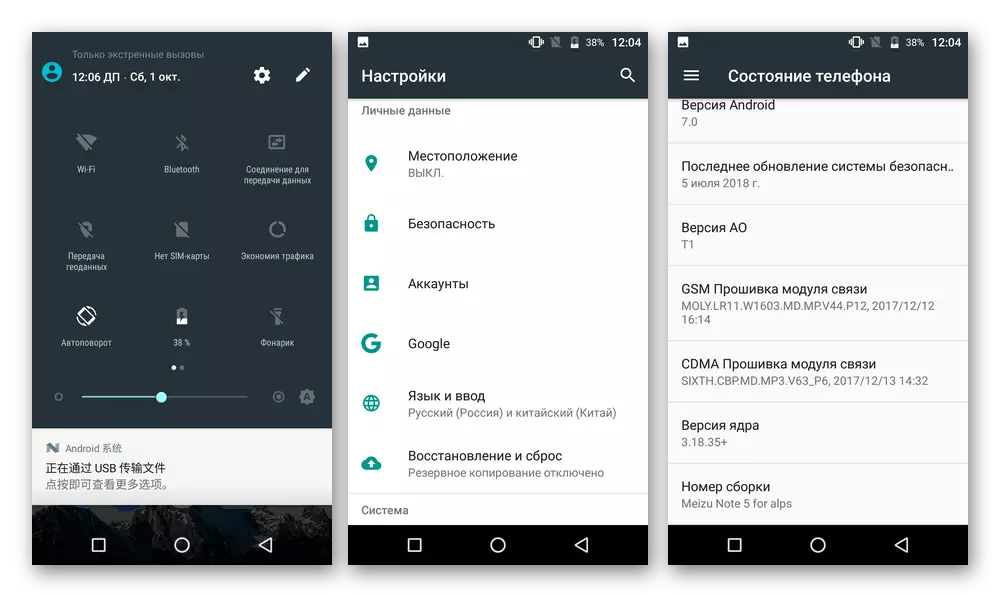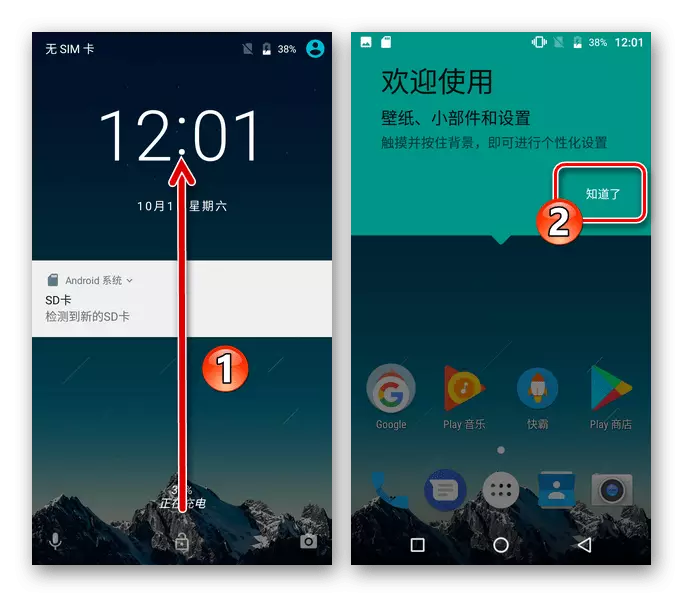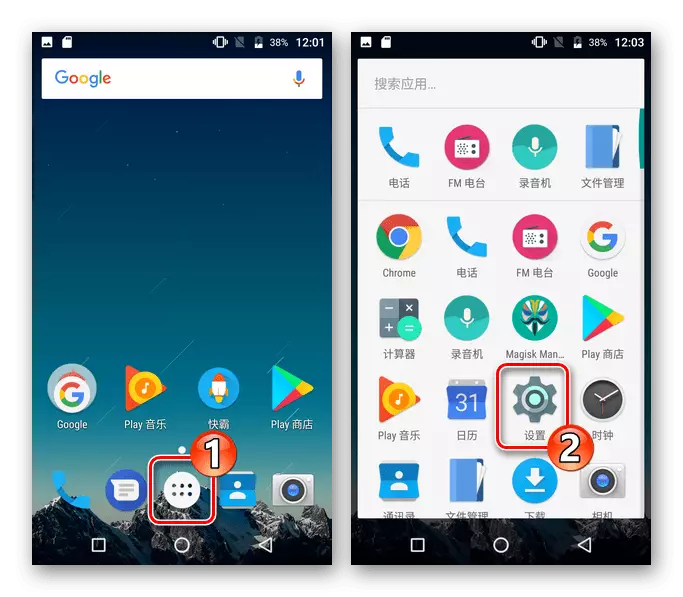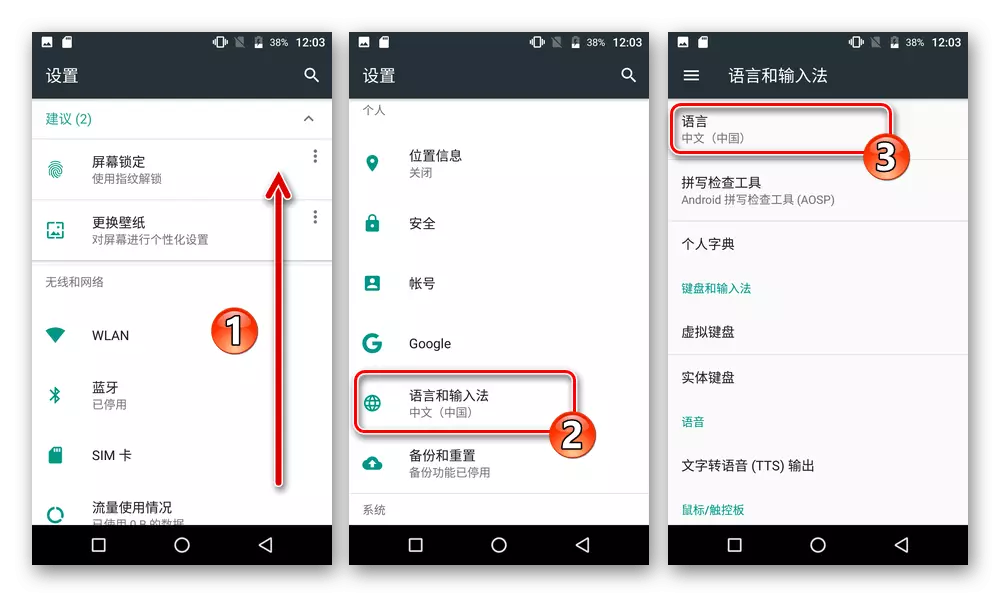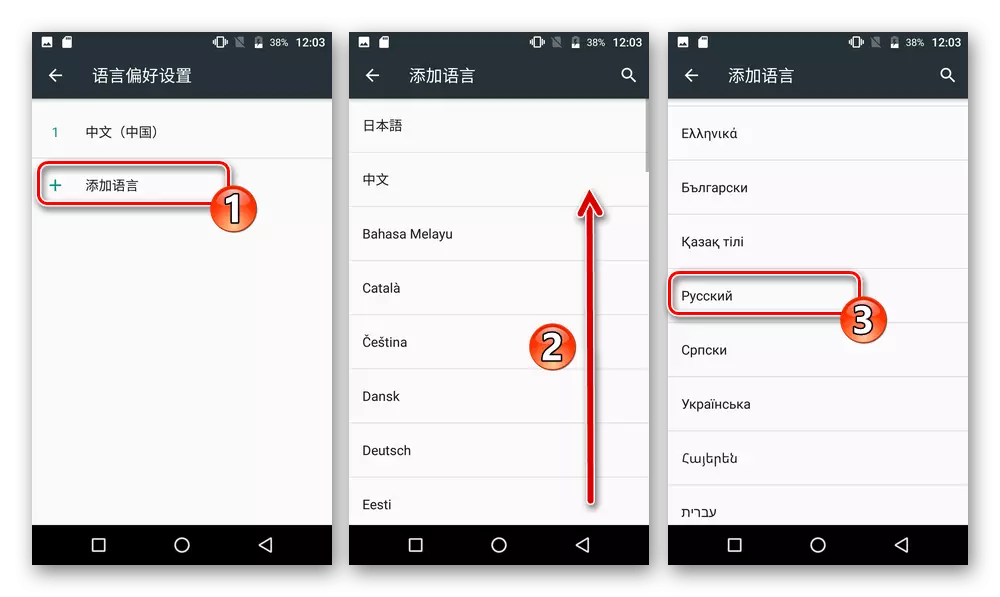အောက်ပါပစ္စည်းမှာဖော်ပြထားတဲ့ထားတဲ့အကြောင်းကိုအားလုံးနီးပါးလုပ်ထုံးလုပ်နည်းများ, အချို့ကိစ္စများတွင်နှင့် / သို့မဟုတ်အမျိုးမျိုးသောအကြောင်းအချက်များ၏သြဇာလွှမ်းမိုးမှု၏ရလဒ်အဖြစ်အသုံးပြုသူနှင့်တိကျမှန်ကန်မှု၏လွတ်လပ်သော, device ကိုမှပျက်စီးဆုံးရှုံးမှုဖြစ်ပေါ်စေမည်! ဆောင်းပါးကနေအကြံပြုချက်များအရေးယူမှုမှလမ်းညွှန်မှုမဟုတ်, သင်သည်သင်၏ကိုယ်ပိုင်ညီမှာသင့်ကိုယ်ပိုင်အန္တရာယ်မှာလျှောက်ထားကြသည်!
လေ့ကျင့်ရေး
တစ်ခုခုကိုချက်ချင်းအောက်ပါကြိုတင်ပြင်ဆင်စစ်ဆင်ရေးများနှင့်ကြိုတင်မဲအတွက်၎င်းတို့၏အကောင်အထည်ဖော်မှုနှင့်ရင်းနှီးကျွမ်းဝင်သည့် firmware ကိုနီးပါးကျိန်းသေတလမ်းတည်းဖြင့်သို့မဟုတ်အခြားအတွက် OS ကို installation ကိုနည်းလမ်း၏သင့်လျော်သောရည်မှန်းချက်များ၏မှန်ကန်သောရွေးချယ်မှုသေချာပါလိမ့်မယ်မီ။ Meizu M5 မှတ်ချက် (M5N) နှင့်၎င်း၏အသုံးပြုမှု၏ထိရောက်မှု။စက်ပစ္စည်းများပြုပြင်မွမ်းမံခြင်း။
Meizu က Android Device ကိုဖြန့်ဝေအစီအစဉ်နှင့်ထုတ်လုပ်သူရဲ့အကောင်အထည်ဖော်ရေးအတွက် M5N မော်ဒယ်အညီ M5N မော်ဒယ်၏တစ်ခုတည်းသောဗားရှင်းမဟုတ်ပါဘူး, တွေနဲ့နှစ်ခုအဓိကအမျိုးအစားခွဲခြားထားပါသည်:
- M621h - "အင်တာနေရှင်နယ်" ဗားရှင်း;
- M621Q ။, M621S ။, M621m ။ - "တရုတ်" ဗားရှင်း။
အဆိုပါ M5N မော်ဒယ် "သူတို့အပိုင်းကိုဖွင့်, ကိုင်တွယ်ဖြေရှင်းရန်၎င်း၏အထုပ်အပေါ်အဖြစ် Flyme OS ကို၏" setting များကို "တွင်တွေ့ရှိနိုင်ပါသည်သောကိရိယာ၏ပစ္စုပ္ပန်ဥပမာအား၏နံပါတ်စဉ်ဖို့အလွယ်ကူဆုံးနည်းလမ်းရပါလိမ့်မယ်ဘယ်လိုအတိအကျဆုံးဖြတ်ရန် ဖုန်းပြောနေ"။ အဆိုပါအမှတ်စဉ်၏ပထမဦးဆုံးသုံးဂဏန်းအမြဲ 621 ဖြစ်ကြသည်ကို၎င်း, အောက်ပါစာပေတစ်ပြုပြင်မွမ်းမံဖော်ပြသည်။
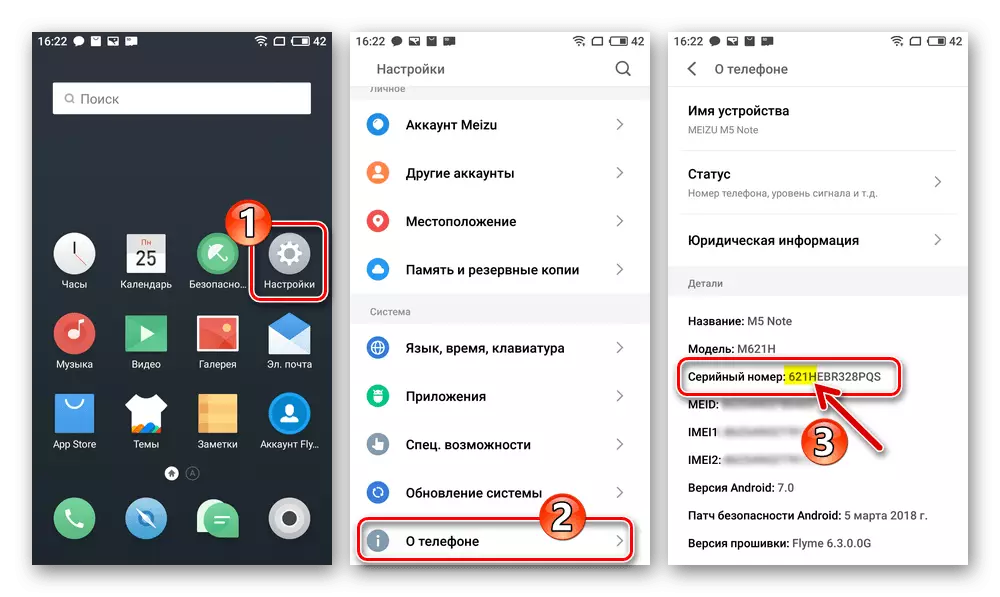
စနစ်ဆော့ဝဲအမျိုးအစားများ, တင် firmware ကို
နှစ်ခုဗားရှင်းအတွက်ထည့်သွင်းစဉ်းစားတည်ရှိအောက်ရှိမော်ဒယ်ဖန်တီးတရားဝင် firmware ကို:
- "တစ်ဦးက" - default အနေဖြင့် "တရုတ်" ဖုန်းကိုပြုပြင်မွမ်းမံပေါ်တွင် install နိုင်ပါတယ်။
Meizu M5 မှတ်ချက်ကို C တရားဝင်ဆိုက်ကိုများအတွက်ဒေါင်းလုပ် A-firmware ကို ( "တရုတ်")
- "က G" - device ကို၏ "အပြည်ပြည်ဆိုင်ရာ" version ကိုရည်ရွယ်သည်။
Meizu M5 မှတ်ချက်ကို C တရားဝင်ဆိုက်ကိုများအတွက် ( "အင်တာနေရှင်နယ်") က G-firmware ကို Download လုပ်ပါ
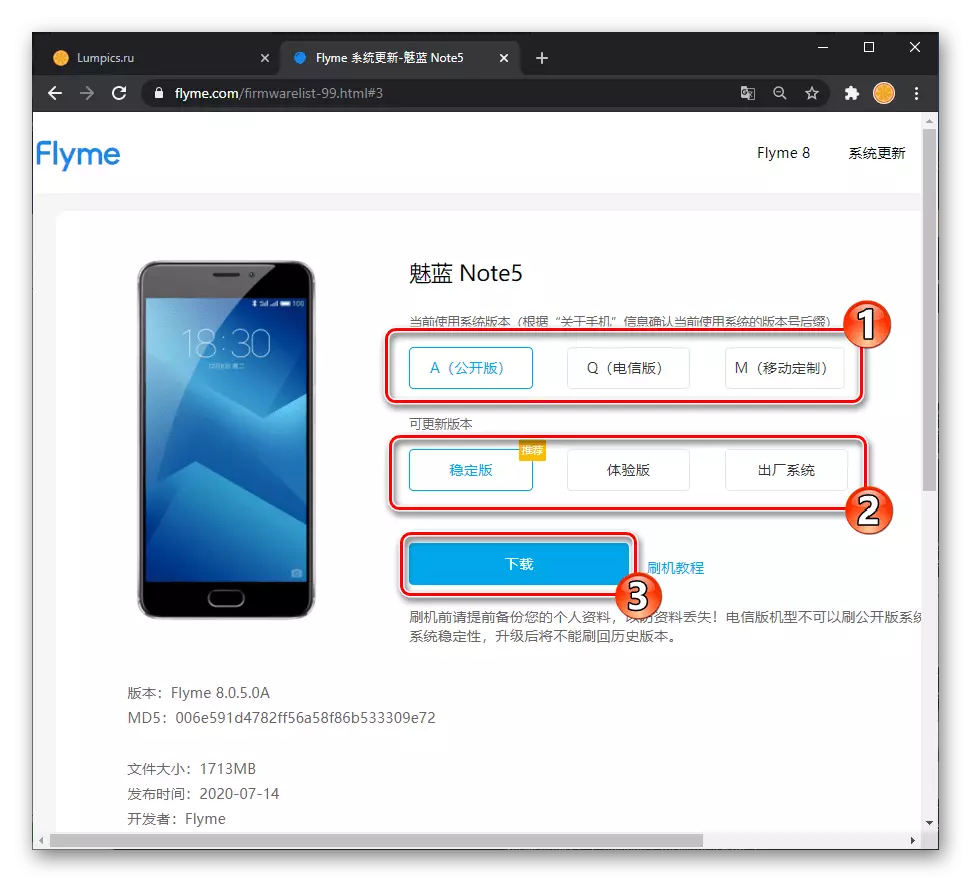
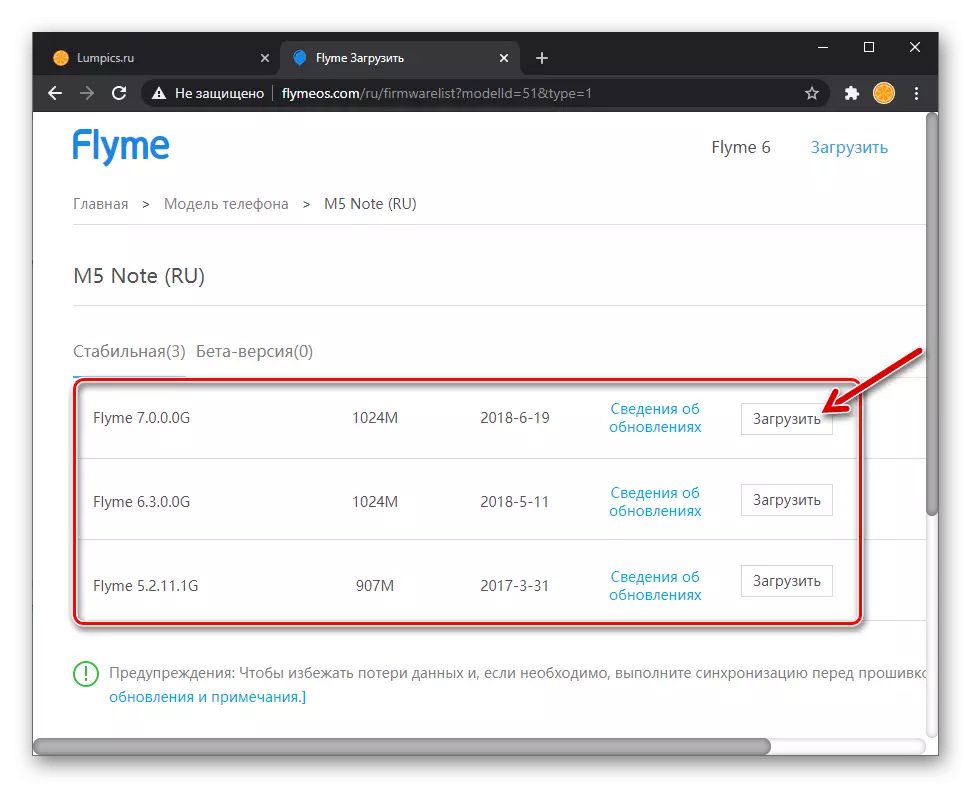
သူတို့ (A-သည်အသင်းတော်တို့အားအမတူဘဲ) ဟာရုရှားစကားပြောတဲ့ interface ကို အသုံးပြု. ဖြစ်နိုင်ခြေကိုထောက်ပံ့ပေးသောကြောင့်ဒေသမှ Mase M5 လက်ပ်တော့၏အသုံးပြုသူများအတွက်အကောင်းဆုံးဖြေရှင်းနည်း, ဆ-firmware ကိုဖြစ်ပါတယ်။ စနစ်နေ့စဉ်အသုံးပြုရန်ရွေးချယ်ထားသည့်အခါတစ်ချိန်တည်းမှာပင်, တယ်လီဖုန်း operating system ၏ "တရုတ်" ဗားရှင်းကိုလျစ်လျူရှုမဖြစ်သင့် - Flyme OS ကို၏ A-ဗားရှင်း၏အဓိကအားသာချက်ကပိုပြီးဘုံ update ကိုထုတ်လုပ်မှုနှင့်အချို့အရေးကြီးသော၏ရှေ့မှောက်တွင်ဖြစ်ပါသည် တစ်ဦးချင်းစီအသုံးပြုသူများအတွက်, ဒါပေမယ့် ", G" စနစ်များပျောက်ဆုံး, functions တွေ။
စမတ်ဖုန်း၏ hardware ပြုပြင်မွမ်းမံခြင်း "q", "q", "m" "ကိုမတူကြောင်းနှင့်အဓိပ္ပါယ်ဖွင့်ဆိုထားသည့်အဓိပ္ပါယ်ဖွင့်ဆိုချက်အရအောက်တွင်ဖော်ပြထားသောအဓိပ္ပါယ်ဖွင့်ဆိုချက်ကိုနားလည်ရန်အရေးကြီးသည်ကိုနားလည်ရန်အရေးကြီးသည် "တရုတ်" ခြယ်လှယ်မှု၏ "အပိုင်း 3" meteripulation device ၏ဗားရှင်းကို "အပြည်ပြည်ဆိုင်ရာ" အဖြစ်သို့ပြောင်းလဲခြင်းနှင့်အပြန်အလှန်အားဖြင့်ပြောင်းလဲနိုင်သည်။
Flyme OS installation package အမျိုးမျိုးနှင့်ဗားရှင်းအမျိုးမျိုးသောအမျိုးအစားများနှင့်ဗားရှင်းအမျိုးမျိုးကိုတရားဝင် meizu site မှအကောင်းဆုံးလစာတစ်ခုမှနှိပ်ခြင်းဖြင့်အကောင်းဆုံး download လုပ်သည်။ ထို့အပြင်ပုံစံအတွက်နောက်ဆုံးပေါ် stable os စည်းဝေးပွဲများနှင့် firmware များအတွက်အခြားရွေးချယ်စရာများအပြင်ဥပမာများတွင်ပါ 0 င်သည့်ဖိုင်များအားလုံးသည်ဤပစ္စည်းမှညွှန်ကြားချက်များရှိလင့်ခ်များကို သုံး. ဖိုင်များသုံးနိုင်သည်။
ဒေသဆိုင်ရာ ID ကိုစစ်ဆေးပါ
အထက်ပါအချက်များမှရှင်းရှင်းလင်းလင်းရှိသင့်သည်နှင့်အမျှသင်၏ဥပမာအားဖြင့် Flym OS "A" နှင့် G "နှင့်" G "အဖြစ်မခွဲခြားဘဲသင်၏ဥပမာအားဖြင့်သင်၏ဥပမာအားဖြင့် M5 M5 M5 ကိုတပ်ဆင်နိုင်သည်။ လိုချင်သော firmware အမျိုးအစားကိုမထည့်သွင်းမီစမတ်ဖုန်း ID ကိုစစ်ဆေးရန်အလွန်အရေးကြီးသည်။ (အမှတ်အသားမပြုမီနှင့်အပြီးအရေးပြောင်းလဲမှုမတိုင်မီနှင့်အပြီး) ရှေ့တွင်အနည်းငယ်ပိတ်ခြင်း, သတ်မှတ်ထားသောအတည်ပြုချက်ကိုအကောင်အထည်ဖော်ရန်ညွှန်ကြားချက်များ
- အကယ်. ၎င်းကိုအစောပိုင်းကမပြုလုပ်ခဲ့ပါကစမတ်ဖုန်းပေါ်ရှိ Superuser ၏အခွင့်အရေးများကိုသက်ဝင်စေပါ။
- ဒေသဆိုင်ရာ M5n အမှတ်အသားကိုစစ်ဆေးသည်ကိုစစ်ဆေးပါ Android အတွက် terminal emulator (developer ဂျက် Pelevich ။ ) - ဤ application ကို Google Play Market Market မှဒေါင်းလုတ် လုပ်. တပ်ဆင်ပါ။ Meizu App Store ကို အသုံးပြု. နေရာချထားပါ။
Google Play စျေးကွက်မှ Android အက်ပလီကေးရှင်းအတွက် terminal emulator ကို download လုပ်ပါ
- Terminal ကိုဖွင့်ပါ, Superuser အခွင့်ထူးစစ် command ကိုရရန်၎င်း၏ 0 င်းဒိုးတွင်ရေးပါ, Virtual Keyboard ပေါ်တွင် "Enter" ကိုနှိပ်ပါ။
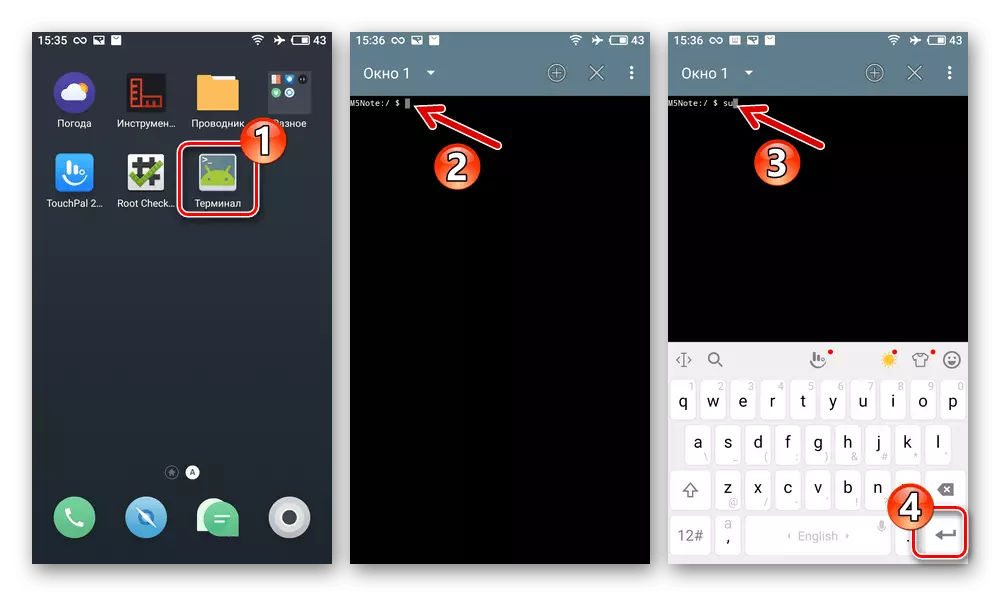
Rut-resolity tool အတွက် 0 င်းဒိုးတောင်းဆိုမှုတောင်းဆိုမှုတွင် "Allow" ကိုနှိပ်ပါ, အောက်ပါတို့တွင်အောက်ပါအချက်များ - "အောက်မေ့သောငါ၏ရွေးချယ်မှု" အမှတ်အသားကိုထည့်ပါ။
- ထို့နောက် console မှတဆင့်အောက်ပါအရိပ်အယောင်များကိုပေးပို့ပါ။
ကြောင် / dev / block / mmcblk028
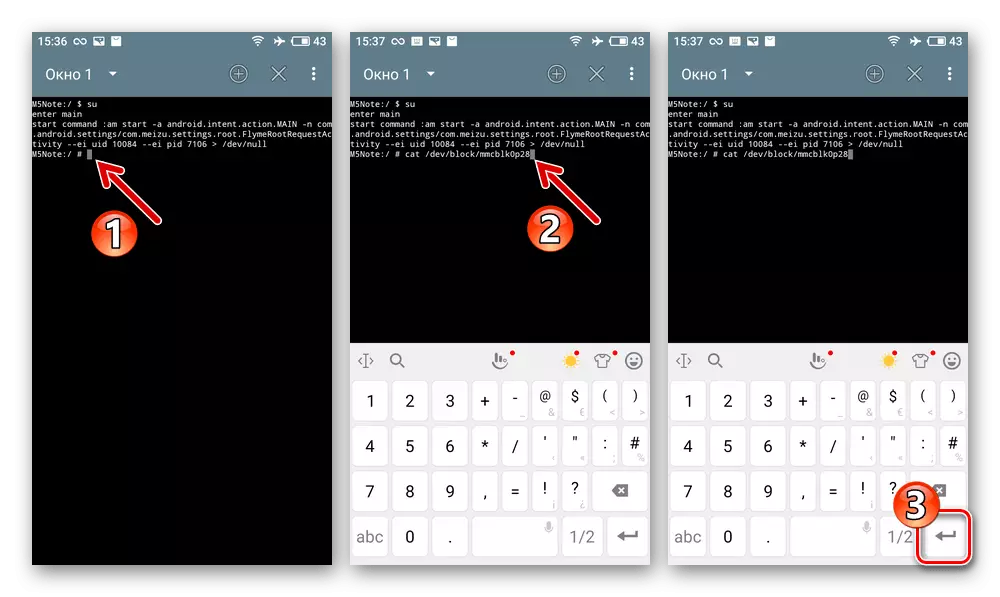
ရလဒ်အနေဖြင့် "terminal" သည်အဖြေကိုပုံစံဖြင့်ပြန်ပေးလိမ့်မည်။
ရှစ် take_tile_m5note
- ပြီးခဲ့သည့်အဆင့်တွင်ရှင်းလင်းသောနံပါတ်များသည်အောက်ပါအတိုင်း, အောက်ပါအတိုင်းအနက်ဖွင့်ထားသည့်စမတ်ဖုန်းတစ်ခု၏အမှတ်အသားတစ်ခုရှိသည် -
- 62101002 ။, 62101001 ။, 62101005 ။ - China ID (သင် A-system ကို install လုပ်နိုင်သည်);
- 62151001 - Global ID (G-Americe OS ကို install လုပ်နိုင်သည်) ။
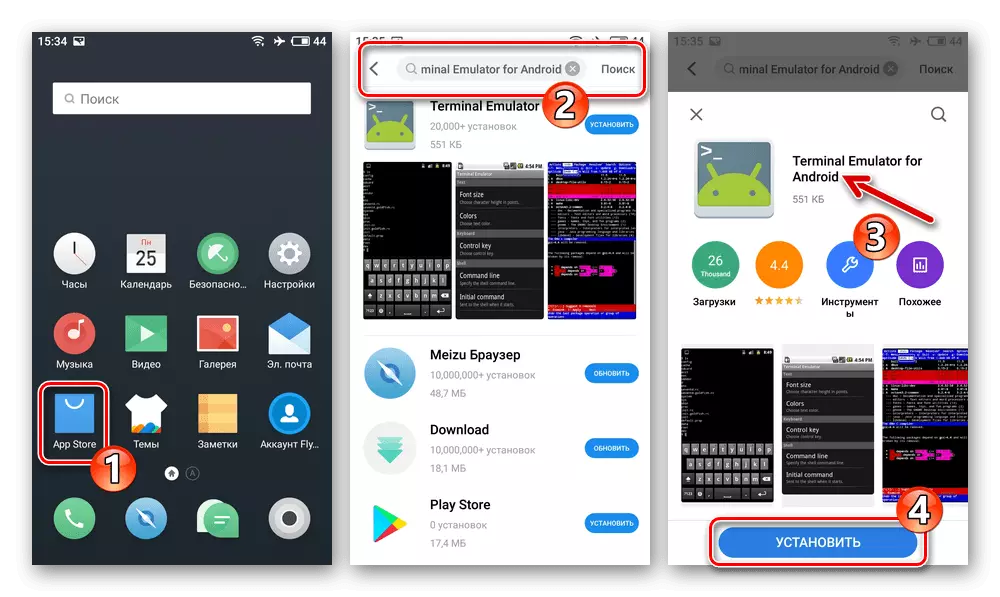
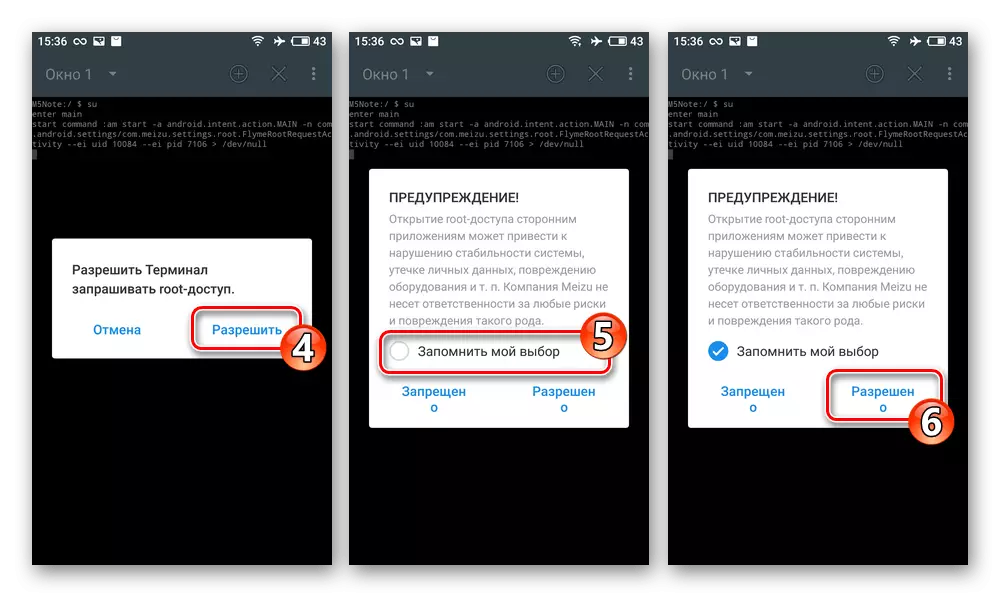
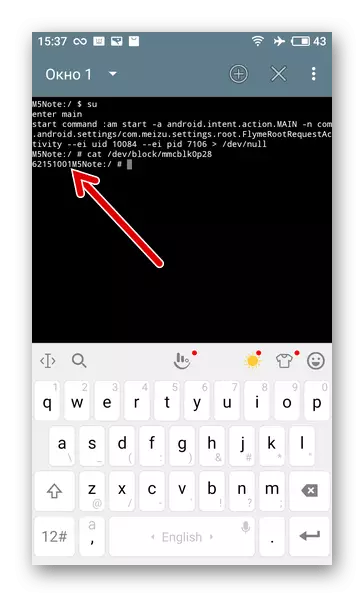
flyme အကောင့်။
M5 Note ဂေဟစနစ်၏မူဘောင်အတွင်းရှိ M5 Note ထုတ်လုပ်သူ M5 Note ထုတ်လုပ်သူကိုရယူရန် (အထူးသဖြင့်သတင်းအချက်အလက်အရန်ကူးခြင်း) သည် Methods Model ၏အမှု၌အကောင်းဆုံးသောသတင်းအချက်အလက်များကိုဖန်တီးမှုတစ်ခုဖြစ်သည်။ Flyme OS ပတ်ဝန်းကျင်, MEIZU အကောင့်တစ်ခုလိုအပ်လိမ့်မည်။ ထို့ကြောင့်, စက်ပစ္စည်း၏ firmware အတွက်ပြင်ဆင်နေသည့်အခါသတ်မှတ်ထားသောပရိုဖိုင်းကို 0 င်ရောက်ခြင်းကိုကြိုတင်ကြည့်ရှုခြင်းအားကြိုတင်ပြင်ဆင်ထားရန်ဖုန်းမှဝင်ရောက်ရန်အကြံပြုသည်။
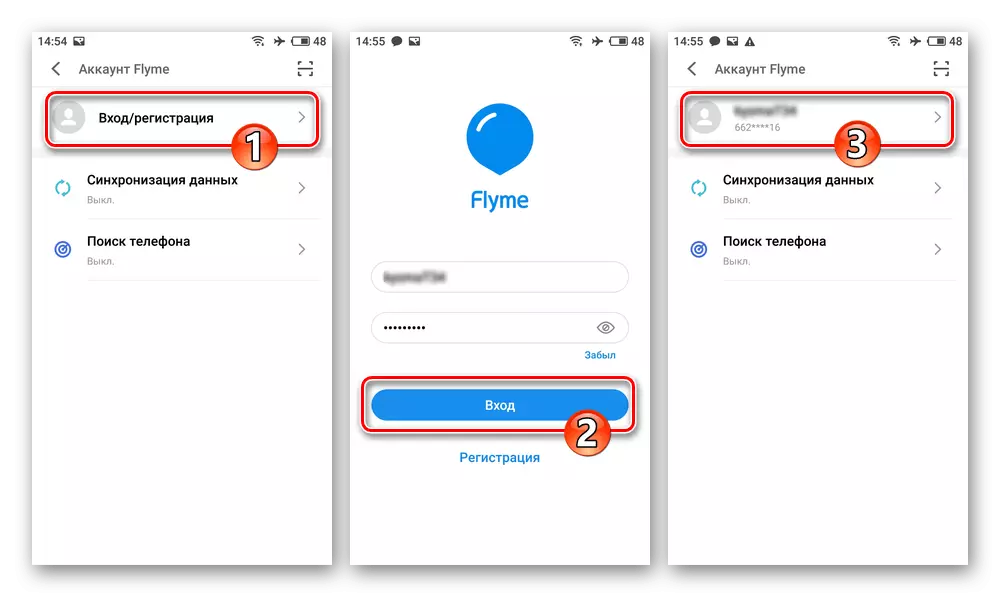
အကယ်. သင်သည်အကောင့်တစ်ခုမဖန်တီးသေးပါကဤအရာကိုမည်သို့လုပ်ဆောင်ရမည်ကိုမသိပါကအောက်ပါညွှန်ကြားချက်များကိုကြည့်ပါ။
ဆက်ဖတ်ရန်: Meizu စမတ်ဖုန်းတွင် flyme အကောင့်နှင့်ခွင့်ပြုချက်ကိုဖန်တီးခြင်း
ဒေတာအရန်ကူး
လက်ပ်တော့ပ်ဆုံးရှုံးမှုကိုရှောင်ရှားရန် M5 သည် M5 နှစ်ပါးစိုးကိုသိမ်းဆည်းခြင်းနှင့်သင့်အတွက်အရေးကြီးသောအချက်အလက်များနှင့်အတူသင့်အတွက်အရေးကြီးသောအချက်အလက်များနှင့်အတူသင့်အတွက်အရေးကြီးသောဒေတာများကိုသိမ်းဆည်းထားပြီးစနစ်နှင့် 0 င်ရောက်စွက်ဖက်ခြင်းမပြုမီကိရိယာပေါ်ရှိစနစ်သည်မဖြစ်မနေလိုအပ်သည်, သင့်အတွက်အရေးကြီးသောသတင်းအချက်အလက်များကိုအရန်ကူးယူပါ။ ။
ဆက်ဖတ်ရန်:
သူတို့ firmware မတိုင်မီ Android ကိရိယာများမှသတင်းအချက်အလက်မိတ္တူကူးယူရန်နည်းလမ်းများဖန်တီးရန်နည်းလမ်းများ
Meizu စမတ်ဖုန်းများအပေါ်ဒေဇဉ်စမတ်ဖုန်းများဖြင့်ဒေတာများကိုဖန်တီးခြင်းကို Flyme OS ဖြင့်ဖန်တီးခြင်း
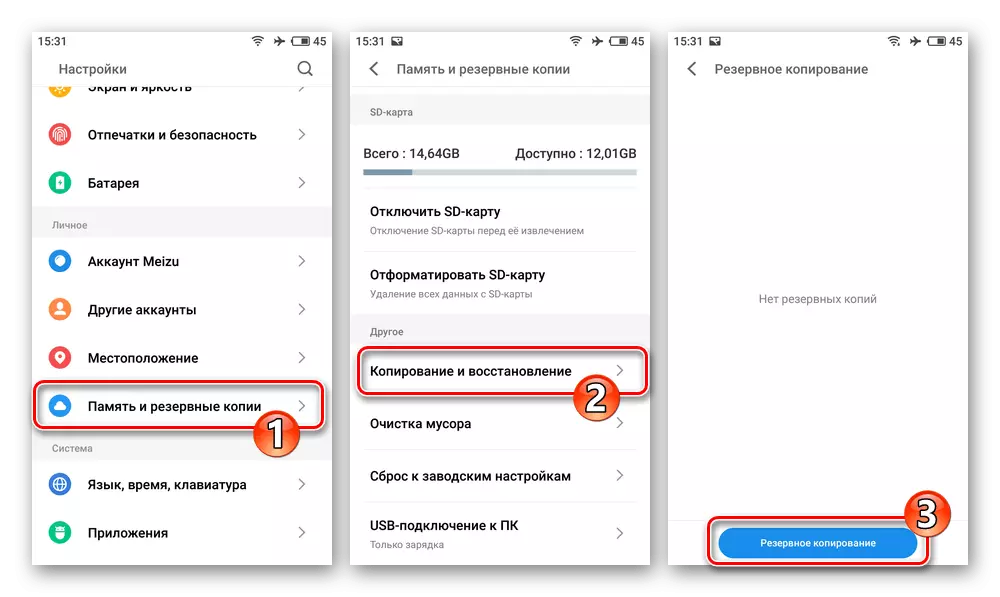
အသုံးပြုသူဖိုင်များကိုသိမ်းဆည်းခြင်းအပြင်မအောင်မြင်သော firmware ၏မလိုလားအပ်သောအကျိုးဆက်များမှပြန်လည်အာမခံချက်များအပြင် "Proinfo", "Proinfo", ဒီလို backup ကို SP flash tool ကိုသုံးပြီး Android Teamwinrecovery (TWRP) အတွက် Custom Recovery (TWRP) ကိုသုံးပြီးသုံးနိုင်တယ်။
Rut-ညာ
ယေဘုယျအားဖြင့် Meizu M5N ကိုအထွေထွေအမှု၌ Meizu M5N ကိုကစားရန်မလိုအပ်ပါ။ သို့သော်စနစ်တကျဆော့ဖ်ဝဲရေးဆွဲသူများကိုလုပ်ဆောင်နိုင်စွမ်းကိုရယူရန်စွမ်းရည်ကိုရယူရန်အတွက်၎င်းတို့၏ activation သည်လိုအပ်လိမ့်မည်။
အောက်ပါညွှန်ကြားချက်များအနက်တစ်ခုမှစတင်ခြင်းမှတ်စုများ - အမြစ်အခွင့်အရေးများကိုသက်ဝင်စေသည့်အခါ OTA အသစ်ပြောင်းခြင်း Flyme OS ကိုလက်ခံရရှိရန်မဖြစ်နိုင်ပါ။ Superuser ၏အခွင့်အရေးများကိုပိတ်ခြင်းသည်စက်ကို၎င်း၏မှတ်ဉာဏ်သန့်ရှင်းရေးနှင့်အတူမှိတ်တုတ်မှိတ်တုတ်မှသာဖျော်ဖြေသည်။
စံနည်းစနစ် (flyme 6.3.0.0g ၏ဥပမာတွင်):
- စမတ်ဖုန်း၏ "ချိန်ညှိချက်များ" သို့သွားပါ။ အကယ်. ၎င်းကိုအစောပိုင်းကမပြုလုပ်ပါက Flyme အကောင့်သို့ဝင်ရောက်ပါ။
- Device Settings မှပိတ်ဆို့ခြင်းမှ "ပုံနှိပ်ခြင်းနှင့်လုံခြုံရေး" သို့ပြောင်းပါ။ ဤနေရာတွင်ရရှိနိုင်သည့်အင်္ဂါရပ်များစာရင်းတွင် scroll လုပ်ပါ။ "root-access" ကိုနှိပ်ပါ။
- စနစ်ဖွင့်ပွဲအတွက်ရှင်းလင်းချက်ကိုဖတ်ပါ။ စာသားအောက်မှာ "Accept" option ကိုအနီးရှိအမှတ်အသားကိုသတ်မှတ်ပါ, ပြီးနောက် "OK" ကိုနှိပ်ပါ။
- Flyme အကောင့်မှစကားဝှက်ကိုရိုက်ထည့်ပြီးပြသသည့် 0 င်းဒိုးတွင် "OK" ကိုနှိပ်ပါ။ ရလဒ်အနေဖြင့် M5 မှတ်စုသည်ပြန်လည်စတင်လိမ့်မည်။ အဆုံးတွင်သင်သည် activated အမြစ်အခွင့်အရေးများရှိသောစနစ်တစ်ခုကိုသင်ရရှိလိမ့်မည်။
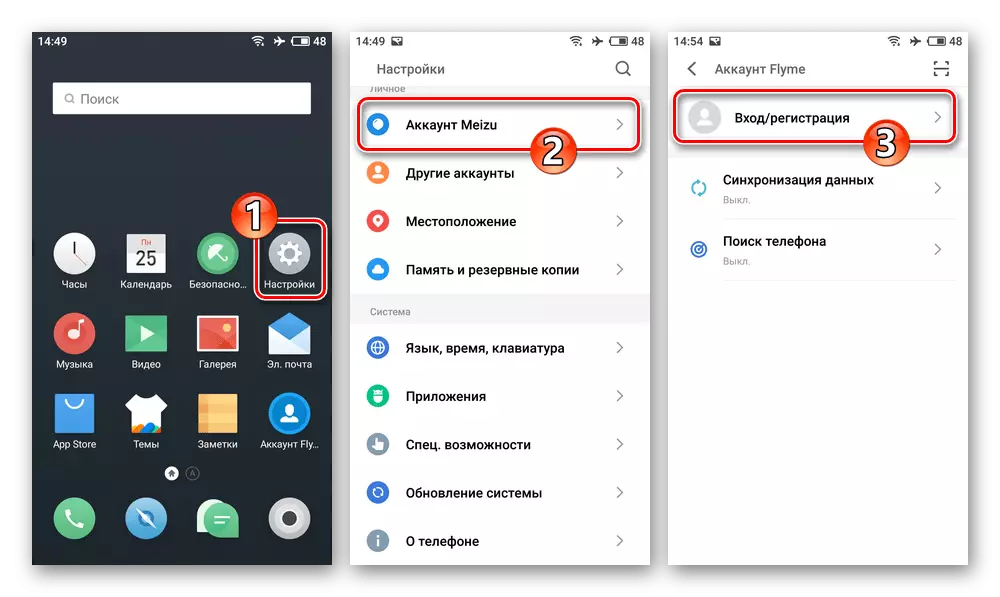
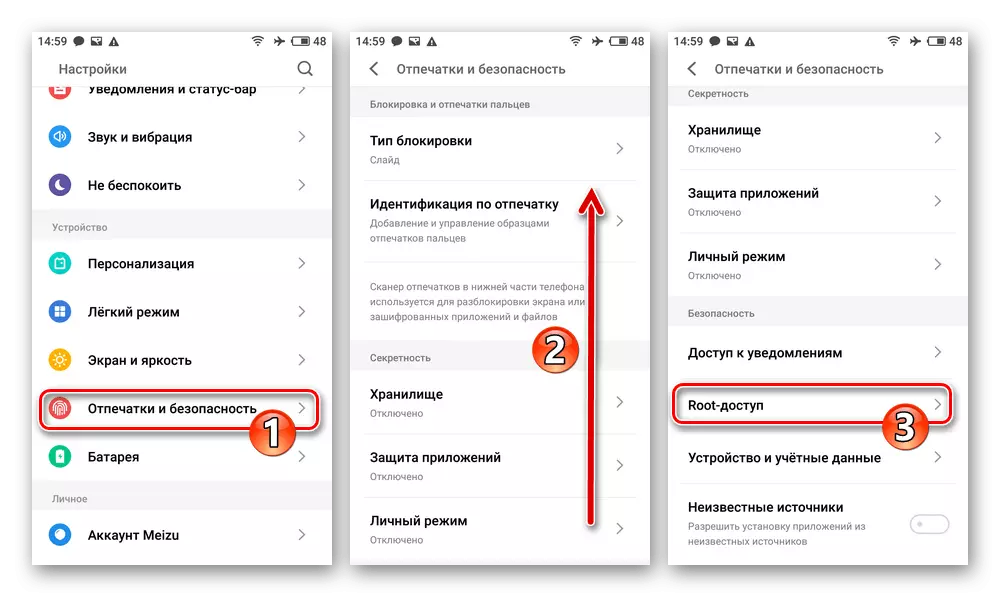
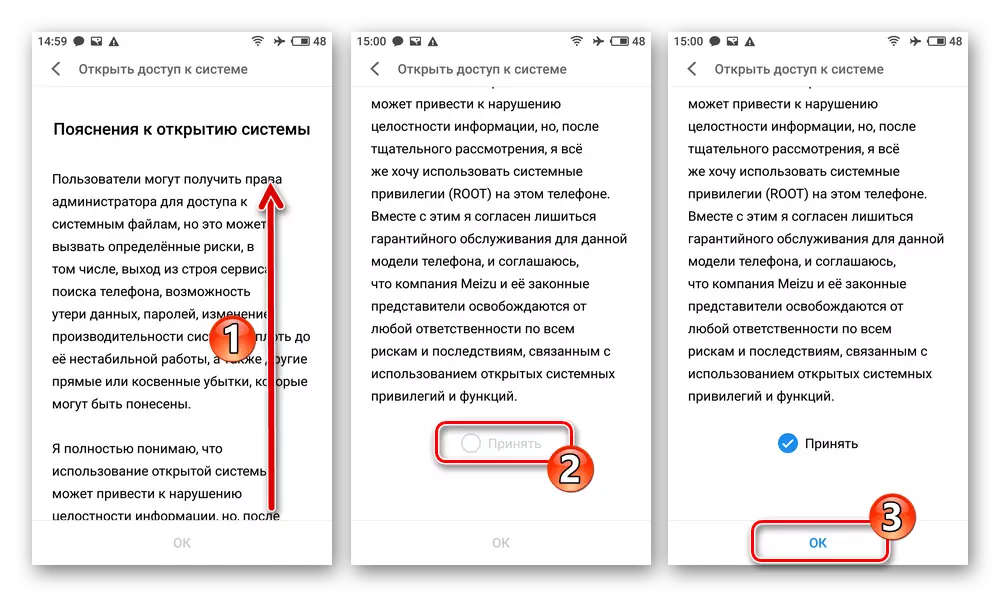
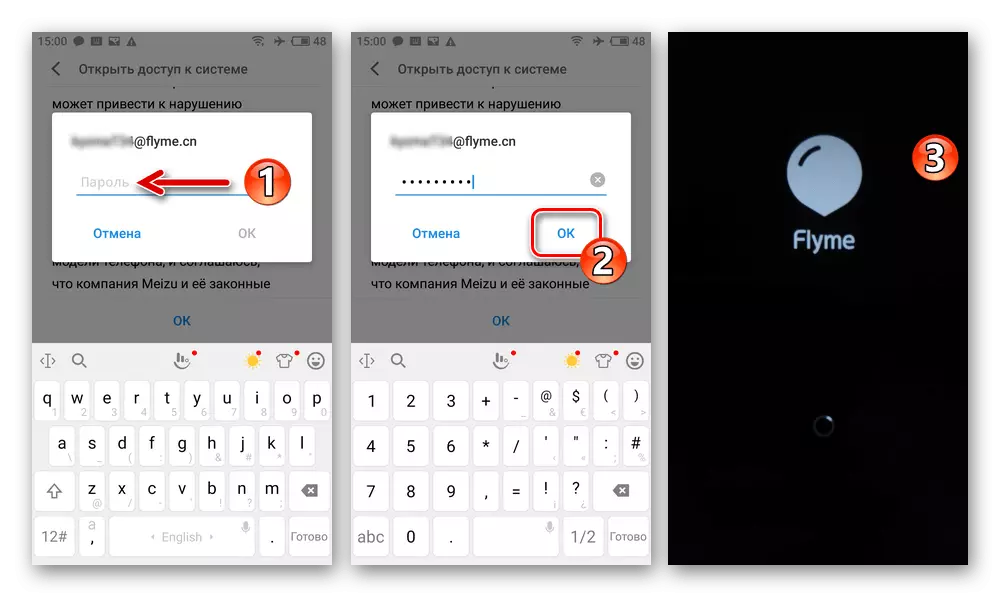
ယာဉ်မောင်း
flashing m5 m5 m5 m5 m5 m5 m5 m5 m5 m5 mal ကိုစီစဉ်ခြင်းအပြင်လုပ်ဆောင်ရန်ပြင်ဆင်ရန်ပြင်ဆင်ခြင်း (မိုဘိုင်း OS မော်ဒယ်လ်စံနမူနာရှင်များအပြည့်အ 0 ပြန်လည်ထည့်သွင်းခြင်းထက်များစွာလိုအပ်သည်) နှင့်သက်ဆိုင်သောလုပ်ထုံးလုပ်နည်းများသည်ယာဉ်မောင်းများနှင့်အတူပိတ်ထားလိမ့်မည် ၎င်းသည်ကွန်ပျူတာနှင့်မိုဘိုင်းစက်၏ interface ကိုဖြစ်နိုင်ချေရှိသောပြည်နယ် (စစ်ဆင်ရေး၏ mode) ရှိသည့်ပြည်နယ်အားလုံးတွင် (လုပ်ငန်းလည်ပတ်မှုပုံစံ) တွင်သေချာသည်။စမတ်ဖုန်း operating modes
M5 M5 Laptop ကို firmware သို့ပြင်ဆင်ခြင်း၏နောက်ပြင်ဆင်မှုတွင်မိုဘိုင်းပစ္စည်းကိုကွဲပြားခြားနားသောပြည်နယ်များသို့မည်သို့ပြောင်းလဲရမည်ကိုဗဟုသုတများနှင့်ကွန်ပျူတာခြယ်လှယ်မှုရှိယာဉ်မောင်း၏အလုပ်မှန်ကန်မှုကိုစစ်ဆေးရန်လည်းပါ 0 င်သည်။
ပြန်. ရယူမှု
Meizu M5 မှတ်စုစနစ်နှင့်အဓိကအပြန်အလှန်ဆက်သွယ်မှုသည် hardware reset အပါအ 0 င် flyme OS ကိုပြန်လည်ရယူခြင်းအားဖြင့်စက်ပစ္စည်းပေါ်ရှိ Recovery Areatview (Recovery) မှတစ်ဆင့်ပြုလုပ်သည်။ ဤဆော့ဖ်ဝဲလ် module ကိုဖုန်းခေါ်ဆိုခြင်းအားဖြင့်မသန်စွမ်းသောစမတ်ဖုန်းတွင်ဟာ့ဒ်ဝဲခလုတ်များပေါင်းစပ်မှုကိုနှိပ်ခြင်းဖြင့်ပြုလုပ်သည်။
- Device ကိုလုံးဝပိတ်ထားပါ, Volume + "ခလုတ်ကို နှိပ်. ဖိထားပါ။
- ဖုန်း၏တုန်ခါမှုကိုခံစားမိမည်ဆိုလျှင် "Power" ခလုတ်အပေါ်သက်ရောက်မှုကိုရပ်တန့်ပါလိမ့်မည်။ ရလဒ်အနေဖြင့်ပစ္စည်းနှစ်ခု၏ menu ကိုစမတ်ဖုန်းမျက်နှာပြင်ပေါ်တွင်ပြသလိမ့်မည်။ ပြီးနောက် "Volume +" အပေါ်အကျိုးသက်ရောက်မှုကိုရပ်တန့်ပါလိမ့်မည်။
- ပြန်လည်နာလန်ထူခြင်းနှင့် Android-shell များကိုမဖွင့်ဘဲပြန်လည်ထူထောင်ရေးမှထွက်ရန်နှင့် Android-shells များကိုဖွင့်ရန် "Cancel" ခလုတ်ကိုနှိပ်ပါ။
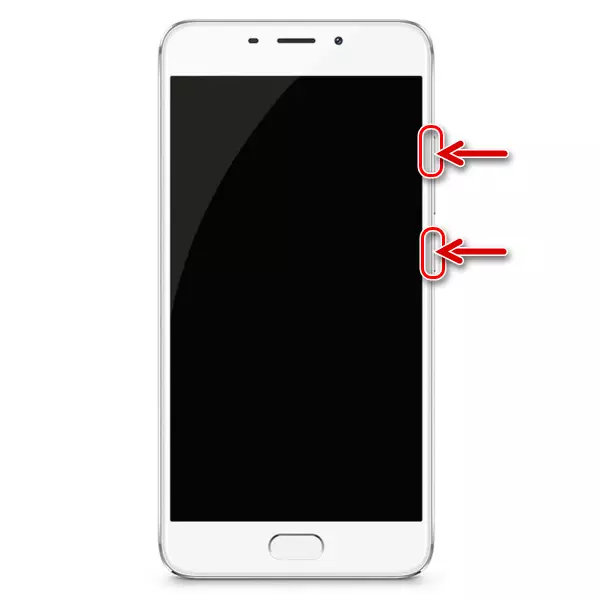
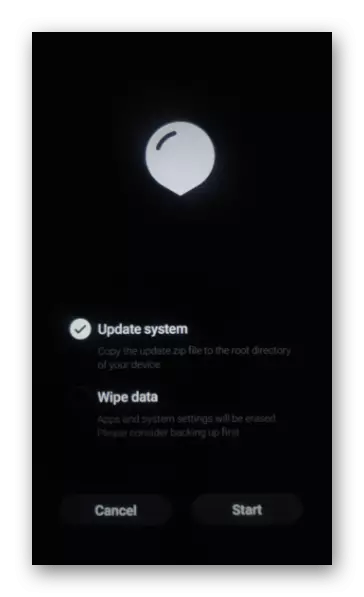
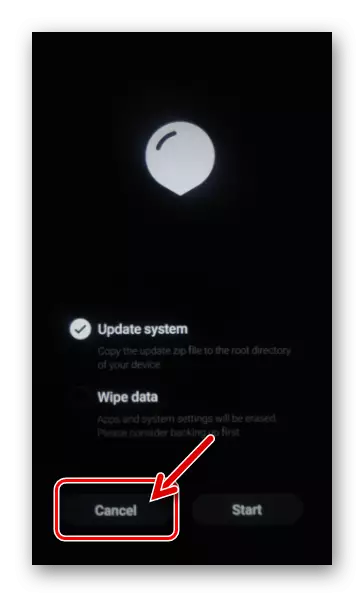
USB debugging
M5 M5 MAT M5 စစ်ဆင်ရေးနှင့်စပ်လျဉ်း။ PC များနှင့်အတူ Desktop နှင့်စမတ်ဖုန်းကို Android Debugging Option ကိုဖွင့်ပြီးနောက် (Flyme 6 တွင်) acbugging option ကိုဖွင့်ပြီးနောက်ဖြစ်နိုင်သည်။
- စစ်ဆင်ရေး၏ "settings" ကိုဖွင့်ပါ, "Phone" အပိုင်းသို့သွားပါ။
- စိစစ်မျက်နှာပြင်တွင် "firmware version" ကိုရှာပြီး၎င်းကိုစဉ်ဆက်မပြတ်အသာပုတ်ပါ။ ရလဒ်အနေဖြင့် "ယခု developer များအတွက် mode" အကြောင်းကြားစာသည်အချိန်တိုအတွင်းတွင်ပေါ်လာလိမ့်မည်။
- "setting များကို" ၏အဓိကစာရင်းသို့ပြန်သွားသည်, Spets "ကိုသွားပါ။ အင်္ဂါရပ်များ, "သည် Developers" ကိုကလစ်နှိပ်ပါ။
- "Enabled" ဖို့ debugging ပေ့ဂျင်းလုပ်ခြင်းအားဧရိယာ၌တည်ရှိသော switch ကိုရွှေ့, "Allow" ကထိ, စနစ်ထံမှလက်ခံရရှိတောင်းဆိုချက်ကိုအတည်ပြုပါ။
- တစ်ဦးကို PC ပေါ်တွင် ADB ကယာဉ်မောင်းများ၏စွမ်းဆောင်ရည်ကိုစစ်ဆေးတဲ့ Windows Device Manager ကို run ဖို့, ကို USB desktop ကို connector ကိုရန် "debugging" နဲ့ဖုန်းကိုချိတ်ဆက်ပါ။
Read more: ဘယ်လို Windows တွင်ပွင့်လင်း Device Manager ကို
- ရလဒ်အနေနဲ့က "Device Manager" ဟုအဆိုပါအမျိုးအစား "Android ဖုန်း" နှင့်အထဲတွင် "ကို Android ADB က Interface ကို" ကိုပြသရပါမည်။
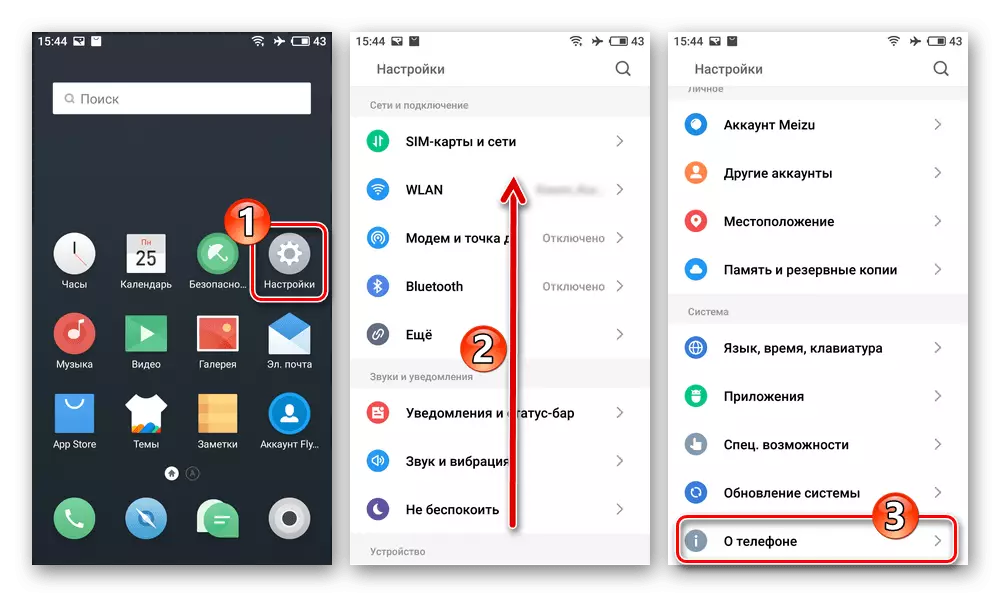
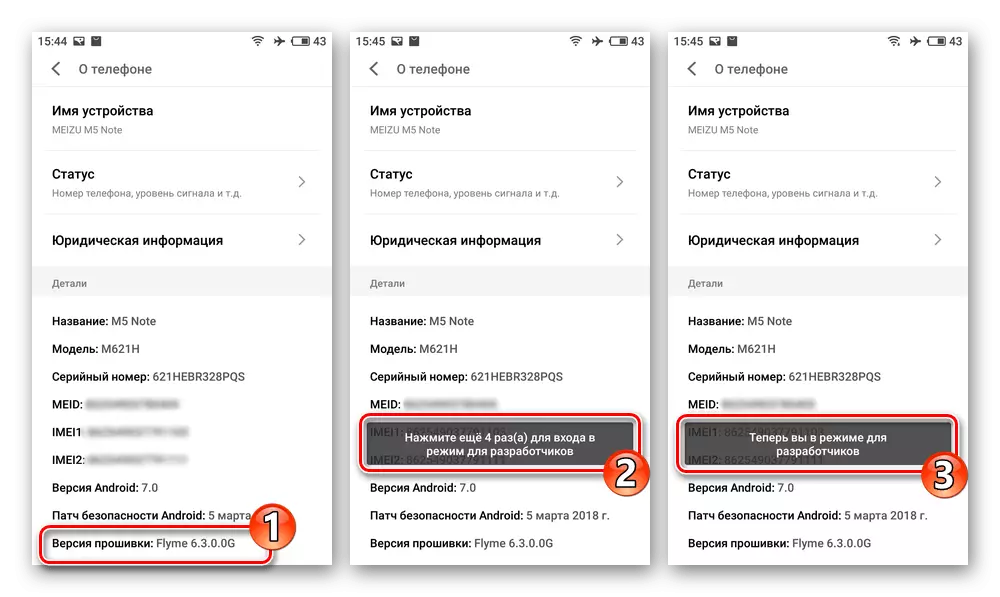
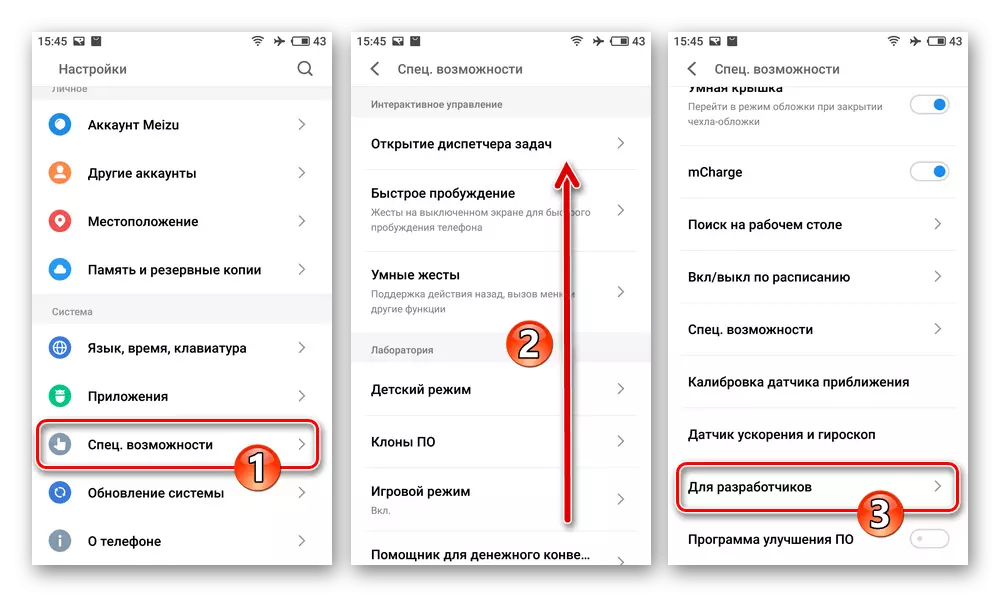
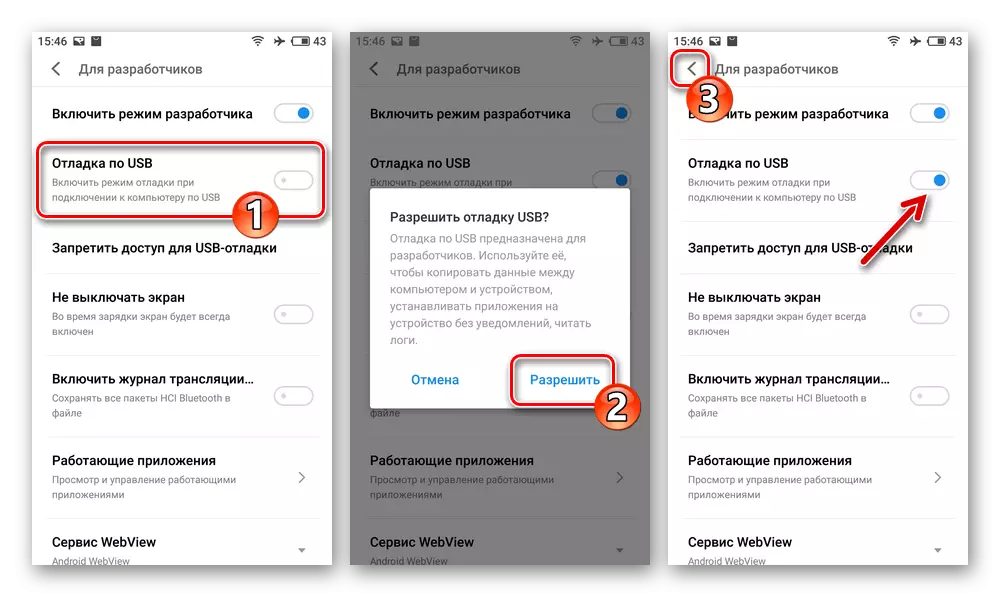
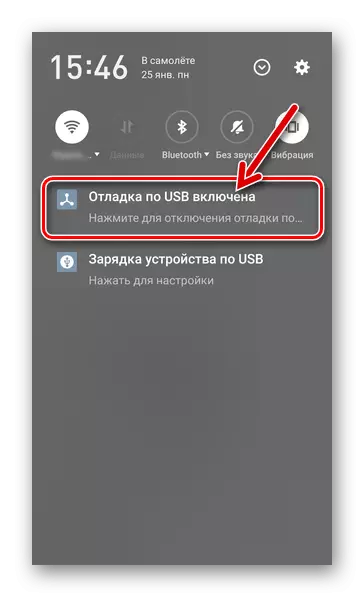
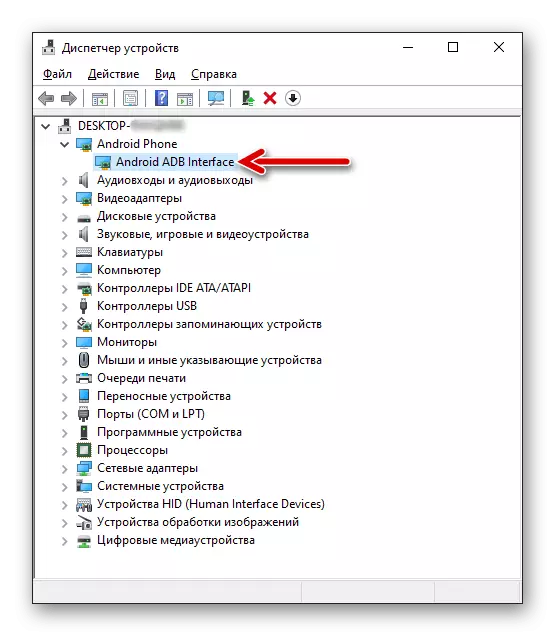
MTK ကြိုတင်ထား။
"MTK ကြိုတင်တင်ထား" - SP Flash ကို Tool ကိုပထမဆုံးစစ်ဆင်ရေးအထူး "ဝန်ဆောင်မှု" mode မှာထွက်ယူသွားတတ်၏ကို Windows ဆော့ဖ်ဝဲကိုမှတဆင့်ဖုန်းနှင့် PC ကိုအပြန်အလှန် အသုံးပြု. မရပါ။ အနည်းငယ်သင်လိုအပ်မည်မဟုတ်သတ်မှတ်ထားသောပြည်နယ်မှ Meizu M5 မှတ်ချက်ကိုပြောင်း - ထို MediaTek platform ပေါ်တွင် Android ထုတ်ကုန်ကိုအမြဲအလိုအလျှောက်ပါဝါသင့်ရဲ့ Processor ကိုမှထောက်ပံ့နေသည်ချက်ချင်းအပြီးတိုတောင်းတဲ့အချိန်များအတွက်ကသွားပါ။ နောက်တစ်ခုကကိရိယာသို့မဟုတ်ယင်း၏ Motherboard က၏အဓမ္မရပ်စဲအတင်းအဓမ္မသည်အထိ program ကို Windows နှင့်ထည့်သွင်းစဉ်းစားအောက်ရှိ mode မှာအကြွင်းအကျန်ထဲမှာ run နေပါက "ကောက်" စတင်များကအောက်ပါအဆင့်များကစတင်သည်။
ထို့ကြောင့်တစ်ဦး flash drive ကိုတဆင့်တစ်ဦးကို PC နှင့်အတူပေါ်မှာစစ်ဆင်ရေးဖျော်ဖြေဖို့ဖုန်းကိုပြင်ဆင်နေ၌ပြစ်မှားမိရန်လိုအပ်ပါသည်အရာအားလုံးကိုကားမောင်းသူရဲ့စွမ်းဆောင်ရည်ကိုစစ်ဆေးသည်:
- Run ကို "Device Manager" ပြတင်းပေါက်များ, 10 စက္ကန့်နဲ့ပတ်သက်တဲ့ချောင်းမြောင်းဖုန်းကိုပိတ်လိုက်ပါ။ အပိုင်း "COM နဲ့ LPT ဆိပ်ကမ်းများ" သည် "du" window တွင်စောင့်ကြည့်ခြင်း, M5 ဖို့ desktop ပေါ်က၏ YUSB ဆိပ်ကမ်းကိုအတူကေဘယ်လ်ချိတ်ဆက်ပါ။
- သတ်မှတ်ထားသောအပိုင်းမှာတော့ "Dispatch" မိနစ်အနည်းငယ်မှာ "MediaTek ကြိုတင်ထားကို USB VCOM" entry ကိုပြသပေးမှာ - ဤအမှု၌အရာအားလုံးမျှအတားအဆီးရှိပါတယ်စမတ်ဖုန်းမှလေးစားမှုနှင့်အတူ SP Flash ကို Tool ကိုမှတဆင့်အကငျြ့စစ်ဆင်ရေးနိုင်ရန်အတွက်ဖြစ်ပါသည်။
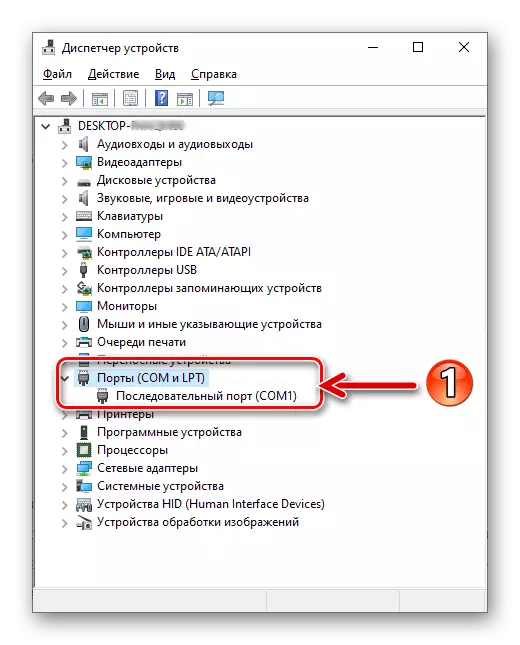
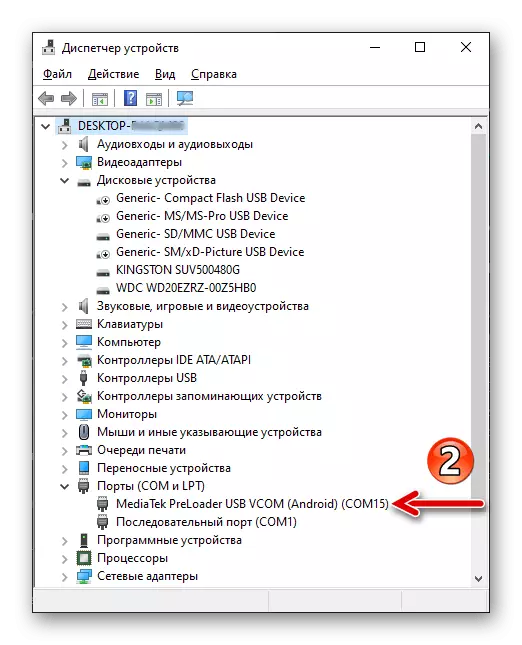
Windows ကို-ဆော့ဖ
အားလုံးနီးပါးဖြစ်နိုင်သမျှနှင့်ဤဆောင်းပါးထဲမှာဖော်ပြထားတဲ့လုပ်ဆောင်ရန်, တပ်ဆင်ခြင်းနှင့်အတူဆက်စပ်ထိန်းသိမ်းရေး / Meizu M5 မှတ်ချက်အပေါ် Flyme OS ကို restore နှင့် PC များလိုအပ်လျက်ရှိကြောင်းပြီးသားအထက်တွင်ဖော်ပြခဲ့သော SP FlashTool အစီအစဉ်ကိုမလိုအပ်ပါလိမ့်မည်။
- ဖုန်းဗားရှင်းရဲ့တယ်လီဖုန်းမော်ဒယ်လ်စပ်လျဉ်း၌တည်ရှိ၏မှန်ကန်ကြောင်းအတည်ပြု v5.1632 ။ သင်တို့သည်ရည်ညွှန်းခြင်းဖြင့်ဤပရိသတ်ဒေါင်းလုဒ်ဆွဲနိုင်ပါသည်:
SP Flashtool V5.1632 အစီအစဉ်ကို Meizu M5 မှတ်ချက်စမတ်ဖုန်းနဲ့အလုပ်လုပ်ဘို့ Download
- အထုပ်နှင့်နေရာသင့်ရဲ့ PC ကို၏ system ကို partition ကို၏အမြစ်သည် directory ထဲမှာရရှိလာတဲ့ folder ကိုဇီပ်, ဒေါင်းလုပ်ပြီးနောက်။
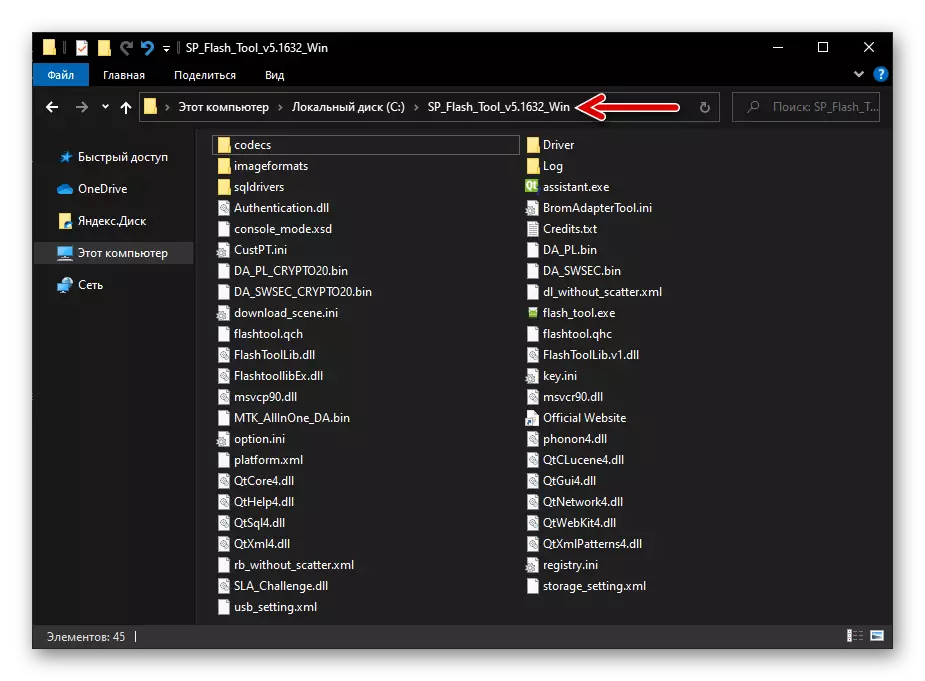
- ဒီဆော့ဗ်ဝဲတွင်စက်ပစ္စည်း၏ firmware ကိုများအတွက်ပြင်ဆင်မှုပြီးစီးစဉ်းစားသည်, ထိုအစီအစဉ်၏အဖွင့်က၎င်း၏ directory ထဲတွင်ဖိုင်ကို run နေအားဖြင့်အထဲကယူသွားတတ်၏ Flash_Tool.exe ။.
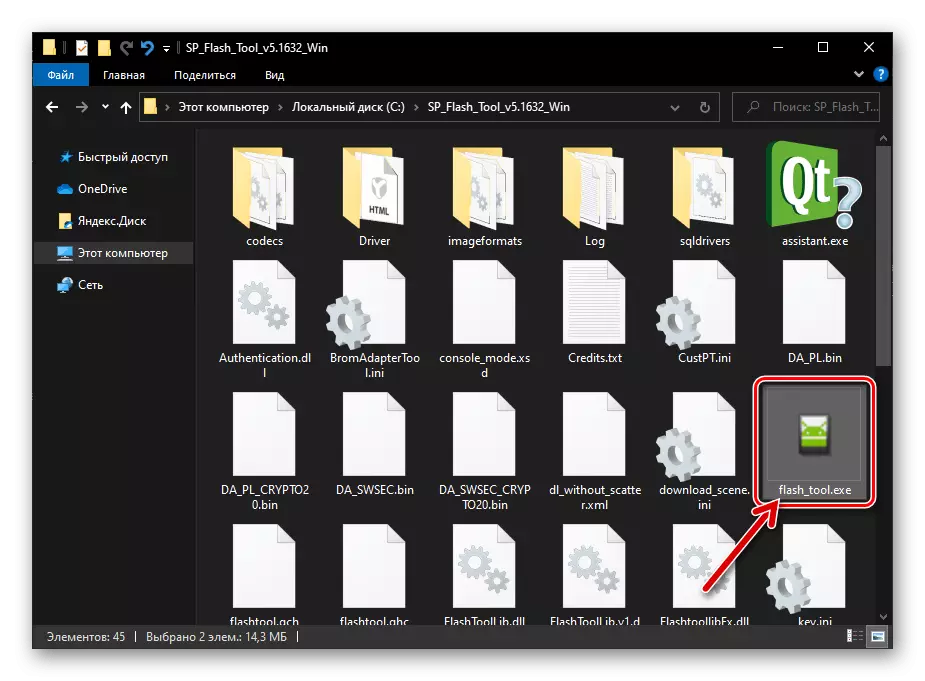
Method ကို 2: Recovery ကိုဝါယာကြိုး
- Recovery mode အနေနဲ့ဖို့ Meizu M5N ရွှေ့ပါ။
- "Volume ကို -" ငါးကြိမ်ကိုစဉ်ဆက်မပြတ်စမတ်ဖုန်း၏ "Volume ကို +" ခလုတ်ကိုနှိပ်ပြီးတော့တစ်ဦးခေတ္တနားခြင်းမရှိဘဲ, အတူအလားတူကိုင်တွယ်လုပ်ဆောင်။ အဆိုပါရလဒ်မျက်နှာပြင်ပေါ်ရှိအောက်ပါပုံရိပ်၏ဒီဇိုင်နာစက်ပစ္စည်းပေါ်တွင်ပြသရပါမည်:
- သည် "Clear ကို" ခလုတ်ကိုကလစ်နှိပ်ပါ။ ယင်းနောက်ထုတ်ကုန်ရဲ့ repository ကိုနှငျ့ "စက်ရုံ" ပြည်နယ်မှပြန်လာသန့်ရှင်းရေးများအတွက်အစပျိုးလုပ်ထုံးလုပ်နည်း၏အဆုံးကိုမျှော်လင့်။
- Flyme OS ကိုအလိုအလျှောက်စတင် Flyme OS ကိုအားဖြင့်ပြီးစီး - မျက်နှာပြင်နှုတ်ခွန်း Android-shell ကို၏စစ်ဆင်ရေး၏အဓိကပြင်ဆင်ချက်များ၏အဓိပ္ပါယ်ရာမှပြသပါလိမ့်မည်။
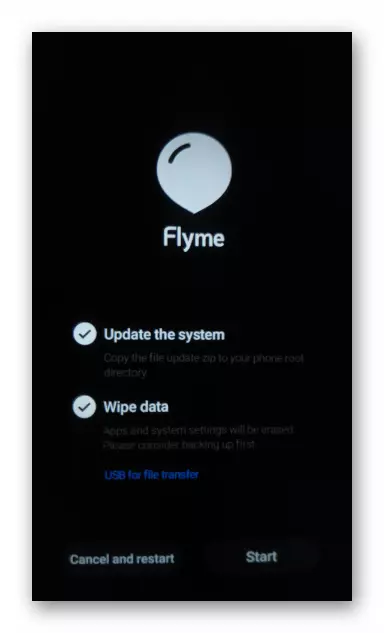
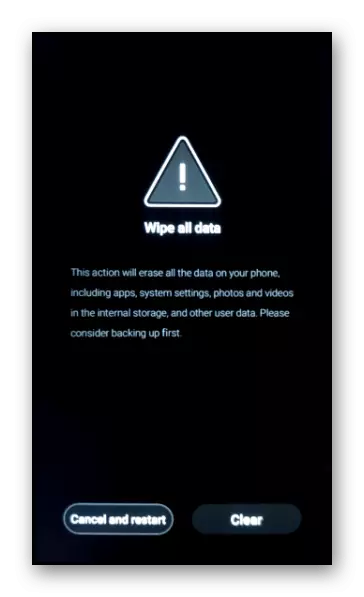
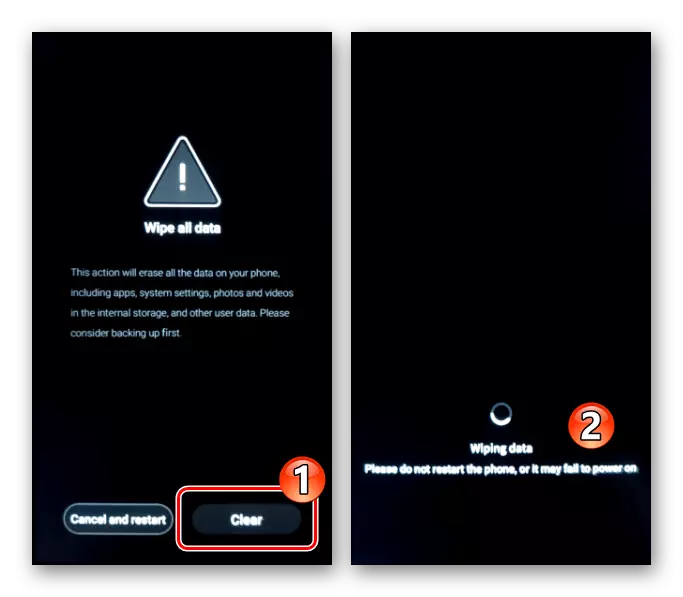
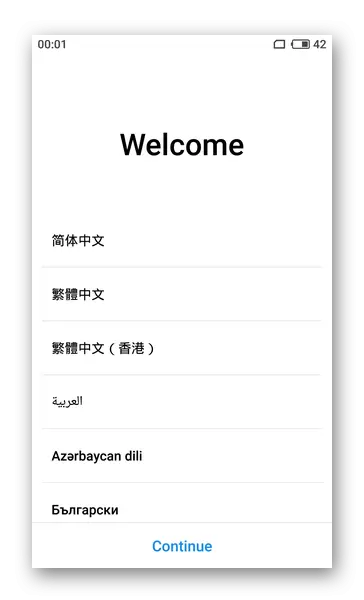
firmware
OS ကို M5 M5 Laptop ကိုပြန်လည်သို့မဟုတ်တစ်ထုံးစံဖြေရှင်းချက်နဲ့အတူစမတ်ဖုန်း၏တရားဝင် firmware ကိုအစားထိုးဘို့လုပ်ထုံးလုပ်နည်းမှ switching မီ, ငါတို့သည်လည်းပြင်းပြင်းထန်ထန်သင်နောက်ထပ်အားလုံးညွှန်ကြားချက်ဖတ်ရှုဖို့အကြံပြုလိုပါတယ်ထို့နောက်စံပြအညီစနစ်နှင့်အတူရောက်စွက်ဖက်ကိုစတင်ပါ။ ဤသည်ချဉ်းကပ်မှု, သင်မှန်ကန်စွာသင့်ရဲ့အဆုံးစွန်ရည်မှန်းချက်အကောင်အထည်ဖေါ်ရန်အသင့်လျော်ဆုံး tool ကို select လုပ်ခွင့်ပြုသင့်ရဲ့အစွမ်းသတ္တိ, အခွင့်အလမ်းများကိုအကဲဖြတ်ရန်, ကိရိယာများ၏တိုက်ရိုက် firmware ကိုစဉ်အတွင်းအရေးပါအခြေအနေများ၏ဖြစ်ပျက်မှုတားဆီးပါလိမ့်မယ်။Method ကို 1: Flyme OS ကို Toolkit ကို
ထိန်းချုပ်မှု Meizu M5N operating system ၏ developer များကဒီလိုအပ်ချက်အသုံးပြုသူများထံမှပေါ်ထွန်းလာသောအခါလက်ရှိပြည်နယ်အတွင်းရှိကိရိယာအဖြစ်က၎င်း၏ပြန်လည် install ပြုလုပ်အပေါ်စနစ်ကိုဆက်လက်ထိန်းသိမ်းထားဖို့မရရှိနိုင်ပါက၎င်း၏ဗားရှင်းတစ်ခုချင်းစီ version ကိုပေးအပ်ခဲ့သည်။ ဖုန်းကိုသင့်ရဲ့မိတ္တူယေဘုယျအားဖြင့်လုပ်ငန်းလည်ပတ်ဖြစ်ပါတယ်နှင့်၎င်း၏ OS ကိုအမျိုးအစားကိုပြောင်းလဲပစ်ရန်မလိုအပ်ပါဘူးဆိုရင်, နှစ်ခုဖော်ပြထားသတ္တုတူးဖော်ရေးနည်းလမ်းများများထဲမှ Flyme OS ကိုအဓိကအားအသုံးပြုသောခံရဖို့အကြံပြုသည်။
System ကို Update ကို
ထည့်သွင်းစဉ်းစားအောက်ရှိတယ်လီဖုန်းပေါ်ရယူတာဝန်ဖြေရှင်းနိုင်စေရန်, Flyme OS ၏နောက်ဆုံးထွက်ဗားရှင်းကိုစပိုင်းတွင်စနစ်အတွက် OTA-updates များကိုရရှိရန်စနစ်ဆက်သွယ်နိုင်ပါသည်:
- သင်၏စမတ်ဖုန်းကို Wi-Fi ကွန်ယက်သို့ချိတ်ဆက်ပါ, ထို့နောက်ယင်ကောင် OS ၏ "settings" သို့သွားပါ။ System Parameters ၏ချိန်ညှိချက်များနှင့်ကဏ္ sections များစာရင်း၏အောက်ခြေတွင် "System update" ကိုထည့်သွင်းထားသည့် "System update" ကိုသွန်းလောင်းသည်။
- ဖွင့်လှစ်သောမျက်နှာပြင်ပေါ်ရှိ "Login" ခလုတ်ကိုနှိပ်ပါ - ၎င်းသည် Meizu ဆာဗာများရှိတပ်ဆင်ထားသော OS အတွက် update ရှာဖွေရေးလုပ်ထုံးလုပ်နည်းကိုချက်ချင်းစတင်ပါလိမ့်မည်။ အကယ်. သင့်တွင် device တွင် Flyme OS အသစ်ကိုရယူရန်အခွင့်အရေးရှိပါကယခုအချိန်တွင်တပ်ဆင်ထားသည်ထက်နံပါတ်ကိုတပ်ဆင်ရန်ရရှိနိုင်သည့်မျက်နှာပြင်ပေါ်တွင်နံပါတ်ပေါ်လာမည်။
- သင် update လုပ်ရန်လိုအပ်သည့်ဖိုင်များကိုဒေါင်းလုပ်ချခြင်းအတွက်အဆင်သင့်ဖြစ်လျှင် "Download Now" ခလုတ်ကိုနှိပ်ပါ။ ထပ်မံ. အဆင့်မြှင့်တင်ထားသောအစိတ်အပိုင်းများအထုပ်များကိုဆက်လက်စောင့်ပါစမတ်ဖုန်းမှတ်ဉာဏ်ထဲသို့ 0 င်ရောက်လိမ့်မည်။ ဖြစ်စဉ်တွင်, သင်သည် device functions ကိုဆက်လက်အသုံးပြု။ ဆက်လက်အသုံးပြုနိုင်သည်။
- အသစ်ပြောင်းခြင်းကိုဒေါင်းလုပ်လုပ်ပြီးစစ်ဆေးသောအခါ "Update ယခု" ခလုတ်ကိုမျက်နှာပြင်ပေါ်တွင်တင်ပါကိုအသာပုတ်ပါ။
- ရလဒ်အနေဖြင့် Meizu M5 မှတ်စုသည်၎င်း၏ system software ၏အသစ်သောအစိတ်အပိုင်းများကိုအလိုအလျှောက်ပေါင်းစပ်ပြီးအလိုအလျောက်ပေါင်းစပ်မည်။
- System update အတွင်းရှိစစ်ဆင်ရေးအားလုံးပြီးစီးပြီးနောက်အဆုံးစွန်သောအလိုအလျောက်စတင်လိမ့်မည်။ အကူးအပြောင်းလုပ်ထုံးလုပ်နည်းများသည် flyme os ဗားရှင်းသို့အကူးအပြောင်းလုပ်ထုံးလုပ်နည်းသည်အောင်မြင်ပြီးထိရောက်စွာသင့်လျော်သောအသိပေးချက်ကိုအချက်ပြလိမ့်မည်ဟူသောအချက်ကို။
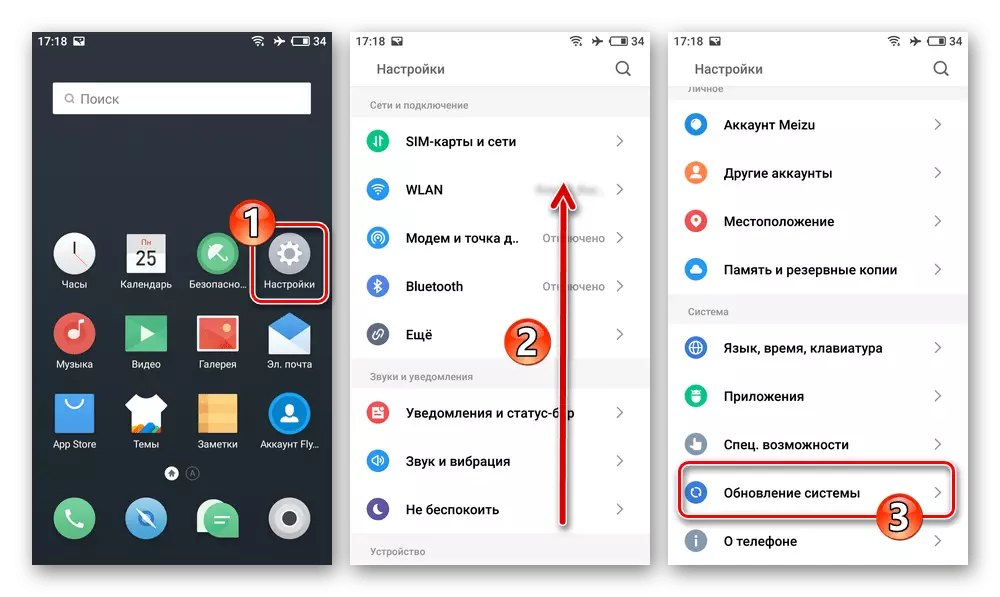
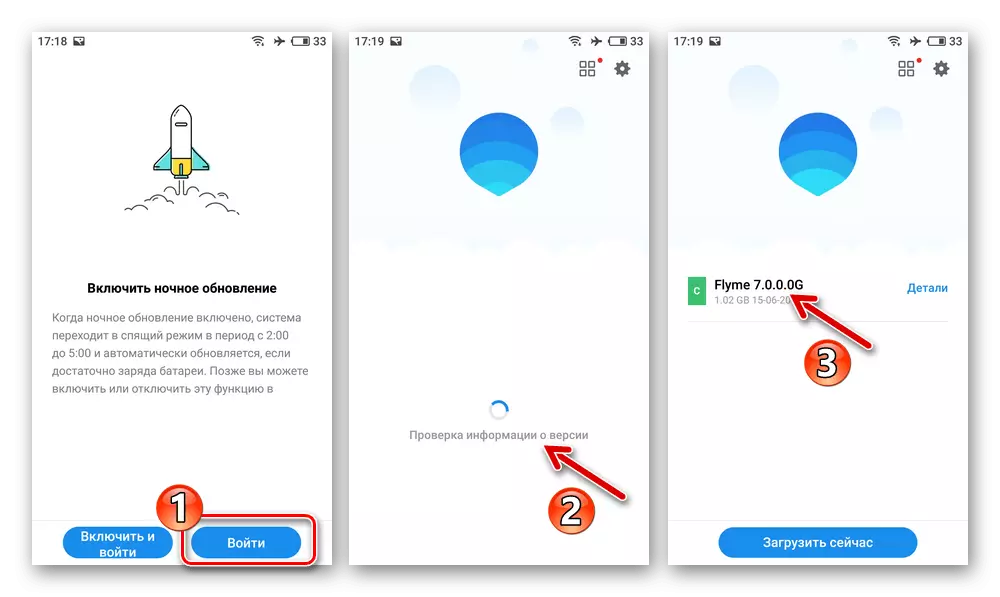
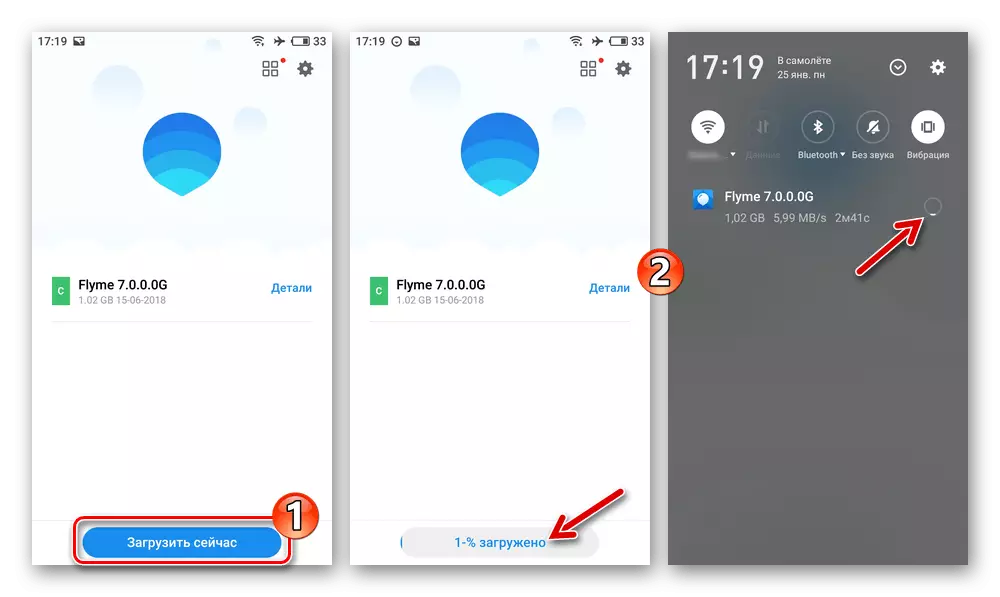
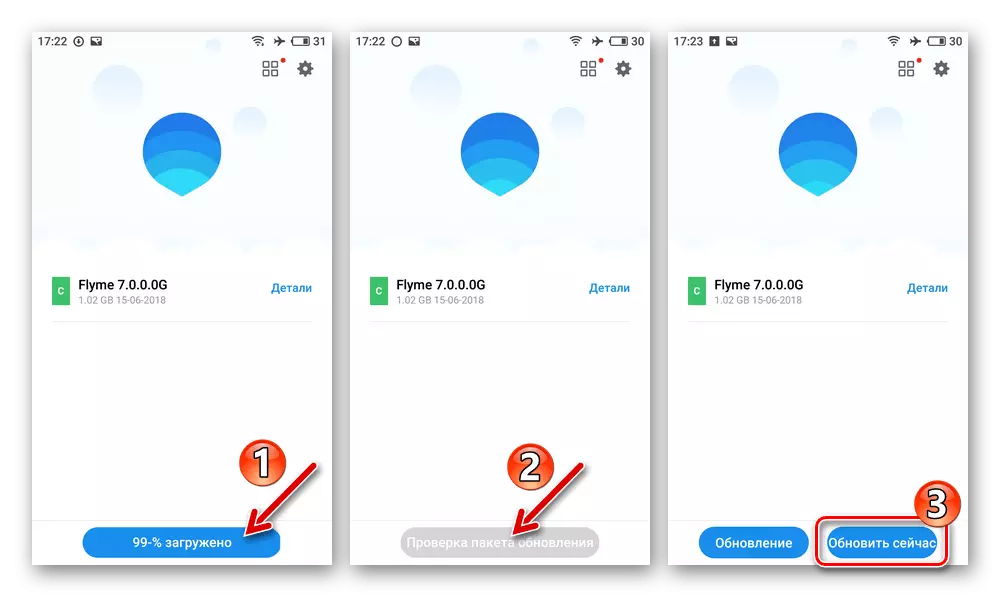
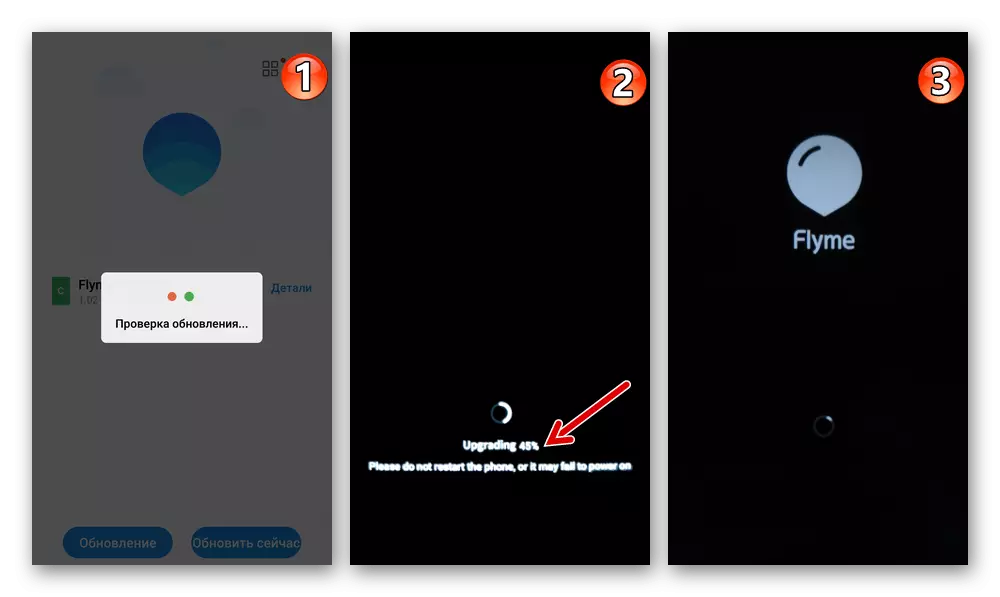
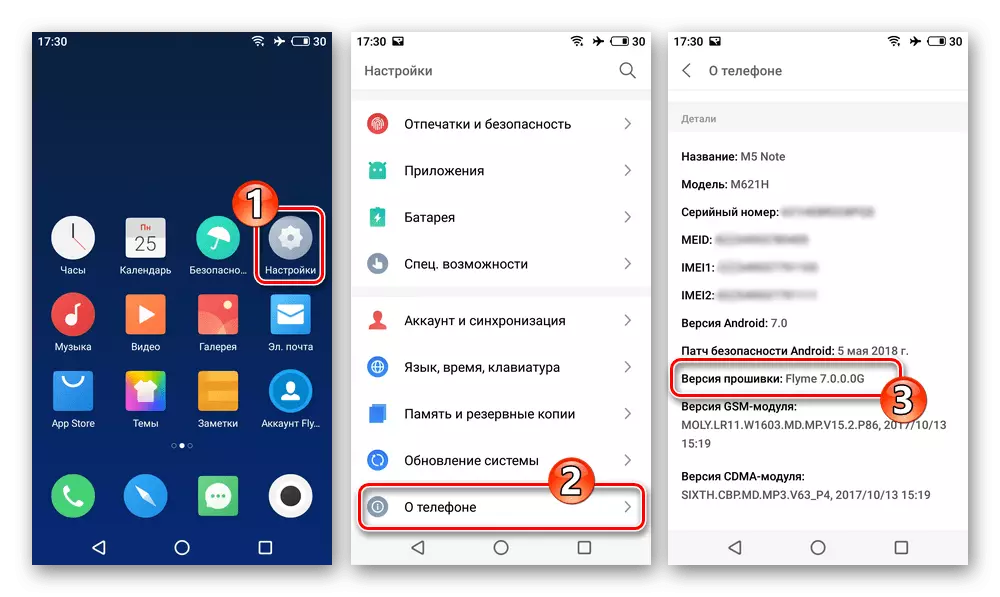
Recovery OS အထုပ်ကို install လုပ်ခြင်း
ထို့အပြင် M5 MAS M5 option မှနောက်ဆုံးပေါ်စာရင်းတွင်အလိုအလျောက်တပ်ဆင်ခြင်းသည် option ကိုအလိုအလျောက်တပ်ဆင်ခြင်းသည် OS ကို optional ဖြစ်သည်။ ၎င်းသည်စနစ်၏ zip-archive ပုံစံဖြင့်ကွန်ယက်မှမည်သည့် download လုပ်ခြင်းကိုမဆိုပြုလုပ်ရန်လုပ်ထုံးလုပ်နည်းကိုစတင်ရန်ပြုလုပ်နိုင်သည် system software ၏ (ဥပမာတွင် - flyme 6.3.0.0g ။).
firmware foryme 6.3.0.0g စမတ်ဖုန်း Meizu M5 မှတ်ချက်ကိုဒေါင်းလုပ်ဆွဲပါ
- Flyme OS Zip-package ကို download လုပ်ပြီးနောက်ဗားရှင်းကို install လုပ်ရန်လိုလားသောကြောင့် Meizu M5N ၏အတွင်းမှတ်ဉာဏ်တွင်ထည့်ပါ။
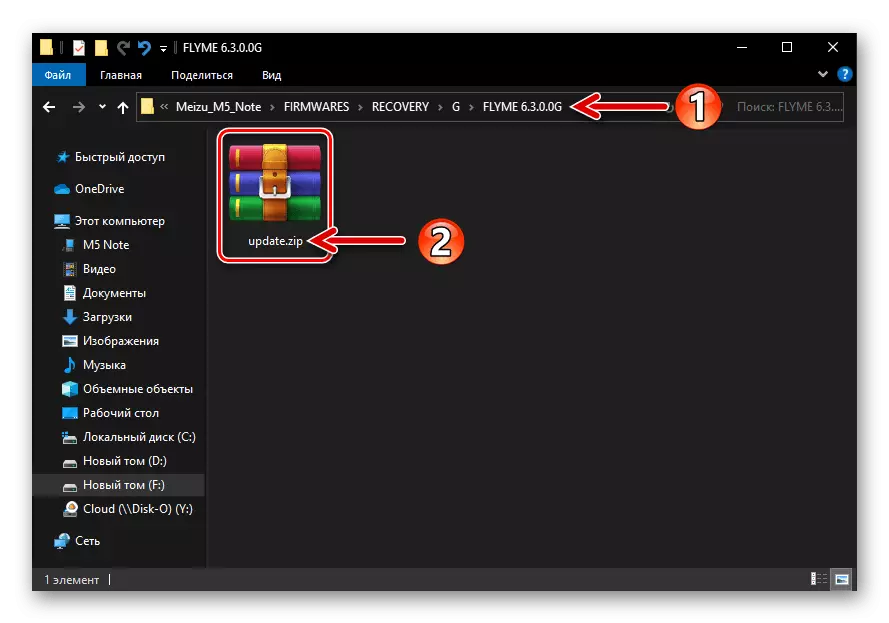
သင်မည်သည့်ဖိုင်တွဲကိုမဆိုရွေးချယ်နိုင်သည်, သို့သော် OS တပ်ဆင်ထားသောဖိုင်ကိုသင်အမည်ပြောင်းမထားသင့်ပါ - ၎င်း၏အမည်ဖြစ်ရမည် update.zip ။.
- စက်ကို Wi-Fi သို့မဟုတ် Mobile Internet သို့ဆက်သွယ်ပါ ("installation" OS ဖိုင်ကိုစစ်ဆေးရန်လိုအပ်လိမ့်မည်) ။ Explorer Application ကို Flyme OS Kit မှ Run ပါ။ firmware ဖိုင်တွဲကိုဖွင့်ပါ, ၎င်း၏အမည်ကိုနှိပ်ပါ။
- ရလဒ်အနေဖြင့်သမာဓိစစ်ဆေးမှုသည်လုပ်ထုံးလုပ်နည်းစစ်ဆေးမှုကိုစစ်ဆေးပြီး device ပေါ်တွင်ချထားသည့်ဖိုင်ကိုနောက်ဆက်တွဲစစ်ဆေးမှုစတင်မည်။ လုပ်ငန်းစဉ်ပြီးဆုံးရန်စောင့်ပါ, ထို့နောက် Flyme OS တပ်ဆင်ခြင်းကိုပြသသည်။ Circle ရှိအမှတ်အသားကို Set "Clear data" ကိုစစ်ဆေးပါ, ပြီးနောက် "Update Now" ကိုနှိပ်ပါ။
- ထို့နောက်သင်သည်မည်သည့်ဝင်ရောက်စွက်ဖက်မှုမလိုအပ်ပါ။ မိုဘိုင်း operating system တပ်ဆင်ခြင်းကိုမျှော်လင့်ထားသည့်မည်သည့်ဝင်ရောက်စွက်ဖက်မှုကိုမျှမလိုအပ်ပါ။ စမတ်ဖုန်းသည်အလိုအလျောက်ပြန်လည်စတင်ရန်အလိုအလျောက်ပြန်လည်စတင်လိမ့်မည်။ လက်ကမ်းကြော်ငြာကိုဖြန့်ချိရန်လိုအပ်သောခြယ်လှယ်သောရွေးချယ်စရာများအားလုံးကိုကိုင်ထားပါလိမ့်မည်။ သငျသညျ, ပစပ်စည်းပုံစံပြုထားတဲ့ device ကိုစစ်ဆင်ရေးကိုသွားဖို့, ၎င်း၏စစ်ဆင်ရေး၏အခြေခံ parameters တွေကိုသာရွေးချယ်လိမ့်မည်။
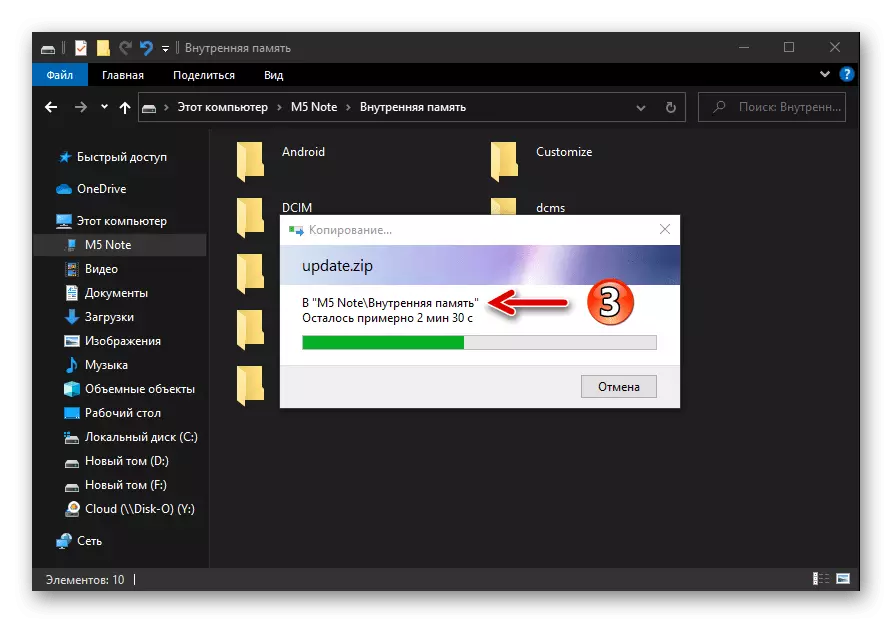
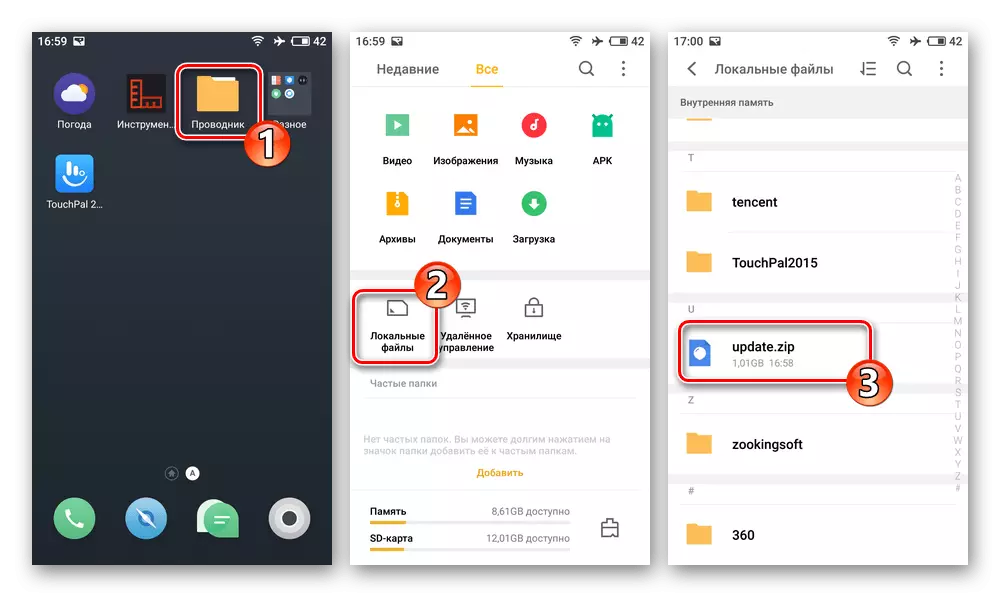
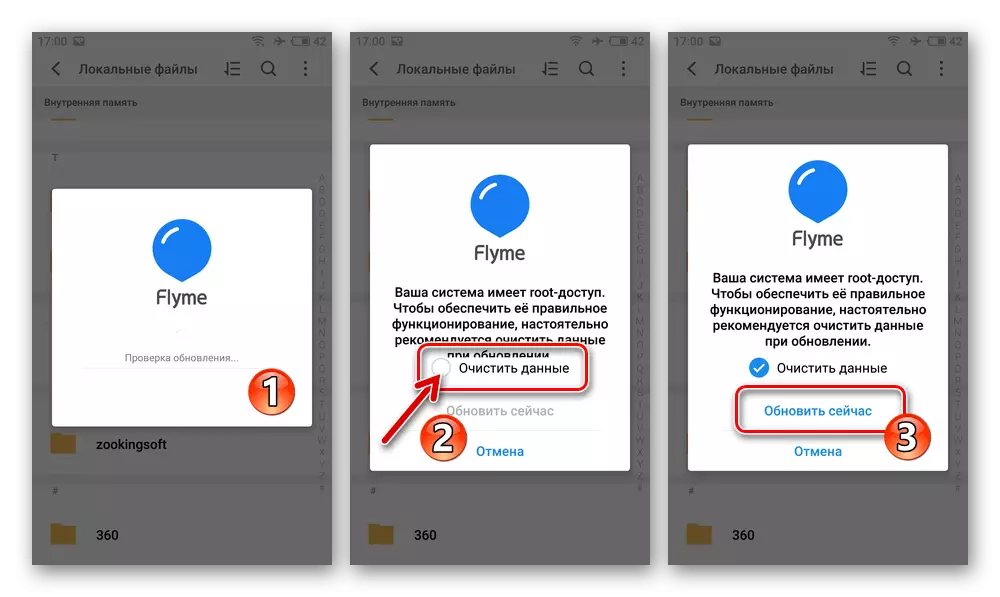
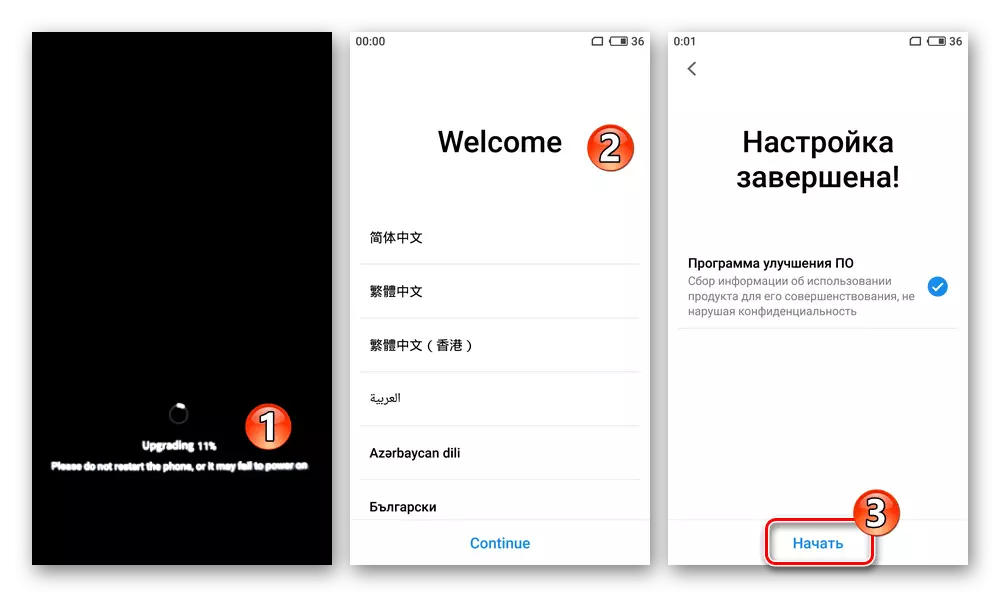
နည်းလမ်း 2: Recovery Meizu
M5 M5 M5 M5 M5 M5 1 ပြန်လည်ထူထောင်ရေးပတ် 0 န်းကျင်ရှိဖြစ်ရပ်များတွင်ပါ 0 င်နိုင်မှုသည်မည်သည့်အထူးပြ problems နာမရှိဘဲမဆိုပေါင်းစပ်နိုင်သည့်စွမ်းရည်ကိုမည်သည့်အထူးပြ problems နာမျှမပါဘဲ, အခြားအရာများအနက်ပြန်လည်ထူထောင်ရေးသည်သင်ကစမတ်ဖုန်းတစ်လုံးကိုပြန်လည်ထူထောင်နိုင်ပြီးလည်ပတ်မှုစနစ်၏အစတွင်လည်ပတ်မှုစနစ်၏အစတွင်အခြေအနေသို့ဖယ်ရှားပေးရန်ခွင့်ပြုသည်။
Download Recovery Firmware Foryme OS Flyme OS 7.0.0G အတွက် Meizu M5 မှတ်ချက်စမတ်ဖုန်းအတွက် Download
Option 1: Android ကိုစတင်သောအခါ
- လိုချင်သောယင်ကောင်များ၏စည်းဝေးပွဲ၏ဖိုင်မော်ကွန်းတိုက်ကို download လုပ်ပါ, စစ်ဆေးပါ, လိုအပ်ပါက၎င်းကိုအမည်ပြောင်းပါ, update.zip ။.
- installation file ကိုဖုန်း၏ internal memory သို့သို့မဟုတ်၎င်း၏ဖြုတ်တပ်နိုင်သော drive ထဲတွင်ကူးယူပါ။
မည်သည့် option ကိုမဆိုသင်လေယာဉ်တင်သင်္ဘောတစ်မျိုးကိုရွေးချယ်ပါ update.zip ။ repository ၏ root catalog ကိုသွားဖို့သေချာပါစေ။
- ကိရိယာကို recovery mode သို့ဘာသာပြန်ပါ။
- Recovery envirement menu တွင် "Wipe Data" (Checkbox တွင် Checkbox တွင်ပေါ်လာလိမ့်မည်) ကိုနှိပ်ပါ။ ထို့နောက် "Start" ခလုတ်ကိုနှိပ်ပါ။
- နောက်ထပ်မျှော်လင့်ထား - လိုအပ်သောကိုင်တွယ်မှုစနစ်အားလုံးသည်လွတ်လပ်စွာလုပ်ဆောင်လိမ့်မည်။ ဤလုပ်ငန်းစဉ်ကို 0 င်ရောက်စွက်ဖက်ခြင်း, ဖုန်းနှင့်မည်သည့်လုပ်ဆောင်မှုများကိုမျှမပါ 0 င်နိုင်ကြောင်းသတိပြုပါ။
- M5 M5 M5 M5 M5 M5 M5 M5 M5 MASH ကိုပြန်လည်ရယူခြင်း / ပြန်လည်ရယူခြင်းကိုပြန်လည်ရယူခြင်းကိုပြန်လည်ရယူခြင်းကိုပြန်လည်ရယူခြင်းကိုပြန်လည်ရယူခြင်းကိုပြန်လည်ရယူခြင်းအားဖြင့်ပြီးစီးခြင်းကိုဖြည့်စွက်ရန်စဉ်းစားသည်။
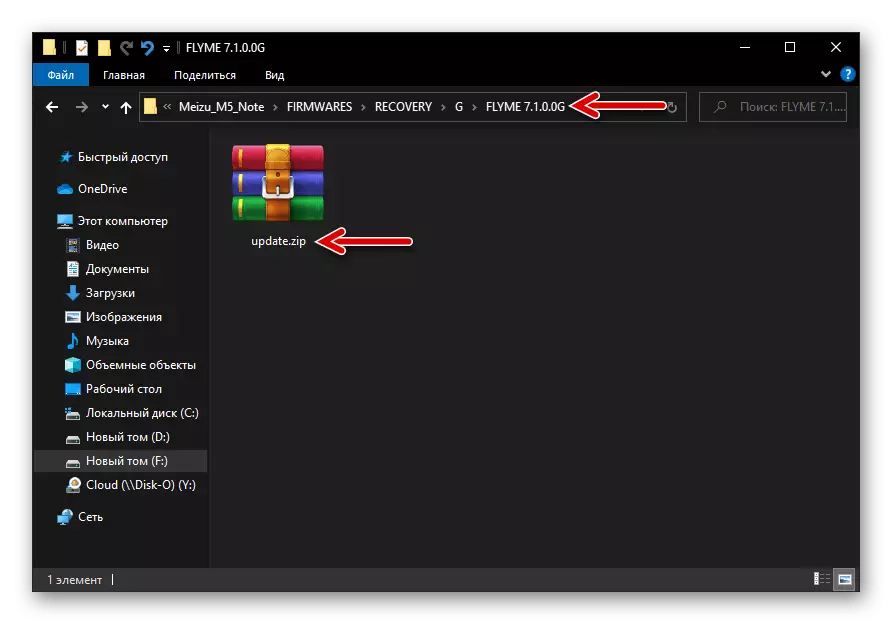
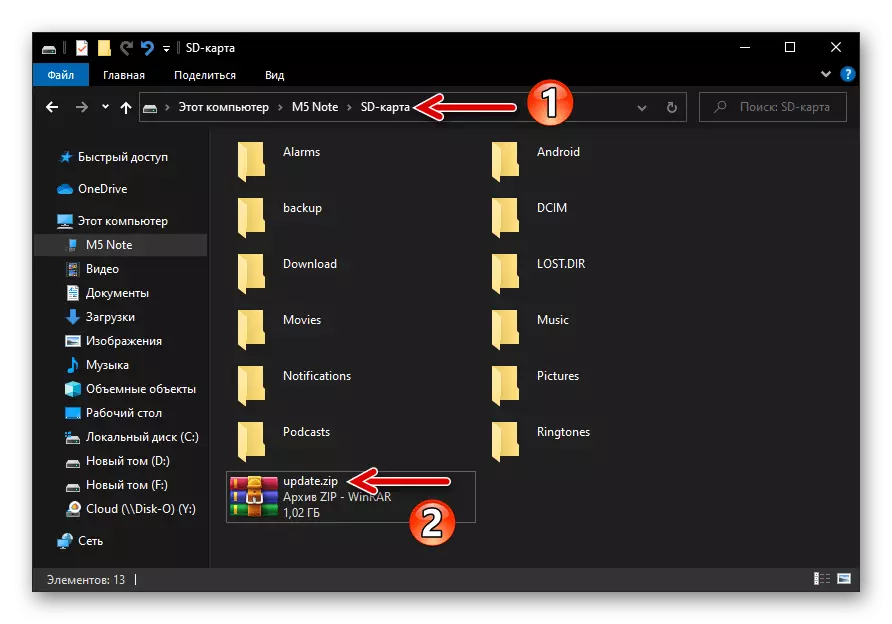
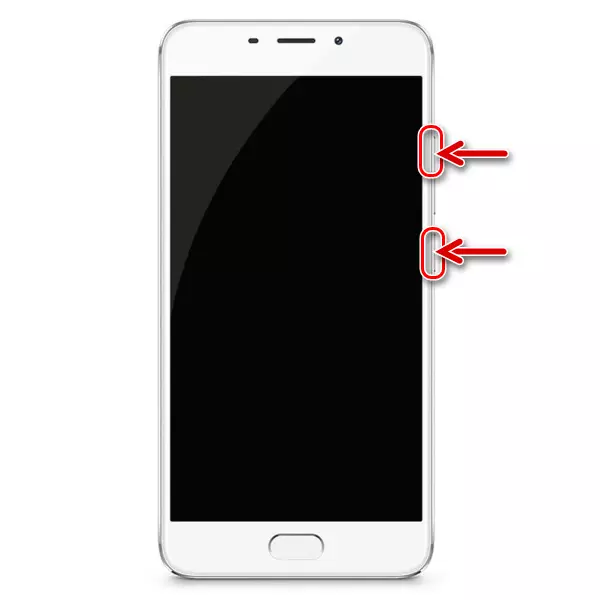
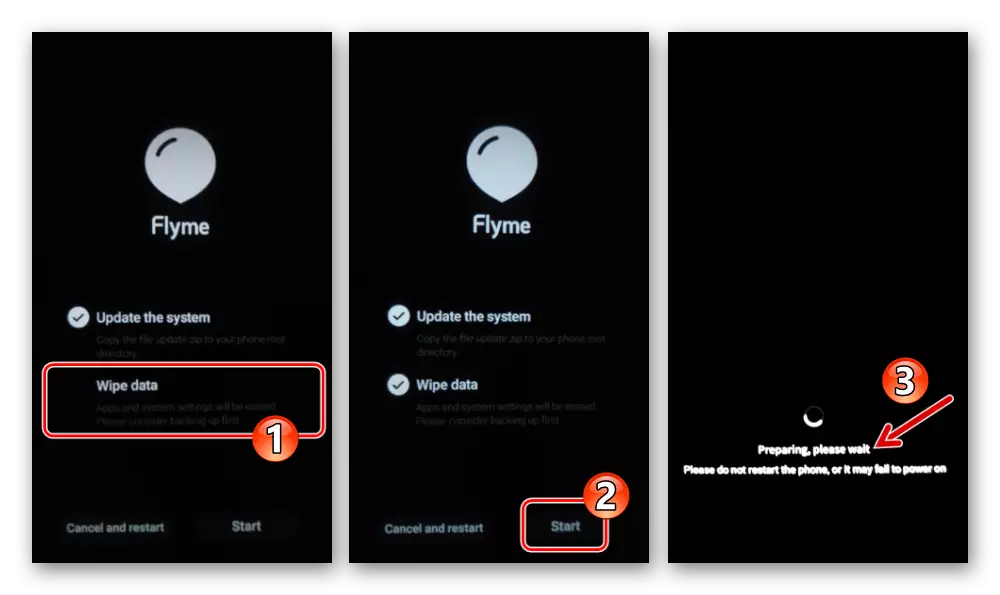
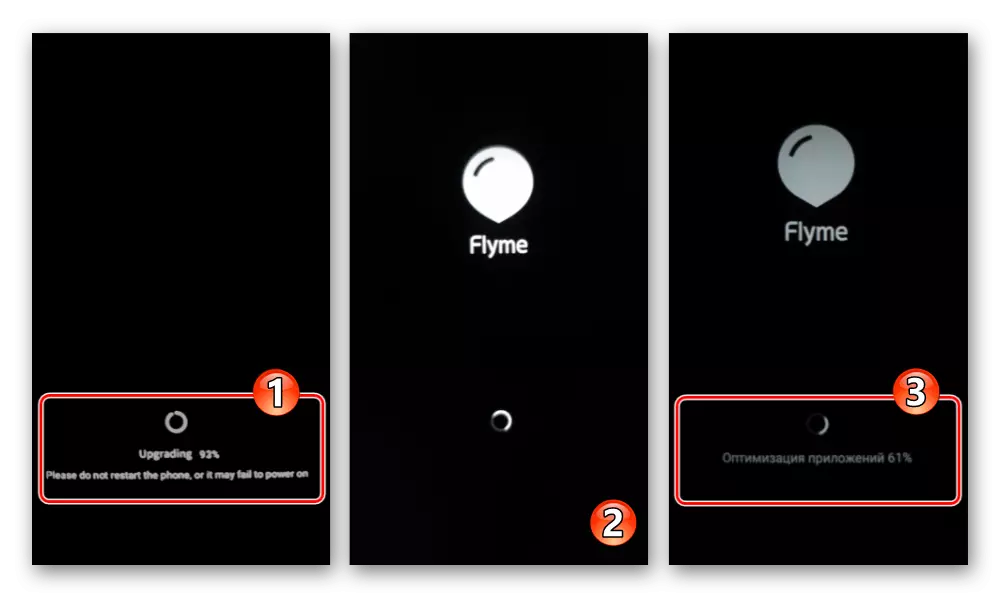

Option 2: Android ကိုမစတင်ပါက
အကယ်. Meizu M5 Note OS သည် boot တက်နိုင်သည့် OS သည် boot လုပ်နိုင်စွမ်းရှိခဲ့ပါက firmware ကို၎င်း၏ internal storage ထဲသို့ကူးယူရန်ခွင့်မပြုပါက,
- PC disk ပေါ်ရှိ M5 M5 MASE Mase တွင်ထည့်သွင်းထားသော zip-packet ကို download လုပ်ပါ။ ၎င်း၏ဖိုင်အမည်နှင့်ကွဲပြားခြားနားလျှင် update.zip ။ အမည်ပြောင်း။
- စမတ်ဖုန်းပေါ်တွင်ပြန်လည်နာလန်ထူဖွင့်ပြီး၎င်းကိုကွန်ပျူတာနှင့်ချိတ်ဆက်ပါ။ Windows Explorer တွင်ထိုကဲ့သို့သော conjugation ၏ရလဒ်အရဖြုတ်တပ်နိုင်သော Recovery disk ကိုပြသသည်။
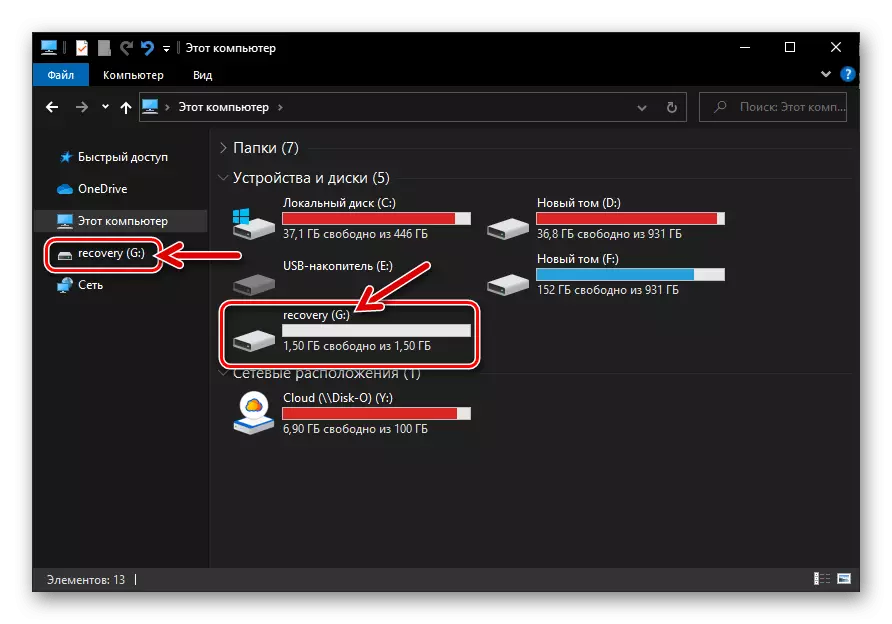
ဒီ drive ကိုအထုပ်ကူးပါ update.zip ။.
- USB cable ကို m5n မှဖြုတ်ပြီးဤပစ္စည်းမှယခင်ညွှန်ကြားချက်နံပါတ် 4-6 ကိုလုပ်ဆောင်ပါ။
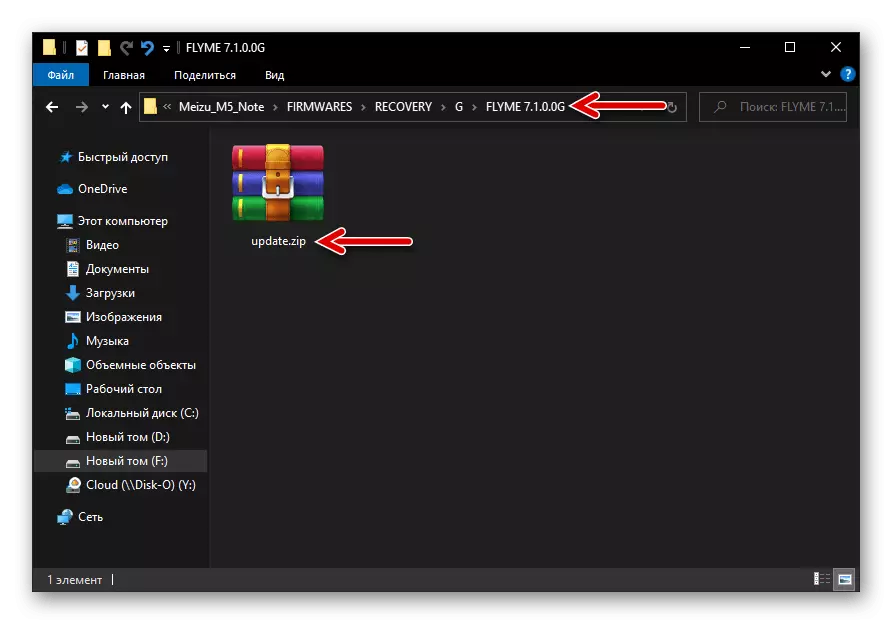
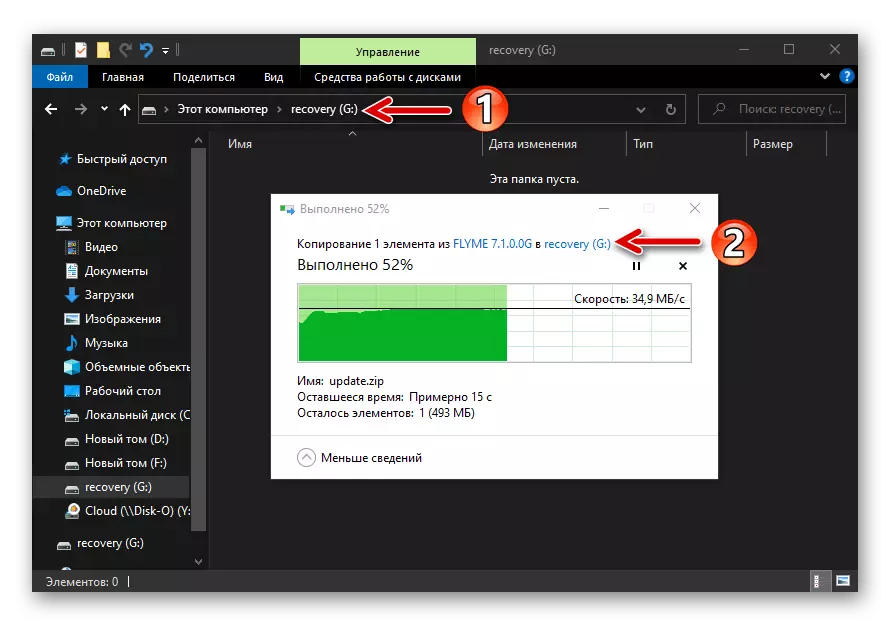
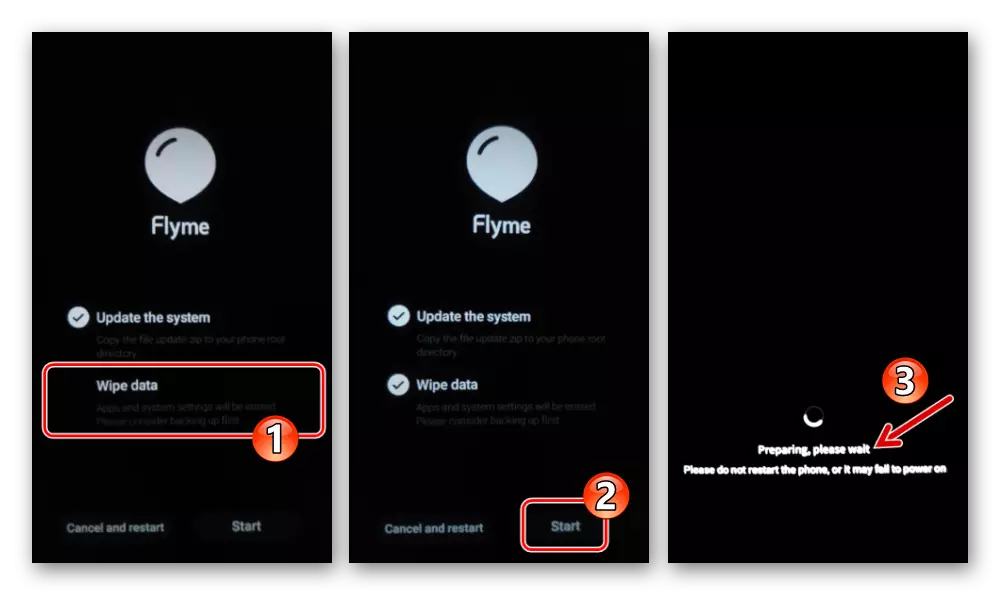
နည်းလမ်း 3: SP FlashBool
SP flash tool program ၏ကျယ်ပြန့်သောလုပ်ဆောင်နိုင်မှုကြောင့်ဖြစ်နိုင်ချေဖြစ်လာသည်, မိုဘိုင်း OS ကို install လုပ်ခြင်းအပြင် MEIZU M5 တွင် 0 ယ်ယူရန်ခွင့်ပြုထားသောစစ်ဆင်ရေးအတော်များများပြုလုပ်ရန်လိုအပ်ပြီး Meizu M5 တွင် 0 င်ရောက်နိုင်သည့်အဆင်သင့်ဖြစ်အောင်လုပ်ပါ Custom Firmware ၏, အခွင့်အလမ်း၏စွမ်းဆောင်ရည်ကိုပြန်လည်ထူထောင်ရေးမော်ဒယ်များကိုဖွင့်လှစ်ရန်။
Backup စနစ်ကဏ္ sections များ "Nvdata", "Proinfo", "NVRAM" ။
အထက်တွင်ဖော်ပြခဲ့သည့်အတိုင်းဖုန်းနံပါတ်များနှင့်ပြင်းထန်သော 0 င်ရောက်စွက်ဖက်မှုပြုလုပ်ရန်စီစဉ်ထားပါကမိုဘိုင်းစက်ပစ္စည်းမှတ်ဉာဏ်၏အရေးကြီးသောစနစ်များကိုစွန့်ပစ်ရန်အလွန်နှစ်လိုဖွယ်ရှိသည်။ SP Flashtool ၏အကူအညီဖြင့်ဤ backup အမျိုးအစားကိုအောက်ပါအတိုင်းဖန်တီးထားသည်။
- အောက်ပါလင့်ခ်အတွက် Preloader Model archive ကိုဒေါင်းလုပ်ဆွဲပါ။ အောက်ဖော်ပြပါ link ပေါ်တွင် preloader model archive ကို download လုပ်ပါ။
SP flash tool မှတဆင့် Meizu M5 မှတ်ချက်စမတ်ဖုန်းအရံဖန်တီးခြင်းအတွက်ဖိုင်များကို download လုပ်ပါ
- SP Flashool ကို run ပါ။
- ပရိုဂရမ်၏ Download tab တွင် Edlaad Agent ခလုတ်၏ညာဘက်ခြမ်းကိုနှိပ်ပါ။
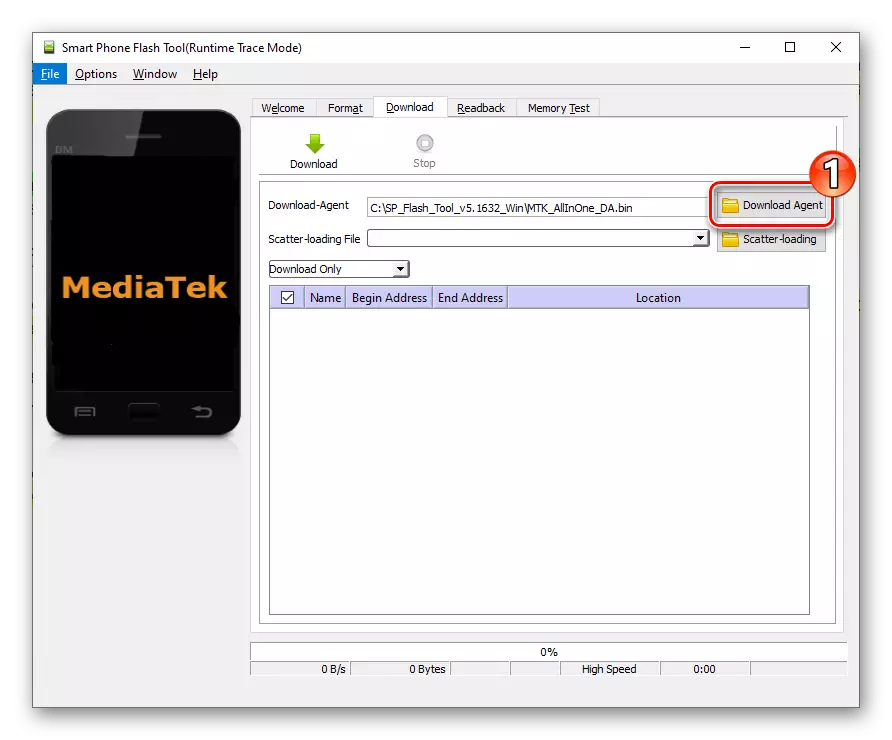
ပရိုဂရမ်ဖိုင်တွဲ၏ contents ပါ 0 င်သော 0 င်းဒိုးတွင် "da_pl.bin" ဖိုင်ကိုရွေးချယ်ပါ, "Open" ကိုနှိပ်ပါ။
- ပြတင်းပေါက်၏ထိပ်ရှိဒုတိယနေရာတွင်ညာသို့ "Cocatter-Loading" ကိုနှိပ်ပါ။
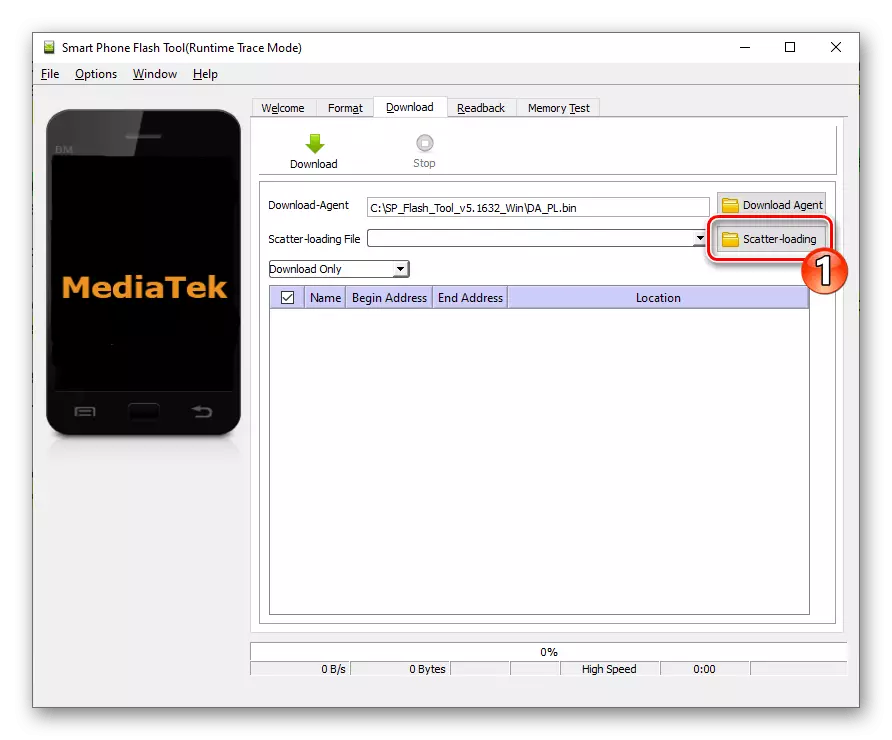
M5Note_scate_scter_prelleder "လမ်းညွှန်သို့ပြောင်းပါ။ " MT6555_android_scate.txt "အမည်ကိုနှစ်ချက်နှိပ်ပါ။
- Download 0 င်းဒိုးသည်အောက်ဖော်ပြပါမျက်နှာပြင်ပေါ်ရှိမျက်နှာပြင်ပေါ်တွင်ပုံဖော်ထားကြောင်းသေချာစေပါ။ Readback "tab ။
- ထို့နောက်မှတ်ဉာဏ်ပိတ်ပင်တားဆီးမှုလိပ်စာအစီအစဉ်ကိုသင်နှုတ် ယူ. သိမ်းဆည်းလိုသောအချက်အလက်များကိုသတ်မှတ်ပါ။
- သုံးကြိမ်ကလစ်နှိပ်ပါ "add" ခလုတ်ကိုနှိပ်ပါ -
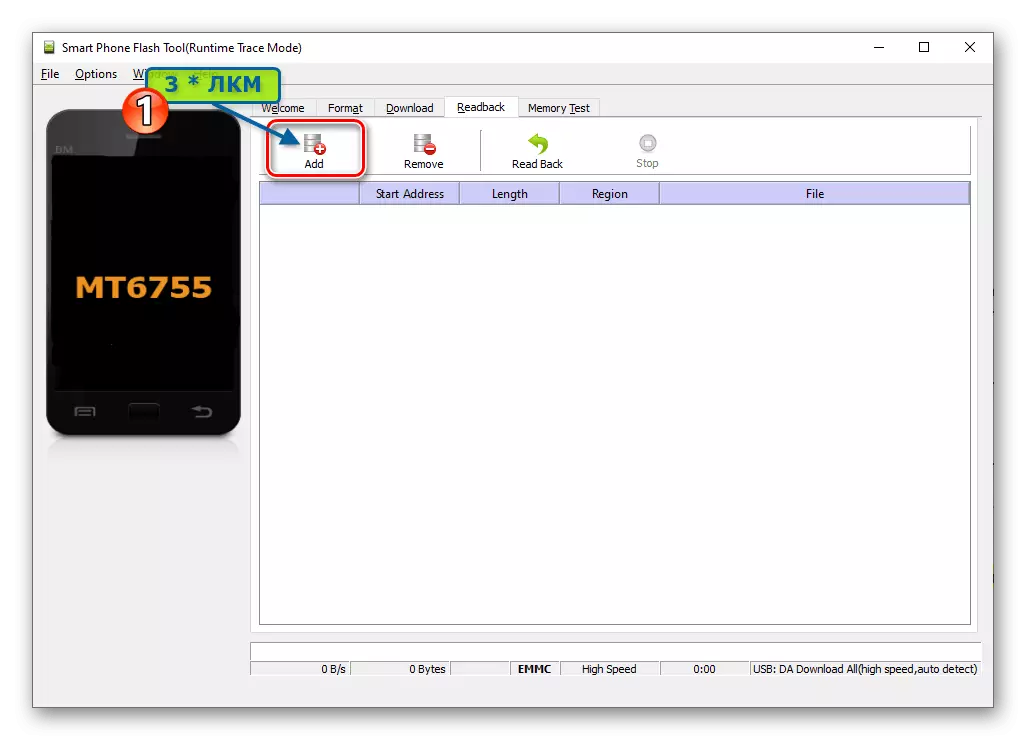
၎င်းသည် firmware 0 င်းဒိုး၏အဓိက area ရိယာသို့လိုင်းသုံးခုထပ်ထည့်ပါလိမ့်မည်။
- အဓိက area ရိယာတွင်ပြသသည့်ပထမဆုံး 0 င်းဒိုးကိုနှစ်ချက်နှိပ်ပါ
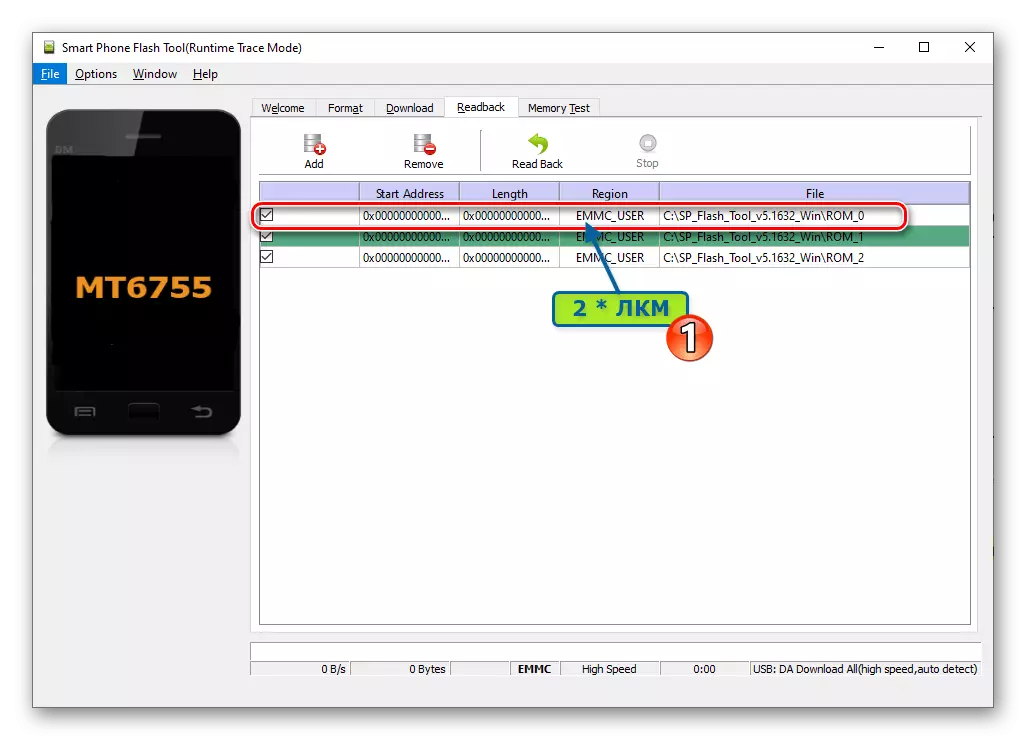
"Save file" 0 င်းဒိုးကိုခေါ်ပါ။
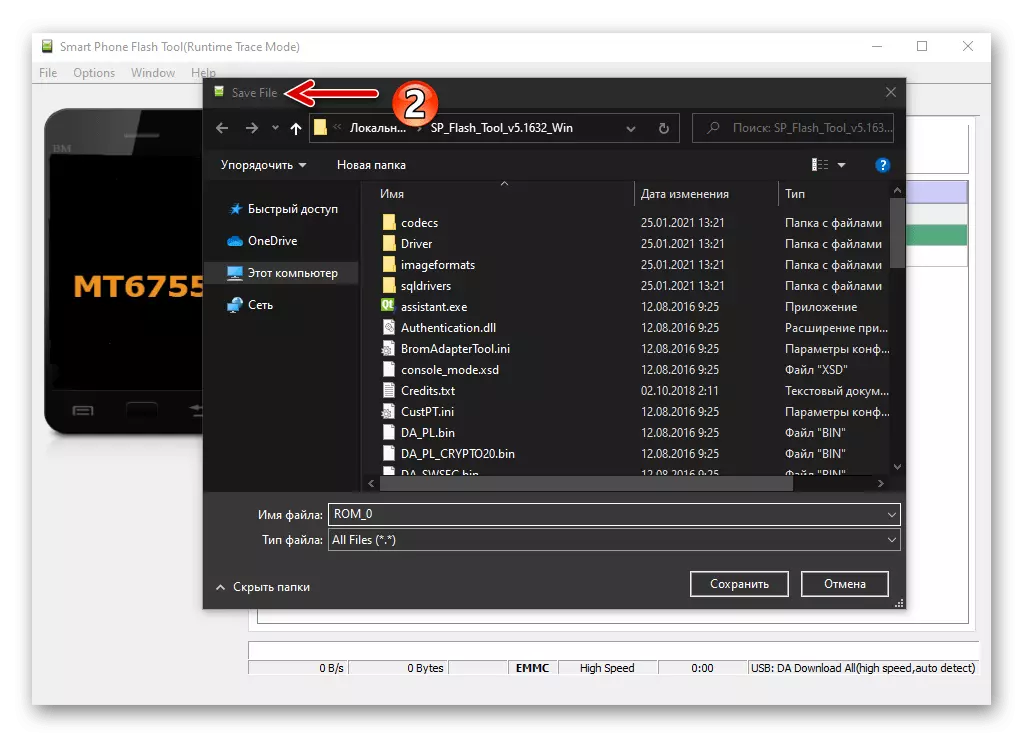
Dump ဖိုင်များကိုသိမ်းဆည်းရန်သင်စီစဉ်ထားသည့်လမ်းတွင်သွားပါ, ဖိုင်အမည်နယ်ပယ်တွင်ရေးပါ nvdata.bin ။ ။ "Save" ကိုနှိပ်ပါ။
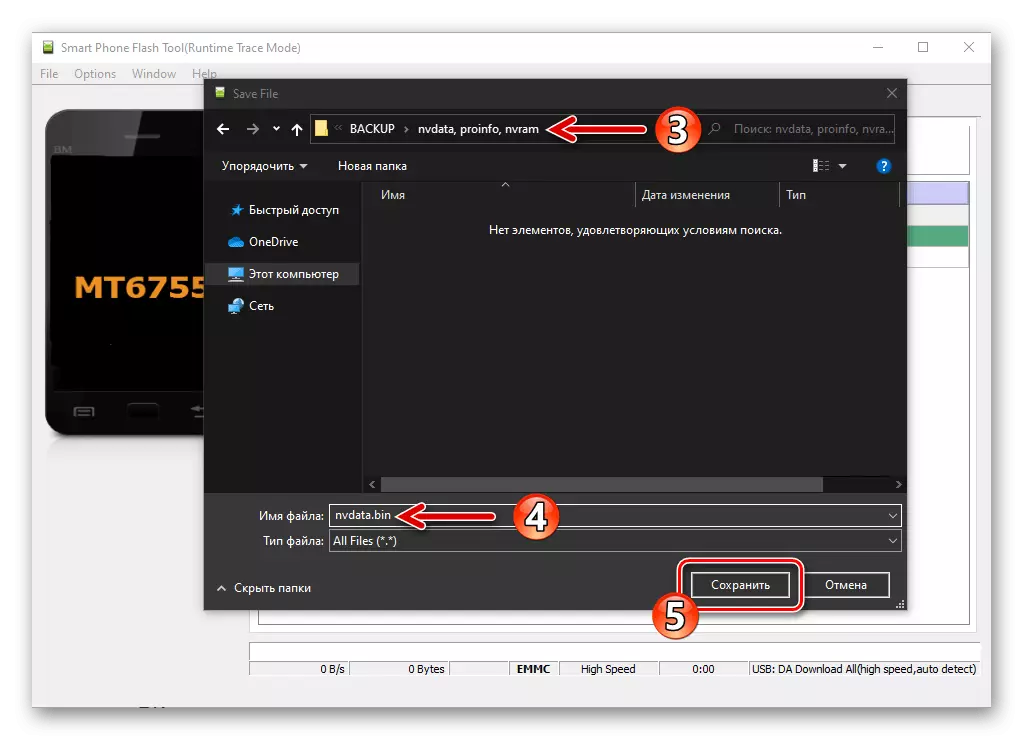
in ရိယာ၌ "Readback block start address" အမည်တူ၏နယ်ပယ်
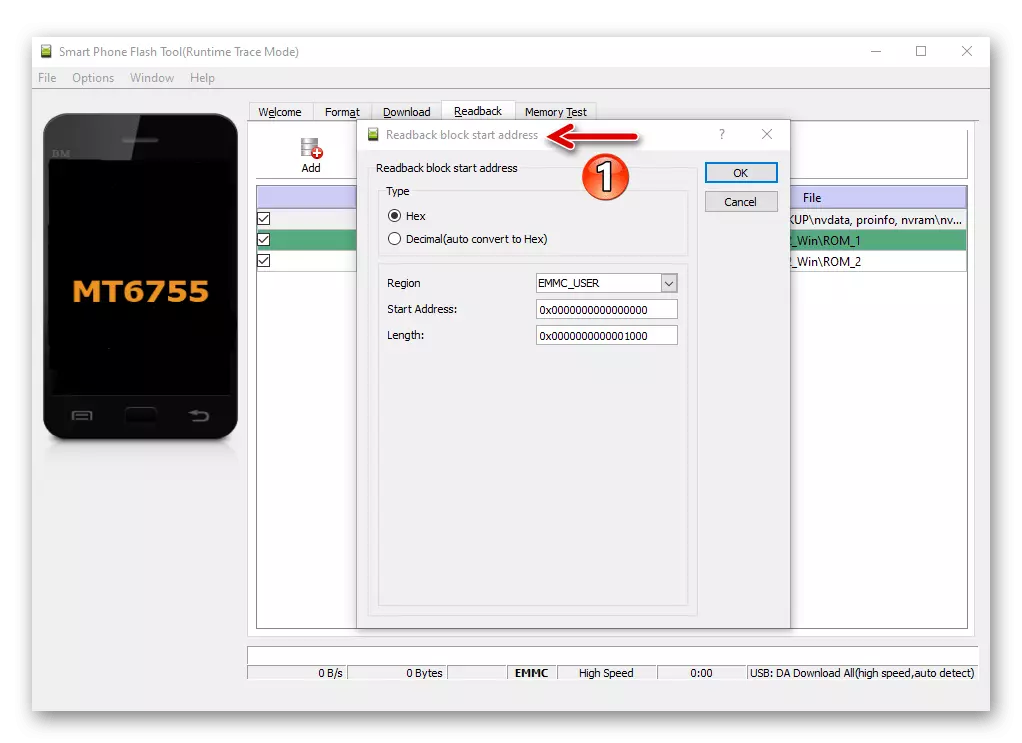
အောက်ပါအချက်အလက်များကိုပြုလုပ်ပြီး "OK" ခလုတ်ကိုနှိပ်ပါ။
"Start လိပ်စာ": 0x22bc8000
"အရှည်": 0x2000000
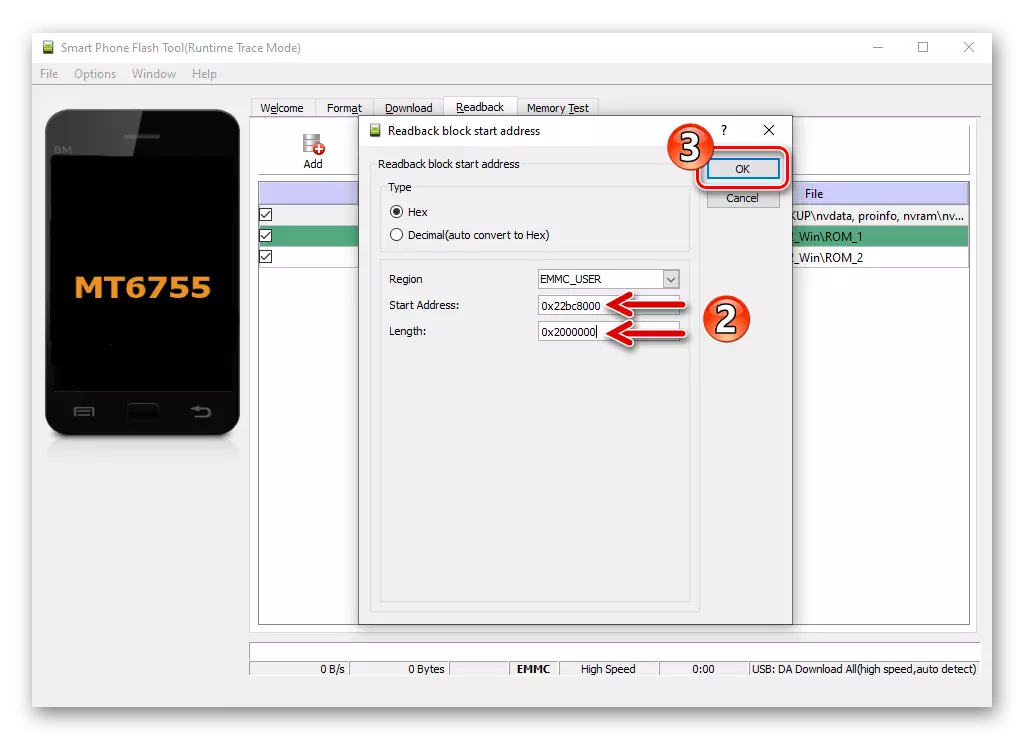
- Flashtool Window ရှိရမှတ်တွင်ဒုတိယအချက်ကိုနှစ်ချက်နှိပ်ပါ,
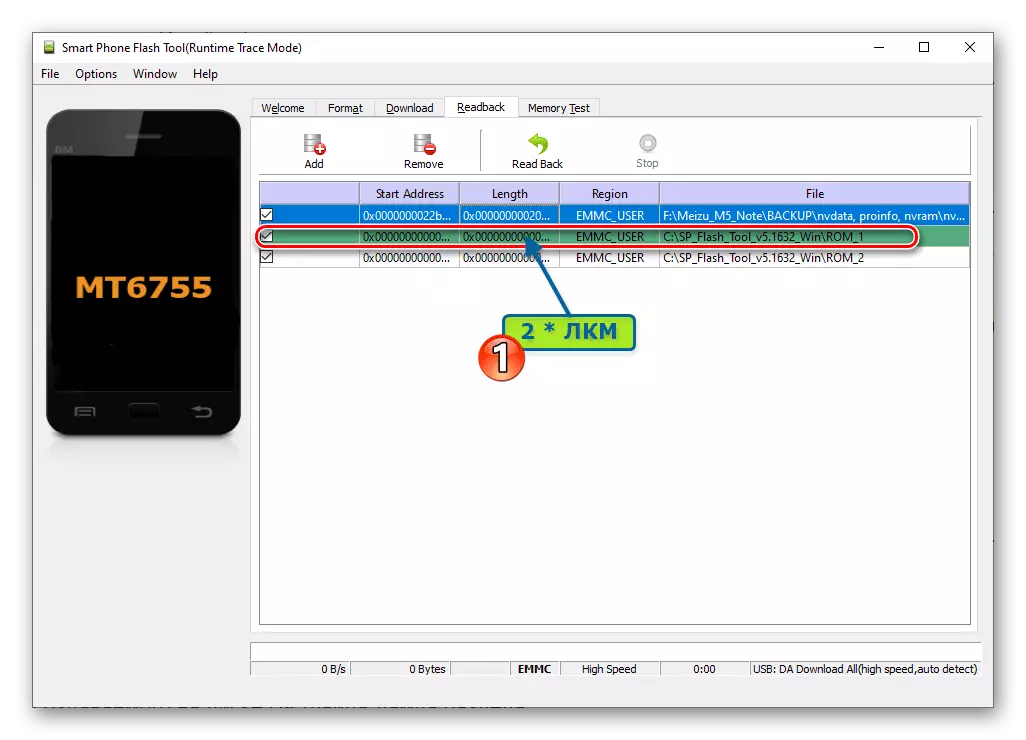
ရေးသား proinfo.bin ။ File Name "နယ်ပယ်တွင် Windows ကိုဖွင့်လိုက်သည်။ Save ကိုနှိပ်ပါ။
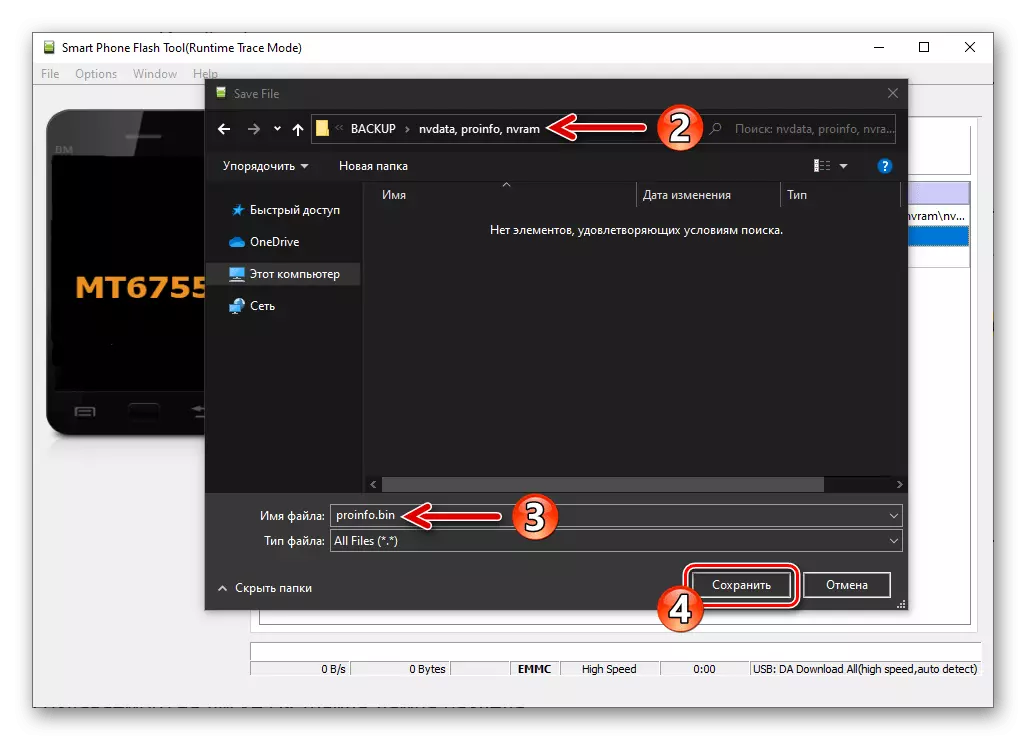
လာမည့် 0 င်းဒိုးတွင် proinfo memory area ရိယာနှင့်၎င်း၏အရှည်၏ကန ဦး ပိတ်ပင်တားဆီးမှုလိပ်စာကိုရိုက်ထည့်ပါ။ OK ကိုနှိပ်ပါ။
"Start လိပ်စာ": 0x24bc8000
"အရှည်": 0x700000
- firmware 0 င်းဒိုးရှိတတိယလိုင်းပေါ်တွင်နှစ်ကြိမ်နှိပ်ပါ,
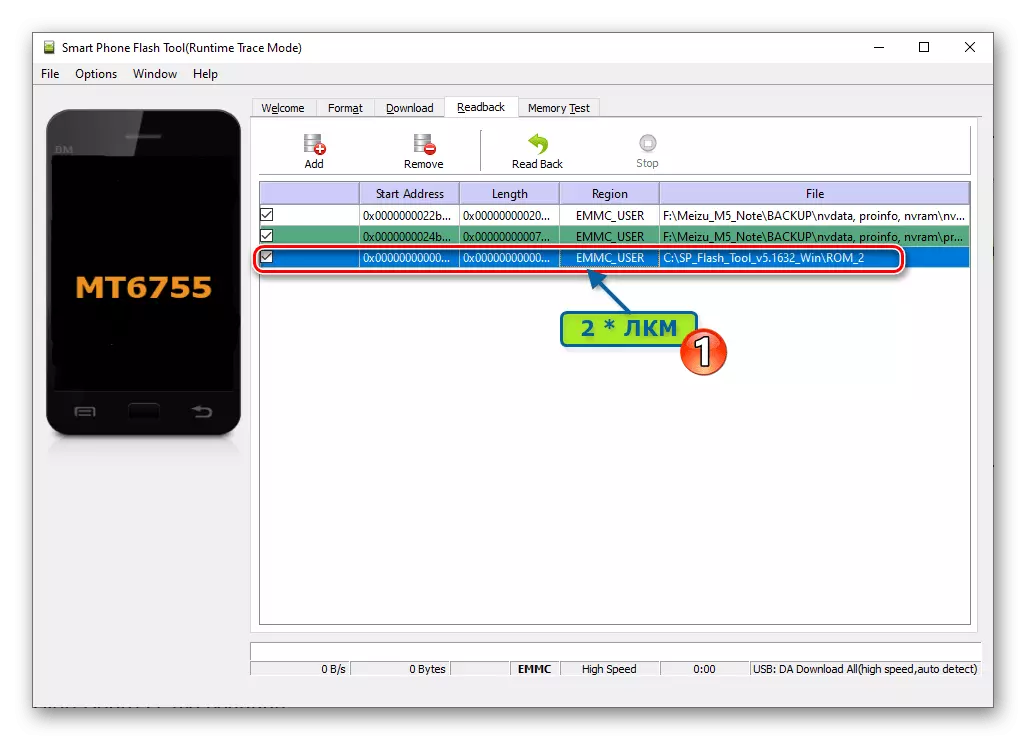
အသေးစိတ်ဖော်ပြပါ nvram.bin ။ disk ပေါ်တွင်ဖန်တီးထားသောဖိုင် - အမှိုက်ပုံဖိုင်၏အမည်။
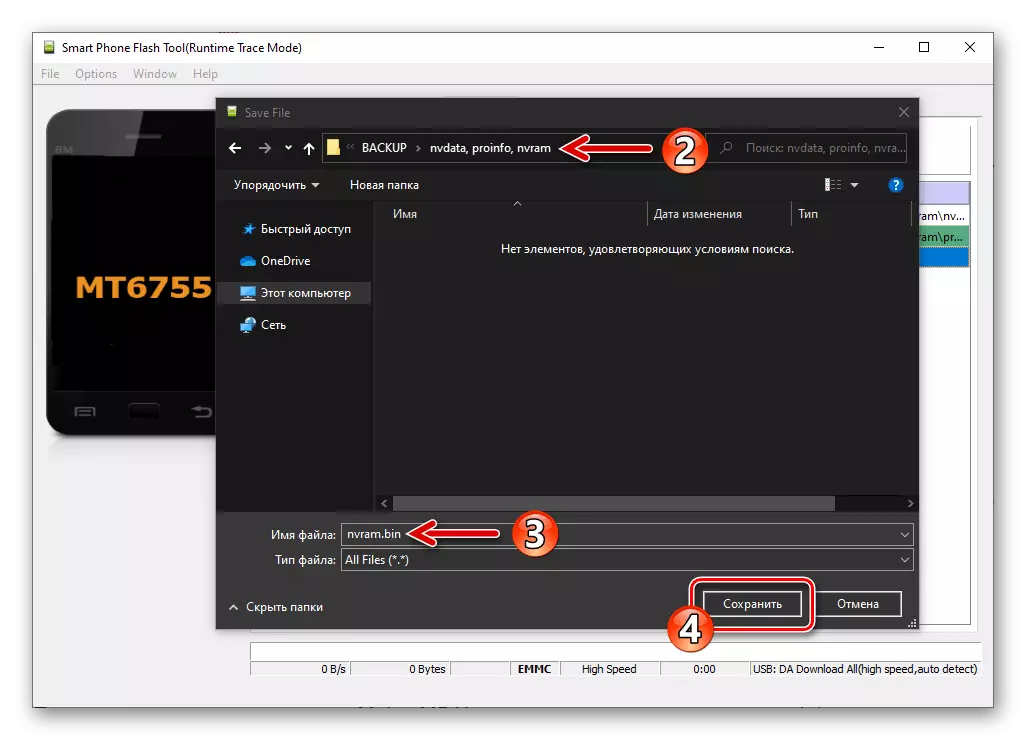
"Readback Block Start လိပ်စာ" 0 င်းဒိုးတွင်ထိုကဲ့သို့သောအချက်အလက်များကိုပြုလုပ်ပါ။
"Start လိပ်စာ": 0x2cc00000
"အရှည်": 0x500000
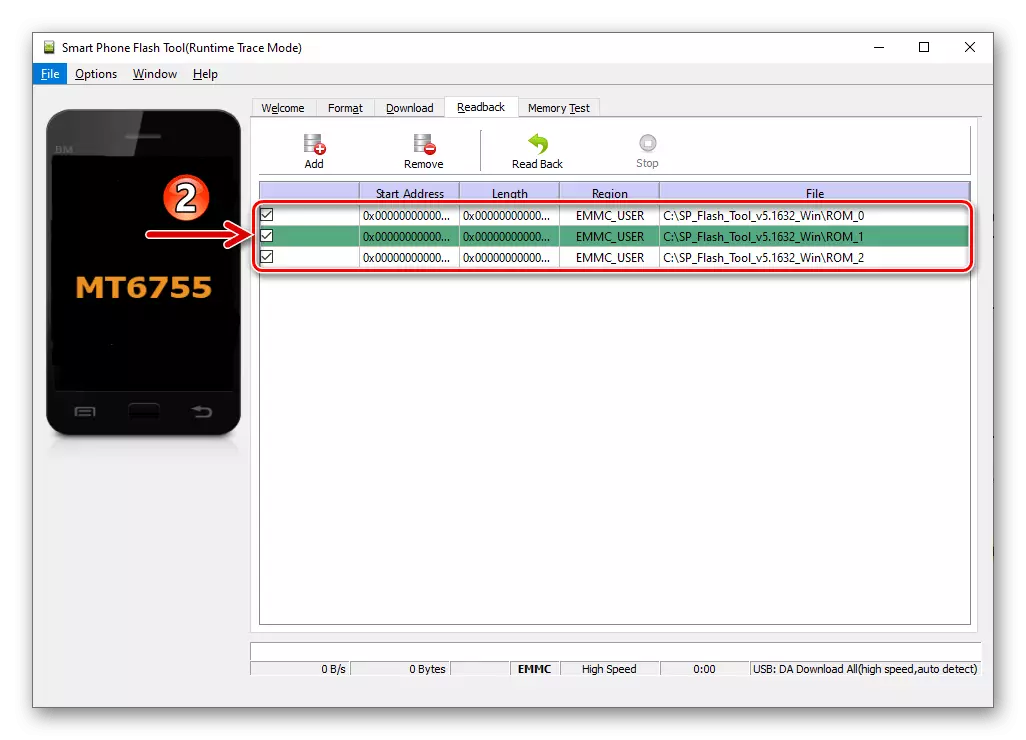
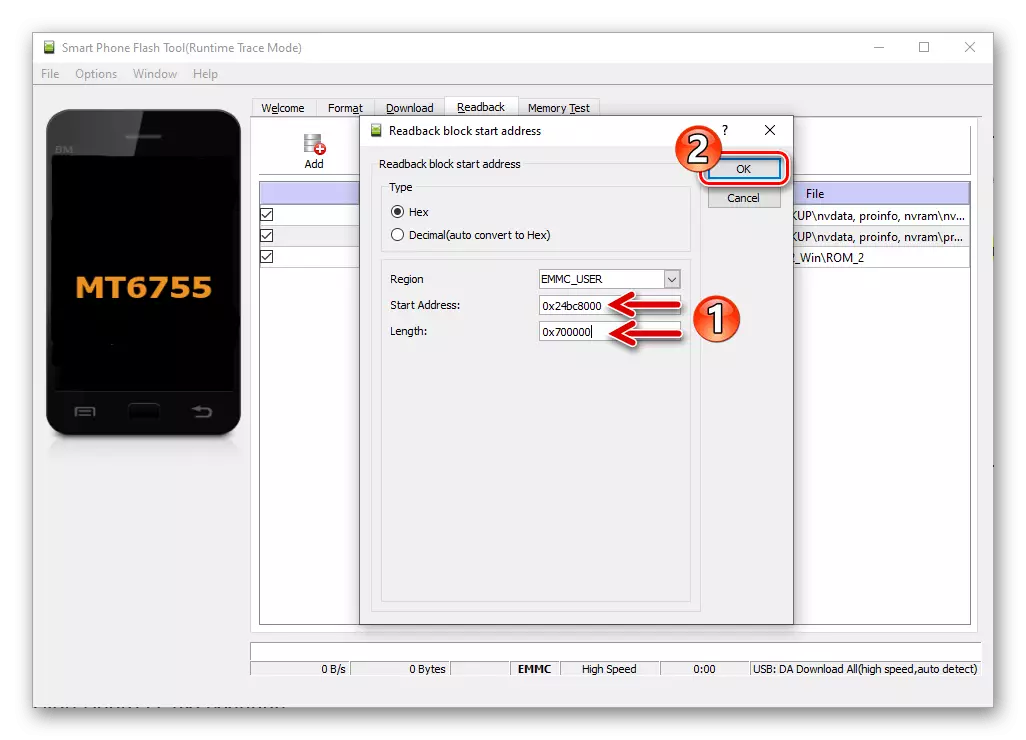
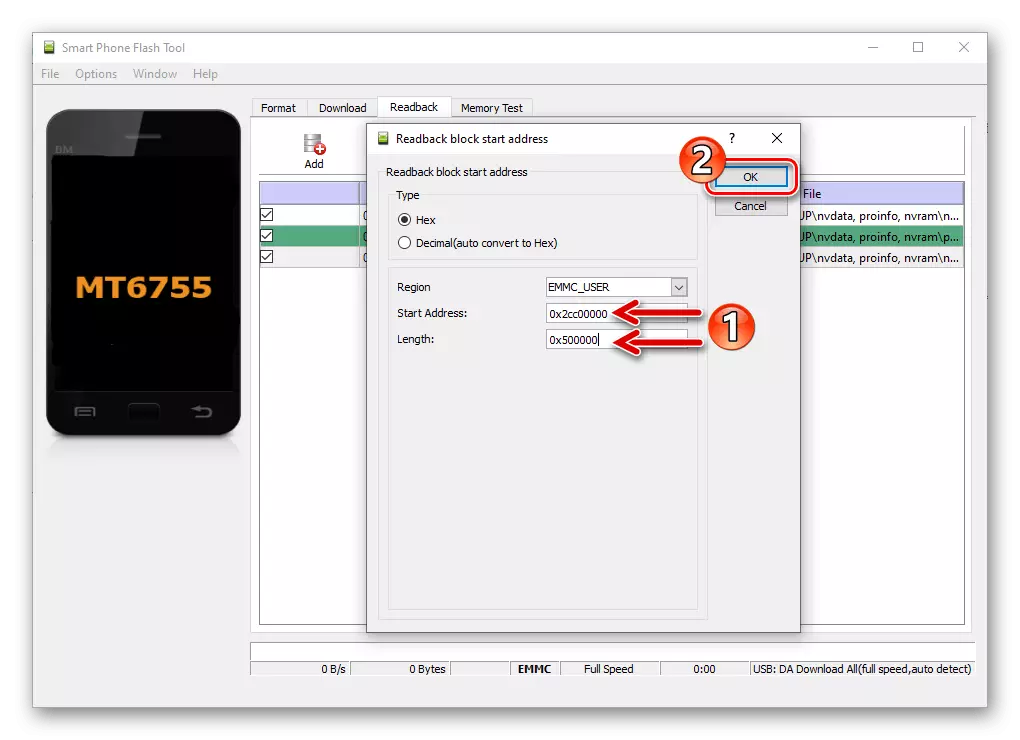
- သုံးကြိမ်ကလစ်နှိပ်ပါ "add" ခလုတ်ကိုနှိပ်ပါ -
- Flash Tool Window ရှိ Settings ကိုအောက်ပါမျက်နှာပြင်ပေါ်တွင်ဖမ်းယူနိုင်သည့် settings ကိုစစ်ဆေးပါ။ "Readback" ခလုတ်ကိုနှိပ်ပါ။
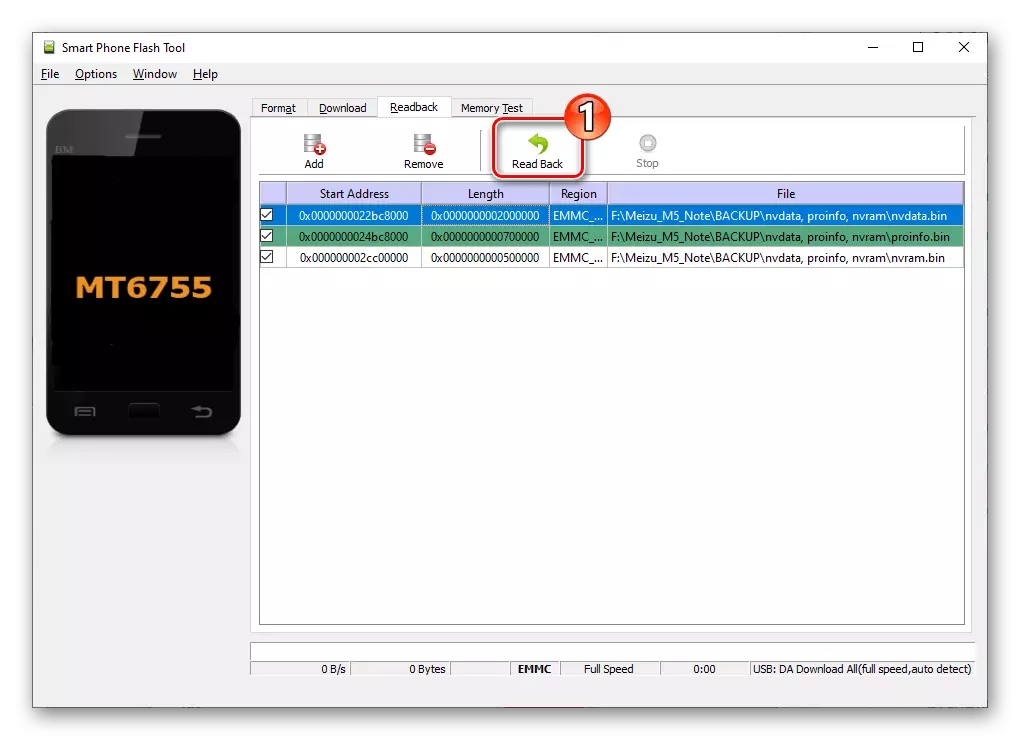
ဖုန်းကိုဖုန်းဖြင့်ကွန်ပျူတာ၏ USB connector သို့ချိတ်ဆက်ပါ။
- သည် "Readback OK 'window ကိုပေါ်လာပါလိမ့်မယ်အရာ၏ရလဒ်သည်အတိုင်း, အချက်အလက်များ၏နှုတ်ယူခြင်းဖြည့်စွက်ဖို့နည်းနည်းစောင့်ပါ။
- ထို့နောက် Meizu M5 မှတ်စုကိုကွန်ပျူတာမှမဖြုတ်ဘဲလုပ်ဖော်ကိုင်ဖက်များကိုထိရောက်မှုကိုစစ်ဆေးနိုင်သည်။
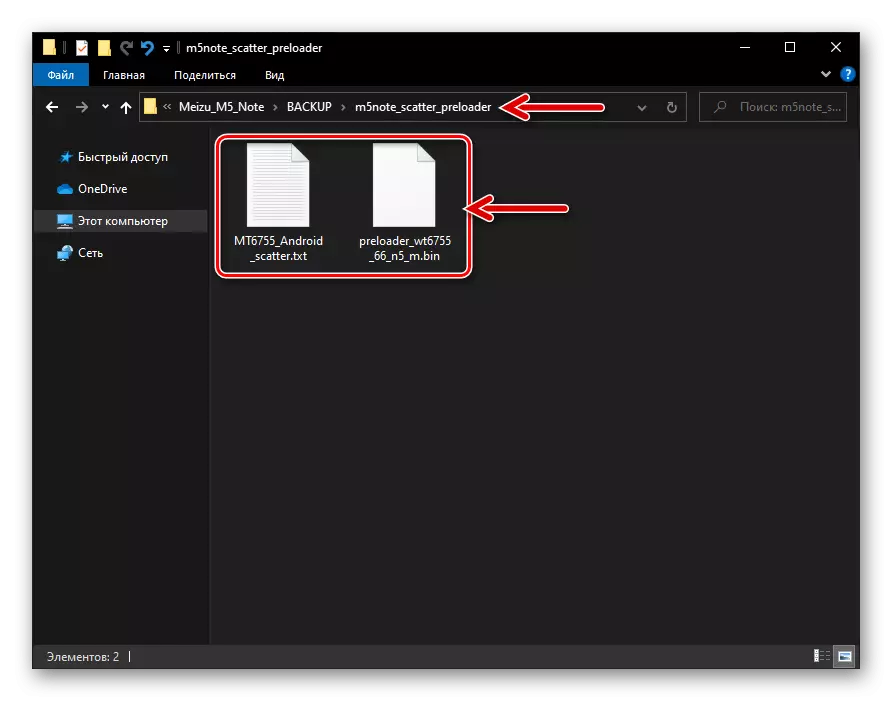
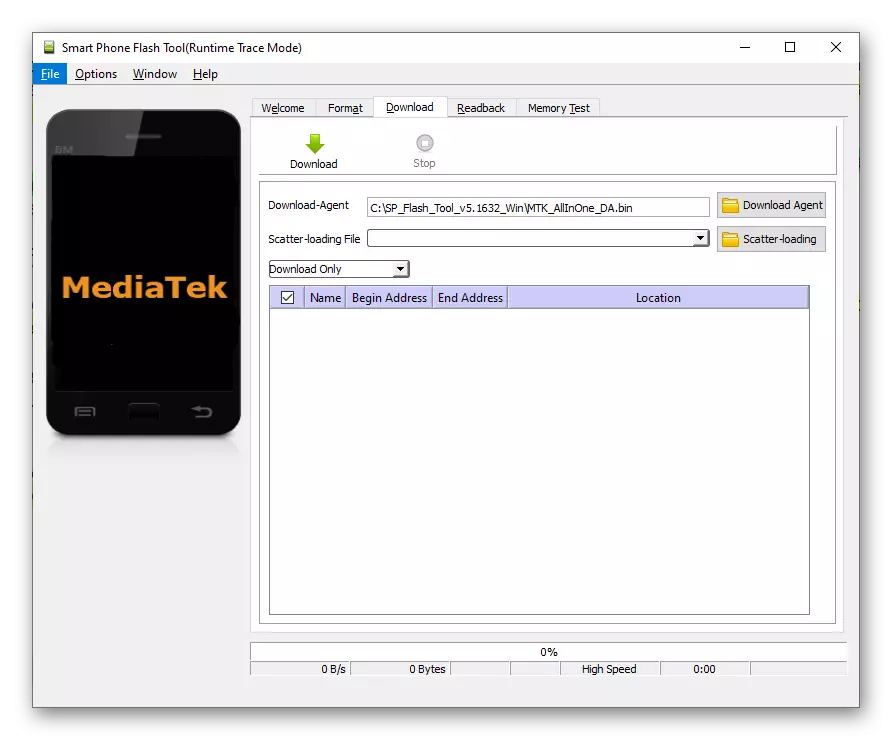
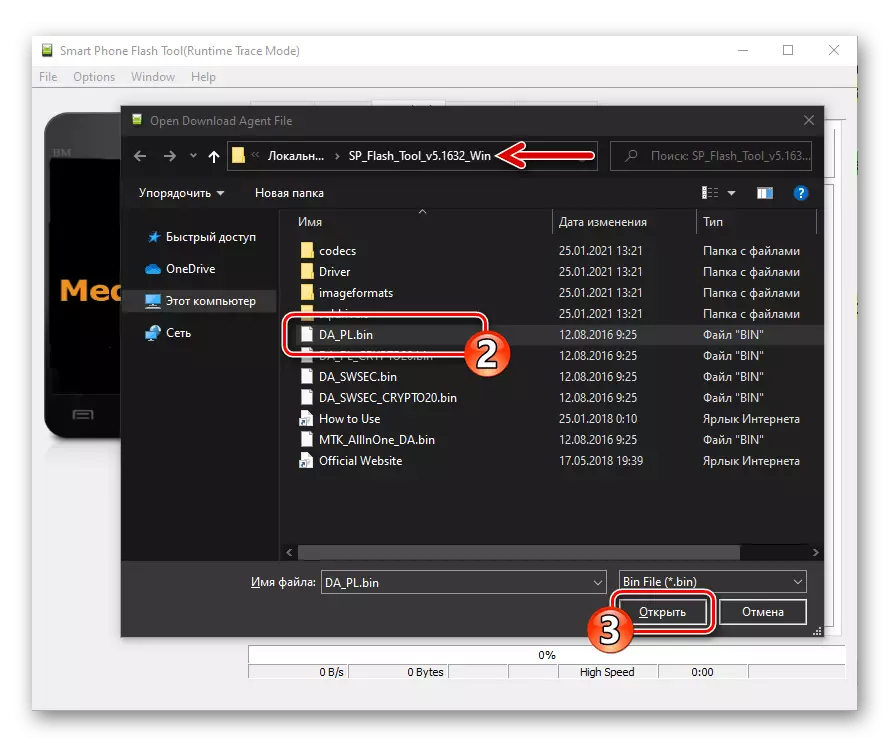
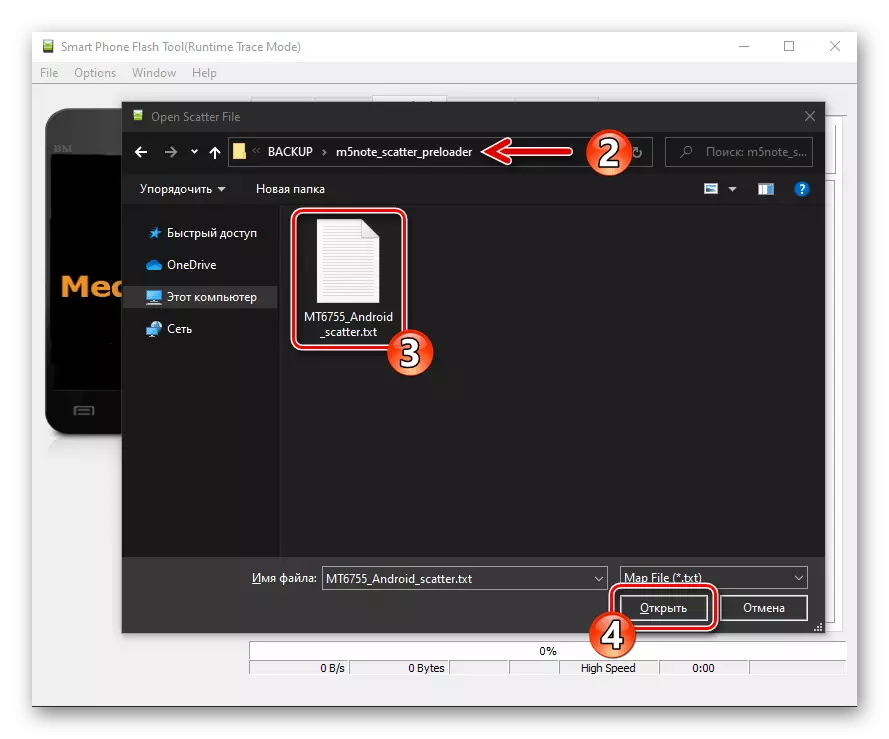
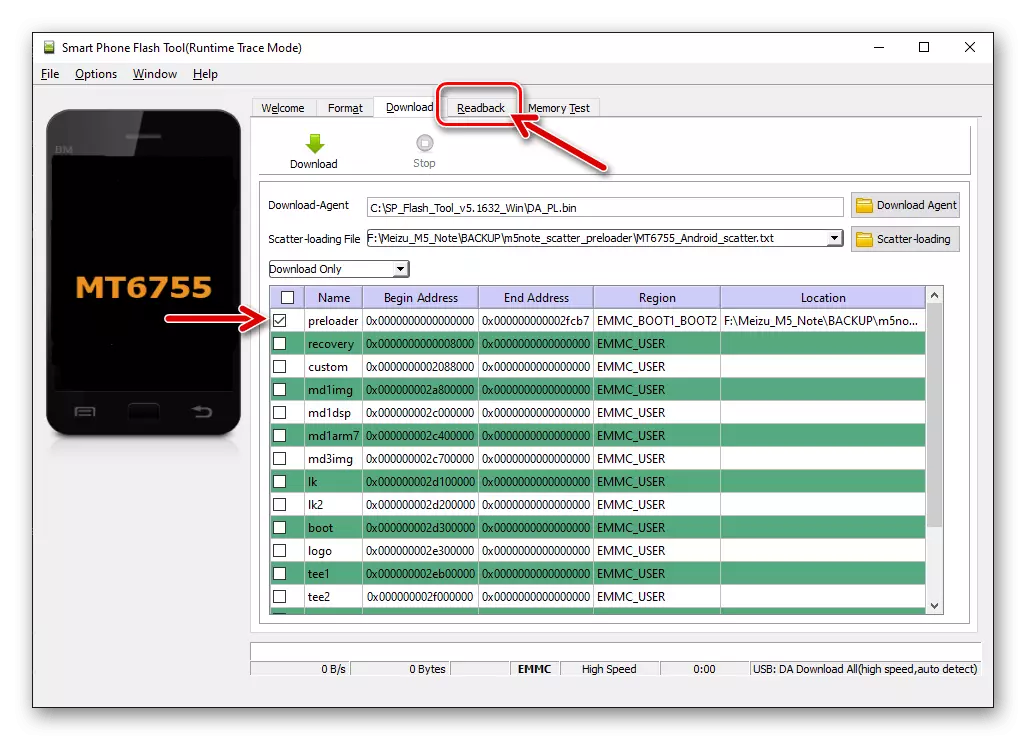
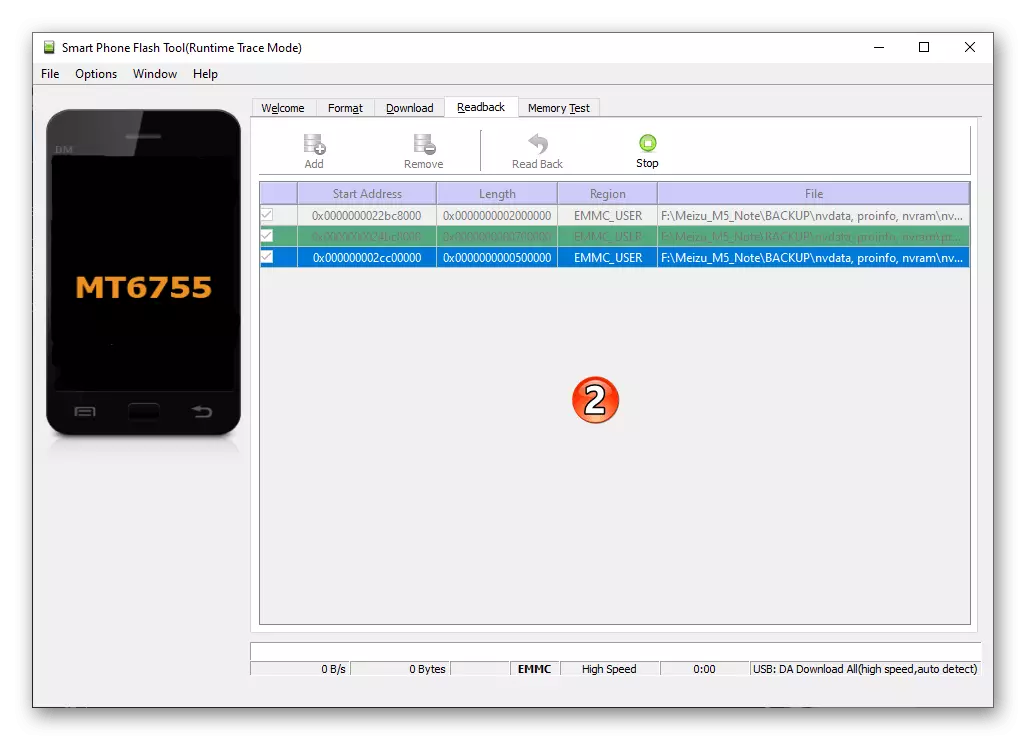
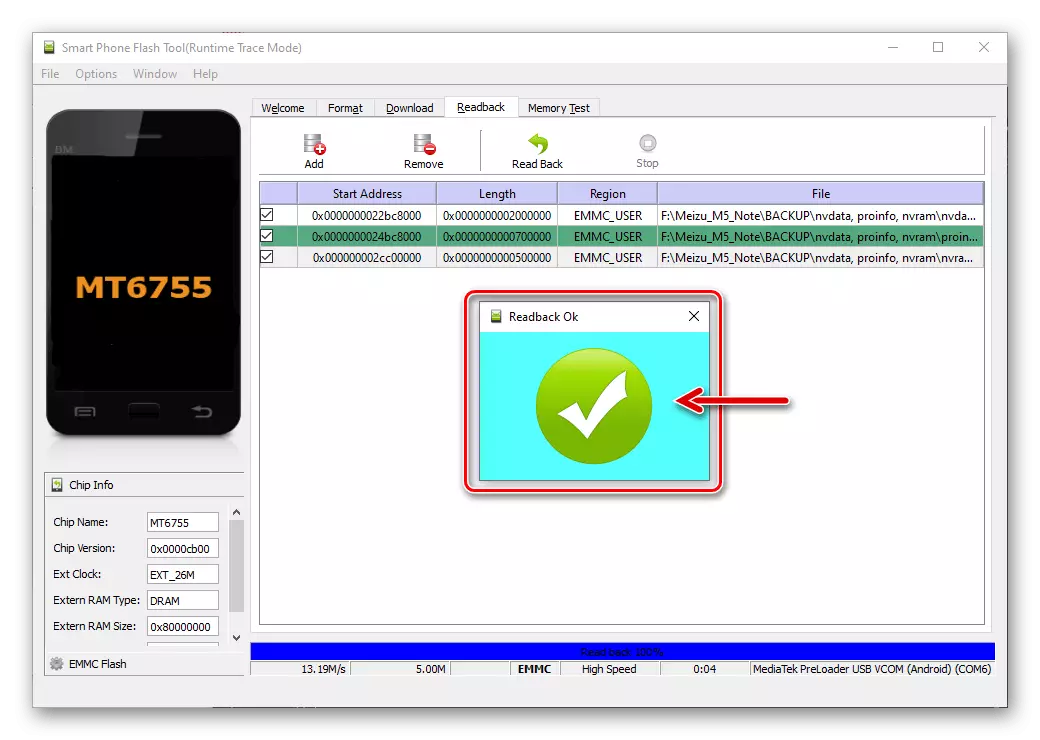
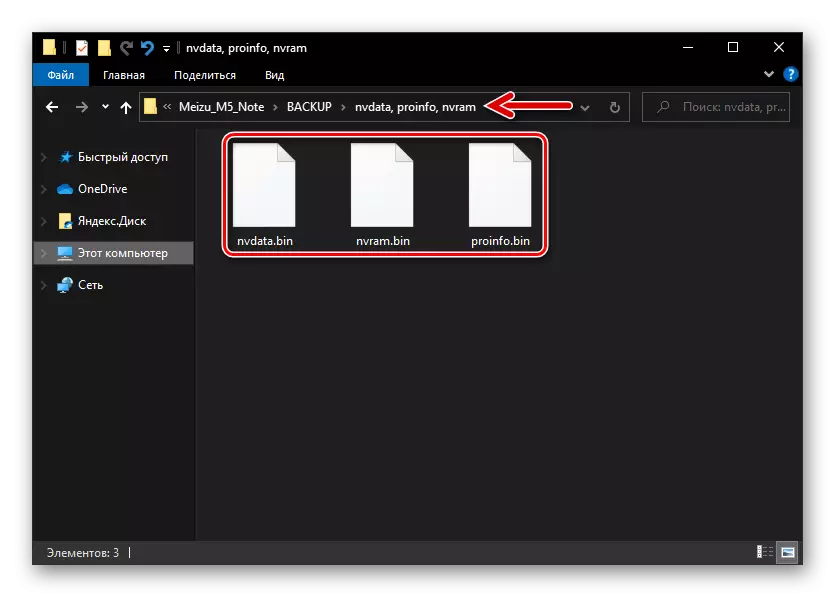
ပြန်လည်ထူထောင်ခြင်း (ဆက်သွယ်ရေး module များ၏ IMEI နှင့်စွမ်းဆောင်ရည်)
IMEI ပါဝင်သော IMEI ပါဝင်မှု, WiFi-MAC address ကိုပြန်လည်ထူထောင်ရန်လိုအပ်ပါက device ၏အမှတ်စဉ်နံပါတ်နှင့်အထက်ပါမှတ်ဉာဏ်ကဏ္ sections များအထက်တွင်ဖော်ပြထားသောအကြံပြုချက်များကိုလွဲချော်ရန်လိုသည်။
- ဤဆောင်းပါးတွင်ယခင်ညွှန်ကြားချက်မှစာပိုဒ်အရေအတွက် 1-4 လုပ်ဆောင်ပါ။
- PC Keyboard တွင် Ctrl "+" alt "+" v "ပေါင်းစပ်မှုကိုနှိပ်ပါ - ၎င်းသည် program ကို Advanced Mode သို့ပြောင်းလိမ့်မည်။
- 0 င်းဒိုး "0 င်းဒိုး" ကိုခေါ်ပါ။
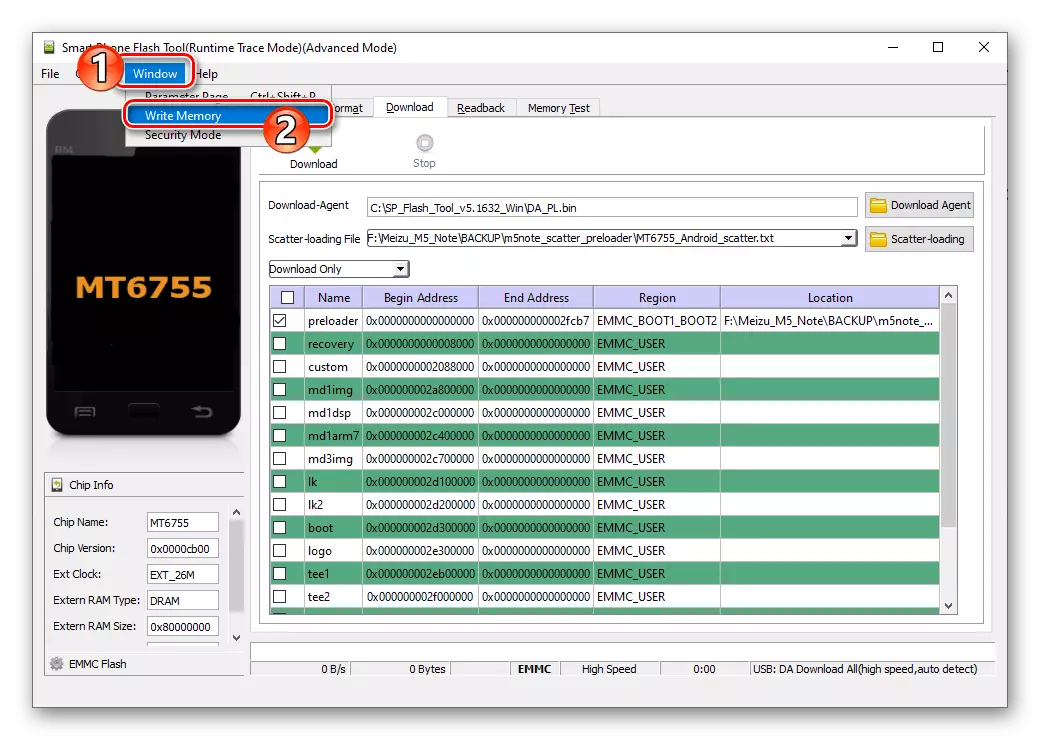
"ရေးရန်မှတ်ဉာဏ်" ကိုရွေးချယ်ပါ။
- ထိုဒေသတွင် overbear အလှည့်အတွက်ဖွင့်လှစ် tabs များ, "NVDATA" မှ "PROINFO", "NVRAM":
- "filpathath" field ၏ညာဘက်ရှိ "ခြုံငုံသုံးသပ်ချက်" ခလုတ်ကိုနှိပ်ပါ။
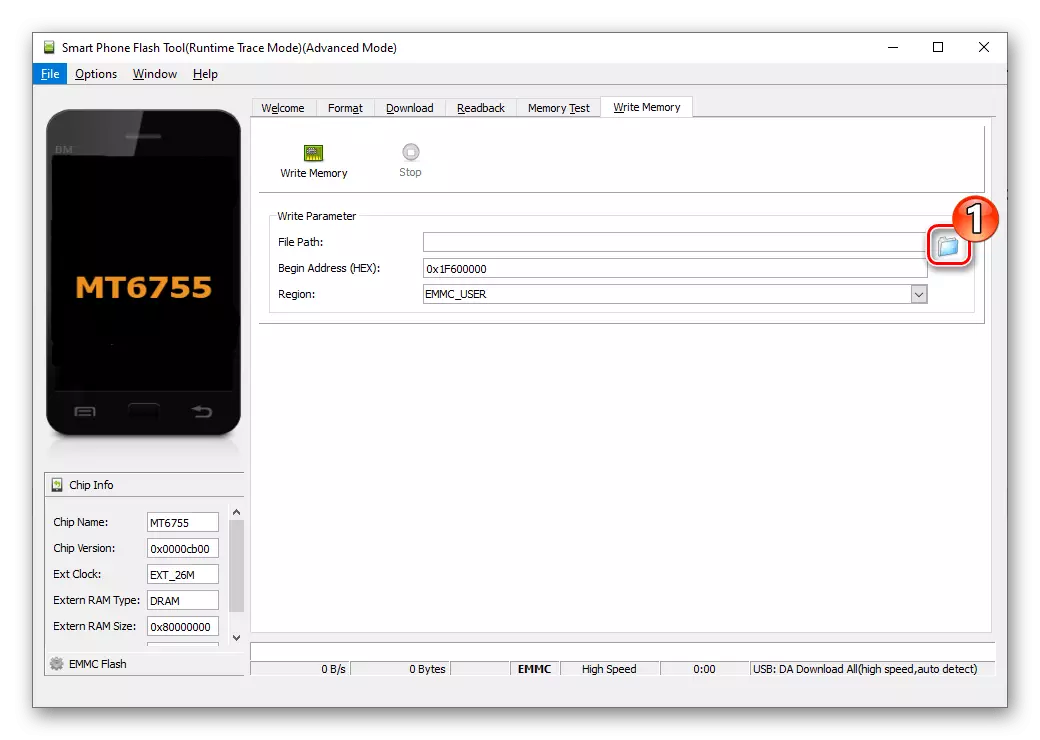
သင်စမတ်ဖုန်းသို့ပြောင်းရွှေ့မည့်ဖိုင်ကိုရွေးချယ်ပါ - nvdata.bin ။, proinfo.bin ။, nvram.bin ။ သင့်ရဲ့ backup နှင့်အတူ catalog ကနေ။
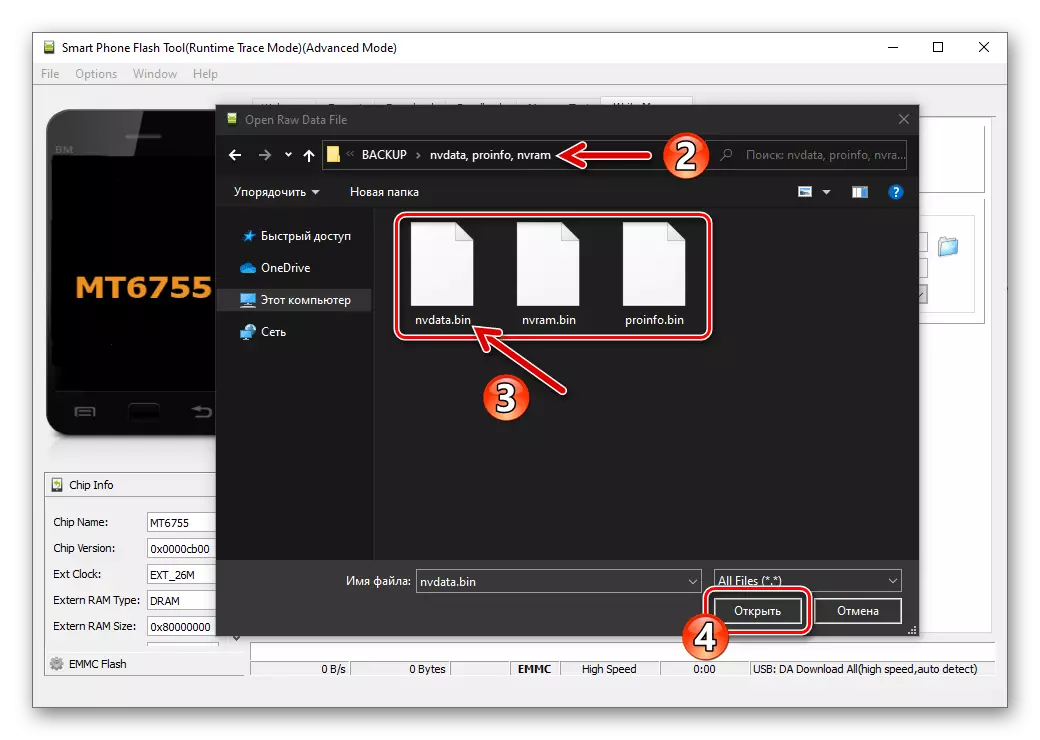
- လယ်ပြင်၌ "စတင်လိပ်စာ (hex)"
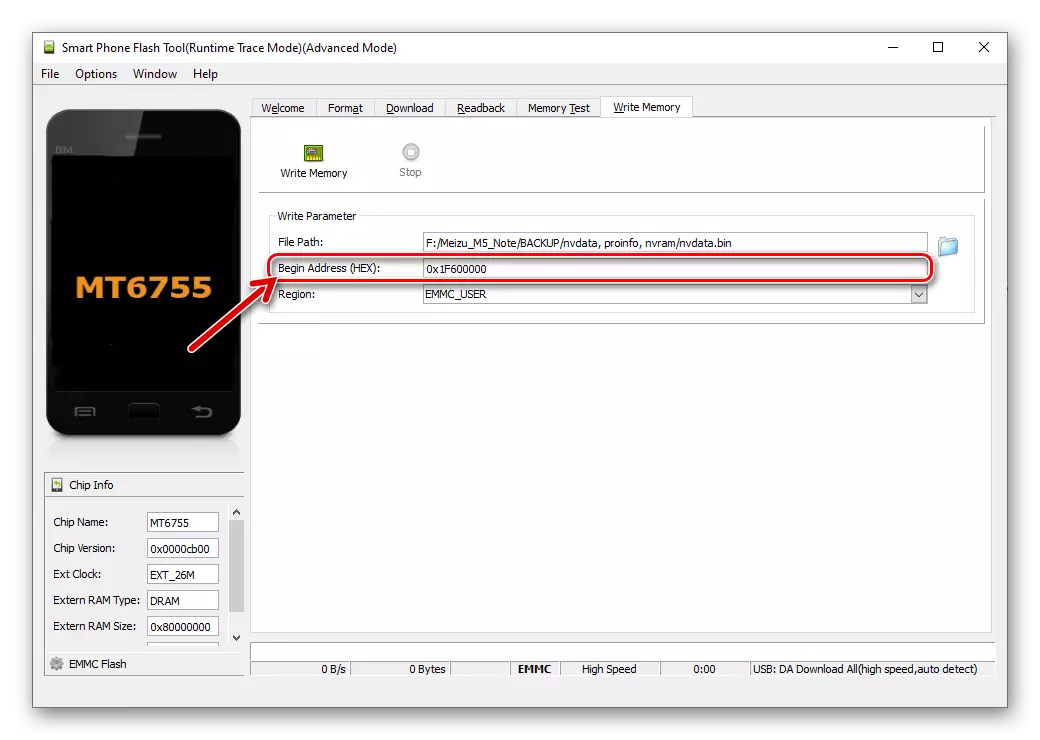
ပြန်လည်ဆယ်တင်နိုင်သည့် area ရိယာပေါ် မူတည်. ရိုက်ထည့်ပါ။
- "Nvdata" - 0x22bc8000
- "proinfo" - 0x24bc8000
- "NVRAM" - 0x2cc00000
- MANE Memory ခလုတ်ကိုနှိပ်ပါ,
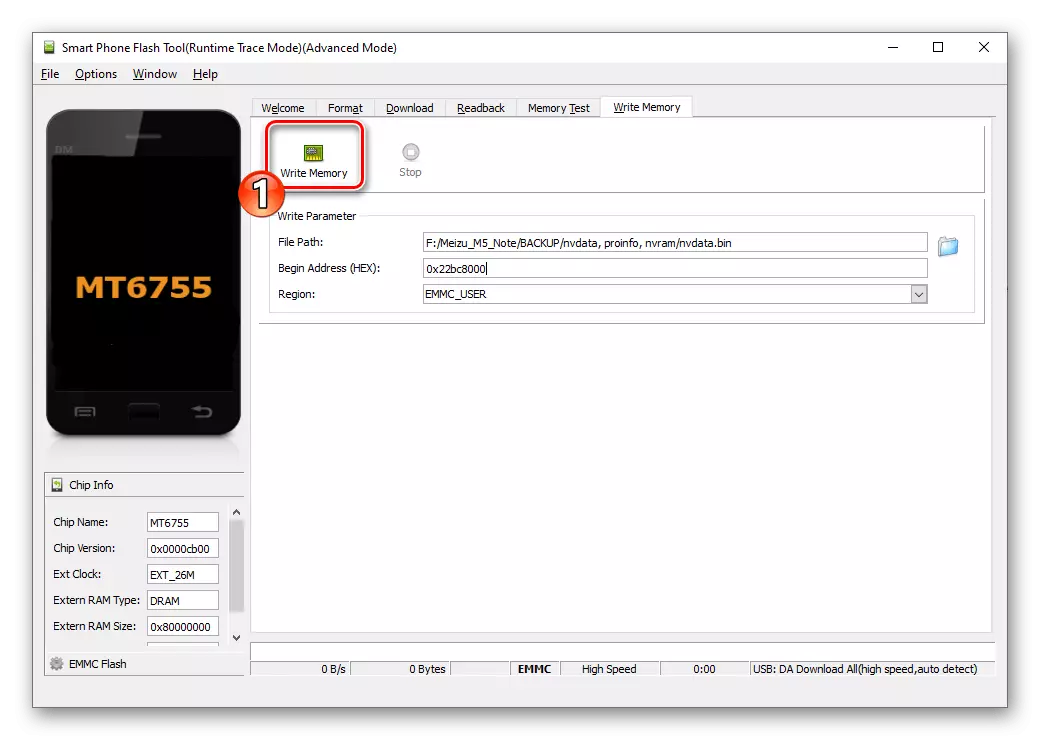
M5N ကို M5N ကို desktop usb port သို့ပိတ်ထားသည်။
- ရွေးချယ်ထားသောအခန်းကန့်ကို overwriting အတွက်အချိန်အနည်းငယ်စောင့်ပါ။
- ရေးမှတ်ဉာဏ် Memory Ok 0 င်းဒိုးပေါ်လာသည့်အခါ, ၎င်းကိုပိတ်ထားပြီးအထက်ဖော်ပြပါစနစ်ကိုနောက်တစ်ခုကိုနောက်တစ်ခုနှင့်နောက်တစ်ခုကိုနောက်တစ်ခုကိုနောက်တစ်ခုကိုနောက်တစ်ခုကိုအလှည့်အပြောင်းတစ်ခုပြုလုပ်ပါ။
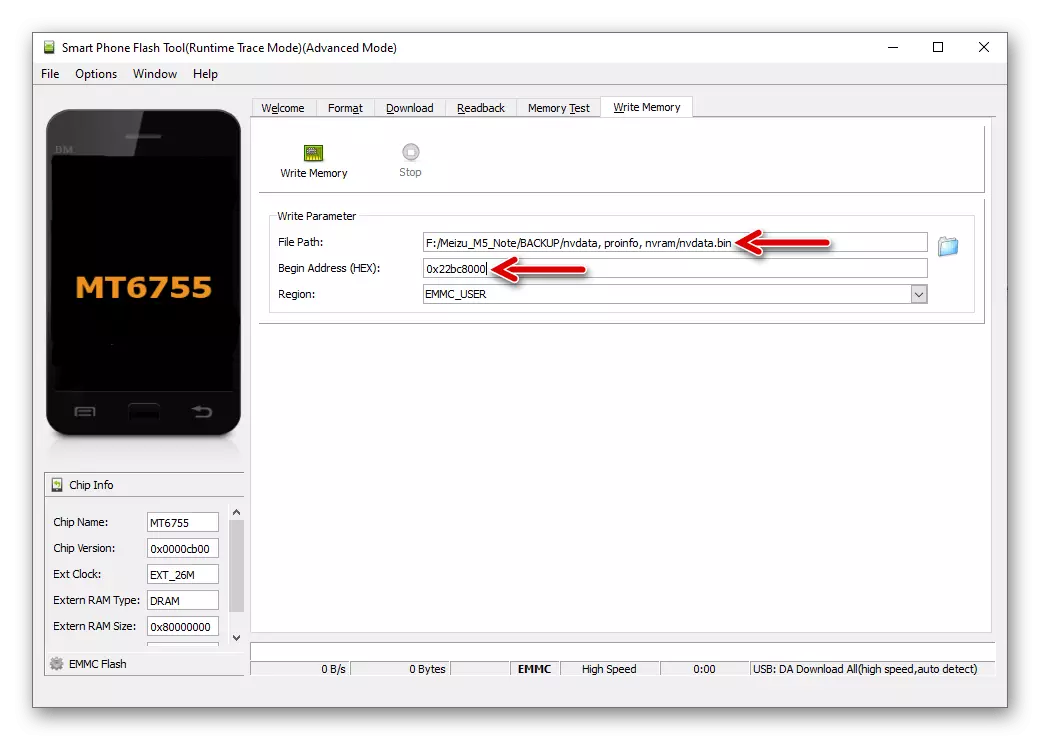
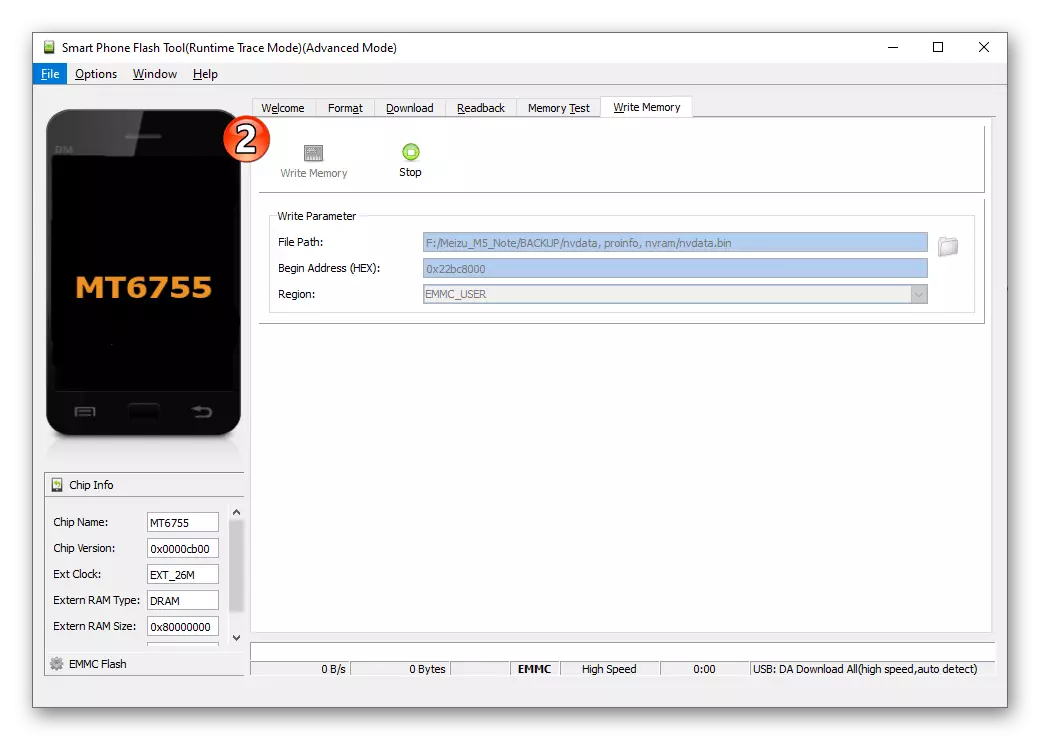
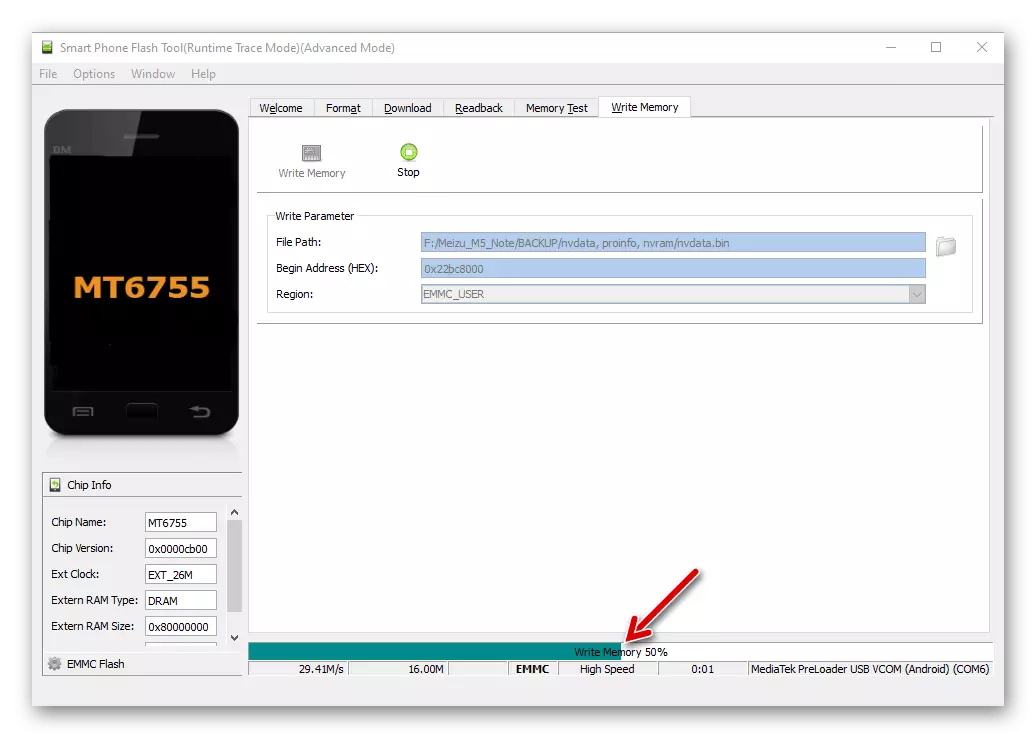
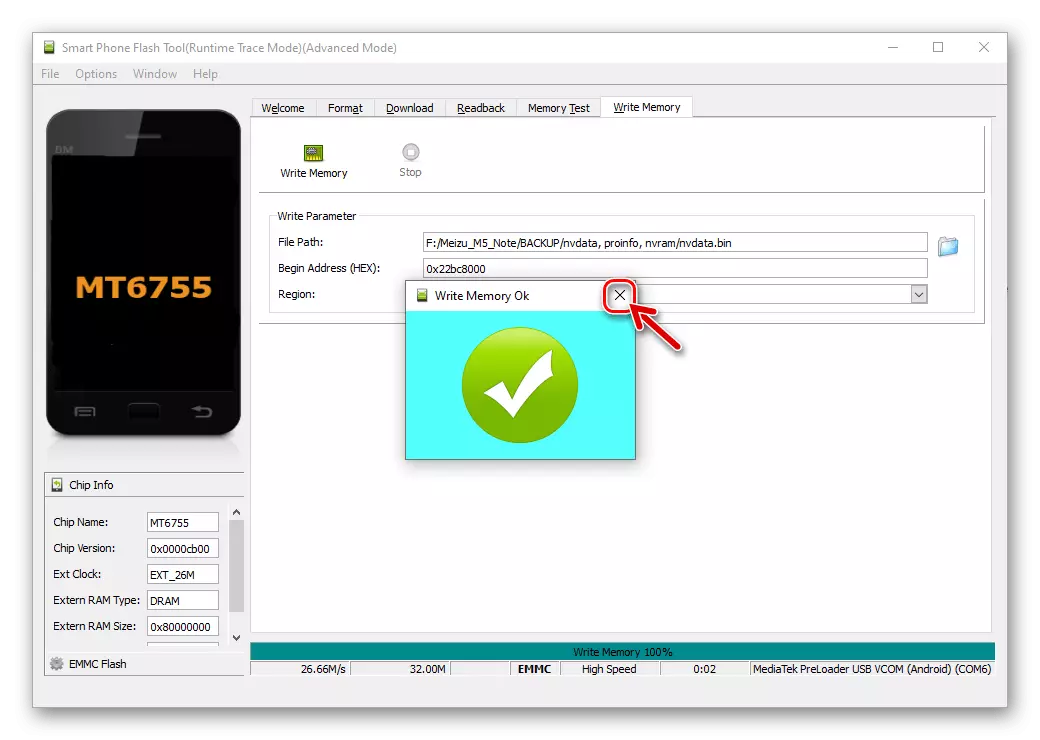
- "filpathath" field ၏ညာဘက်ရှိ "ခြုံငုံသုံးသပ်ချက်" ခလုတ်ကိုနှိပ်ပါ။
- ထည့်သွင်းစဉ်းစားသောစနစ်၏ဒေသသုံးခုစလုံးကို overwrings ပြီးနောက်, ဖုန်းကိုကွန်ပျူတာမှအဆက် ဖြတ်. စတင်ရန်နှင့်၎င်းကိုစတင်ပါ။ ၎င်းသည်အရန်ကူးယူသည့်အချိန်တွင်နိုင်ငံတော်သို့ပြန်လည်ထူထောင်မည့်စစ်ဆင်ရေးကိုပြန်လည်ထူထောင်မည့်အခြေအနေကိုပြန်လည်ထူထောင်မည့်အခြေအနေကိုပြန်လည်ထူထောင်ပါလိမ့်မည်။
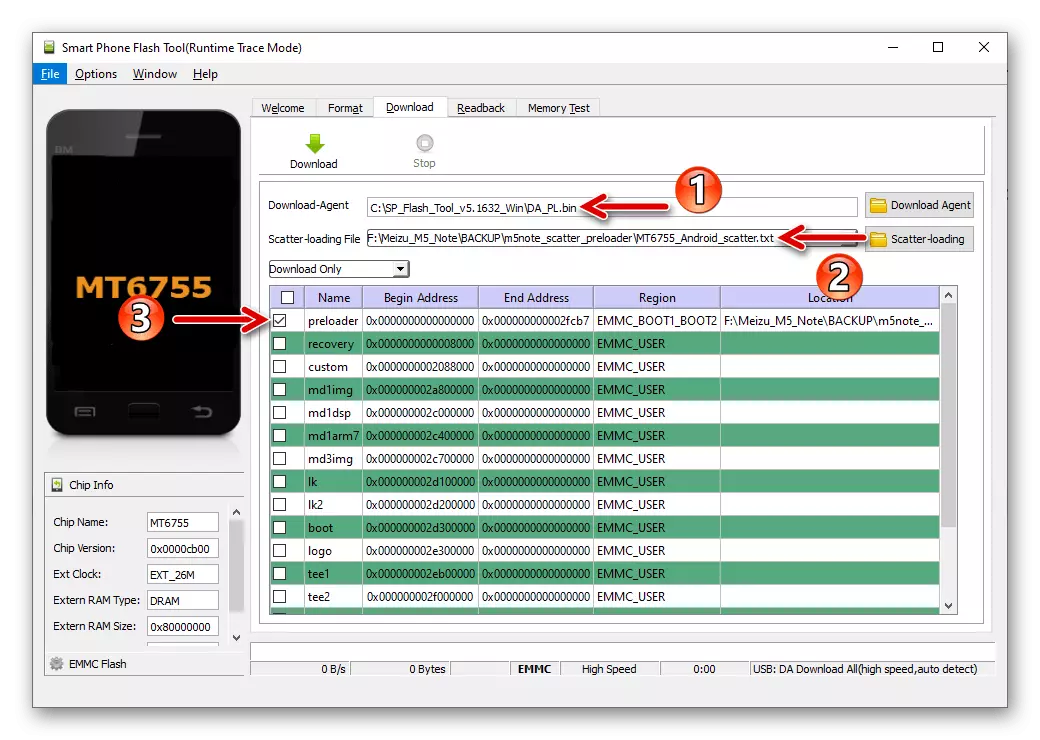
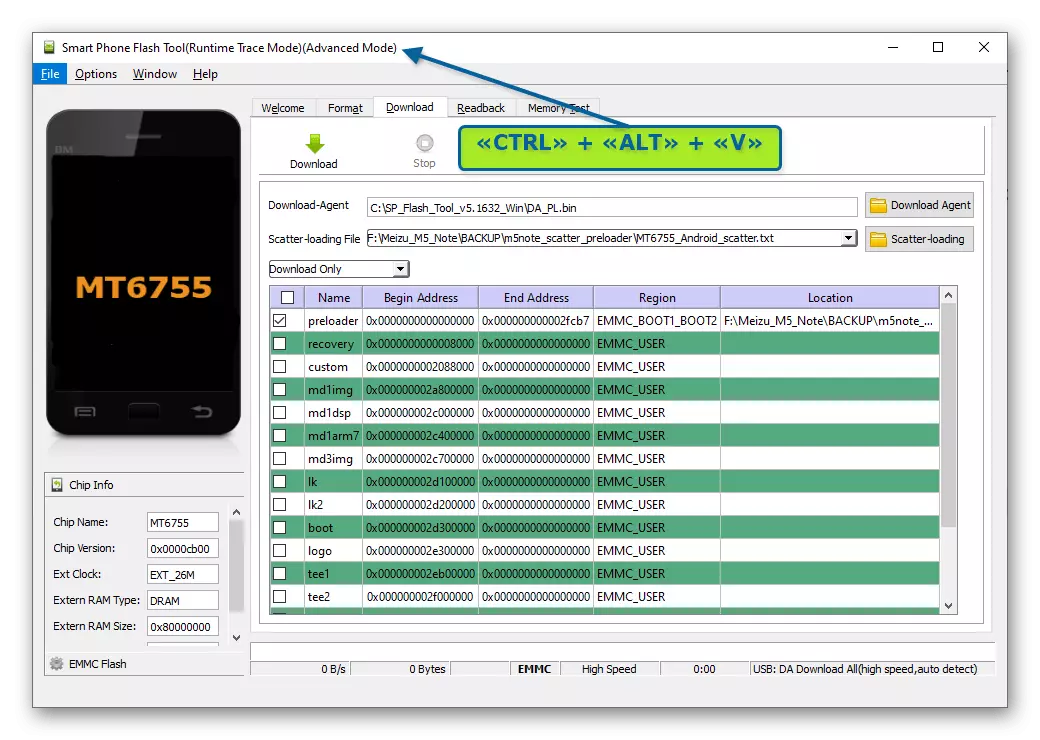
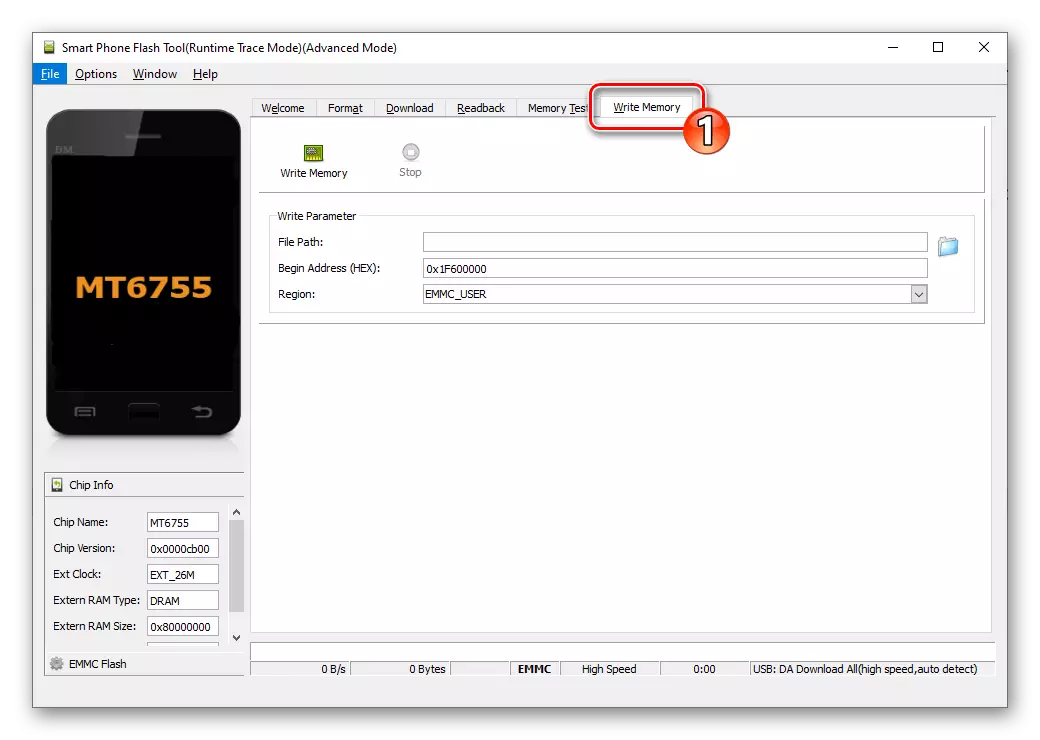
ဒေသဆိုင်ရာအမှတ်အသားပြောင်းလဲခြင်း
အထက်တွင်ဖော်ပြခဲ့သည့်အတိုင်း, အကယ်. သင်သည် "A" တစ်ခု "သို့မဟုတ်ဆန့်ကျင်သော" A "သို့မဟုတ်ဆန့်ကျင်သော" on "သို့မဟုတ်ဆန့်ကျင်တွင်" တရုတ် "စက် M5 M5 တွင်ဒေသဆိုင်ရာအမှတ်အသားတစ်ခုရရှိရန်အတွက်" a "သို့မဟုတ်ဆန့်ကျင်ရေးကိုထည့်သွင်းရန်, (ထို့နောက်ဆော့ဖ်ဝဲအမျိုးအစားမကိုက်ညီမှုများကြောင့်မတည်ထောင်လိုသည့်အစောပိုင်းကမမှတ်မိတော့သည့်အစောပိုင်းကပြန်လည်နာလန်ထူမှတစ်ဆင့် device id စနစ်ကိုတပ်ဆင်ထားသည်။
- Meizu M5N အမှတ်အသားကိုအစားထိုးရန်သင်လိုအပ်သောဖိုင်များပါ 0 င်သော PC disk archive သို့အောက်ပါလင့်ခ်ကိုကူးယူပါ။
SP flash tool မှတဆင့်ဒေသဆိုင်ရာ ID စမတ်ဖုန်း Meizu M5 မှတ်ချက်ကိုပြောင်းလဲရန်ဖိုင်များကို download လုပ်ပါ
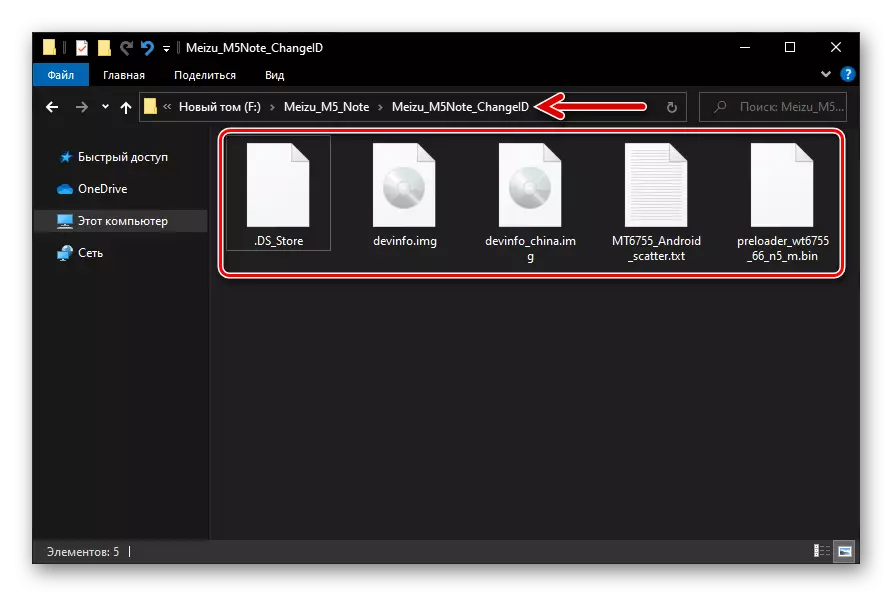
- SP flash Tool ကိုဖွင့်ပါ, Program ၏ Download Tab ရှိ Download Tab ရှိ Download Agent Field တွင်ဖိုင်ကိုကူးယူပါ။ da_pl.bin ။.
- Scatter File Download ခလုတ်ကိုနှိပ်ပါ, item 1 ကိုကွပ်မျက်သည့်အခါရရှိသောဖိုလ်ဒါသို့သွားပါ။ Meizu_m5Note_changeid ။ ရွေးပါ mt6755_android_scate.txt.
- "တည်နေရာ" လိုင်း "Preloader" တွင်နှစ်ချက်နှိပ်ပါ,
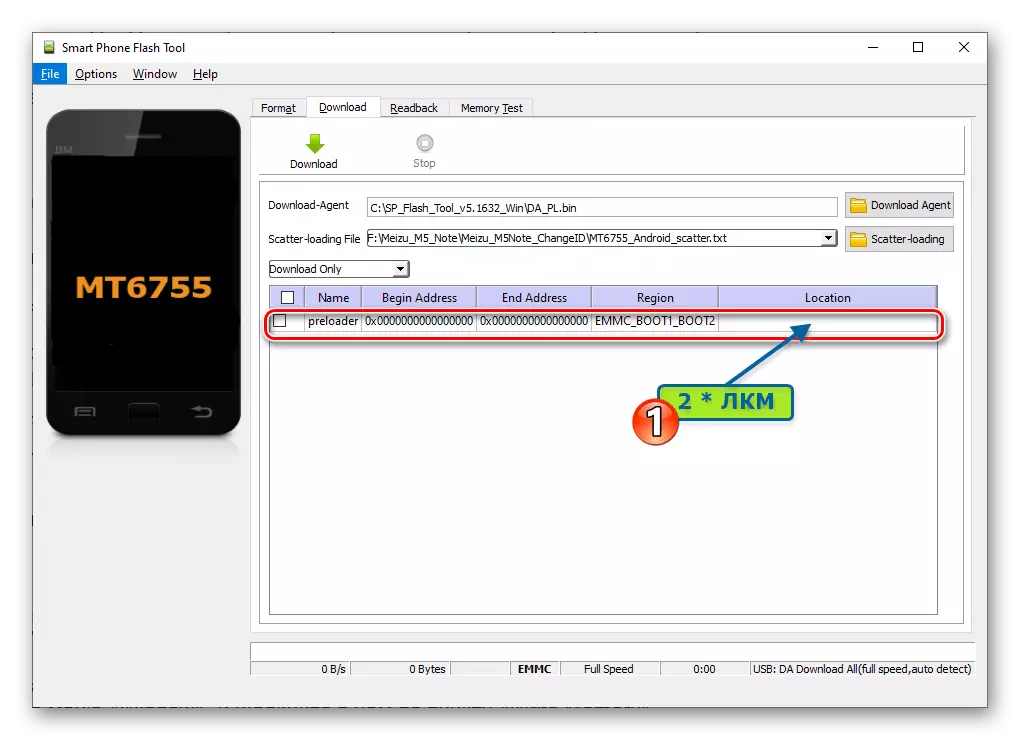
Explorer 0 င်းဒိုးတွင်, ဖိုင်တွဲကိုဖွင့်ပါ Meizu_m5Note_changeid ။ ဖိုင်ကိုရွေးချယ်ပါ preloader_wt67555_66_n5_m.bin ။ "Open" ကိုနှိပ်ပါ။
- သော့ပေါင်းစပ်ကို "Ctrl" + "+" v "ကိုနှိပ်ခြင်းအားဖြင့်ပရိုဂရမ်ကို" Advanced mode "သို့ရွှေ့ပါ, ထို့နောက်" Window Memory "ကိုဖွင့်ပါ။
- ဖိုင်လမ်းကြောင်းကွက်လပ်ဘေးတွင် "ရေးမှတ်ဉာဏ်" tab တွင် "ခြုံငုံသုံးသပ်ချက်" ခလုတ်ကိုနှိပ်ပါ။
- ပွင့်လင်းသော RAW DATA ဖိုင် 0 င်းဒိုးတွင် Meizu_M5Note_changeidid ဖိုင်တွဲတွင်ရှိသောဖိုင်များထဲမှတစ်ခုကိုရွေးချယ်ပါ။
- devinfo.img ။ - ဖုန်းကို "Global" ID သို့ဘာသာပြန်ဆိုပါက,
- devinfo_china.img ။ - သင်သည် "တရုတ်" အမှတ်အသားကိုသွားရန်လိုအပ်သည့်အခါ။
- စတင်လိပ်စာ (hex) ကွက်တွင်အောက်ပါတို့ကိုအောက်ပါအတိုင်း - 0x30800000 ။
- အထက်ဖော်ပြပါအရာအားလုံးသည်တိကျစွာမှန်ကန်စွာမှန်ကန်စွာမှန်ကန်စွာမှန်ကန်စွာမှန်ကန်ကြောင်းစစ်ဆေးပါ။ M5 MASE Mase ကိုချိတ်ဆက်ပါ။
- "Devinfo" area ရိယာကိုအောင်မြင်စွာ overwriting ရိယာကိုအောင်မြင်စွာရေးသားခြင်းကြောင့်စမတ်ဖုန်း၏မှတ်ဉာဏ်ကိုအမှတ်တရပေးသည့်အတွက် Writememory Ok ကိုထုတ်ပြန်လိမ့်မည်။
- USB cable ကိုဖုန်းမှဖြုတ်လိုက်ပါ။ ၎င်းကိုဖွင့ ်. ဤဆောင်းပါး၏ပထမအပိုင်းတွင်ဖော်ပြထားသည့်အတိုင်း terminal emulator ကို အသုံးပြု. လုပ်ဆောင်ခြင်း၏ထိရောက်မှုကိုစစ်ဆေးပါ။
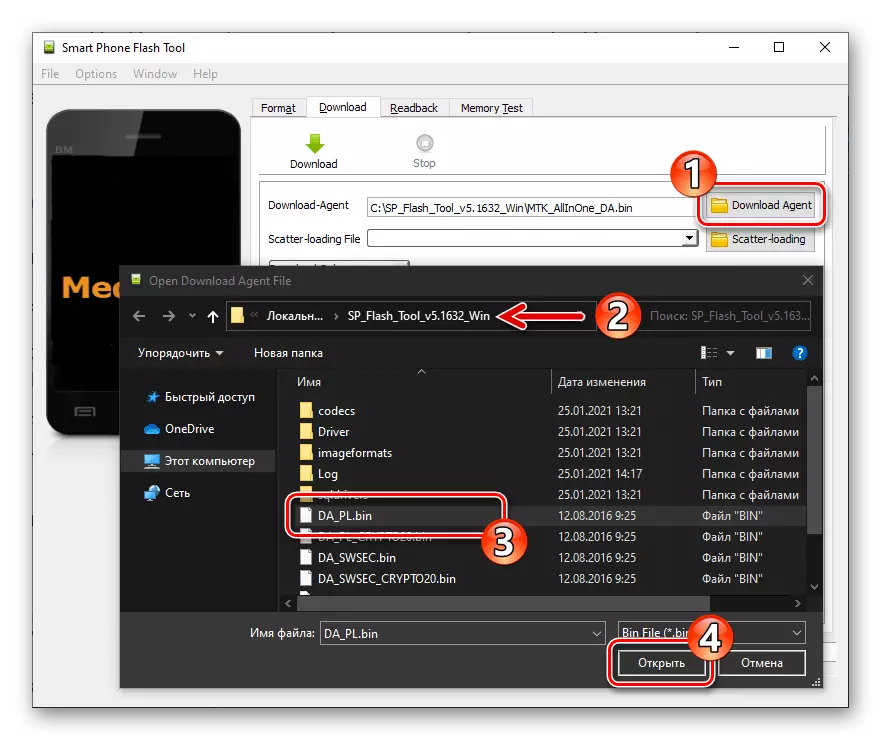
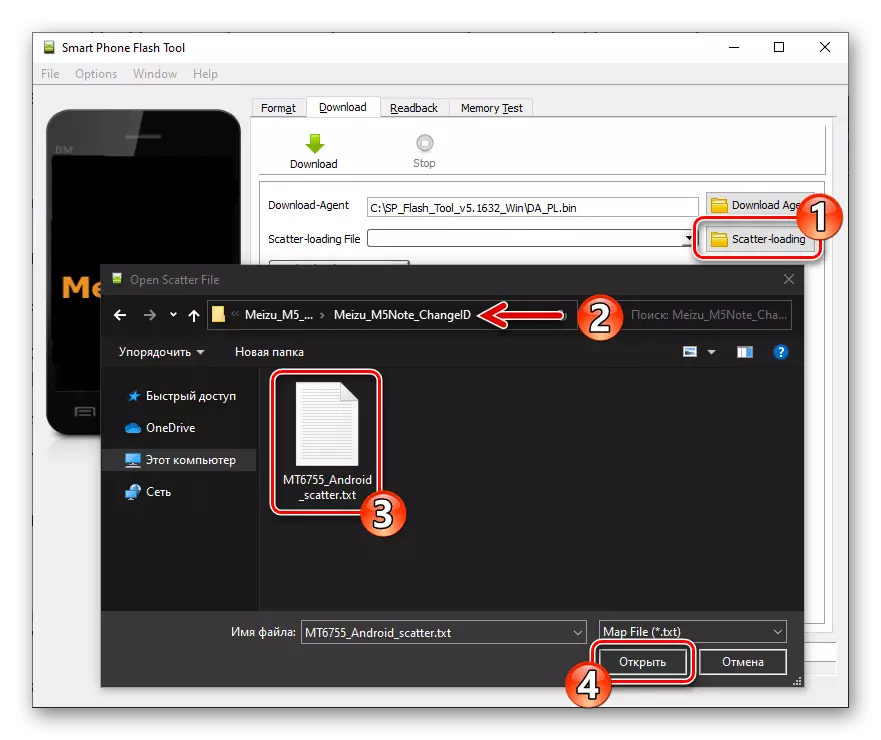
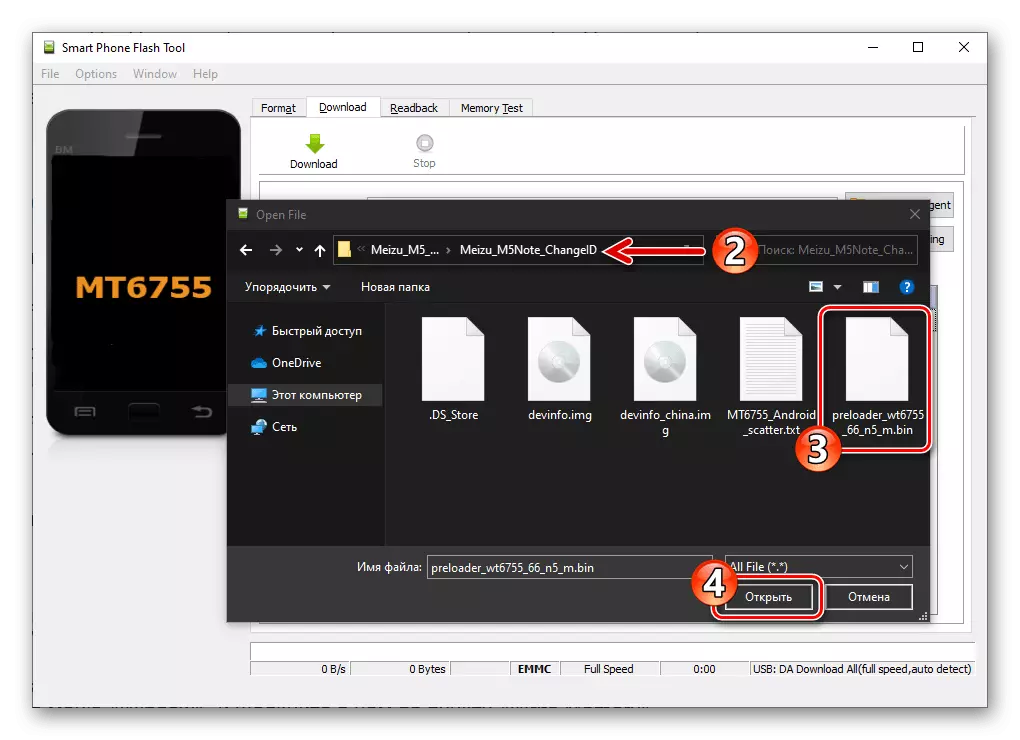
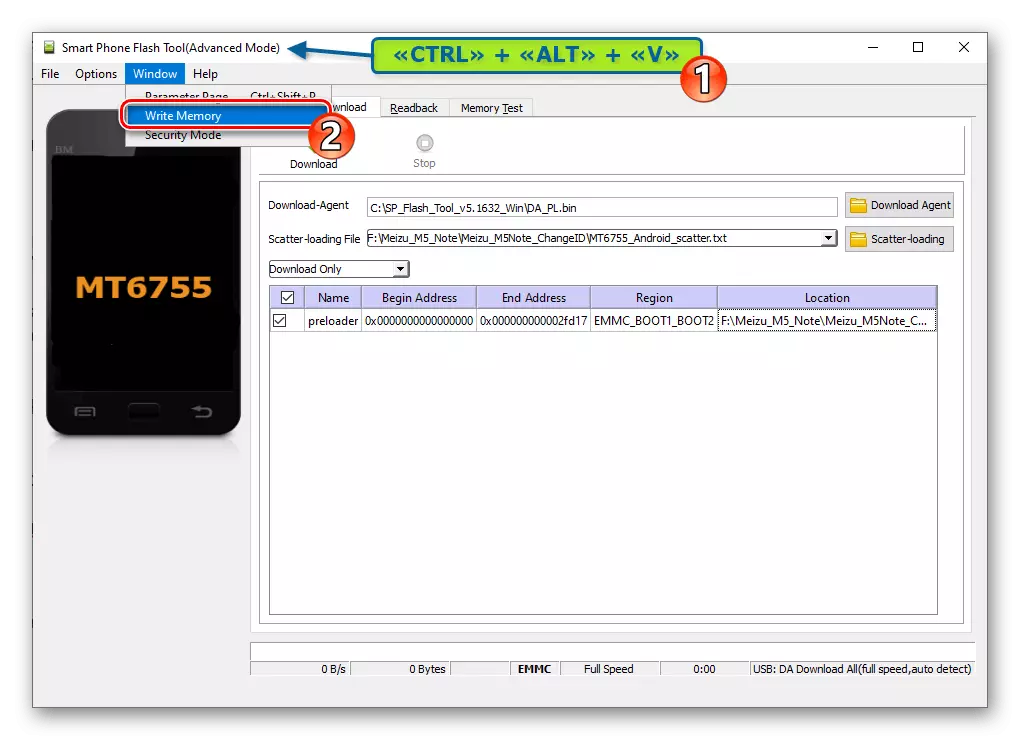
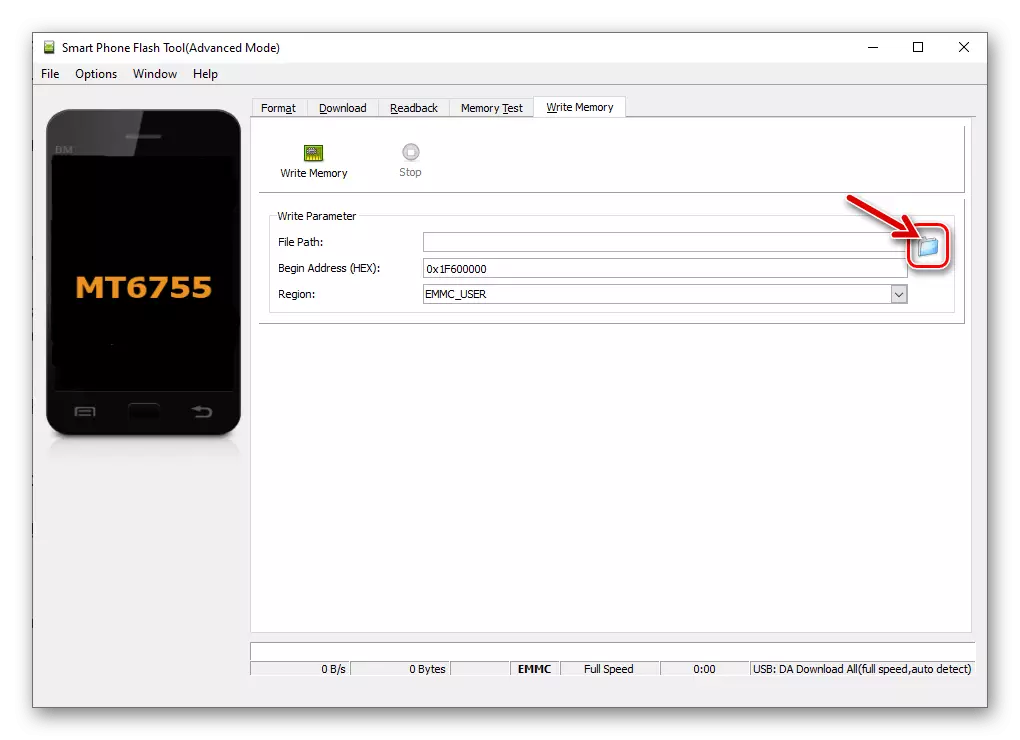
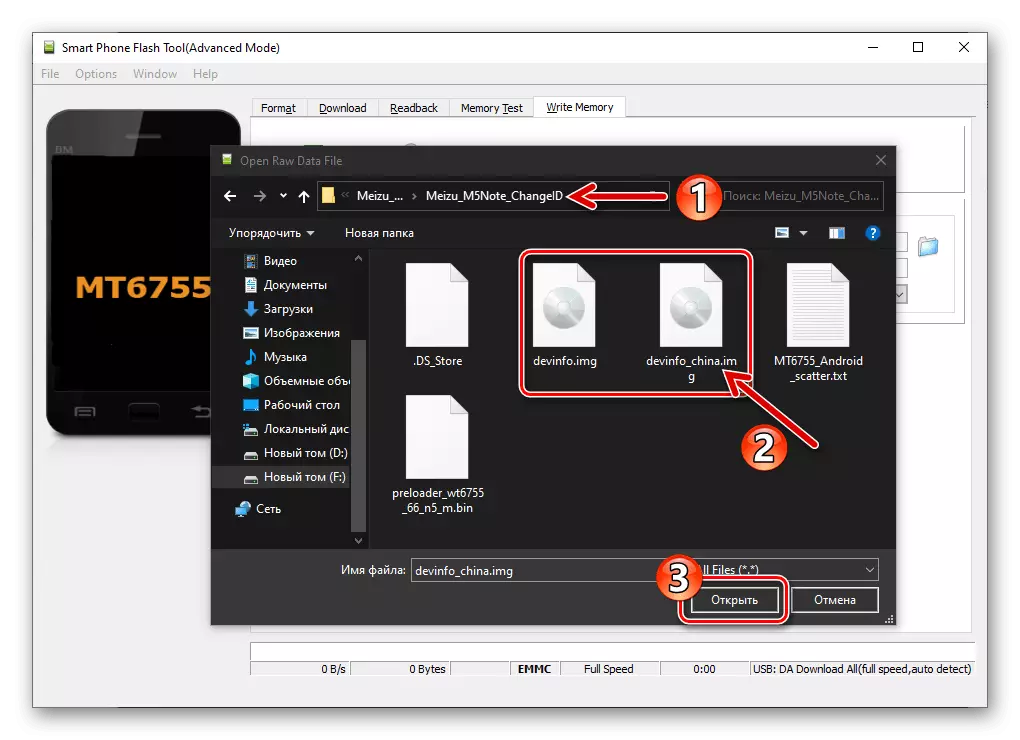
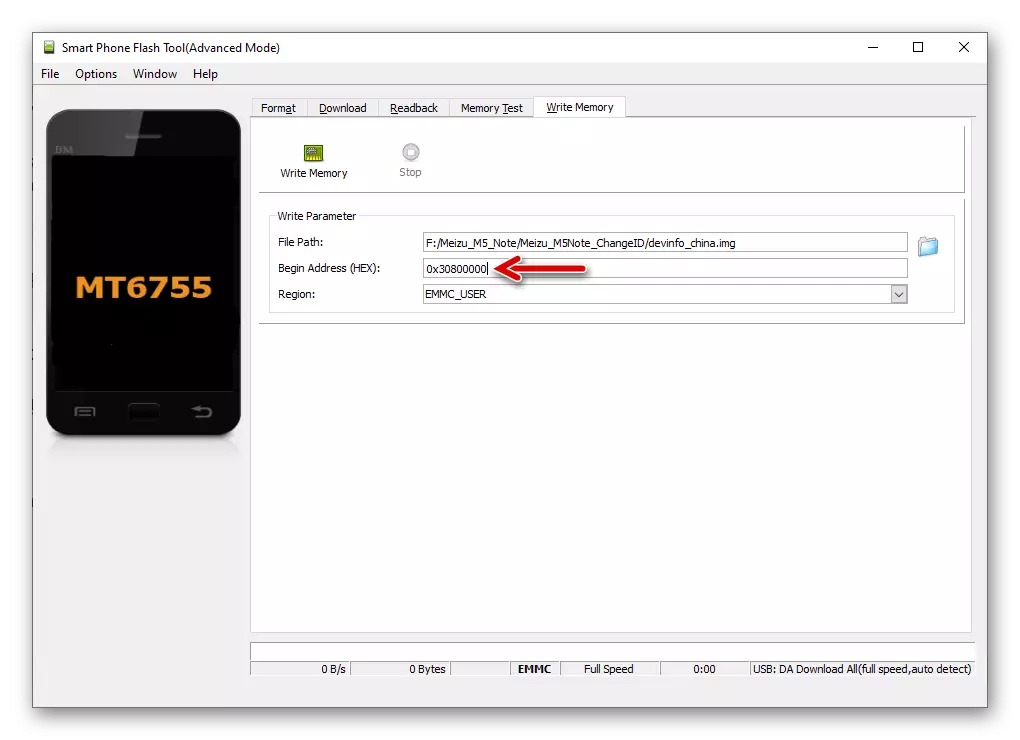
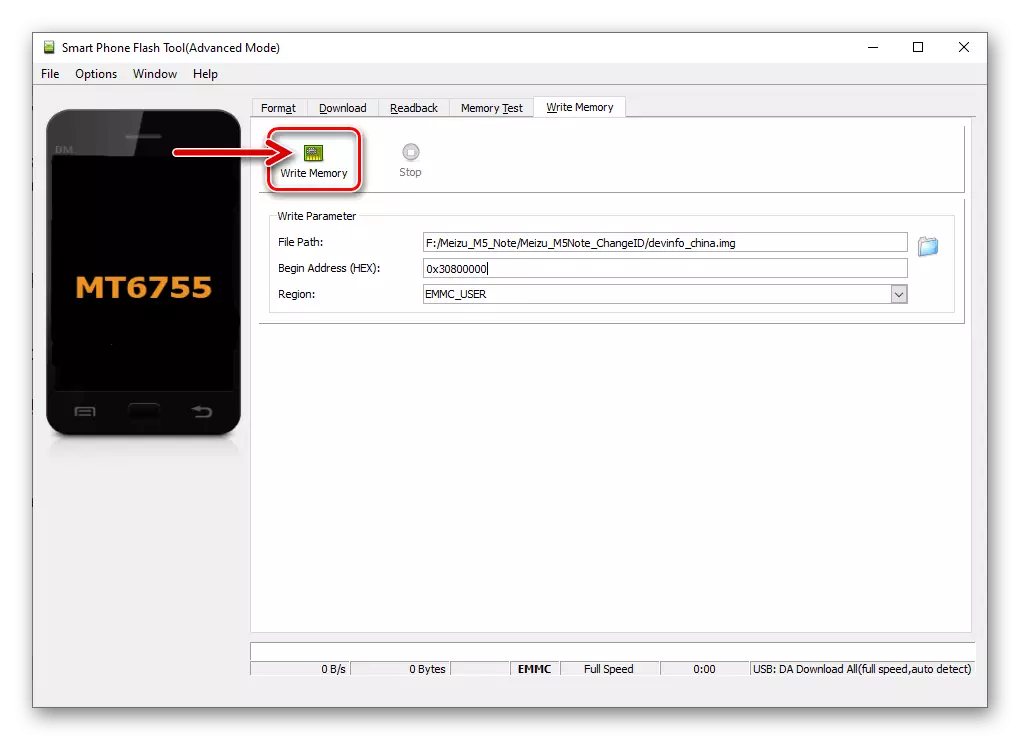
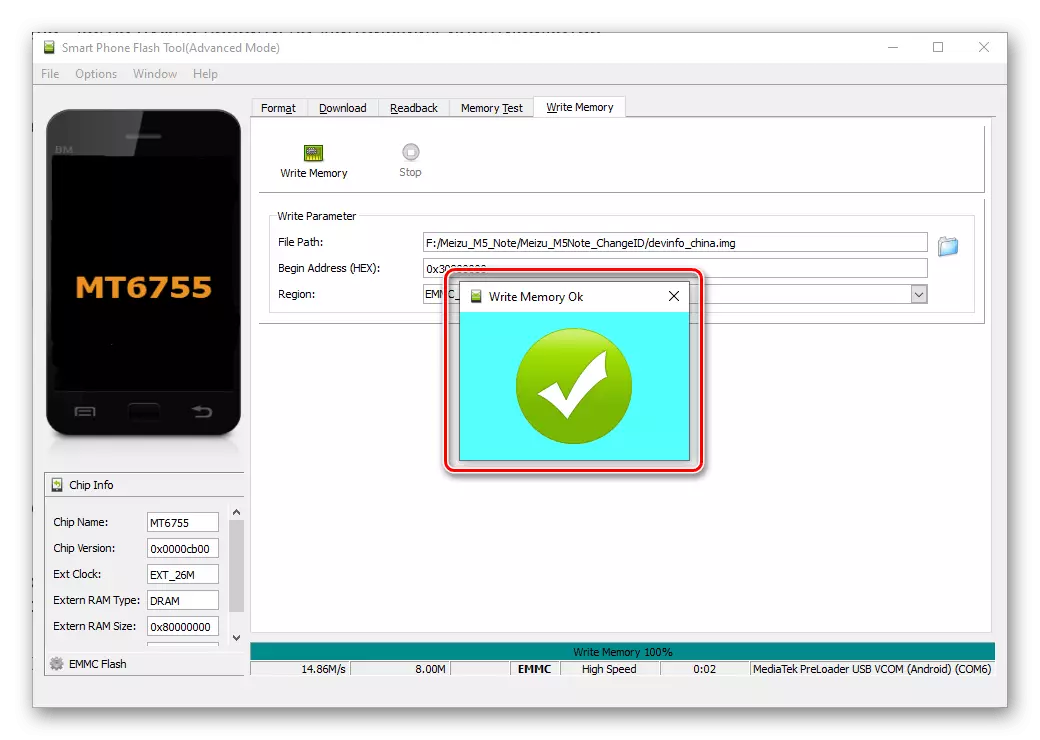
firmware ကိုတပ်ဆင်ခြင်း
အားဖြင့်လက်နှိပ်ဓာတ်မီးဖြင့်ထည့်သွင်းစဉ်းစားသောစက်ပေါ်တွင်စက်ဝိုင်းပေါ်ရှိ operating system ကိုအပြည့်အဝတပ်ဆင်ခြင်းသည်စနစ်တကျဆော့ဖ်ဝဲရေးဆိုင်ရာစည်းဝေးပွဲတစ်ခုရရှိလိုမှသာအဓိပ္ပာယ်ရှိသည်။ ။ ဥပမာကိုသုံးသပ်ကြည့်ပါ flyme 6.7.11.21gg.
SP Flash Tool မှတဆင့် install လုပ်ခြင်းအတွက် Meizu M5 မှတ်ချက် Flyme Firmware 6.7.11.21G ကိုဒေါင်းလုပ်ဆွဲပါ
ဒီဗားရှင်းကိုသာတပ်ဆင်ထားသည့် US OS ၏ဗားရှင်းများကိုသာတပ်ဆင်နိုင်ကြောင်းသတိပြုပါ။ ၎င်းသည်လက်ရှိကိရိယာလည်ပတ်နေသည့် Android version ၏တူညီသောဗားရှင်းကို အခြေခံ. ဖန်တီးနိုင်သည်။
- Download SP FlashTool Flyme OS အထုပ်မှ SP Flashtool Flyme OS အထုပ်မှတဆင့်မိုဘိုင်းစက်ပစ္စည်းပေါ်တွင်ဖြန့်ကျက်ရန်လိုက်လျောညီထွေဖြစ်အောင်လုပ်ခြင်းနှင့်၎င်းကို unzip လုပ်ပါ။ ရလဒ်အနေဖြင့်အောက်ပါအမျိုးအစားဖိုင်တွဲကိုရယူသင့်သည်။
- စမတ်ဖုန်းတွင်ခွင့်ပြုချက်မရှိသောသော့ဖွင့်ခြင်းမျက်နှာပြင်မှကာကွယ်စောင့်ရှောက်ရေးရွေးချယ်စရာအားလုံးကိုပိတ်ထားသည်။ ထို့အပြင် Google အကောင့်နှင့် Meizu အကောင့်မှထွက်ပါ။ သင်၏မိုဘိုင်းစက်ကိုပိတ်ပါ။
- SP Flash Tool ကိုဖွင့်ပါ, Download Agent ခလုတ်ကိုနှိပ်ပါ။
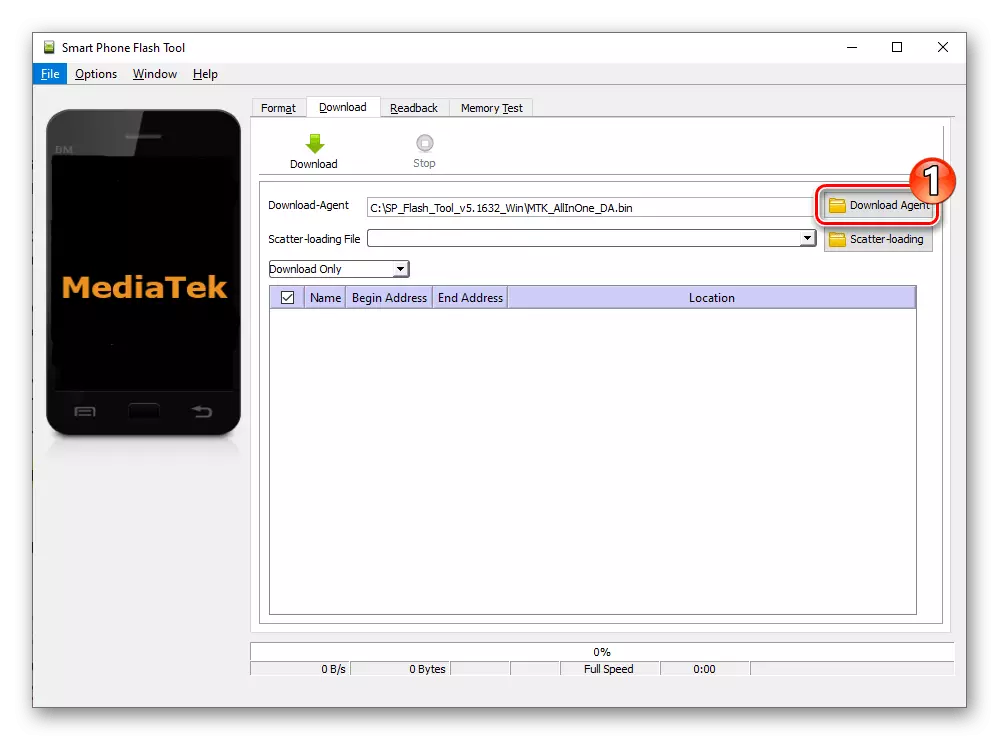
ဖိုင်ကိုပရိုဂရမ်သို့တင်ပါ da_pl.bin ။.
- "Scatter-Loading" ကိုနှိပ်ပါ။ အဆင့် 1 ကိုလုပ်ဆောင်သောအခါ firmware ဖိုင်များပါသည့် catalog ကိုဖွင့်ပါ mt6755_android_scate.txt.
- သေချာပေါက်!
"Download တစ်ခုတည်းသော" mode ကိုရွေးချယ်ထားပြီး checkbox တွင် "Preloader" တွင်အမှတ်အသားမရှိပါ။
- "Download" ကိုနှိပ်ပါ,
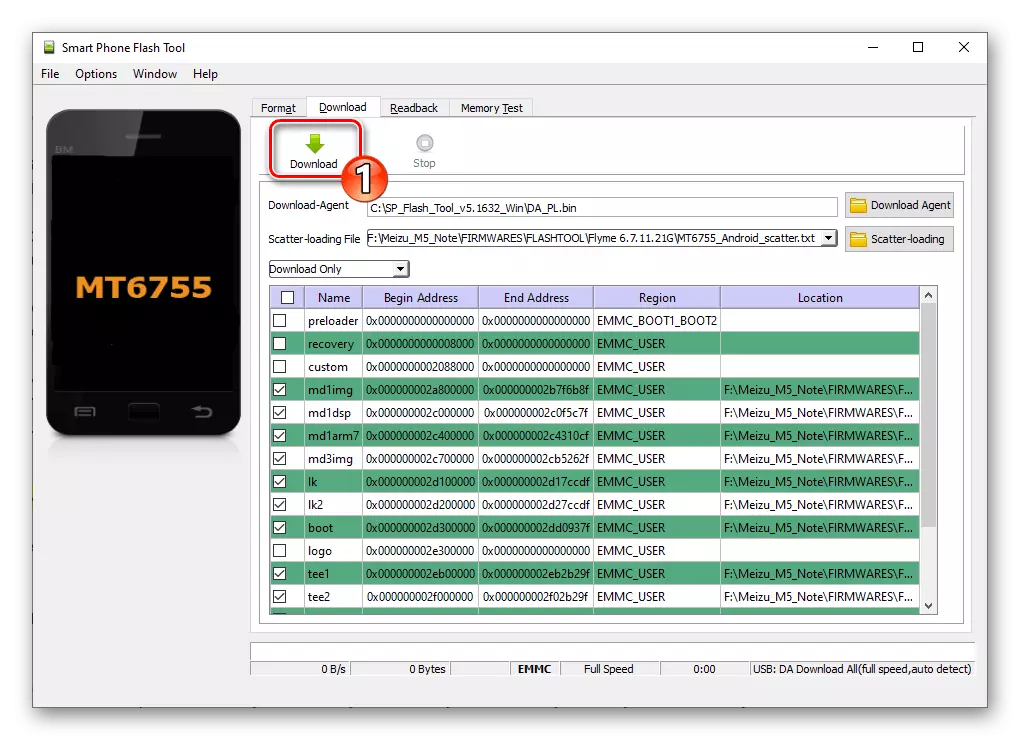
M5 Note ကိုပြည်နယ်နှင့်ကွန်ပျူတာ USB cable ကိုချိတ်ဆက်ပါ။
- PC တစ်ခုမှဒေတာလွှဲပြောင်းခြင်းကိုဖုန်း၏ system sockets များသို့ပြောင်းရွှေ့ရန်မျှော်လင့်ထားသည့်ကိစ္စတွင်လုပ်ထုံးလုပ်နည်းကိုအနှောင့်အယှက်မဖြစ်စေပါ။
- "download ok" 0 င်းဒိုးကိုလက်ခံပြီးနောက်မိုဘိုင်းဖုန်းမှထွက်ပေါ်လာသောမက်ဆေ့ခ်ျများ, ၎င်းကိုကွန်ပျူတာမှအဆက် ဖြတ်. ဖွင့်ပါ။
- အထက်တွင် install လုပ်သည့်စနစ်ကိုဖွင့်ပြီးပြီးစီးပြီးနောက်ကန ဦး စနစ်ချိန်ညှိမှုကိုကျော်ပြီး၎င်း၏ interface သို့ဝင်ရောက်ခြင်းကိုရယူရန်အကြံပြုသည်။
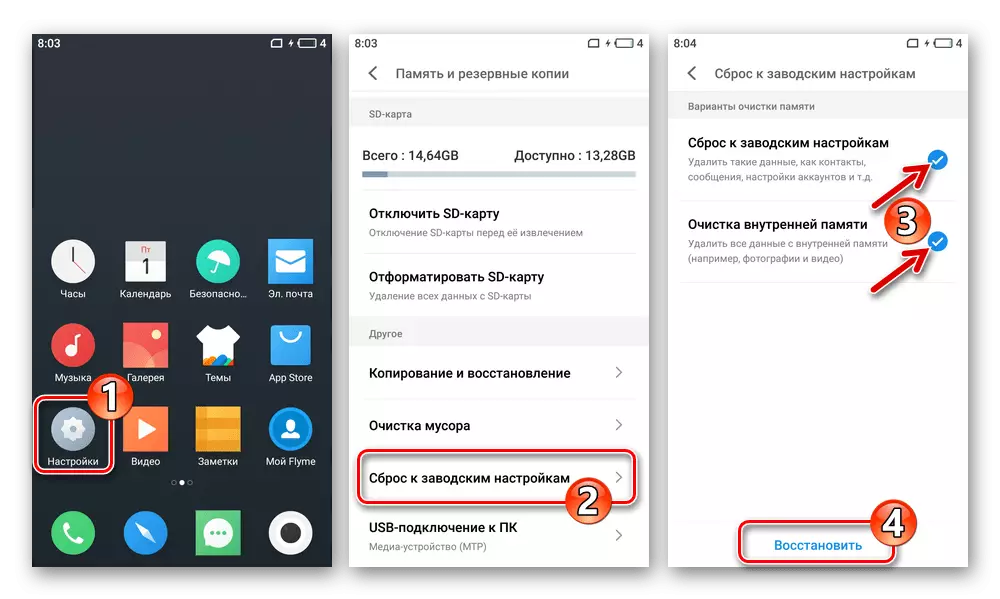
၎င်းသည် install လုပ်ထားသော Flyme OS တပ်ဆင်ထားသောအတွက်ပိုမိုတည်ငြိမ်ပြီးပျက်စီးလွယ်သောလည်ပတ်မှုကိုပေးလိမ့်မည်။
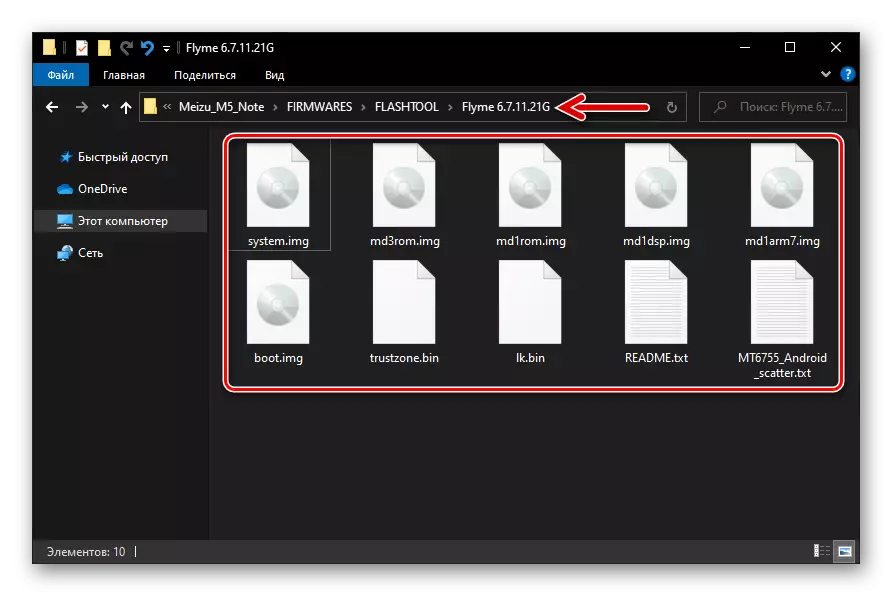
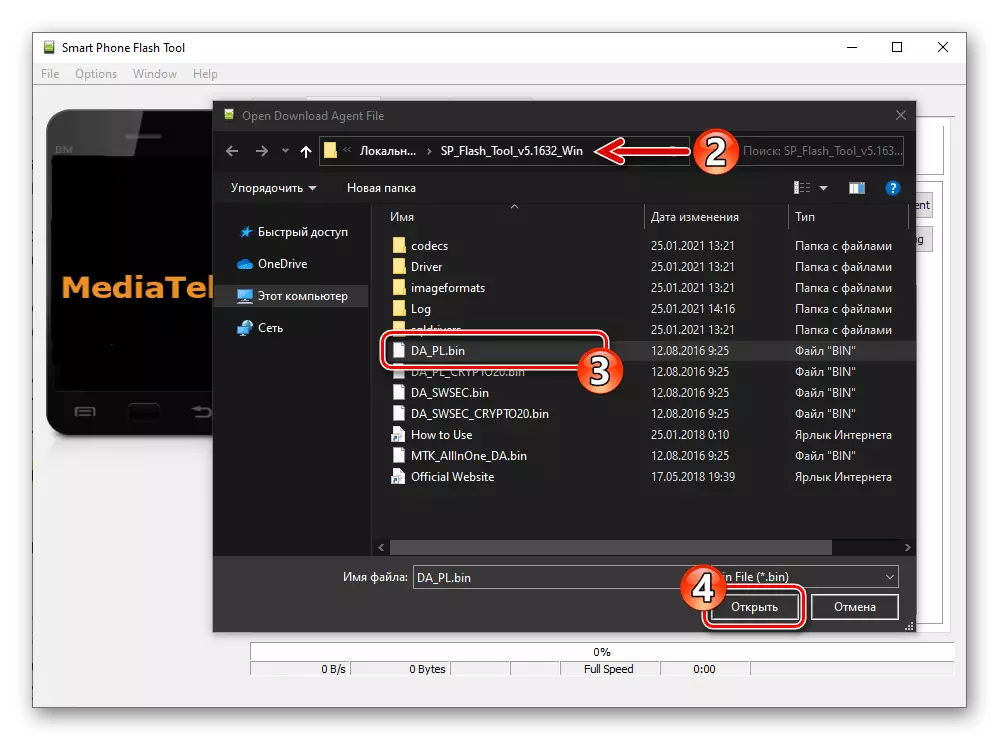
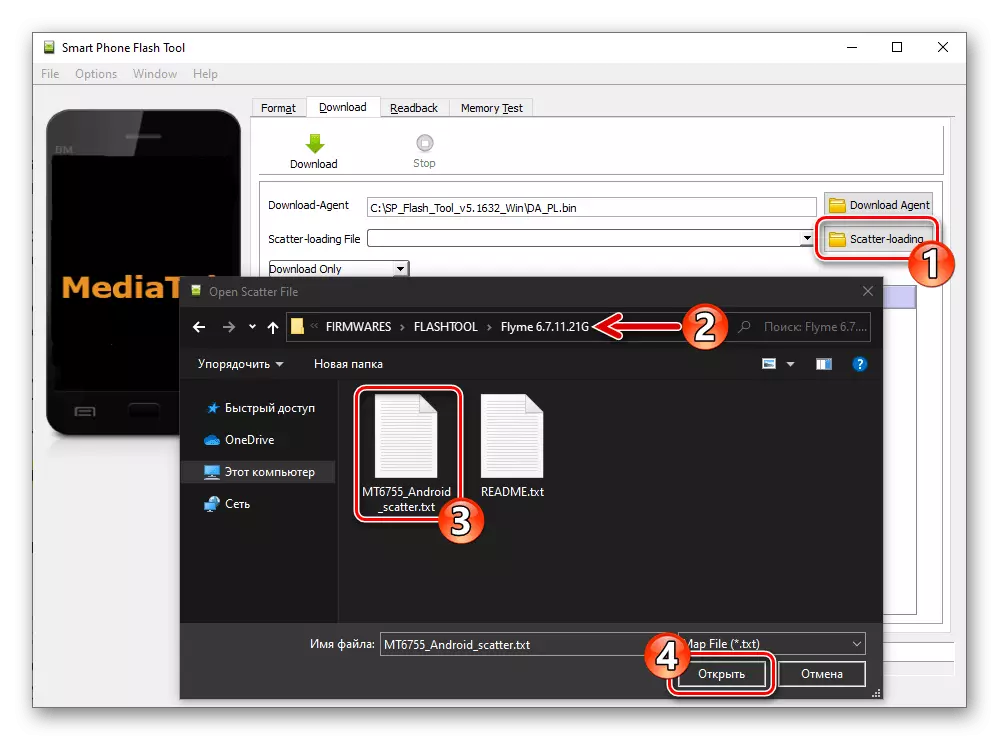
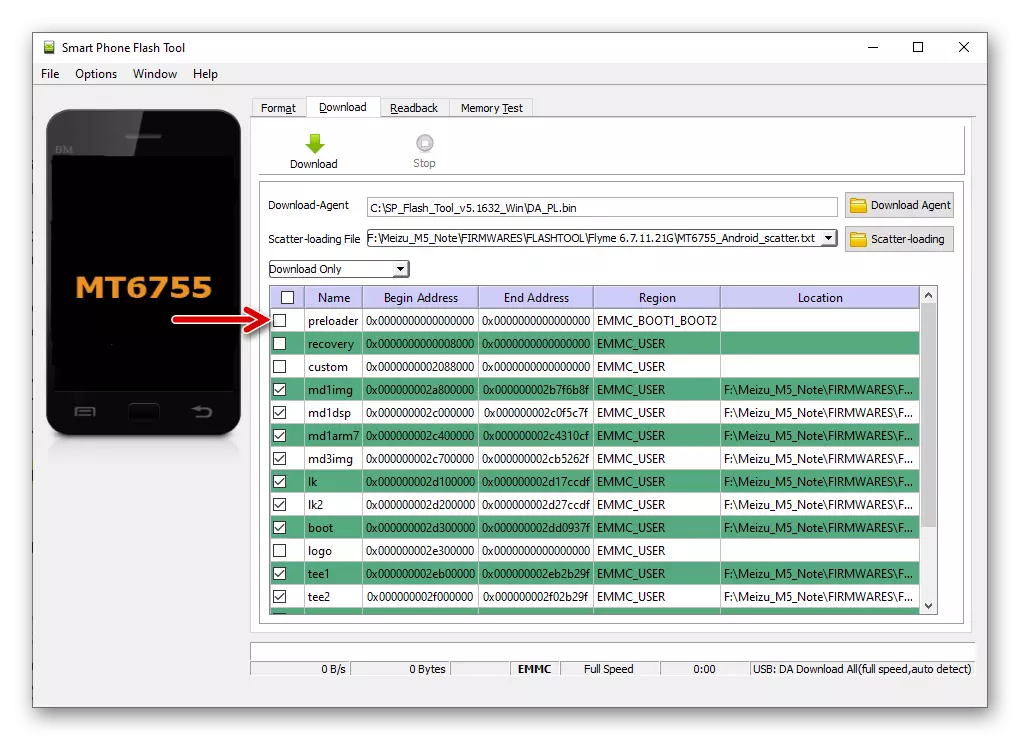
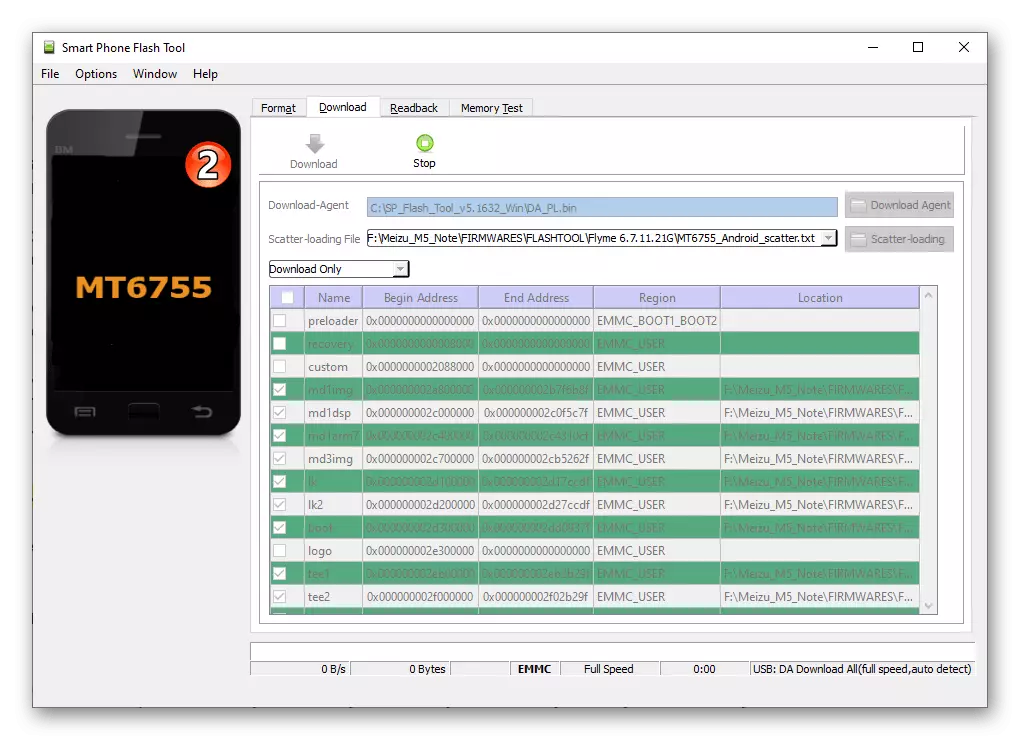
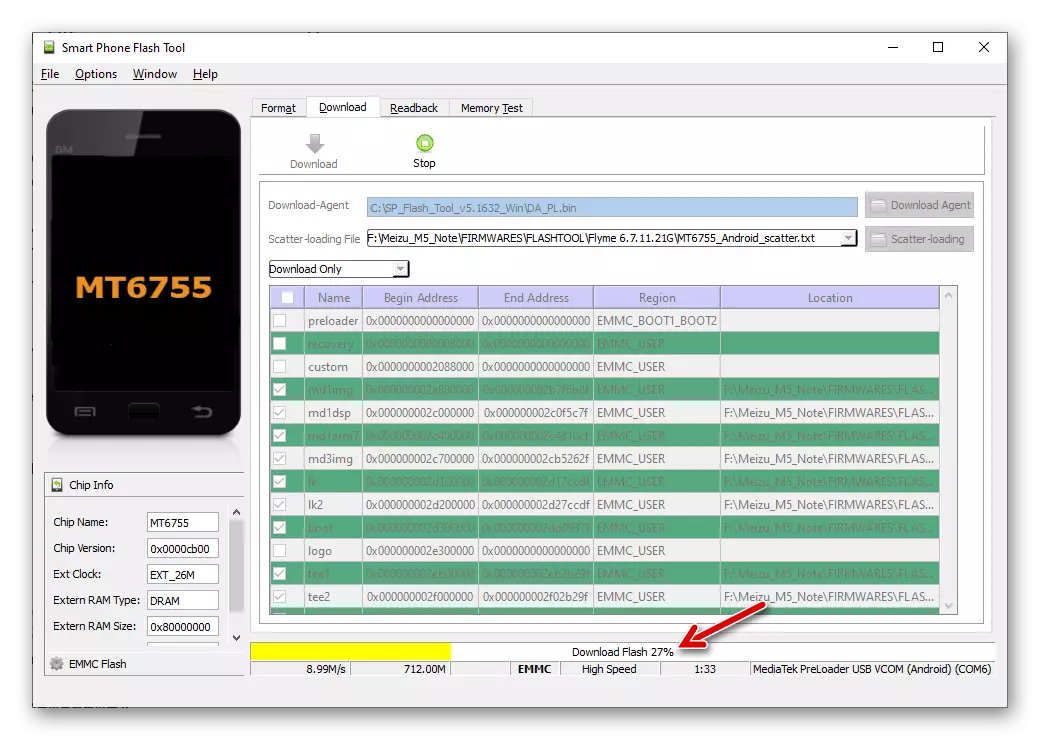
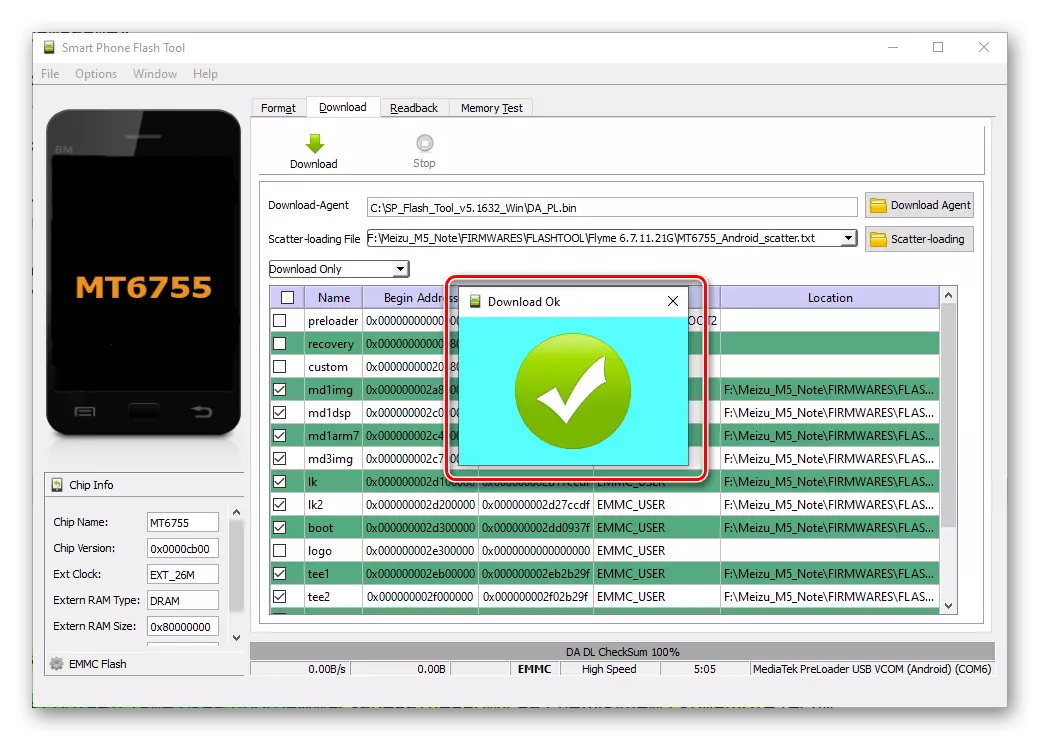
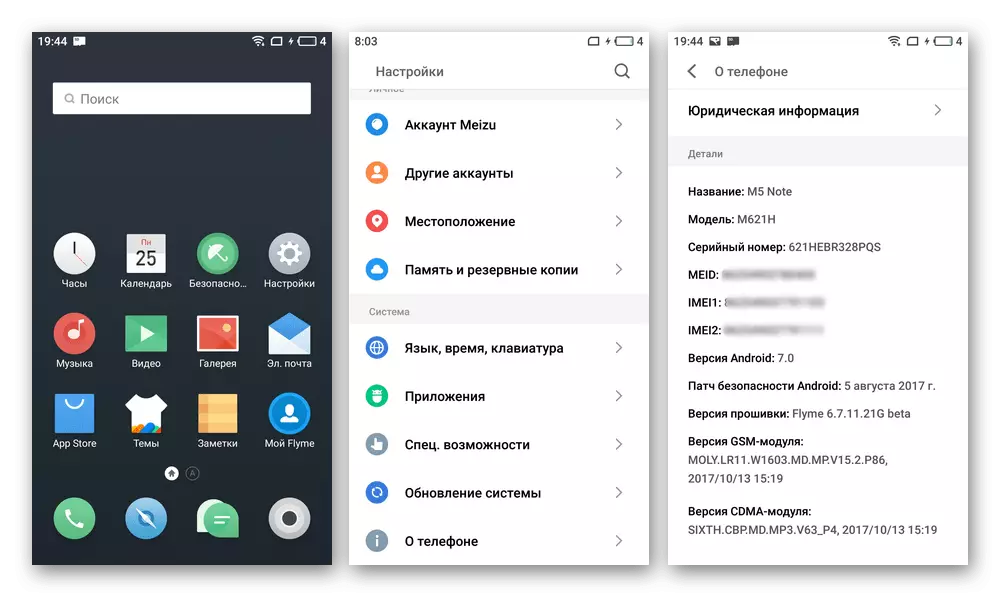
"Deadlining"
အရေးပါသောအခြေအနေတွင် M5 M5 M5 M5 သည်လုံးဝမစတင်ပါကအထက်တွင်ဖော်ပြထားသောအခြားနည်းလမ်းများက၎င်းကိုမမြင်နိုင်ပါ, ဆိုလိုသည်မှာပြန်လည်ထူထောင်ရေးကိုလက်လှမ်းမီမှုမရှိသေးပါ, အောက်ပါ algorithm သည်သက်ဆိုင်သည်။
အောက်ဖော်ပြပါညွှန်ကြားချက်များကိုထူးခြားသောကိစ္စများတွင်သာအသုံးပြုပါ။
- အောက်ပါလင့်ခ်မှ M5N Memory areas ရိယာများမှ "resuscitation" package ကို download လုပ်ပါ။ ရလဒ် folder ကို unzip:
SP flash tool မှတဆင့် "အီးမေးလ်" Meizu M5 မှတ်ချက်စမတ်ဖုန်းအတွက်ဖိုင်များအစုတခုကို download လုပ်ပါ
- ထို့အပြင်ပြင်ဆင်ပါ, ဆိုလိုသည်မှာ Model ၏ operating system ၏ installation Zip-package ကို download လုပ်ပါ။
- Download Agent Field တွင်လက်နှိပ်ဓာတ်မီးကိုဖွင့်ပါ, da_pl.bin ဖိုင်ကို download လုပ်ပါ။
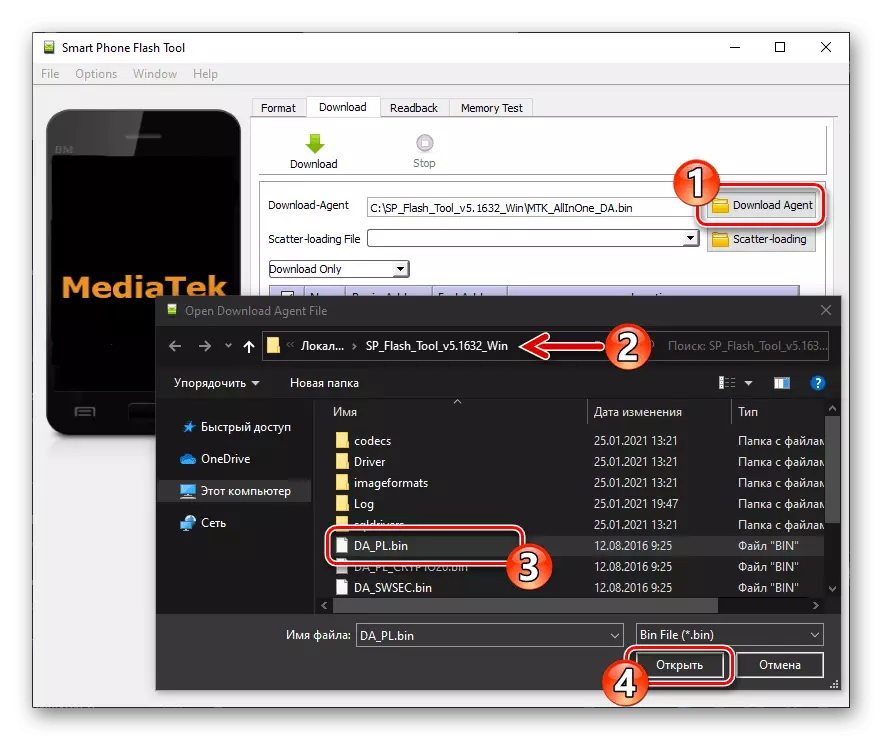
နှင့်ကြဲ -poading file, ဒီညွှန်ကြားချက်၏အပိုဒ်နံပါတ် 1 ၏ကွပ်မျက်၏ရလဒ်အဖြစ်ထွက်လှည့်ကြသော catalog မှကြေးနီဖိုင်၌။
- နောက်လာမည့်ဖန်သားပြင် 0 င်းဒိုးနှင့်ကိုက်ညီသည့်ပရိုဂရမ်ကိုစစ်ဆေးပါ, ပြီးနောက် "download" ခလုတ်ကိုနှိပ်ပါ။
- M5N ကို PC သို့ပိတ်ထားပါက Flash Driver သည် device ကို "ကောက်ယူ" ရမည်။
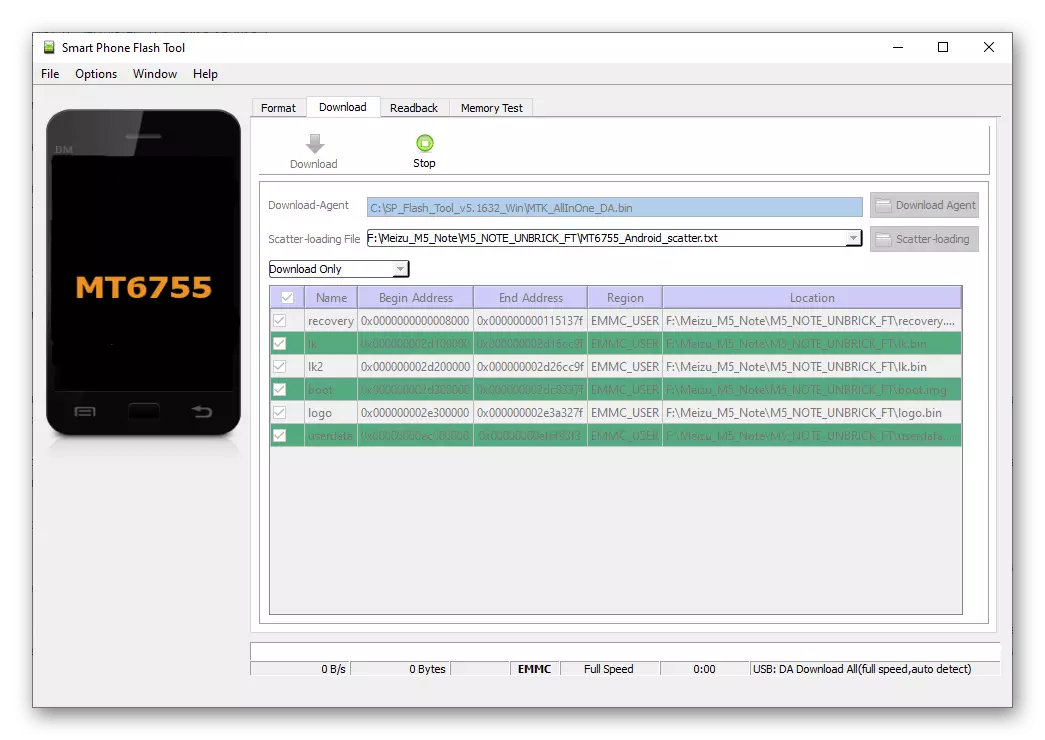
အကယ်. Flash Tool သည်ဖုန်းကိုချိတ်ဆက်ပြီးနောက်ဖုန်းကိုမသတ်မှတ်ပါက PC နှင့်ဆက်စပ်သော USB cable သည်ပရိုဂရမ်တွင်မဖြစ်နိူင်ပါက Mobile Device ခလုတ်ကို 10 စက္ကန့်ကိုနှိပ်ပါ။ သို့မဟုတ်ကိရိယာကိုဤနည်းဖြင့်ချိတ်ဆက်ပါ။
- တစ်ချိန်တည်းတွင် "Volume" နှင့် "Power" ခလုတ်ကို နှိပ်. 15-20 စက္ကန့်ကြာအောင်ဖိထားပါ။
- ခလုတ်များကိုထိတွေ့ခြင်းကိုရပ်တန့်ပြီးကွန်ပျူတာမှ cable ကိုချိတ်ဆက်ပါ (Flash Driver သည် standby mode တွင်ရှိရမည်) ။
- အစီအစဉ်အပြီးတွင် "download ok" 0 င်းဒိုးကိုပြသထားပြီး M5N မှ M5N ကို PC မှဖြုတ်ချပါ။ "Recovery" ကိုဖွင့်ပါ။ အကယ်. ဖုန်းသည် "Power" နှင့် "Volume +" ခလုတ်များကိုကြာမြင့်စွာ နှိပ်. နှိပ်. charger ကိုချိတ်ဆက်ပြီးမိနစ် 60 ခန့်ချန်ထားပါ။
- စမတ်ဖုန်းကို Restore Restore Afriction ကို PC တစ်ခုသို့ချိတ်ဆက်ပါ, "Explorer" တွင်ဖော်ပြထားသည့် "Recovery" device ကို "recovery" device သို့ကူးယူပြီးဤအကြောင်းအရာတွင်ဖော်ပြထားသည့် "Recovery Tools သို့ကူးယူပါ။
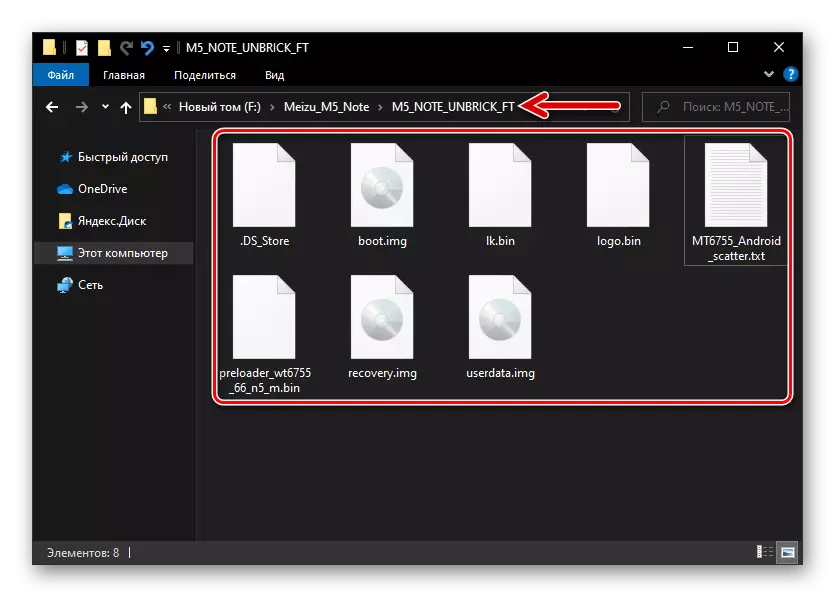
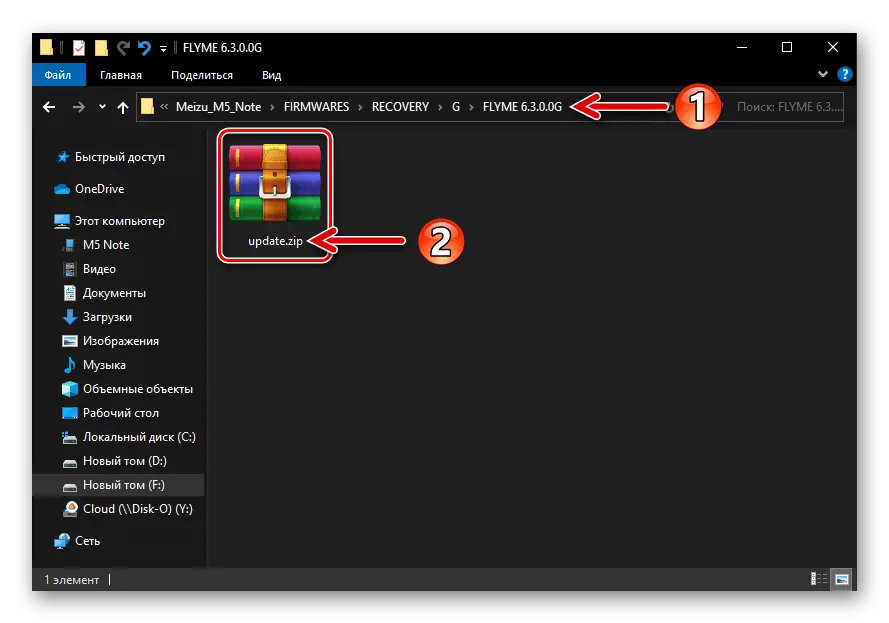
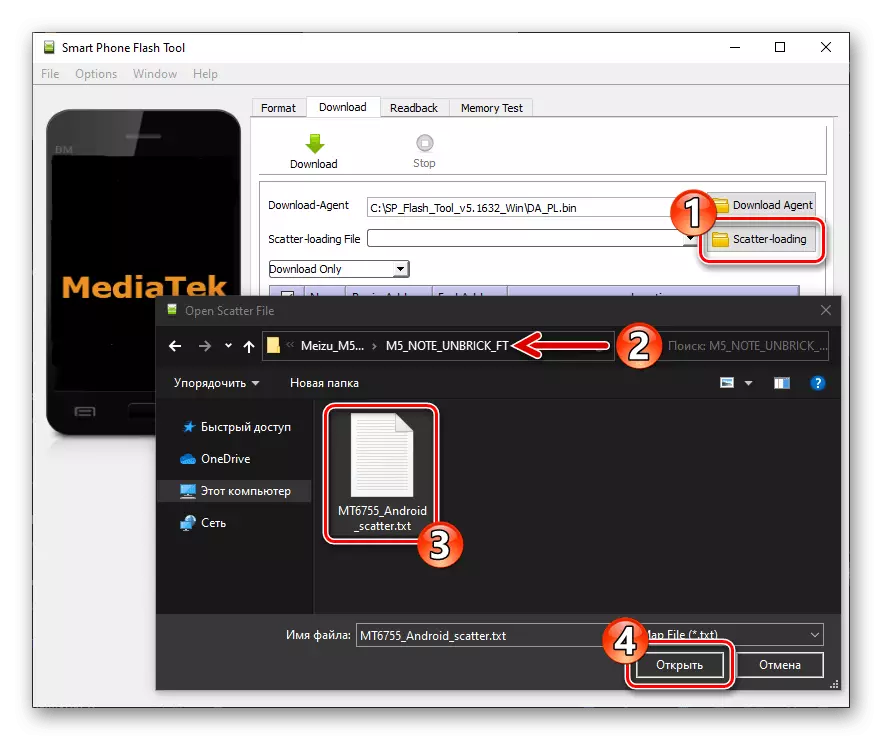
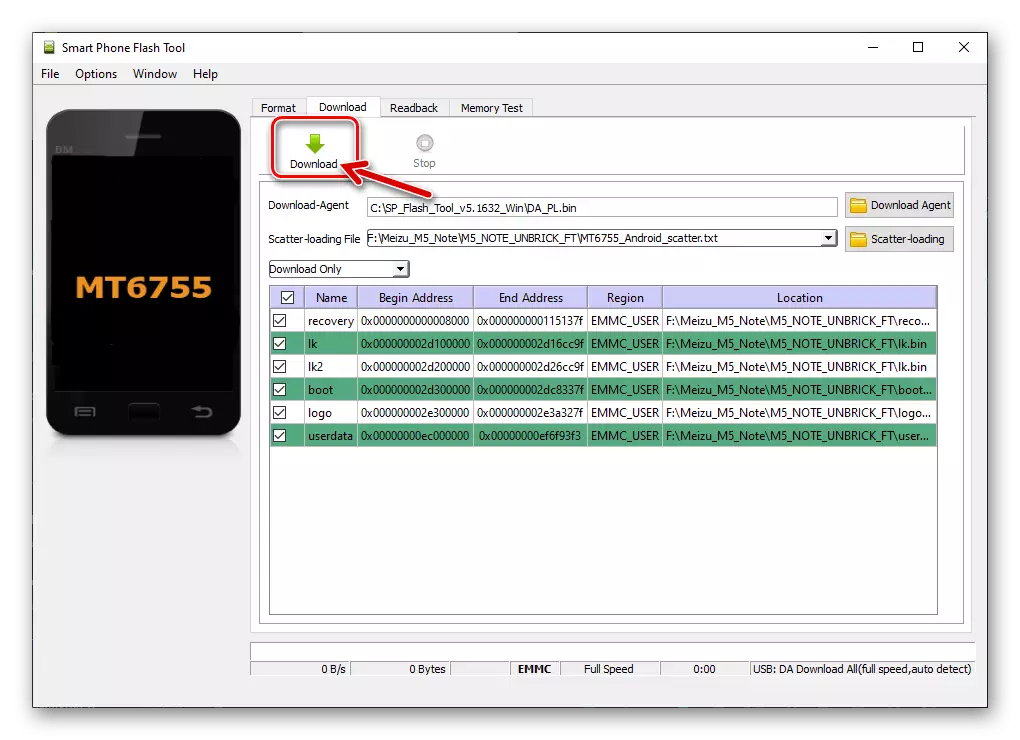
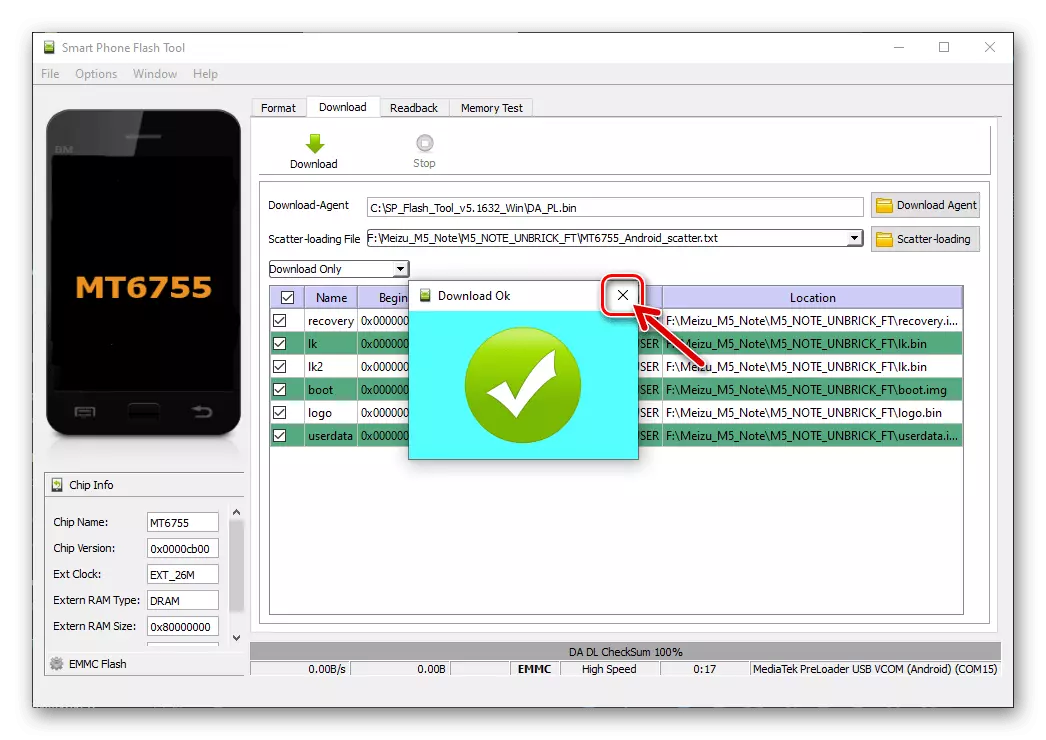
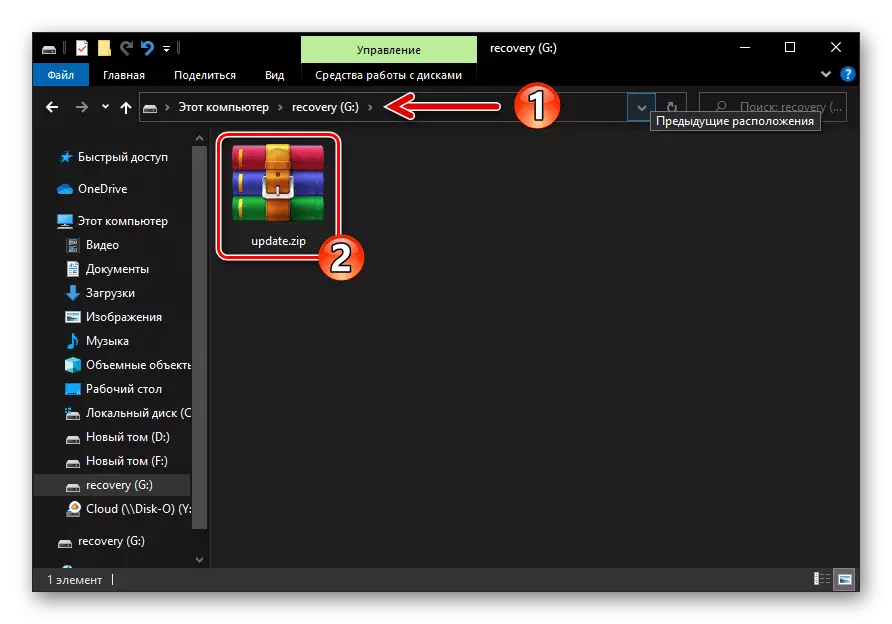
bootloader သော့ဖွင့်
တရား 0 င်မဟုတ်သော firmware ကိုသတ်မှတ်ရန်သို့မဟုတ်အခြားအသုံးချမှုအတွက်မဆိုစမတ်ဖုန်း (TWRP) သို့စိတ်ကြိုက်ပြန်လည်ထူထောင်ရေးကိုပေါင်းစပ်ရန်စီစဉ်ထားပါက, Meizu Loader (Bootloader) တွင်အစပိုင်းတွင်သော့ဖွင့်ခြင်းလုပ်ထုံးလုပ်နည်းကိုလုပ်ဆောင်ရန်လိုအပ်သည်။ ၎င်းကိုအောက်ပါအကြံပြုချက်များဖြင့်အကောင်အထည်ဖော်သည်။
သတိပြုရန်မှာအောက်ပါအဆင့်များကိုကြက်သွန်စွာလုပ်ဆောင်ခြင်းနှင့်၎င်းတို့အကောင်အထည်ဖော်မှုအတွက်လုပ်ထုံးလုပ်နည်းများကိုမချိုးဖောက်ဘဲအပြုသဘောဆောင်စွာလုပ်ဆောင်သင့်ကြောင်းသတိပြုပါ။ အခြားအရာများအနက် Meizu M5 မှတ်ချက် loade load loader unlock သည်ပထမ ဦး ဆုံးကြိုးပမ်းမှုမှလိုအပ်သည့်အတိုင်းမသွားနိုင်ပါ။ အောက်ပါညွှန်ကြားချက်များသည်လိုချင်သောအကျိုးသက်ရောက်မှုကိုရောက်ရှိသည်အထိထပ်ခါတလဲလဲလုပ်ဆောင်ရန်လိုအပ်သည်။
- Zip-package ကိုဒေါင်းလုပ်ဆွဲပါ Flyme OS 6.3.0.0g ။ တရားဝင်ဝက်ဘ်ဆိုက်သို့မဟုတ်အောက်ပါလင့်ခ်မှ PC disk တွင်ဤဆောင်းပါးတွင်အထက်ဖော်ပြပါအချက်များမှ Meizu တွင်ဤစည်းဝေးကိုထည့်သွင်းပါ။
Firmware Foryme OS 6.0.0G MEIZU M5 MEN Note ကိုဒေါင်းလုပ်ဆွဲပါ။ (စမတ်ဖုန်း loader ကိုသော့ဖွင့်ရန်)
- သတ်မှတ်ထားသောဗားရှင်းစနစ်၏ကန ဦး ပြင်ဆင်မှုကိုကန ဦး ပြင်ဆင်ခြင်းကို Superuser ၏အဆောက်အအုံများနှင့်သက်ဝင်စေပါ။
- အောက်ပါ link ကိုသွားပါ, M5 လက်ပ်တော့ပ်ကိုကွန်ပျူတာသို့ M5 လက်ပ်တော့ပ်ပါသောကွန်ပျူတာသို့ကူးယူပါ။
စမတ်ဖုန်း Meizu M5 မှတ်စုကိုဖွင့်ရန်ဖိုင်များသော့ဖွင့်ရန်အတွက်ဖိုင်များအစုတခုကို download လုပ်ပါ
- ဖိုင်များကိုကူးယူပါ Unlock_bootloader.sh ။ နှင့် busybox_64.apk ။ စမတ်ဖုန်း၏ internal memory ၏ root directory တွင်ရရှိသောဖိုလ်ဒါမှရရှိသောဖိုလ်ဒါမှရရှိသည်။
- Explorer Preset ကိုယင်ကောင်ထဲဖွင့်ပါ, "local files" သို့သွားပါ, အမည်ဖြင့်အသာပုတ်ပါ busybox_64.apk ။.
- Mez Mez Stor ကနေ Install လုပ်ပြီးက Android application ကိုများအတွက် Terminal နှင့် emulator run ။
- အဆိုပါ PC ကိုတွင်တွင် "ဒေါင်းလုပ်-အေးဂျင့်" အစီအစဉ်ကိုဒေါင်းလုတ်လုပ်, အ flash ကိုဘူတာရုံကို run DA_PL.BIN ။.
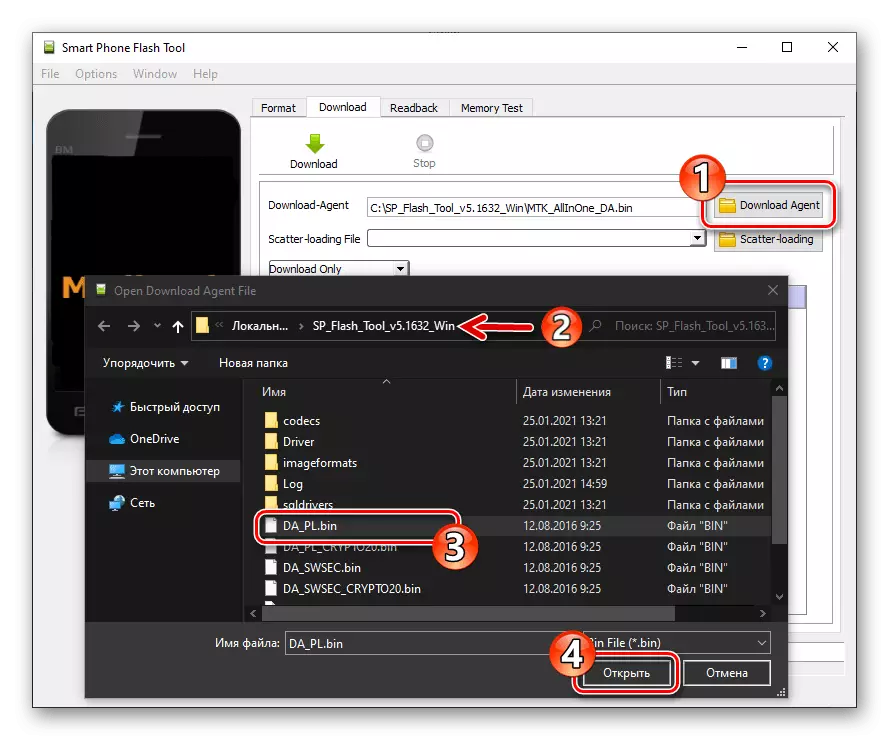
က "လွင့်စေ-Loading" ခလုတ်ကိုကလစ်နှိပ်ပါ, အ bootloader ကို unlock ဖို့ Bootloader ကို directory ကို၏ "ft_images" directory ကိုသွားပါ, select လုပ်ပါ MT6755_Android_scatter.txt "ပွင့်လင်း" ကိုနှိပ်ပါ။
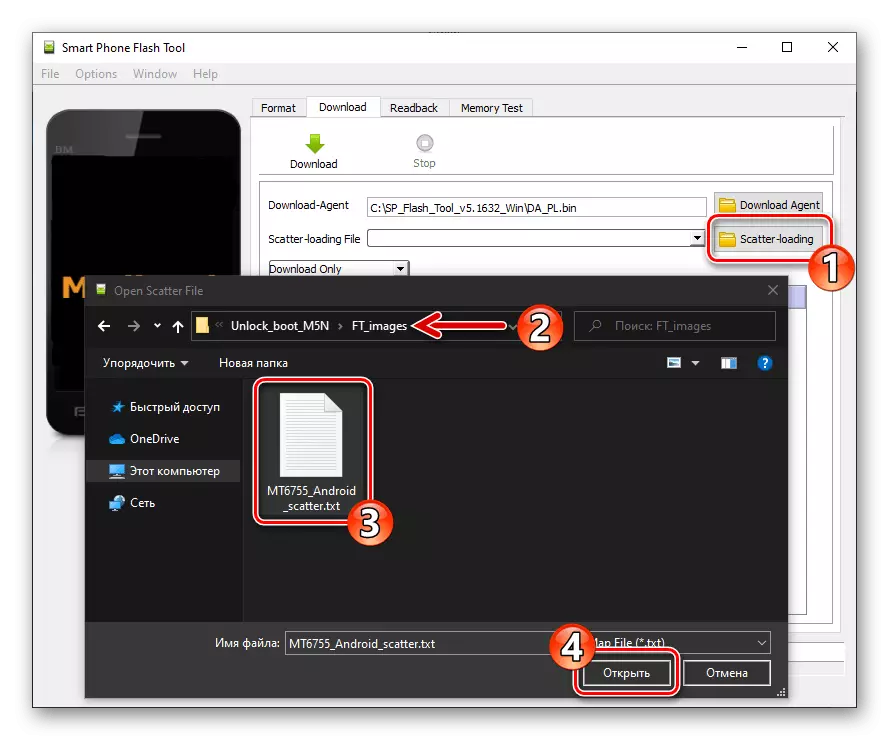
အဆိုပါ "LOCATION" ကိုမျဉ်းကြောင်း "LK" တွင်နှစ်ကြိမ်ကလစ်နှိပ်,
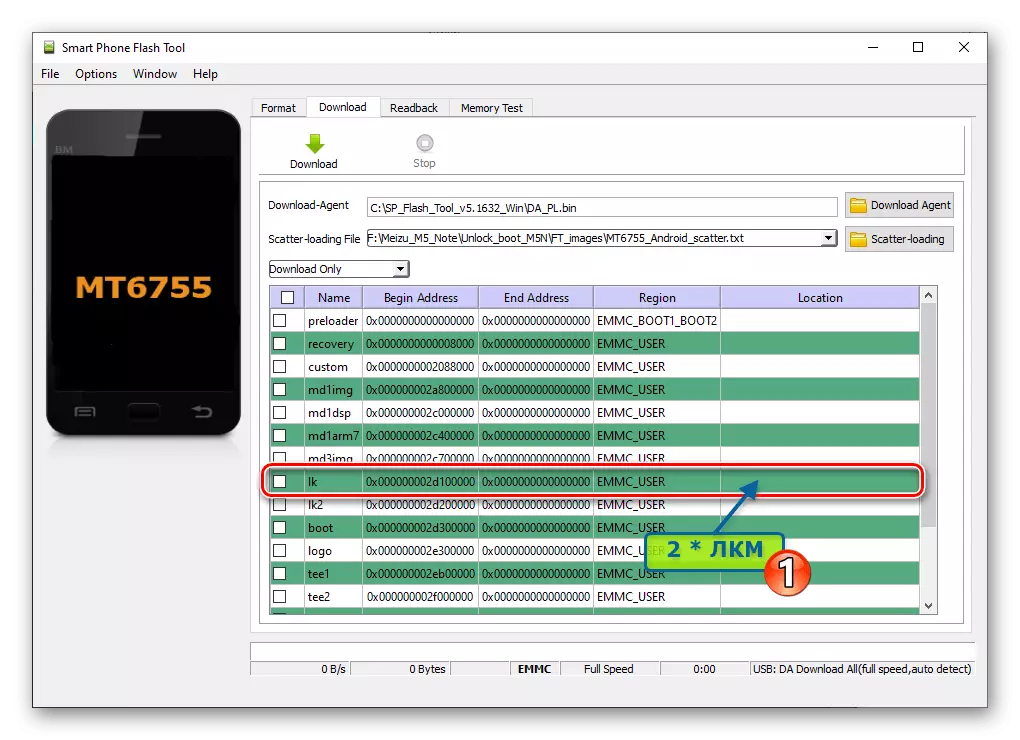
ပေါ်လာပြတင်းပေါက်မှာတော့ File ကို select လုပ်ပါ LK_STEP1.IMG ။.
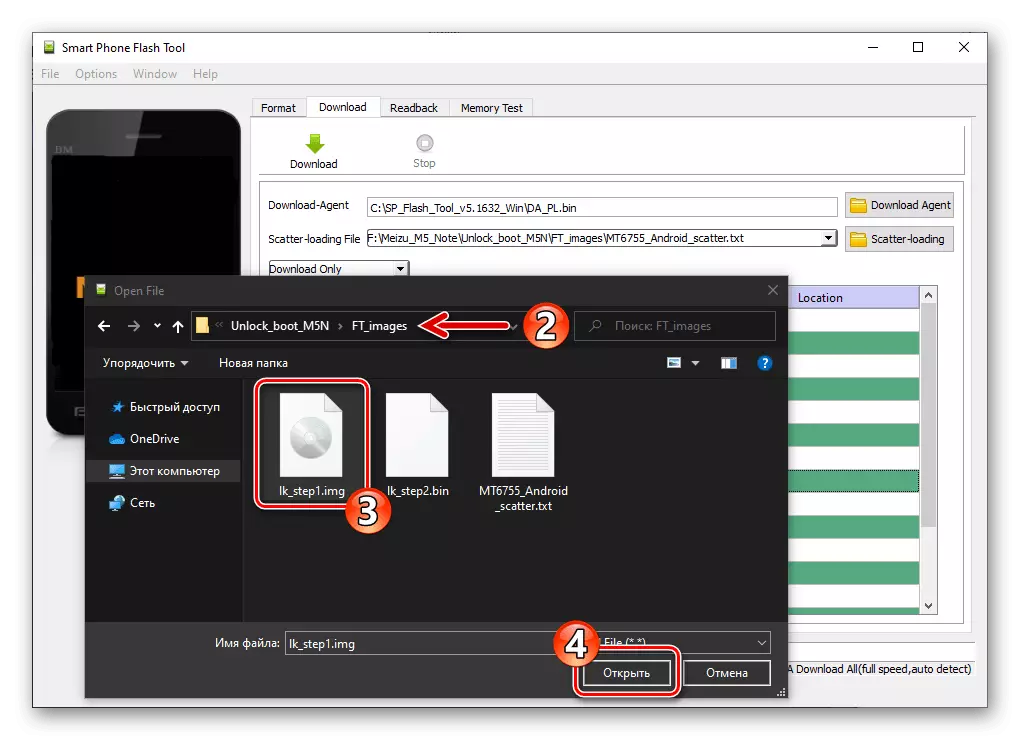
အလားတူပင်ဖိုင်မှတ်တမ်းကို select, သည် "LK2" အပိုင်းသို့ဒေတာကိုဒေါင်းလုဒ်လုပ်ရန်ပြတင်းပေါက်ဖွင့်လှစ် LK_STEP1.IMG ။.
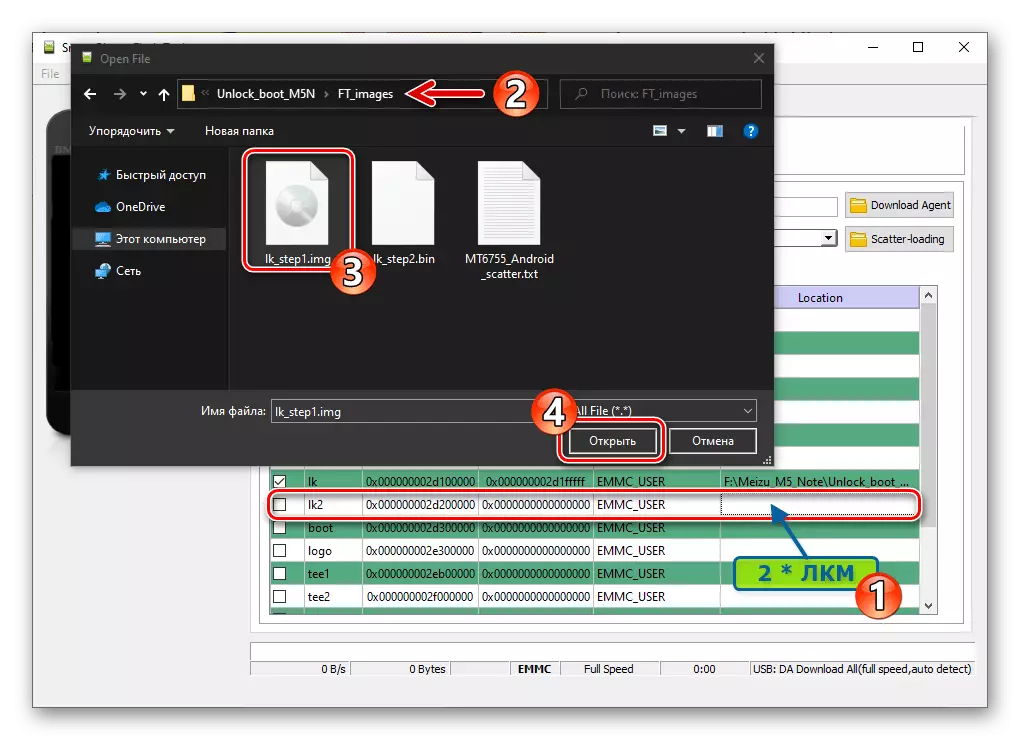
ကို "ဒေါင်းလုပ်" ခလုတ်ကိုနှိပ်ပါ,
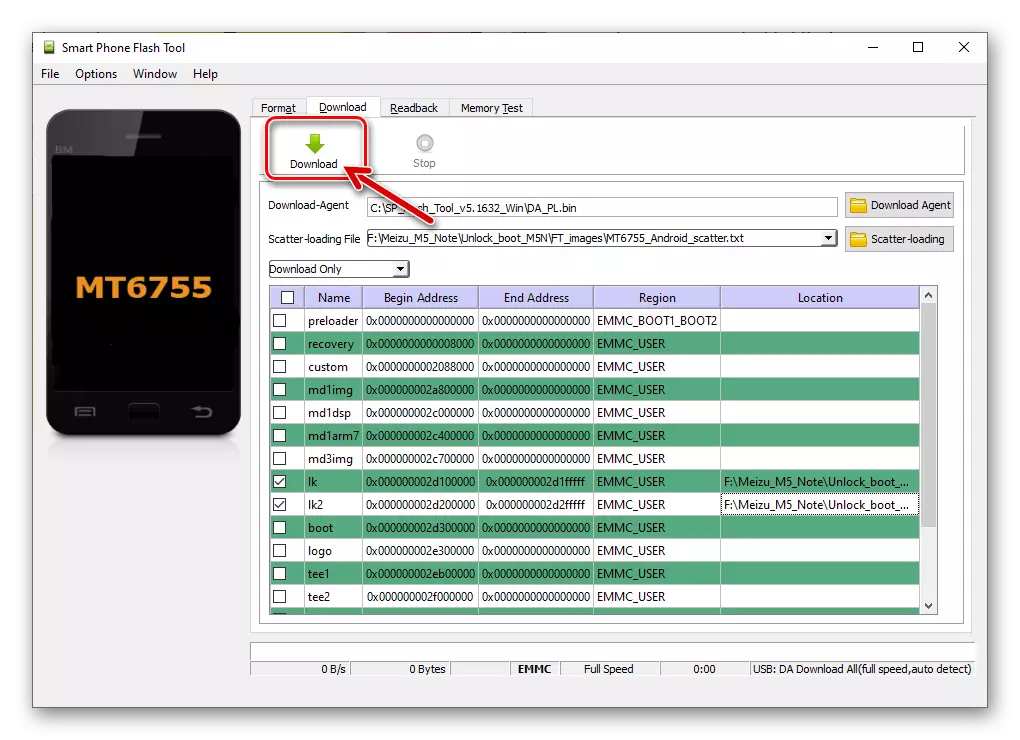
Connect ကိုဖုန်းက၎င်း၏မှတ်ဉာဏ်ဒေသများတွင်အထက်ပါနှစ်ခု၏ overwrite လုပ်တဲ့များအတွက် PC နဲ့ချောင်းမြောင်းမှပယ်။
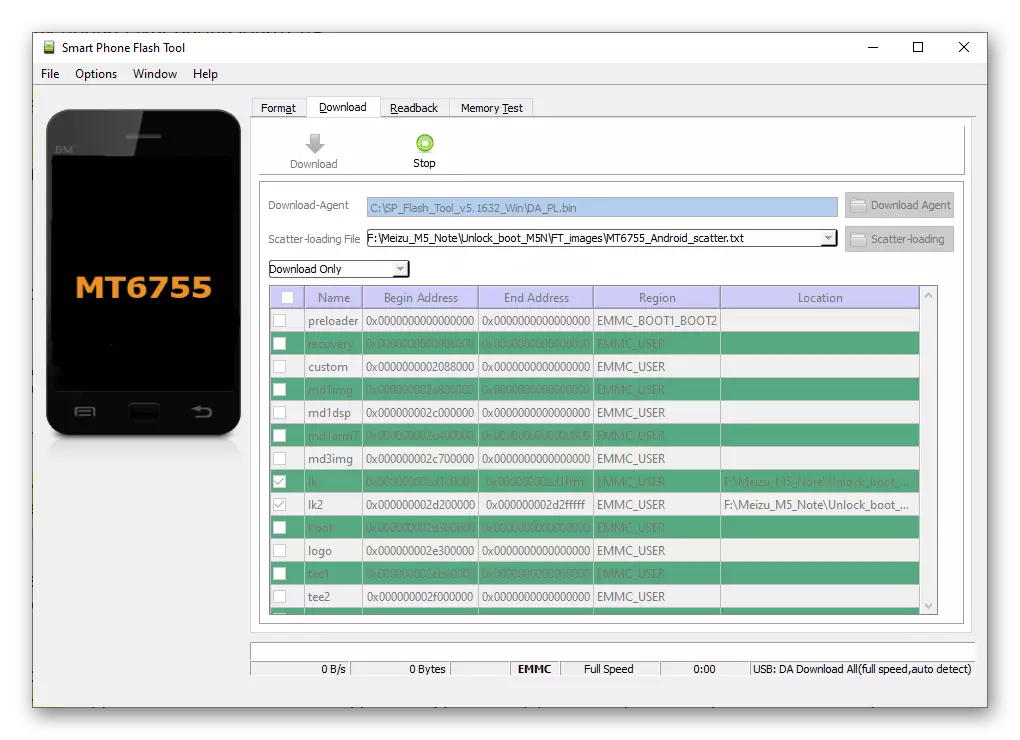
(မနီးစပ် program ကိုပြုသော်လည်းသင်လှိမ့်နိုင်သည်) ကို "ဒေါင်းလုပ် OK 'window တွင်လက်ဝါးကားတိုင်ပေါ်တွင်ကလစ်နှိပ်ပါ။
- Windows Explorer ကိုခုနှစ်မှာသည်, M5Note loader ကိုသော့ဖွင့်သည့် fastboot folder ကိုသွားပါနှင့် executable file ကို run ဖို့နည်းလမ်း directory ကိုဖွင့်လှစ် unlock.bat ။.
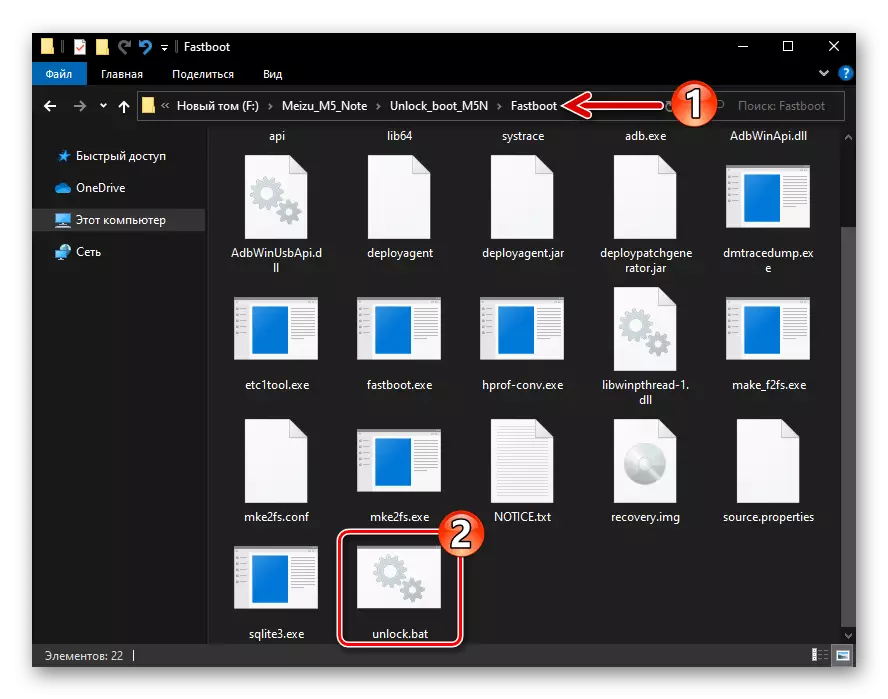
ရလဒ်အနေဖြင့်အောက်ပါ command line window အမျိုးအစားကိုဖွင့်လှစ်ထားသည်။
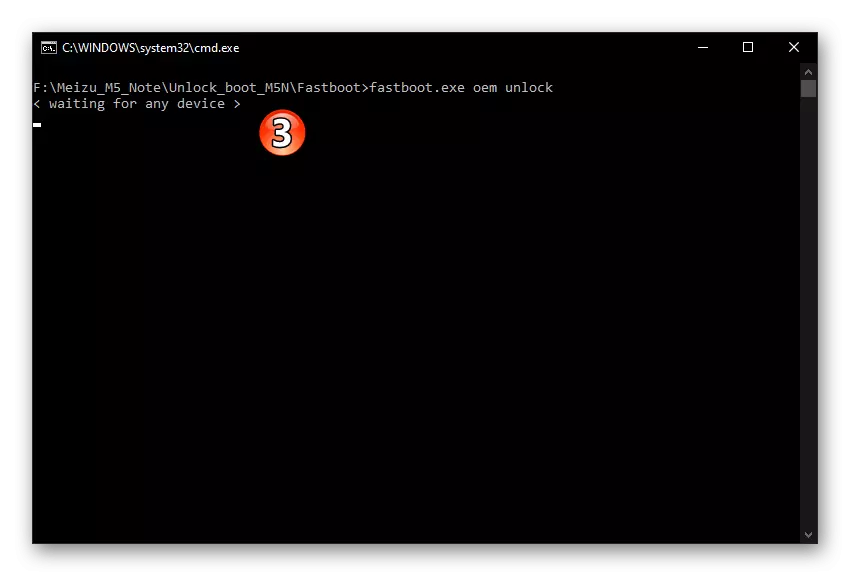
USB cable ကိုစမတ်ဖုန်းမှဖြုတ်ချပါ။ "Volume Volume Backlight ကိုဖွင့်သည်အထိ" Volume Backlight ကိုဖွင့်သည်အထိ) ခလုတ်နှစ်ခုကို နှိပ်. ဖိထားပါ။ ထို့နောက်ခလုတ်များပေါ်ရှိသက်ရောက်မှုများကိုရပ်တန့်ပြီး M5 မှတ်စုကိုကွန်ပျူတာသို့ထပ်မံချိတ်ဆက်ပါ။
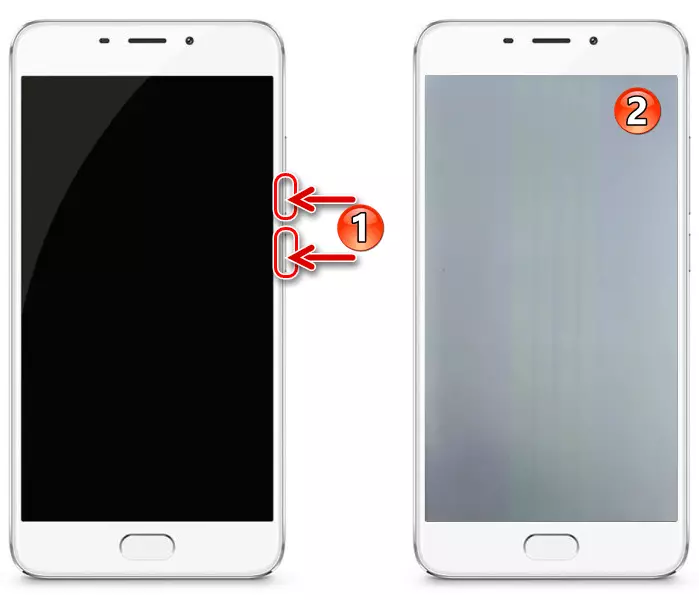
"Volume +" ဖုန်းခလုတ်ကိုနှိပ်ပါ။ ရလဒ်အနေဖြင့် script သည်အလုပ်လုပ်လိမ့်မည်။ ဤတွင်ဤအချက်ကို "အိုကေ" စာဖြင့်အချက်ပြပါလိမ့်မည်။
- စမတ်ဖုန်းကိုကွန်ပျူတာထဲမှဖြုတ်ပြီး နှိပ်. "ပါဝါ" ခလုတ်ဖြင့်ပိတ်ပါ။
- SP Flash Tool ဝဘ် 0 င်းကိုပြောင်းပါ, သော့ခတ် area ရိယာတွင် "LK" လိုင်းကိုနှစ်ကြိမ် နှိပ်. ဖိုင်ကိုရွေးချယ်ပါ lk_step2.bin ။.
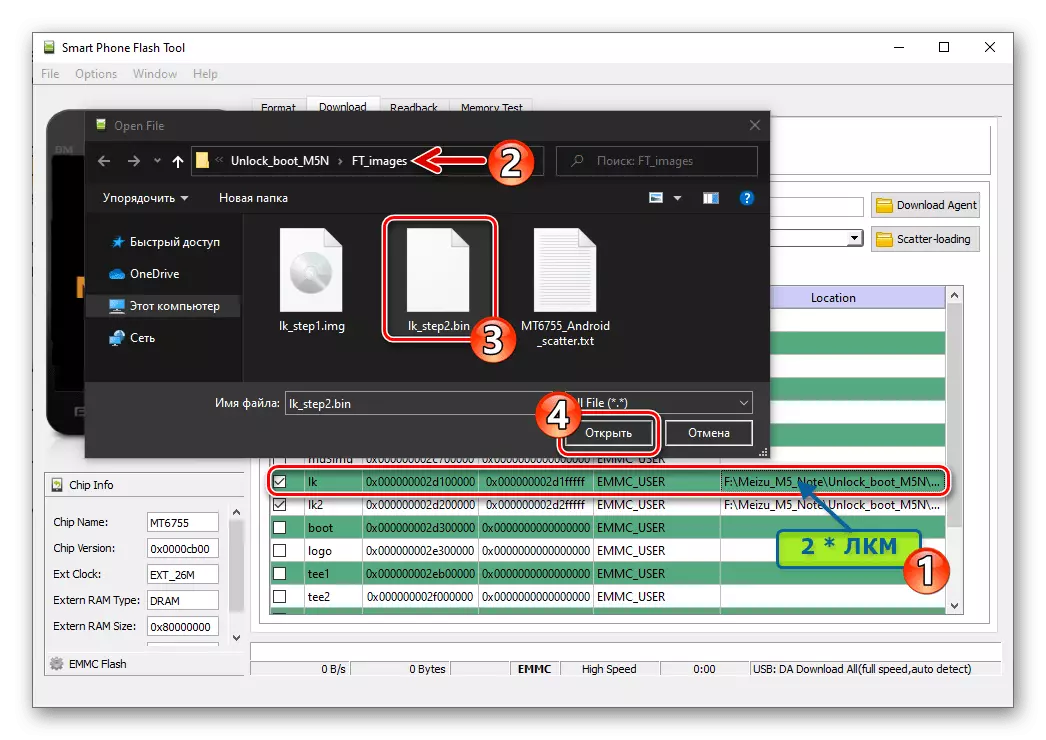
အလားတူပင် Lk2 လိုင်းကိုဖြည့်ပါ။
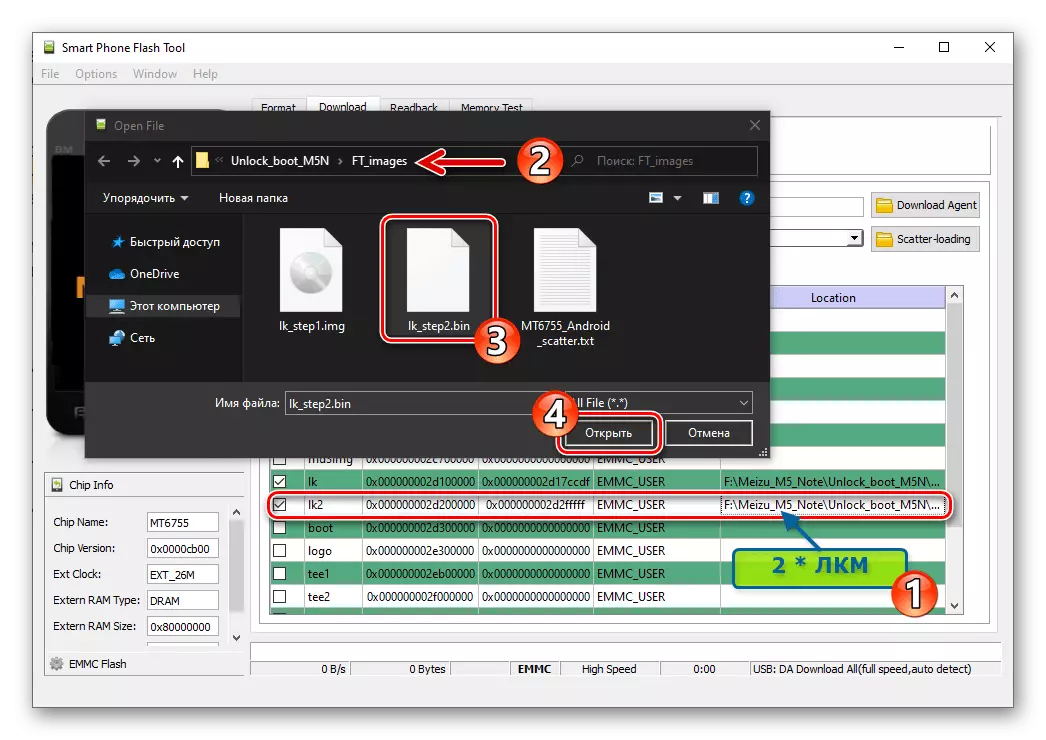
"Download" ကိုနှိပ်ပါ, ဖုန်းကို PC နှင့်ဆက်သွယ်ပါ။
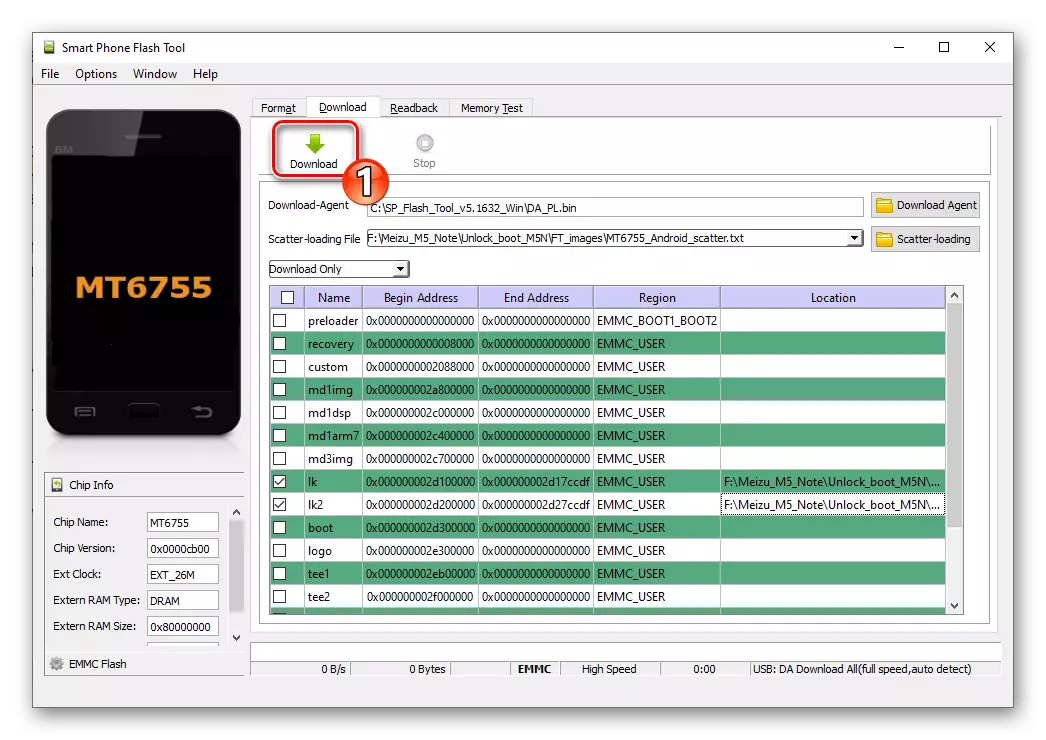
ပြတင်းပေါက်၏အသွင်အပြင်ကို "ဒေါင်းလုပ်လုပ်ပါ" ကိုစောင့်ပါ။
- cable ကိုအချိန်ကြာမြင့်စွာကိုင်ထားစဉ်စမတ်ဖုန်းကိုဖွင့်ပါ။ ဤအဆင့်တွင်စတင်ခြင်း၏ရလဒ်သည် Meizu boot logo နှင့်၎င်းတွင် "လိမ္မော်ရောင်ပြည်နယ်" အောက်ရှိ "Orange State" အောက်တွင် "သင်၏စက်သည်သော့ဖွင့ ်. မယုံကြည်နိုင်ပါ" ဟုသင်၏စက်သည် 5 စက္ကန့်အတွင်း boot လုပ်လိမ့်မည် "" "။ ဤမက်ဆေ့ခ်ျများ (သင်အနာဂတ်တွင်သင်ဖုံးကွယ်နိုင်သည့်အနာဂတ်တွင်) ကိရိယာ၏စက်သည်သော့ဖွင့်ခြင်းကိုအောင်မြင်စွာကျော်ဖြတ်နိုင်ကြောင်းအတည်ပြုသည်။
- နောက်ထပ်လုပ်ရပ်များသည်နှစ်ကြိမ်ဖြစ်သည်။
- Ultimate Goal သည် Custom Recovery မှတစ်ဆင့် installed firmware ကိုအသုံးပြုရန်ဖြစ်သည် - ဤဆောင်းပါးတွင်အောက်ပါညွှန်ကြားချက်များအရ TWRP ပေါင်းစည်းမှုကိုသွားပါ။
- တရားဝင် firmware ကိုဖွင့်ရန်လိုအပ်ပါက Meizu M5 တွင်စက်ရုံပြန်လည်ထူထောင်ရေးပတ် 0 န်းကျင်ကိုဖွင့်ပါ။ သင်စမတ်ဖုန်းကို PC ဖိုင်တစ်ခုနှင့်ချိတ်ဆက်သောအခါ "Recovery" ကိုကူးယူပါ update.zip ။.
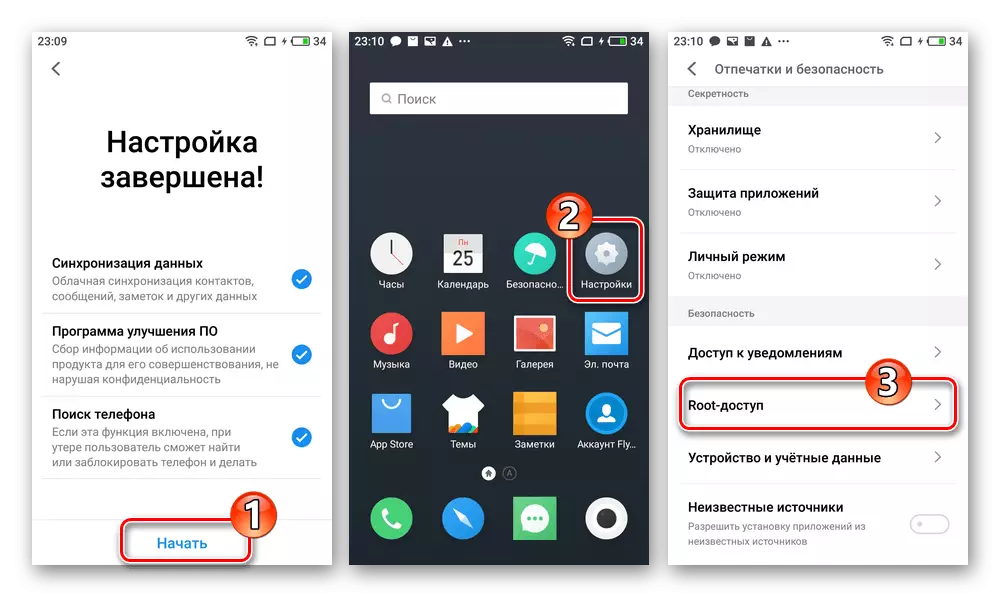
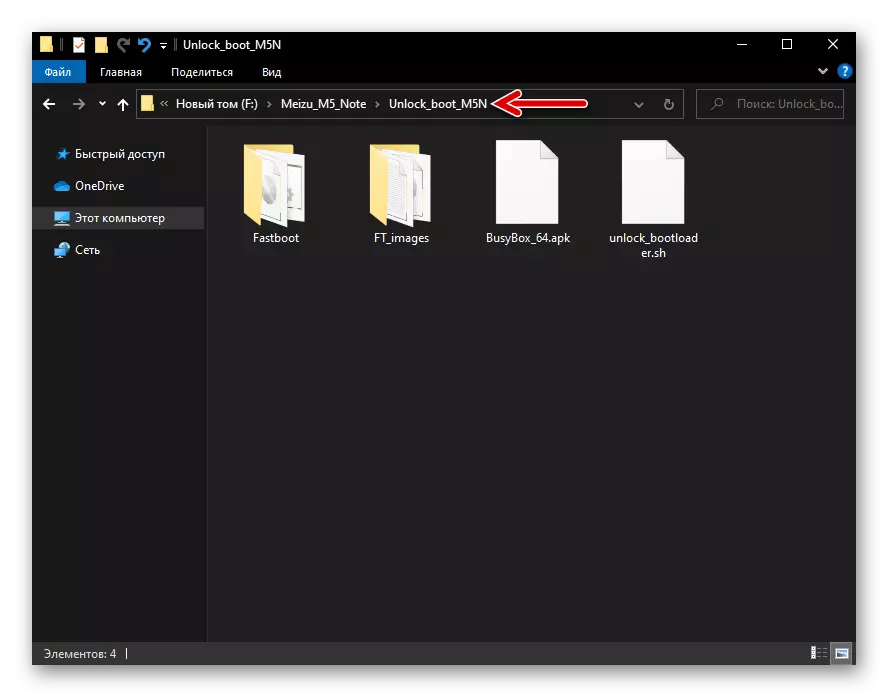
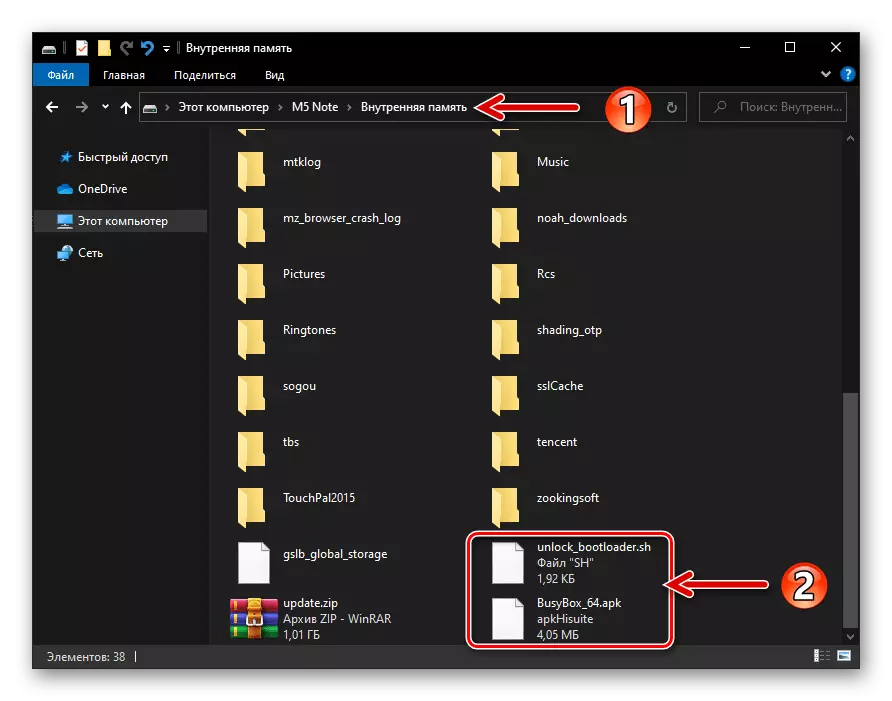
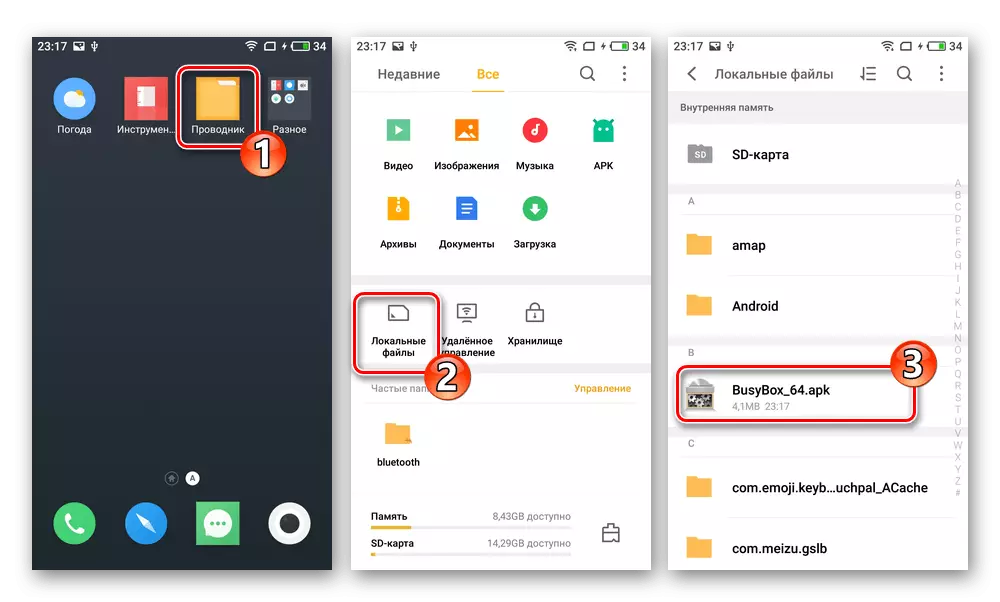
ပေါ်လာသည့်ပြတင်းပေါက်တွင် "Open" ကိုနှိပ်ပါ။ နောက်မျက်နှာပြင်တွင် "Continue" တွင် "Continue" ကိုပြီးစီးပါက "Open" ကိုပြီးစီးပြီးနောက် - "Open" ကိုပြီးစီးပါ။
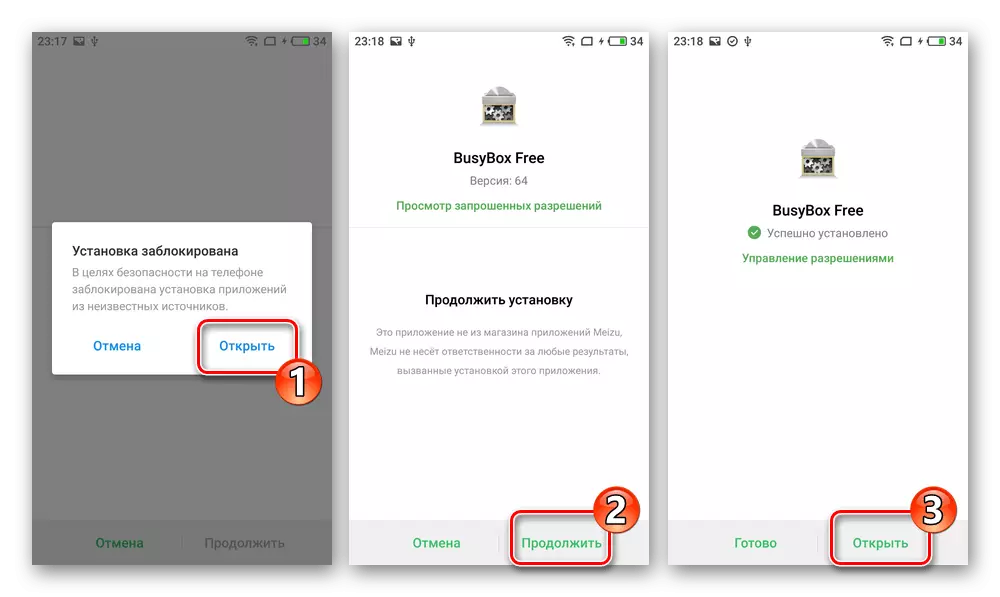
အဆိုပါလျှောက်လွှာများ၏အဓိက screen ပေါ်မှာခလုတ် "Install" ကိုအသာပုတ်ထို့နောက်စီးပွားရေးလုပ်ငန်းတစ်ခု BOX အမြစ်အခွင့်ထူးများကိုပေးစွမ်းစနစ်ထံမှလက်ခံရရှိနှစ်ခုတောင်းဆိုမှုများကိုအောက်မှာ "Allow" ကိုနှိပ်။
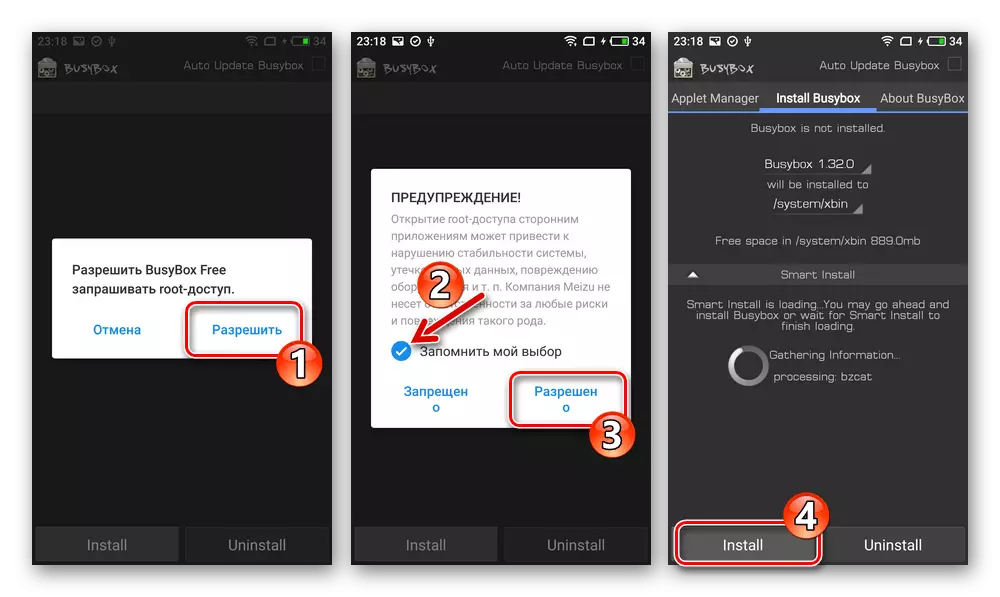
ချောင်းမြောင်းလျှောက်လွှာအတွက် Bisibox အစိတ်အပိုင်းများများ၏ပေါင်းစည်းမှုပြီးဆုံးသည်အထိ, အဲဒီနောက်ပိတ်ပါ။
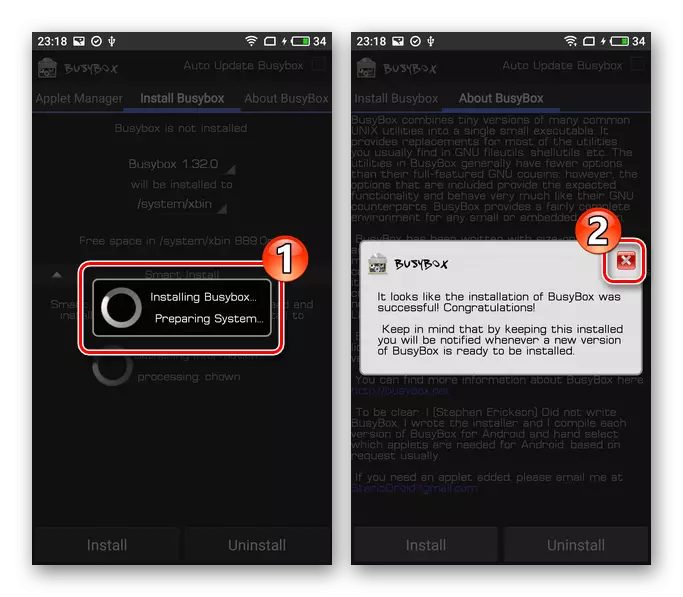
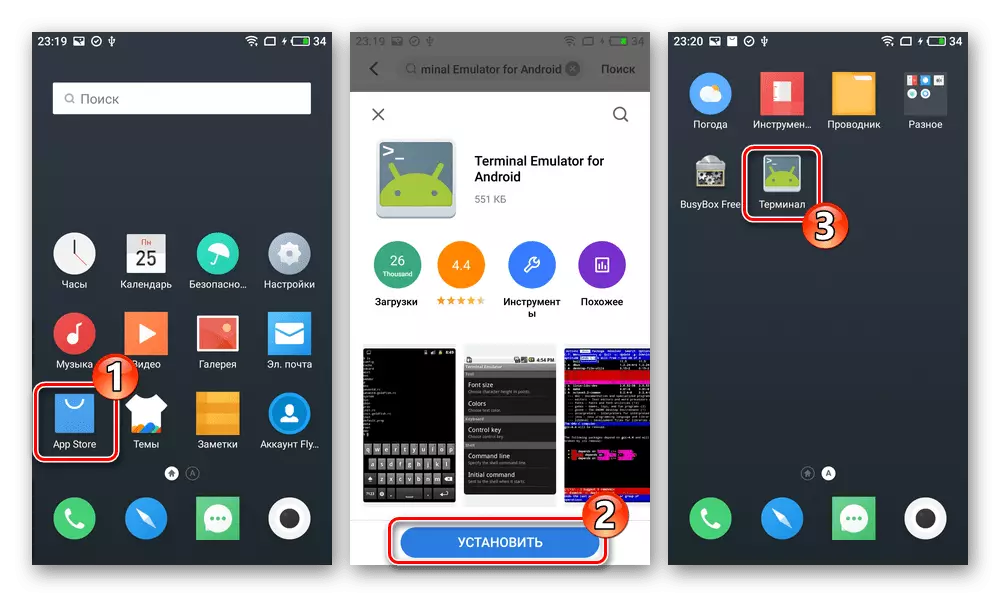
terminal ကိုမှာ SU command ကိုရိုက်ထည့်သည်, လက်ကွက်အပေါ် "Enter" ဟုအဆိုပါ SuperUser ၏ tool ကိုပေးကိုကလစ်နှိပ်ပါ။
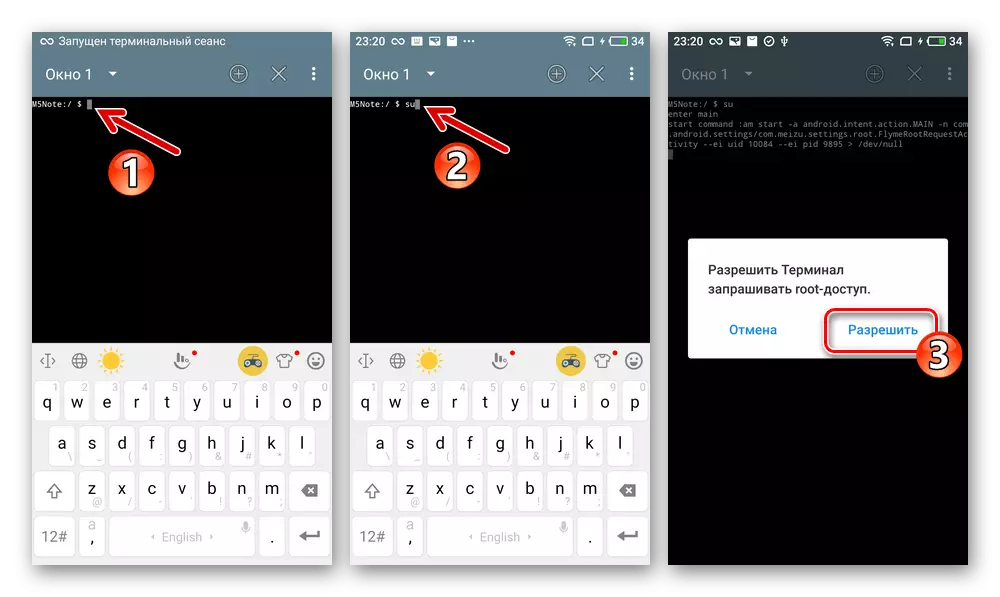
ထို့နောက် SH ဇာတ်ညွှန်းရဲ့ start command ကို execute မှရေးနှင့်ပို့မှတ်ဉာဏ်ထဲတွင်နေရာ:
sh /ssdcard/unlock_bootloader.sh ။
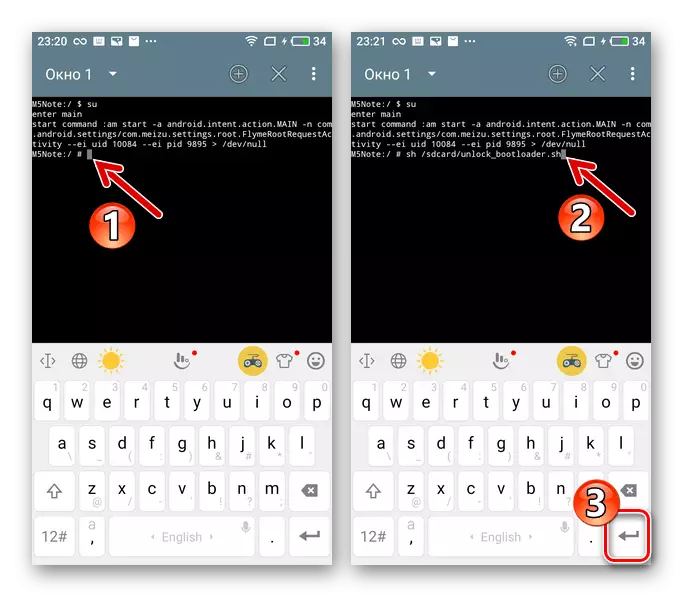
terminal ကိုပြီးတဲ့နောက် Done သည်အခြားသတိပေးချက်များ "အကြားပြသသည်။ FRP သော့ပွင့်သည်, ဒါကြောင့်ပိတ်လိုက်ပြီးစမတ်ဖုန်းကို turn off ။
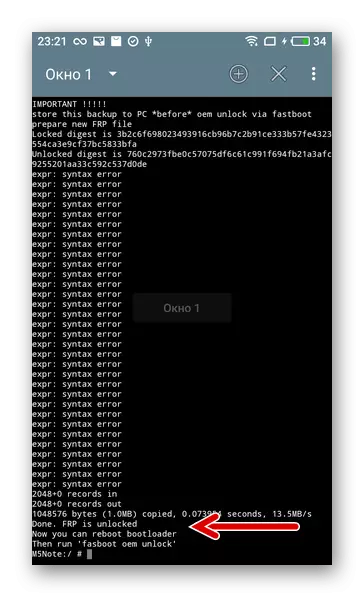
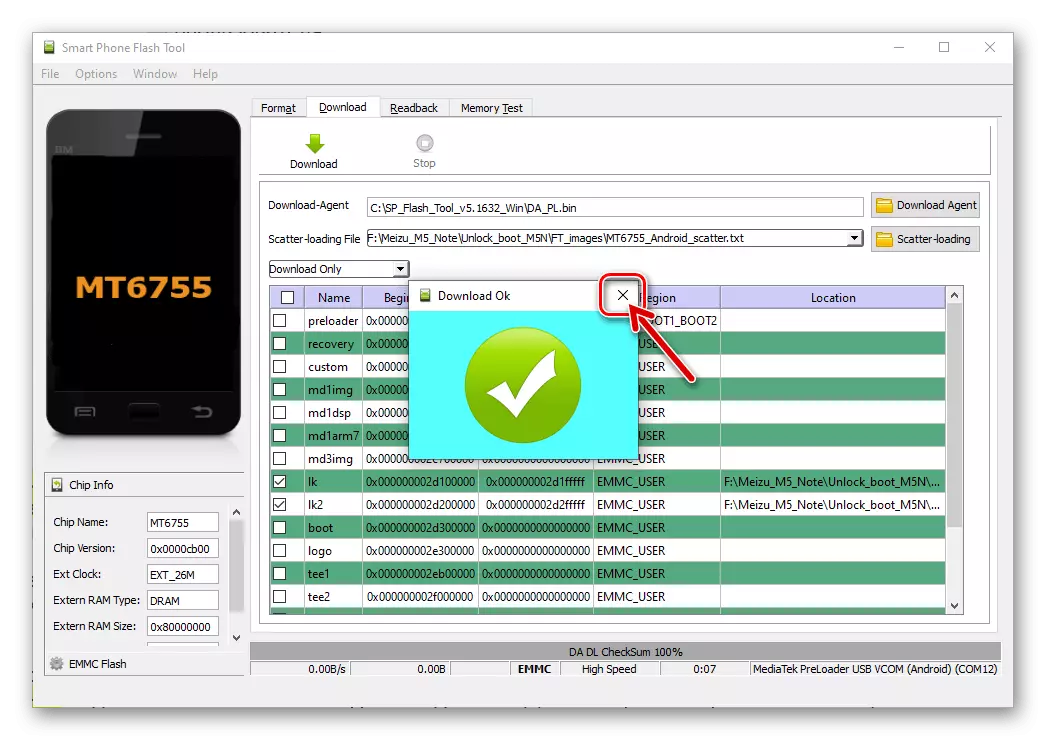
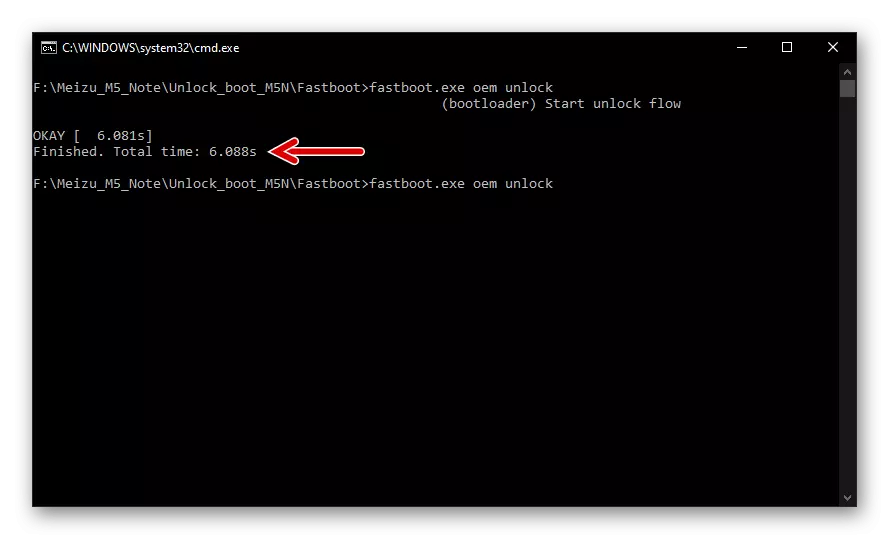
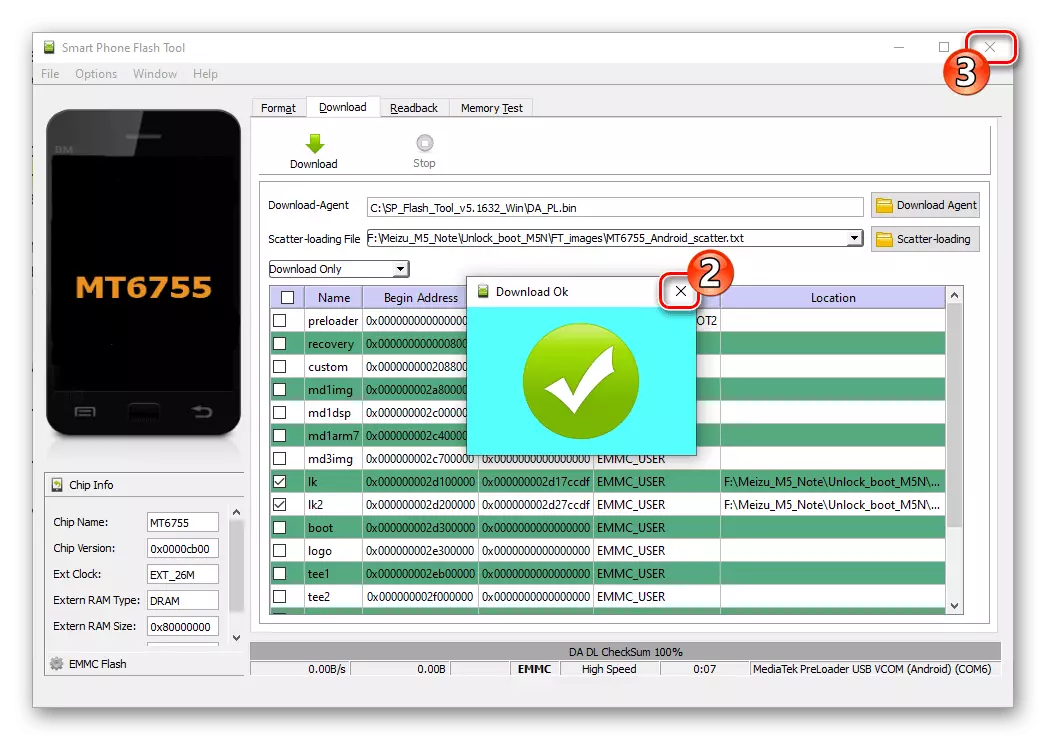
ထုံးစံသို့မဟုတ်စက်ရုံပြန်လည်နာလန်ထူ၏ installation
- TWRP ၏ပုံရိပ်များနှင့်စက်ရုံပြန်လည်ထူထောင်ရေး M5 Laptop နှင့်စက်ရုံပြန်လည်ထူထောင်ရေး M5 Laptop နှင့် Factory Recovery underminations ည့်သည်များနှင့်အတူ download လုပ်ပါ။
Recovery (စိတ်ကြိုက် twrp နှင့် zavodskoye) စမတ်ဖုန်း Meizu M5 မှတ်ချက်ကိုဒေါင်းလုပ်ဆွဲပါ
- Flash Driver ကို run, "download-agent" သို့သွားရန်လမ်းကြောင်းကိုထည့်ပါ da_pl.bin ။ ပရိုဂရမ်နှင့်ဖိုလ်ဒါမှ)
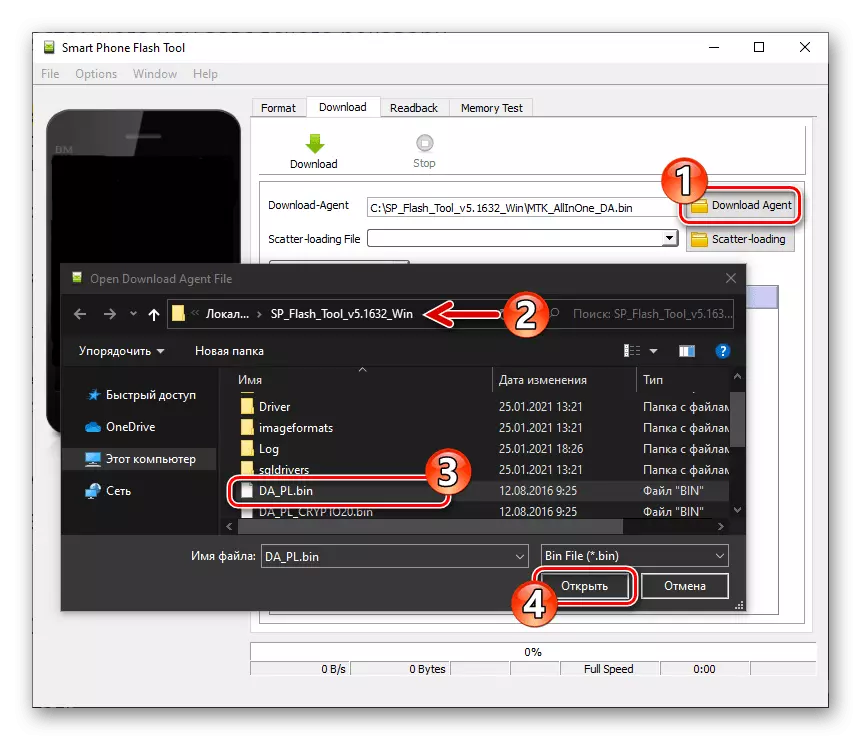
နှင့် catalog မှ recovery ၏ပုံများနှင့်အတူ catats ဖိုင်ကို။
- "တည်နေရာ" ကော်လံ "Recovery" ကိုနှစ်ချက်နှိပ်ပါ။
- ဖွင့်လှစ်သောပြတင်းပေါက်မှတဆင့်အဆင့် 1 ကိုဤညွှန်ကြားချက် မှစတင်. ရရှိသောဖိုင်တွဲသို့သွားပါ။
- Meizu_m5n_twrp_3.2.2-0.IMG - စိတ်ကြိုက်ပြန်လည်ထူထောင်ရေး,
- Meizu_m5n_stock_Occovery.img ။ - စက်ရုံပြန်လည်ထူထောင်ရေးပတ်ဝန်းကျင်။
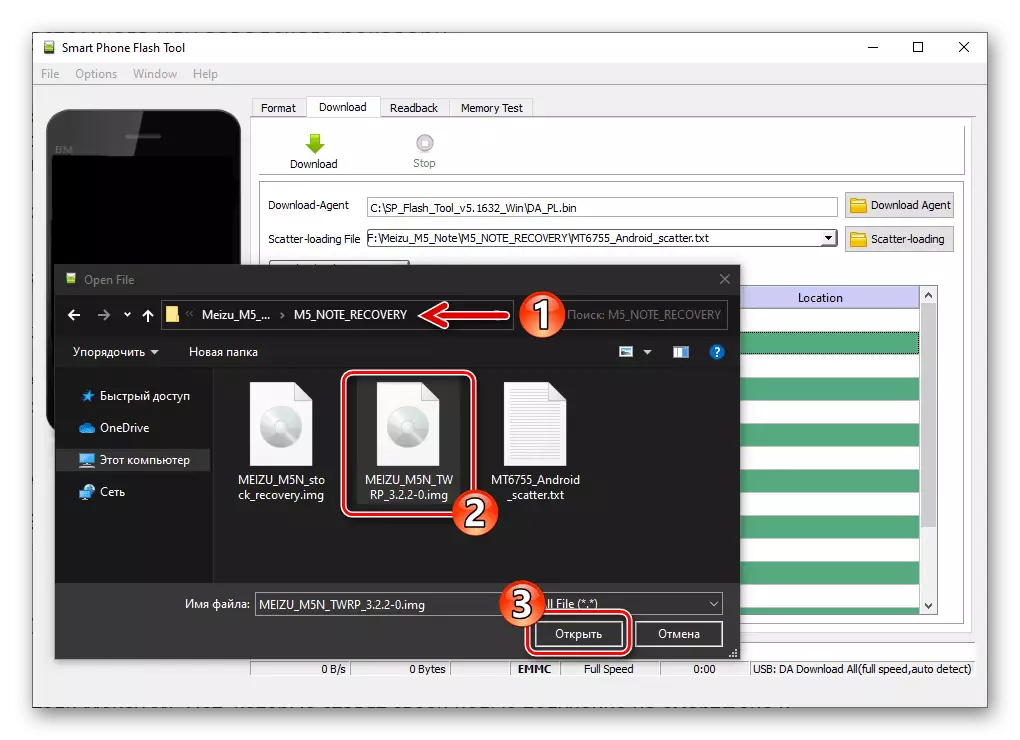
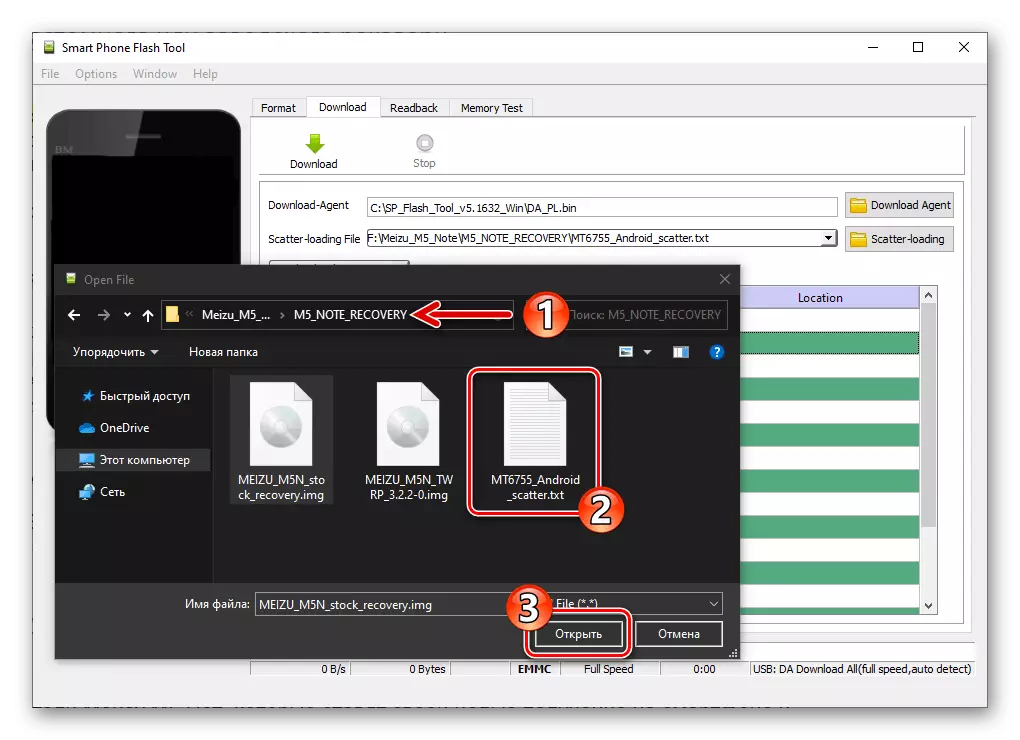
- "Download" ကိုနှိပ်ပါ,
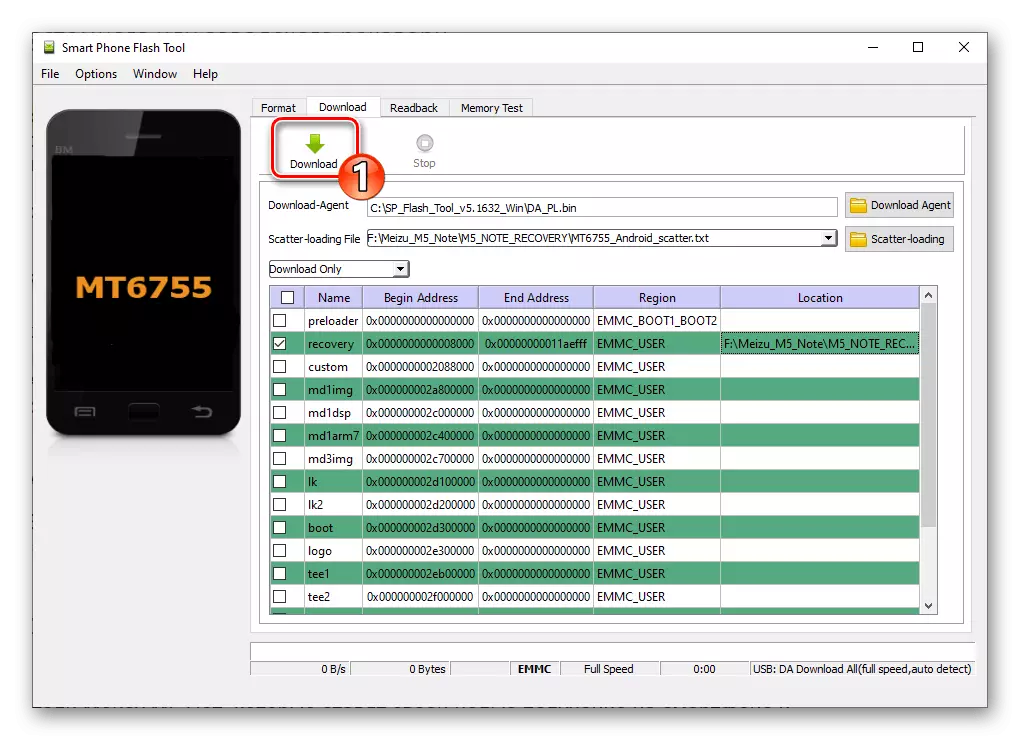
ဖုန်းကိုပြည်နယ်နှင့် desktop ကေဘယ်ကြိုးများနှင့်ချိတ်ဆက်ပါ။
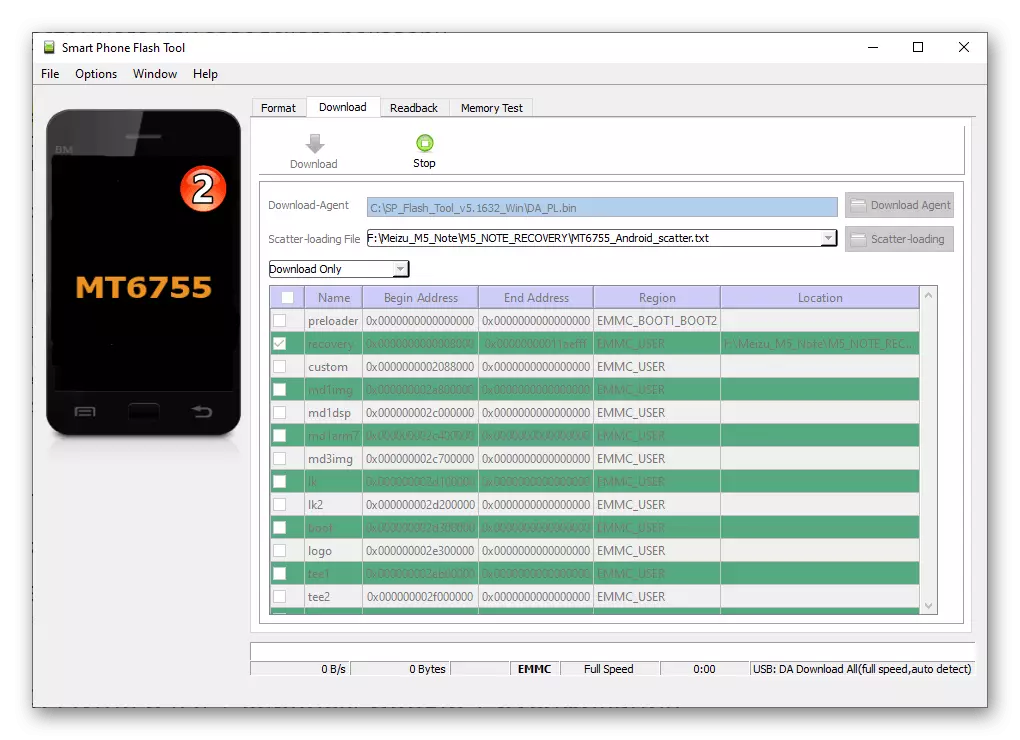
စက္ကန့်အနည်းငယ်အကြာတွင် "download ok" အကြောင်းကြားစာကိုစောင့်ပါ။
- USB cable ကိုဖုန်းမှဖယ်ထုတ်ပြီး "Volume +" နှင့် "Power" ခလုတ်ကိုအချိန်ကြာမြင့်စွာနှိပ်ခြင်းဖြင့်ဖြုတ်လိုက်ပါ။ ထည့်သွင်းထားသောပြန်လည်ထူထောင်ရေးပတ် 0 န်းကျင်ကိုဖွင့်ပါ။
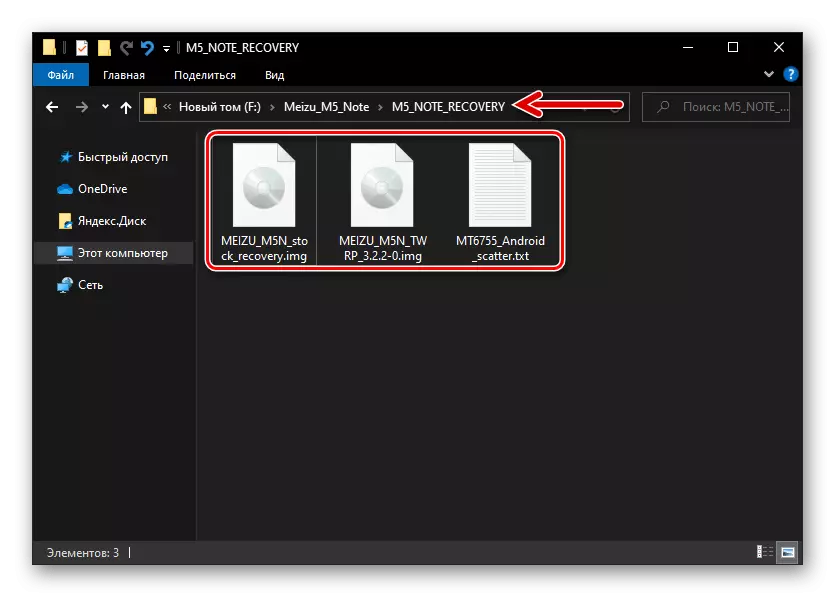
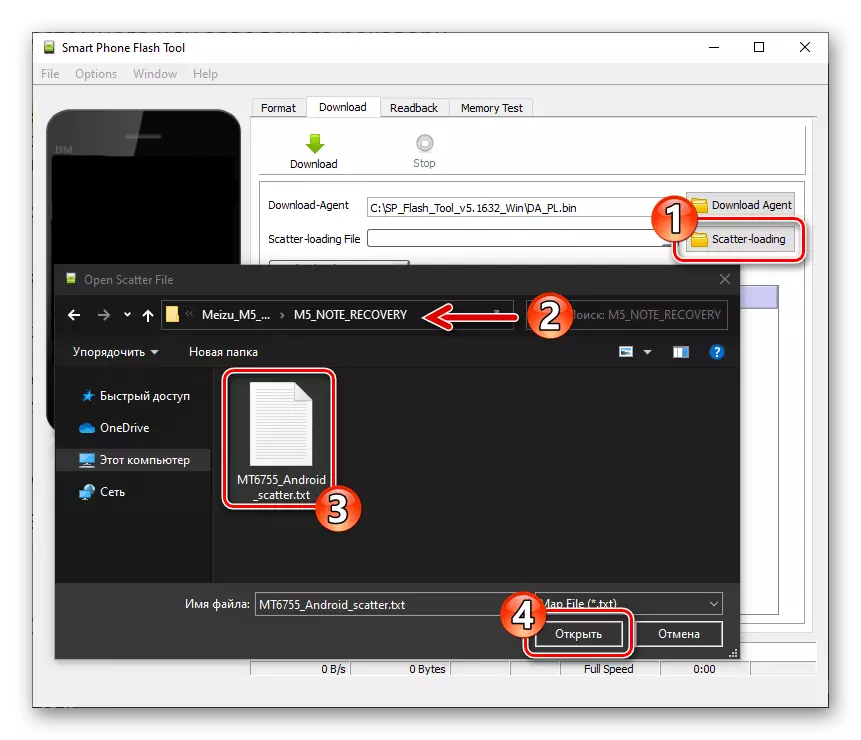
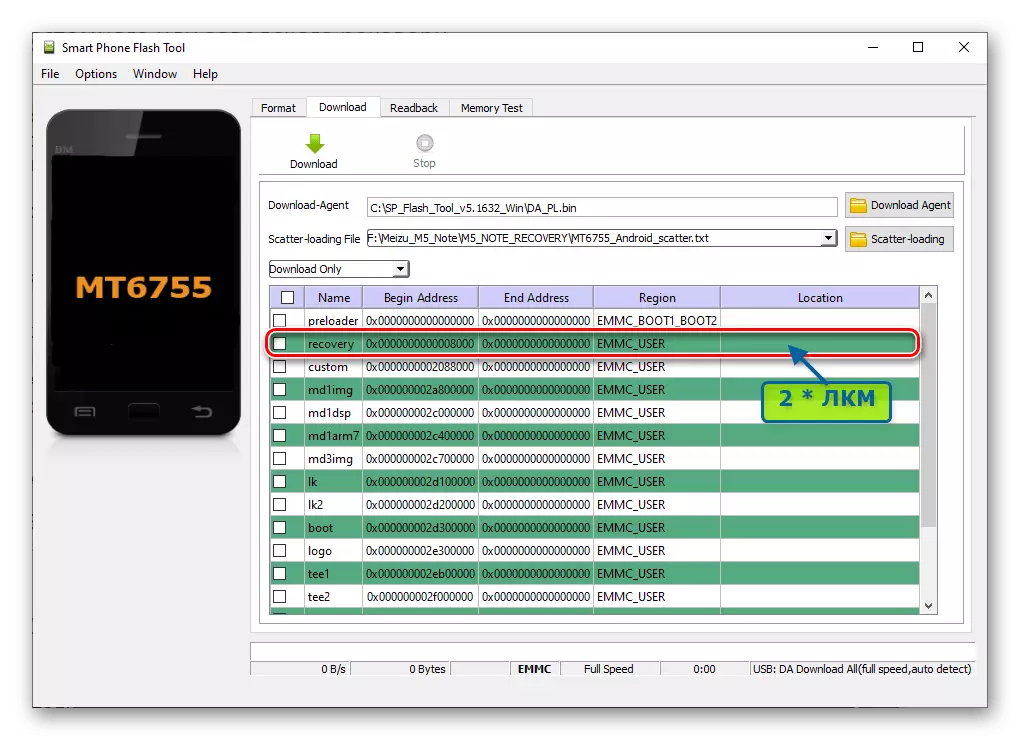
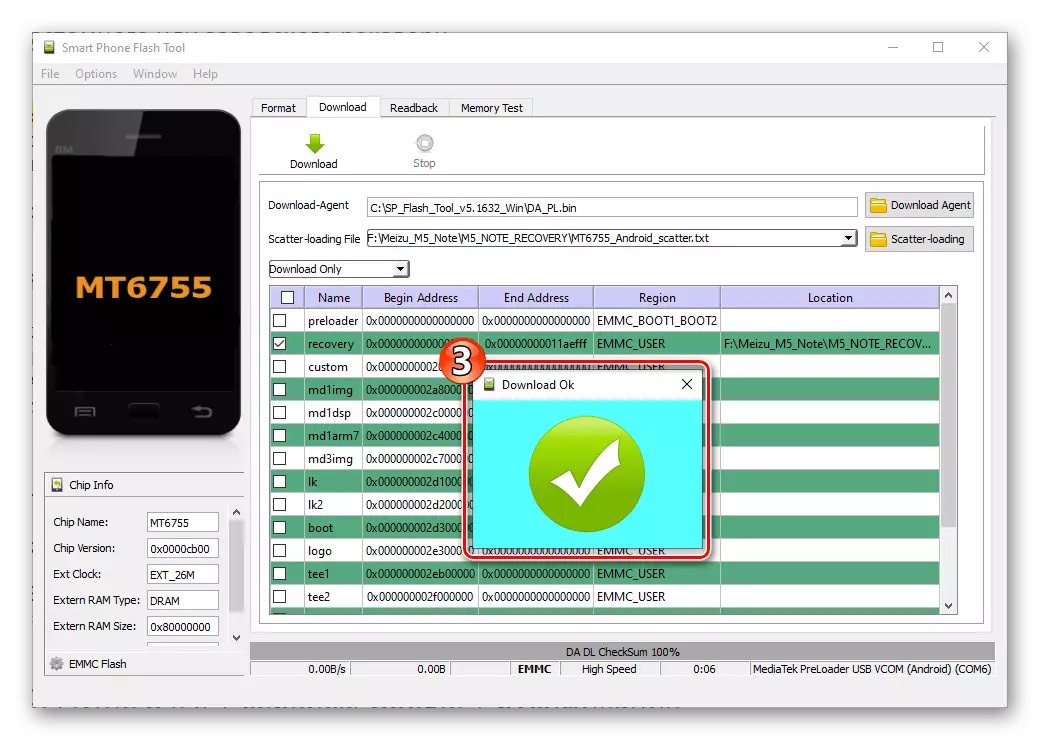
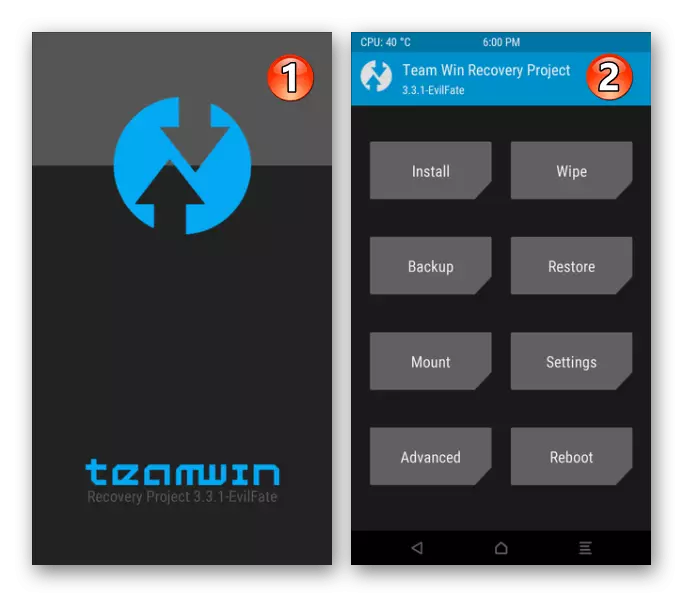
နည်းလမ်း 4: Flyme 8 (က) + Google + Services Rusification Services
Topwhel အသုံးပြုသူများသည်စမတ်ဖုန်းကို 0 င်ရောက်ခြင်းကိုပြုလုပ်ရန်နှင့် Flym OS ၏နောက်ဆုံးပေါ်ဗားရှင်းကိုဖွင့်လှစ်ထားသည်။ ထို့အပြင်အကျွမ်းတဝင်ရှိသည့် 0 န်ဆောင်မှုများနှင့်ဂူဂဲလ်အက်ပလီကေးရှင်းများမပါဘဲလုပ်ရန်အဆင်သင့်မဖြစ်သေးသောကြောင့်အောက်ပါညွှန်ကြားချက်များကိုလုပ်ဆောင်ရန်အကြံပြုနိုင်သည်။
ဥပမာတွင် Flyme OS ဗားရှင်းကို install လုပ်ပြီးအဆင်ပြေအောင်ပြုလုပ်ထားသည်။ 8.0.5.0A တည်ငြိမ် သို့သော်အဆိုပြုထားသော algorithm သည်မော်ဒယ်အတွက်တရုတ်စစ်ဆင်ရေးများ၏အခြားသောအခြားတည်ဆောက်မှုများနှင့်စပ်လျဉ်း။ အလုပ်လုပ်လိမ့်မည်။
Meizu M5 Note စမတ်ဖုန်းအတွက် Firmware Flyme OS 8.0.5.0a ကို Download လုပ်ပါ
- သင်၏ကိရိယာတွင် "Global" ID ရှိပါက၎င်းကိုတရုတ်သို့ပြောင်းပါ။
- တရားဝင်ဆိုဒ် (သို့) zip-package flyme os flyme os 8.0.5.0A အထက်ရှိ link ကို download လုပ်ပါ။ "Method 1" သို့မဟုတ် "2" ဆောင်းပါးတွင်အဆိုပြုထားသောစက်ရုံပြန်လည်ထူထောင်ရေးမှတဆင့်ဤစည်းဝေးကိုတပ်ဆင်ပါ။ ပထမ ဦး ဆုံးလွှတ်တင်ပြီးနောက် Flyme 8 ကြိုဆိုမျက်နှာပြင်ရှိ "English" ကိုရွေးချယ်ပါ။ ကန ဦး စနစ်ချိန်ညှိမှုကိုသုံးပါ။
- Flyme အကောင့်ကိုစမတ်ဖုန်းသို့ရိုက်ထည့်ပါ။
- အမြစ်အခွင့်အရေးကိုဖွင့်ပါ။
- Parameter partition list တွင် "settings" ကို "Settings" ကိုသွားပြီး Parameter Partitions စာရင်းရှိ "လက်ဗွေ, လျှို့ဝှက်နံပါတ်" ကိုရှာပါ။ ဖွင့်လှစ်သောစာရင်းရှိရွေးချယ်စရာများအနက် "root permissions" ကိုရှာပြီးနှိပ်ပါ။
- Scroll သည်မျက်နှာပြင် "ပွင့်လင်း System ကိုခွင့်ပြုချက်များအဘို့အခွင" ကိုပေါ်သတင်းအချက်အလက်ကိုလက်ခံရရှိမှတဆင့်များနှင့်အတည်ပြုပါ။ ရလဒ်ပေါ်တွင်ပေါ်လာသည့် Flyme ကနေ password ကိုရိုက်ထည့်ပါသော window ၏ဖျော်ဖြေမှုအတွက် device ကိုထိပုတ်ပါ "OK ကို" ကိုဖန်ဆင်းတော်အကောင့်ထို့နောက် M5N စတင်မှုပြီးစီးဘို့စောင့်ပါ။
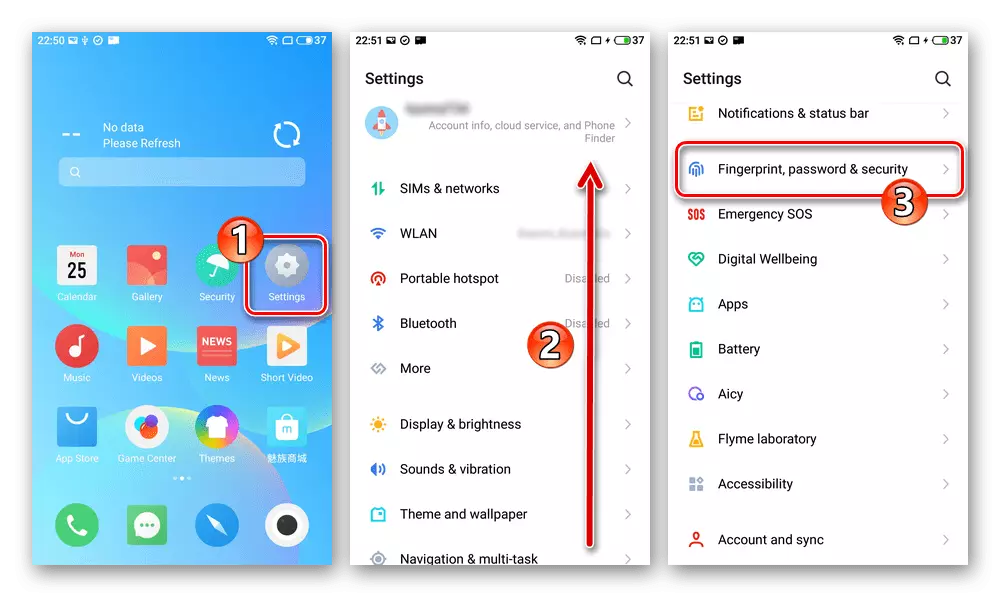
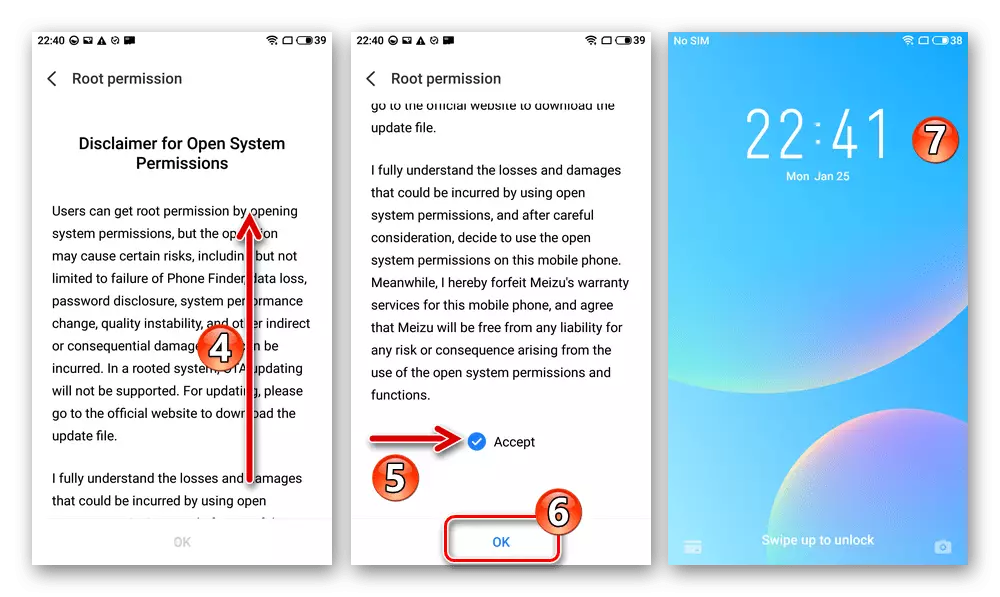
- optional (သင်အနာဂတျမှာသုံးစွဲဖို့စီစဉ်ထားလျှင်), Google ၏ဝန်ဆောင်မှုများနှင့်သင်၏စမတ်ဖုန်းတပ်ဆင်။ Meizu appstore အတွက်ရရှိနိုင်အကူအညီဖြင့်ဒီလိုလုပ်ဖို့အလွယ်ကူဆုံးနည်းလမ်း Installer GMS ။ –
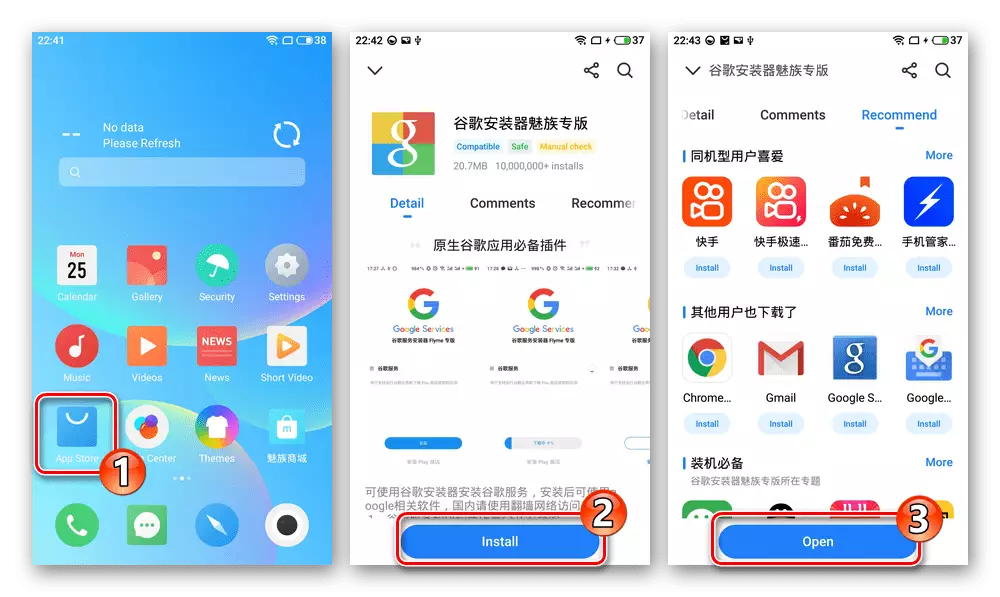
ကရယူနှင့်အသုံးပြုခြင်းတို့အတွက်အသေးစိတ်ညွှန်ကြားချက်များအောက်ပါပစ္စည်းအတွက်ရရှိနိုင်ပါသည်:
Read more: Meizu စမတ်ဖုန်းပေါ်မှာ Google ဝန်ဆောင်မှုများ Installing
- Alfaslash ၏ဆော့ဖ်ဝဲရေးသူကနေ Android အတွက်လျှောက်လွှာ Flyrus - ယင်းနောက် Flyme OS ကို၏ Russification များအတွက် Meizu M5 မှတ်ချက်ကိရိယာတန်ဆာပလာအပေါ်ထည့်သွင်းပါ။ ဒါဟာနည်းလမ်းနှစ်ခုအတွက်ဖြစ်နိုင်သည်:
- Google ထံမှ Market က Play ။ စမတ်ဖုန်းကနေအောက်ပါ link ကိုမှ Go ကို, သငျသညျအစောပိုငျးကဤအမှုကိုမပြုခဲ့ပါလျှင်, "ကော်ပိုရေးရှင်း" ၏န်ဆောင်မှုအတွက်လော့ဂ်။ ကို Android store မှာဖွင့်လှစ်ခဲ့သောစာမျက်နှာနှင့်အတူလျှောက်လွှာ Install လုပ်ပါ။
Google Play စ Market မှ Russify Meizu M5 မှတ်ချက် OS ကိုရန် Flyrus application ကို Download လုပ်ပါ
- APK ဖိုင် Flyrus ။
APK တစ်ခု archive ကိုအောက်ကရည်ညွှန်းအပေါ်ဒေါင်းလုပ်များအတွက်ရရှိနိုင်အဖြစ်ဗားရှင်းကျွန်တော်တို့ရဲ့ဥပမာထဲမှာပါဝင်ပတ်သက်။ ဒီ file ကို load နှင့်စက်ပစ္စည်းများ၏အတွင်းပိုင်းမှတ်ဉာဏ်ထဲမှာနေရာ:
ဒေါင်းလုပ် APK ဖိုင် Flyrus - Russification A-firmware ကို Meizu M5 မှတ်ချက်စမတ်ဖုန်းများအတွက်နည်းလမ်
"လက်ဗွေ, Password ကို & လုံခြုံရေး" - လမ်းကြောင်းကို "Settings" ကိုတစ်လျှောက်တွင် Go ကို။ ရွေးချယ်မှုများ၏ခင်းကျင်းပြသစာရင်း၏အောက်ခြေတွင်, အ ONKNOWN အရင်းအမြစ်တွေကို item နာမတော်ကိုအမှီ ပြု. ၏ညာဘက်အပေါ်တည်ရှိပါတယ် switch သည်ပြင်းထန်လာသည်ကိုထိပုတ်ပါ "Yes" ကိုပေါ်လာသောစနစ်တောင်းဆိုမှုကိုအောက်မှာ။
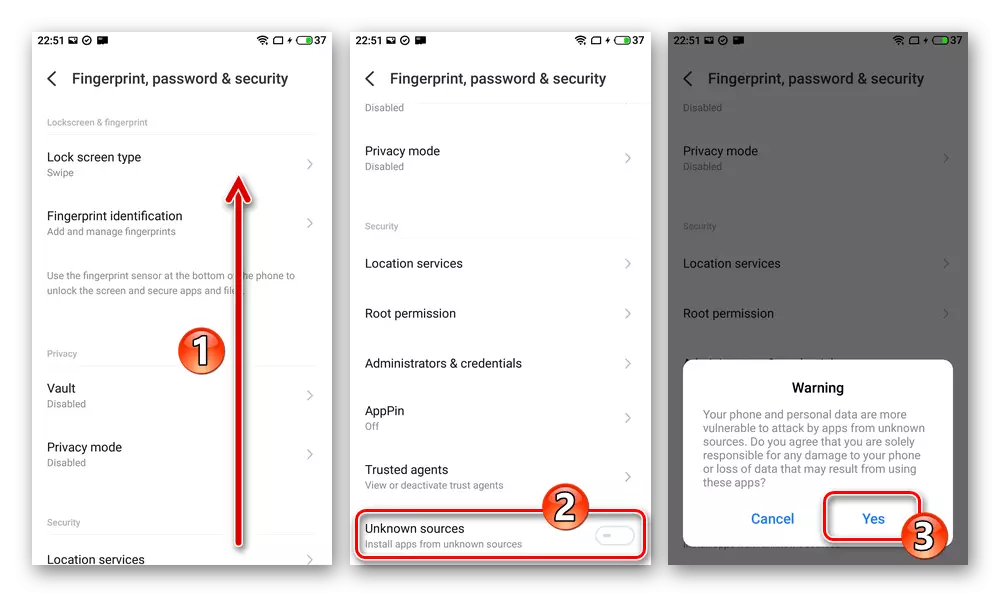
၎င်း၏အဓိက screen ပေါ်မှာ "ဖိုင်များ" set ကိုထိပုတ်ပါ "APK ကို" - အဆိုပါ OS ကိုကနေဖိုင်မန်နေဂျာဖွင့်ပါ။ Scroll သည် APK အား packets တွေကိုစာရင်းဖြန့်ကျက်မှုအတွက်ပစ်မှတ်၏အမည်ကိုတွေ့ပါ, လျှောက်လွှာများကရှာဖွေတွေ့ရှိ - Flyrus-1.3.5-Release.apk ထိုသို့အပေါ်ကိုကလစ်နှိပ်ပါ။
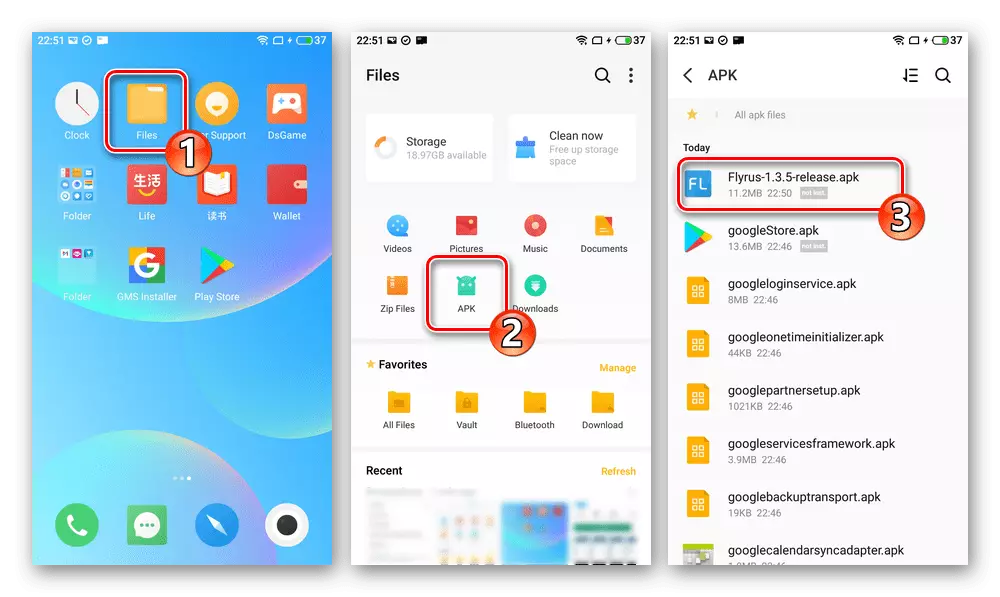
လက်ျာဘက်မျက်နှာပြင်၏အောက်ခြေတွင်, မျက်နှာပြင် "Continue" taping ဖြစ်ပါတယ်။ ယင်းနောက်လျှောက်လွှာ၏ installation အတှကျနှငျ့ "အောင်အောင်မြင်မြင် install" အကြောင်းကြားစာ "Done" ကိုနှိပ်ပါလက်ခံရရှိပြီးနောက်ချောင်းမြောင်း။
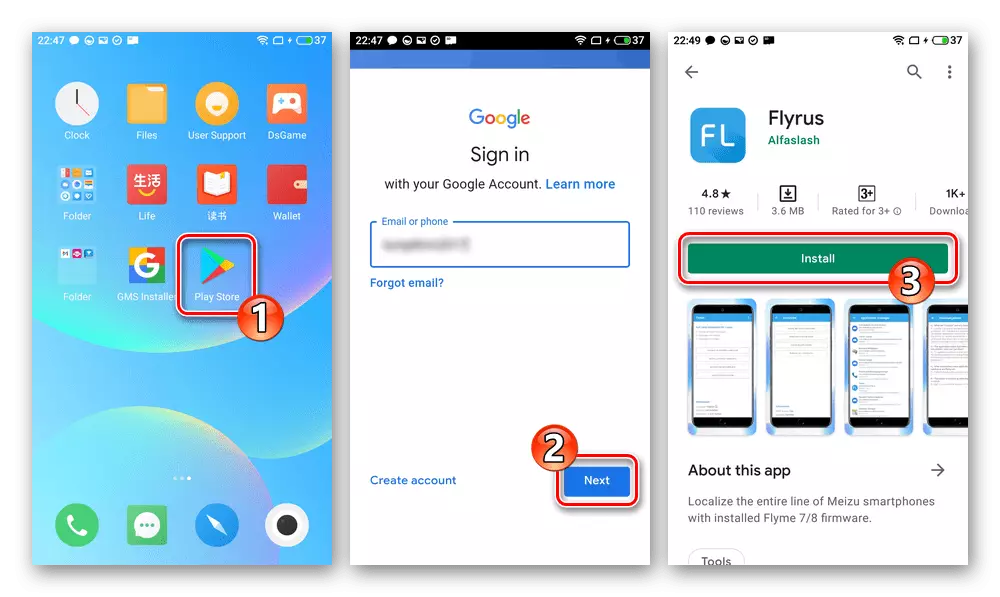
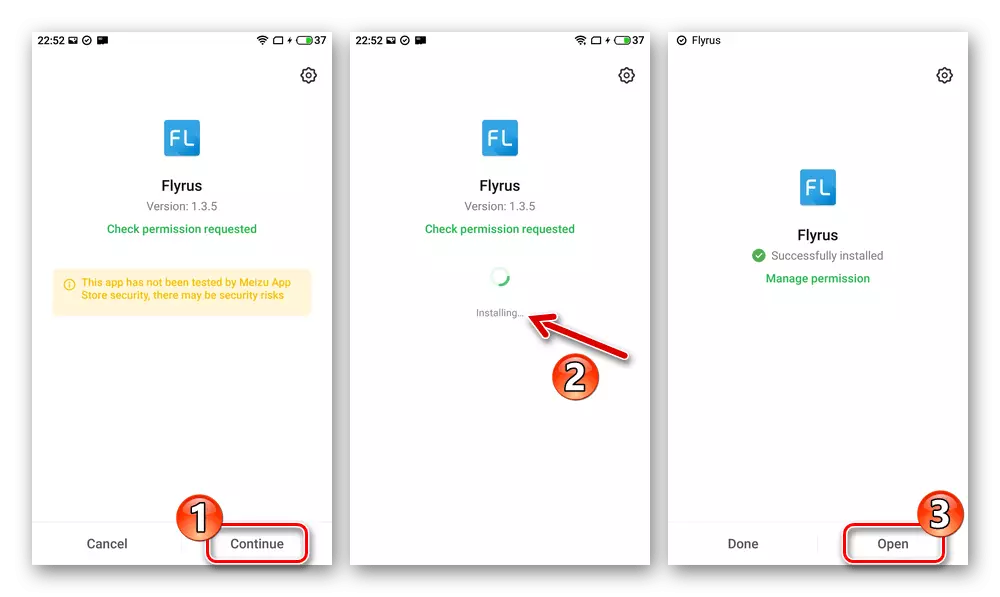
- Google ထံမှ Market က Play ။ စမတ်ဖုန်းကနေအောက်ပါ link ကိုမှ Go ကို, သငျသညျအစောပိုငျးကဤအမှုကိုမပြုခဲ့ပါလျှင်, "ကော်ပိုရေးရှင်း" ၏န်ဆောင်မှုအတွက်လော့ဂ်။ ကို Android store မှာဖွင့်လှစ်ခဲ့သောစာမျက်နှာနှင့်အတူလျှောက်လွှာ Install လုပ်ပါ။
- ကဖို့ Flyrus လျှောက်လွှာ, ကိစ္စကိုခွင့်ပြုချက်ကို run (ထိုကဲ့သို့သောလိုအပ်ချက်နှင့်အတူအားလုံးပြတင်းပေါက်မှာ "Allow" ကိုကလစ်နှိပ်ပါ) ။
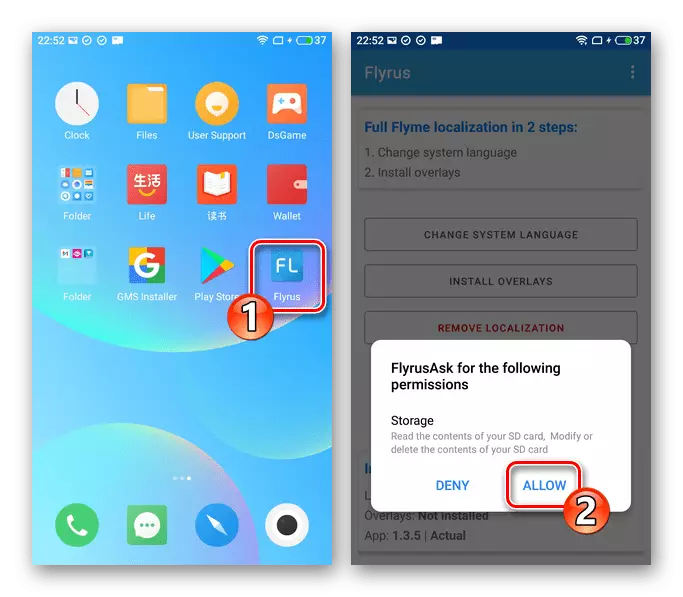
ပေါ်လာသည့်ဒေသဆိုင်ရာစာရင်း၏စာရင်းများတွင် "ပြောင်းလဲခြင်းစနစ်ဘာသာစကား" button ကိုထိကိုင်, "ရုရှား" ကိုရွေးချယ်ပါ။
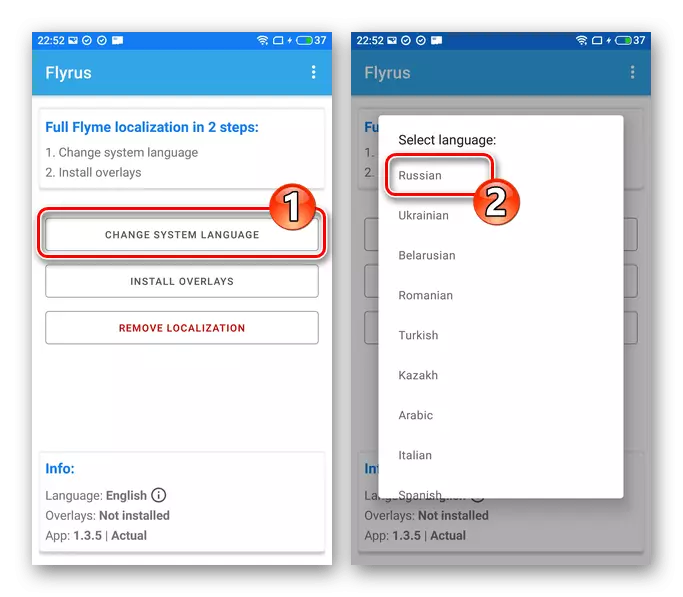
root-vientilege အလံကိုပေးပါ - "Allow" ကိုနှိပ်ပါ။ ထို့နောက် "အောက်တိုဘာကိုမှတ်မိပါ" ကိုအောက်ခြေရှိမျက်နှာပြင်သို့တောင်းဆိုမှုများနှင့်အတူ "Lead Tearn" ကိုနှိပ်ပါ။
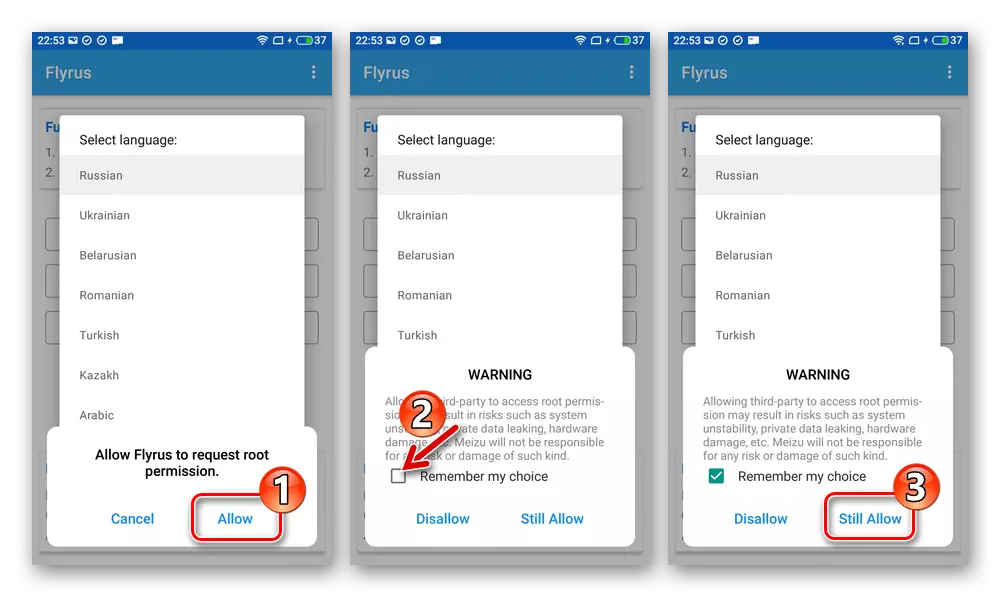
Meizu M5 မှတ်စုကိုအောင်မြင်စွာပြောင်းလဲခြင်းပြောင်းလဲမှုအတွက်စာသားအပြည့်အ 0 သည်အလွန်ကောင်းမွန်သောပြောင်းလဲမှုအတွက်အကြောင်းကြားစာကိုကြည့်ပါ။ Flyrus Interface ဘာသာစကားကိုရုရှားဘာသာသို့ပြောင်းသွားလိမ့်မည်။
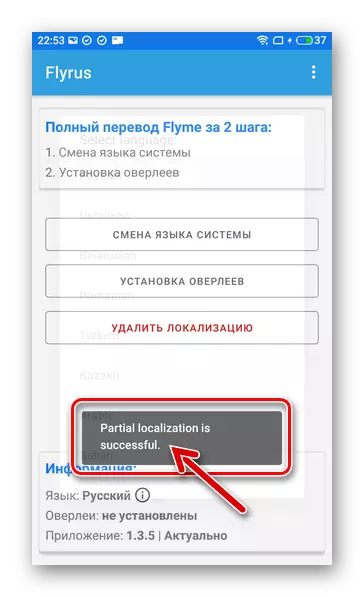
ထို့နောက် "Installing Overleev" ကိုနှိပ်ပါ, လျှောက်လွှာမှပြုလုပ်သောစစ်ဆင်ရေးများ (ဘာသာစကား packets များကိုဒေါင်းလုပ်လုပ်ခြင်း) ကိုစောင့်ဆိုင်းရန်စောင့်ပါ။ ရလဒ်အနေဖြင့် "Restart လုပ်ရန်လိုအပ်သော" 0 င်းဒိုးပေါ်လာလိမ့်မည် - ၎င်းကို "Reboot" ကိုနှိပ်ပါ။
- ဤအရာ၌၎င်းတွင်စမတ်ဖုန်းကိုပြန်လည်စတင်ပြီးနောက်စမတ်ဖုန်းကိုပြန်လည်စတင်ပြီးနောက်သင်နောက်ဆုံးပေါ် M5 MAT M5 နှင့်တစ်ချိန်တည်းတွင်နောက်ဆုံးပေါ်အသုံးပြုရန်အတွက်အခွင့်အရေးရလိမ့်မည်
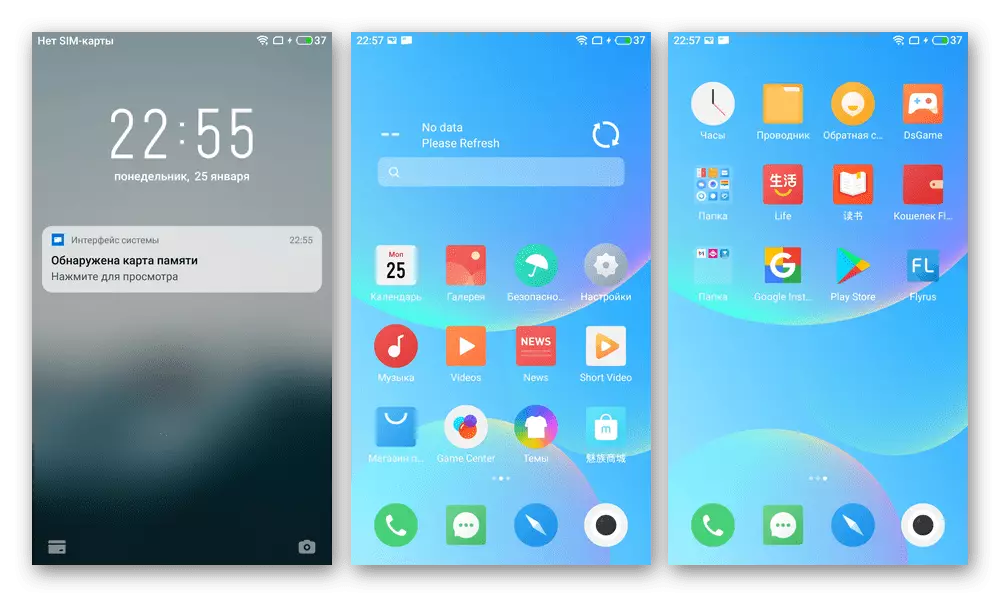
ရုရှားစကားပြောသောအရာရှိများတရားဝင်စနစ်ဆော့ဖ်ဝဲ၏လိုအပ်ချက်များအတွက်လိုက်လျောညီထွေဖြစ်အောင်လုပ်ခြင်း။
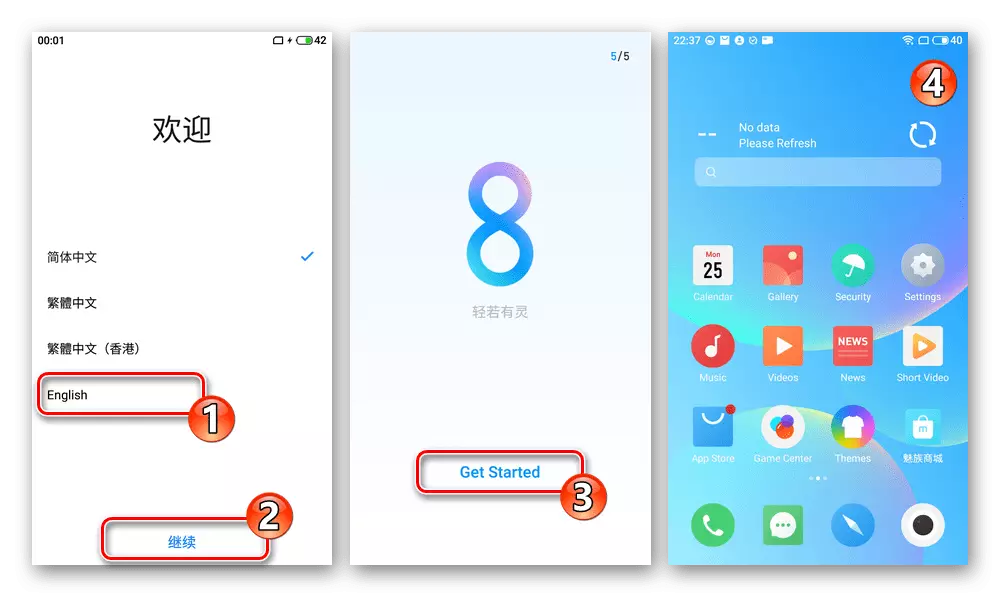
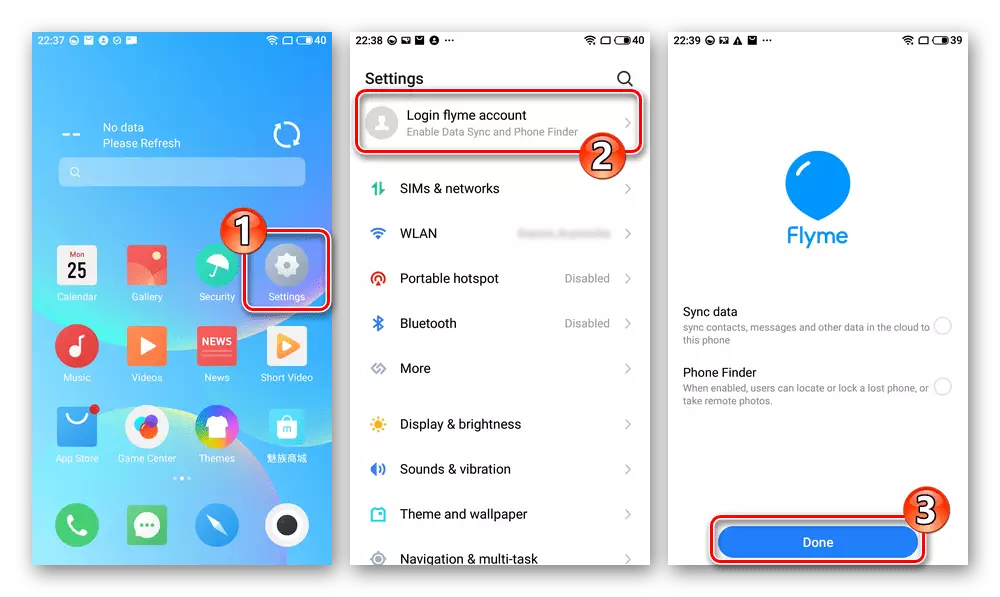
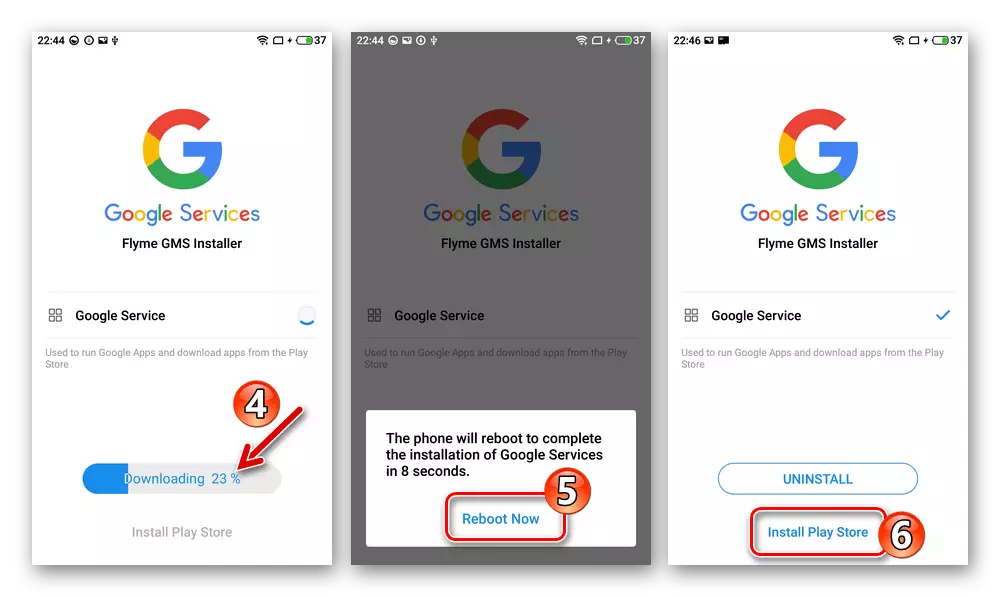

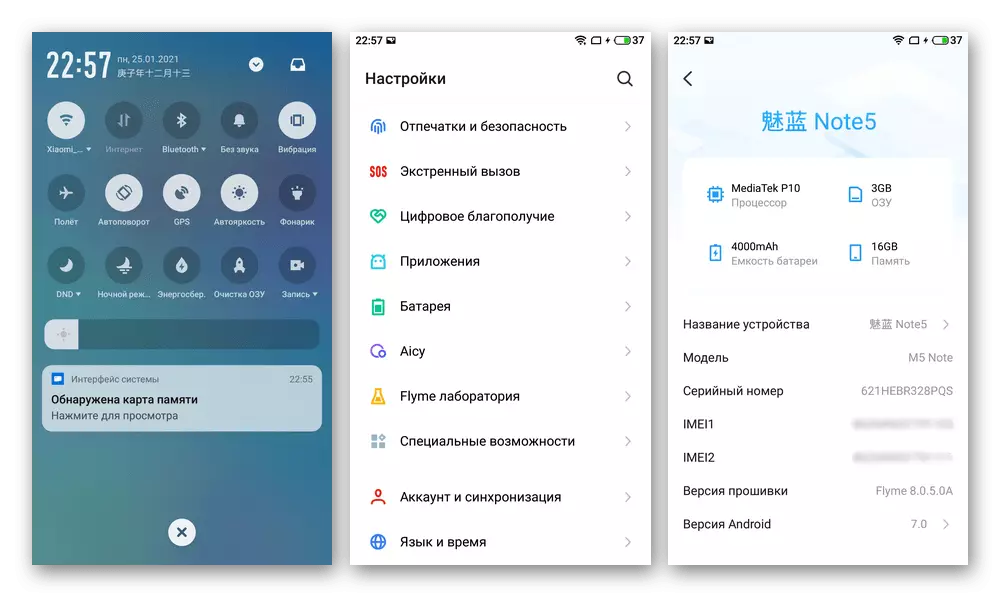
နည်းလမ်း 5: TWRP
Bootloader ကိုသော့ဖွင့်ပြီးဆောင်းပါးတွင်ဖော်ပြထားသောပြုပြင်ထားသောပြန်လည်ထူထောင်ရေးကိုသတ်မှတ်ပြီးနောက် Memizu M5 တွင် Meizu M5 တွင်တပ်ဆင်နိုင်စွမ်းသည်စုစုပေါင်း 0 င်ရောက်မှုအပေါ်စိတ်ကြိုက် firmware မှထည့်သွင်းနိုင်သည်။ တရားဝင်လည်ပတ်မှုစနစ်မှထိရောက်သောနှင့်လုံခြုံစိတ်ချရသောအသွင်ကူးပြောင်းမှုအတွက်လုပ်ထုံးလုပ်နည်းသည်အမှန်တကယ်နှင့်လုံးဝကွဲပြားခြားနားသောအဆင့်များစွာကိုခွဲခြားရန်သင့်လျော်သည် - "သန့်ရှင်းသော" Android ၏အခြေခံတွင်ဖန်တီးထားသောမော်ဒယ်အတွက် OS ဥပမာ၏ဥပမာကိုဖော်ပြထားသည် 7 (Asps) နှင့် ALPS အမည်။
Meizu M5 Note စမတ်ဖုန်းအတွက် ASP Android 7 ကို အခြေခံ. Caste firmware ကို download လုပ်ပါ
ပုံမှန်အားဖြင့်လိုအပ်သောအစိတ်အပိုင်းများနှင့် Magisk module ကိုထိန်းချုပ်ရန် Magisk Module ကိုထိန်းချုပ်ရန်အတွက်လိုအပ်သောအစိတ်အပိုင်းများအားလုံးတပ်ဆင်ထားသောအဖြေရှာရန်အတွက်လက်ရှိအချိန်တွင်လိုအပ်သောစနစ်ကိုယေဘုယျအားဖြင့်လက်ခံနိုင်ဖွယ်ရှိသည်။
အဆင့် 1 - လိုအပ်သောပြင်ဆင်မှု
- MicroSD မှတ်ဉာဏ်ကဒ် (ဖော်ပြထားသောလုပ်ထုံးလုပ်နည်းများအတွက် 4GB volume) ကိုပြင်ဆင်ပါ။ Casoma ကိုကွန်ပျူတာသို့တပ်ဆင်ရန်လိုအပ်သည့်ဖိုင်များအားလုံးကိုတင်ပါ (ဥပမာ, ဖာထေးမှုများ, magisk packages စသဖြင့်အကြံပြုသည်။
Unlocked loader ဖြင့် Meizu M5 မှတ်စုကိုသင်စတင်သောအခါ Meizu M5 မှတ်စုကိုဖယ်ရှားသည့်အခါ twrp patch ကို download လုပ်ပါ
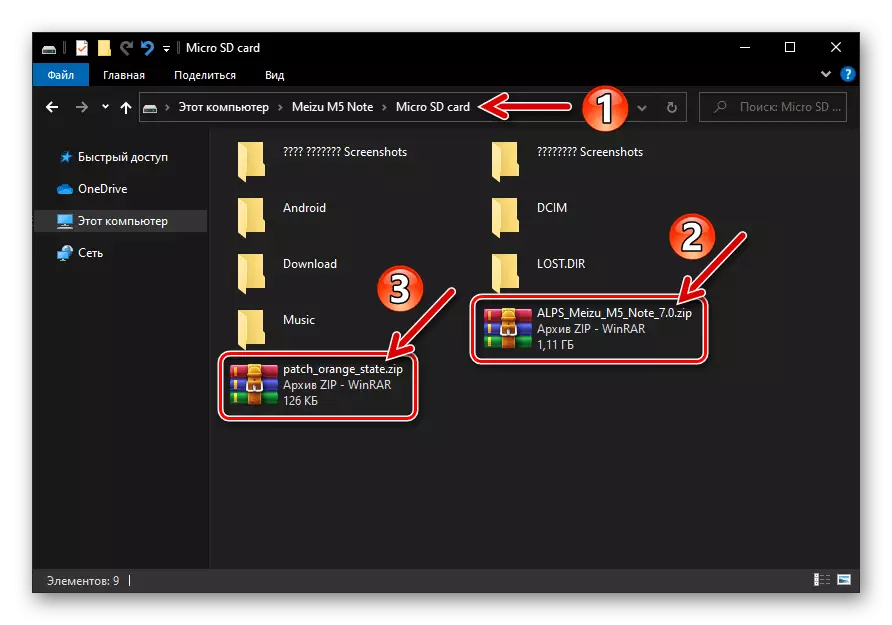
- ဤဆောင်းပါးလှုပ်ရှားမှုညွှန်ကြားချက်တွင်ဖော်ပြထားသောအဆင်ပြေလွယ်ကူပြီးလိုက်နာမှုအတွက်ရုရှားစကားပြောသော twrp interface သို့ပြောင်းပါ။ ပြုပြင်ထားသောပြန်လည်ထူထောင်ရေးကိုဖွင့်ပါ, "ချိန်ညှိချက်များ" ကိုအသာပုတ်ပါ။ ဖွင့်လှစ်သောမျက်နှာပြင်ပေါ်တွင် "Globus" icon ကိုသွားပါ, စာရင်းဖွင့်လှစ်ထားသည့်စာရင်းတွင် "ရုရှား" icon သို့သွားပါ။
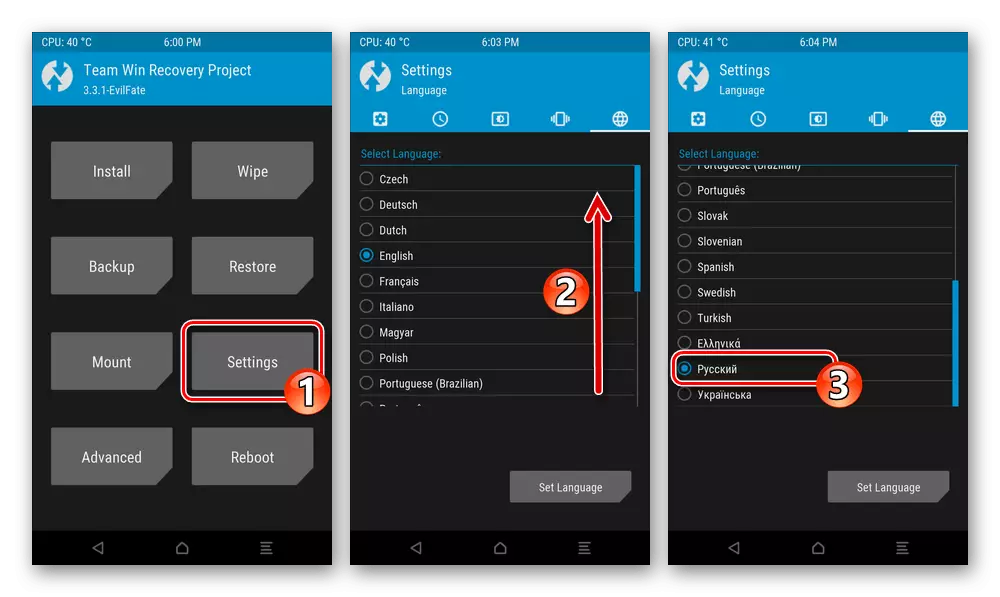
"Set Language" ခလုတ်ကိုနှိပ်ပါ။ ထို့နောက်ဘာသာပြန်ထားသောအဓိကအလတ်စားမီနူးကိုပြန်ပို့ပါ။
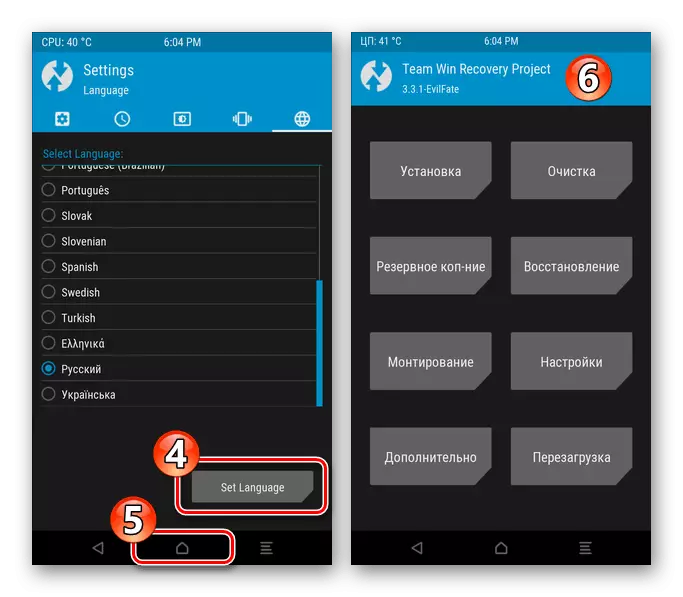
အဆင့် 2: Nandroid Bacup
- TWRP ကိုထည့်သွင်းပါ "backup copper" ၏ပင်မမြင်ကွင်းတွင် "backup copper" ၏အဓိကမျက်နှာပြင်ပေါ်တွင်ထည့်ပါ။ ထို့နောက် "Drive ကိုရွေးချယ်ပါ" ကိုနှိပ်ပါ, "Micro SDCard" ကိုနှိပ်ပါ။ ထို့နောက် "OK" ကိုနှိပ်ပါ။
- စမတ်ဖုန်း၏အမှတ်တရများ၏အမည်များအနီးရှိအမှတ်အသားများကိုသတ်မှတ်ပါ။ သင် backup ထဲထည့်ရန်လိုအပ်ကြောင်းစဉ်းစားသောစမတ်ဖုန်း၏မှတ်ဉာဏ်၏အမည်များအနီးရှိအမှတ်အသားများကိုသတ်မှတ်ပါ - သင်အားလုံး areas ရိယာအားလုံးကိုကူးယူနိုင်သည်။ "Proinata", "Proinata", "NVRAM" ကိုကယ်တင်ရန်အထူးအကြံပြုလိုပါသည်။
- ထို့နောက် "swipe to start" ကို execute လုပ်ပြီးရွေးချယ်ထားသော partitions ၏အမှိုက်များကိုဖန်တီးပြီးမှတ်ဉာဏ်ကဒ်ပေါ်ရှိဖိုင်တွဲသို့သိမ်းဆည်းရန်မျှော်လင့်ပါ။
- အသိပေးချက်မျက်နှာပြင်၏ထိပ်ဆုံးတွင် "အောင်မြင်သော" ကိုလက်ခံပြီးနောက် "အောင်မြင်မှု" ၏အဓိက menu ကိုပြန်သွားပါ။
- Created Backup ကိုဖြုတ်တပ်နိုင်သည့် Meizu M5 မှတ်စု drive တွင် twrp / backups လမ်းကြောင်းတလျှောက်တွင်ဖွဲ့စည်းထားပြီးနောက်ပိုင်းတွင်ဤလမ်းညွှန်သည်သိုလှောင်ရန်အတွက်ယုံကြည်စိတ်ချရသောနေရာ (ဥပမာ, PC disc disc disc) သို့ကူးယူနိုင်သည်။
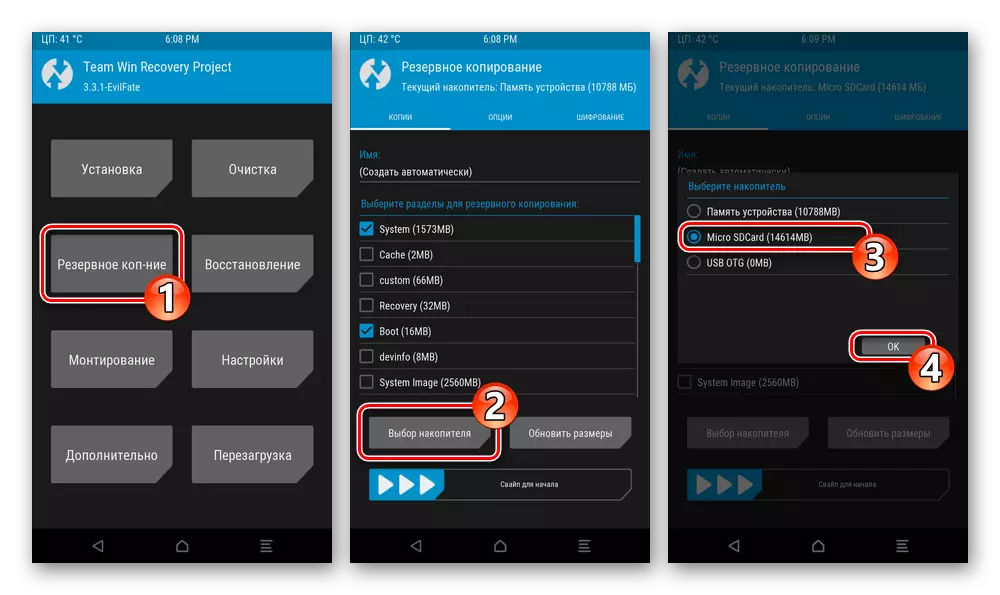
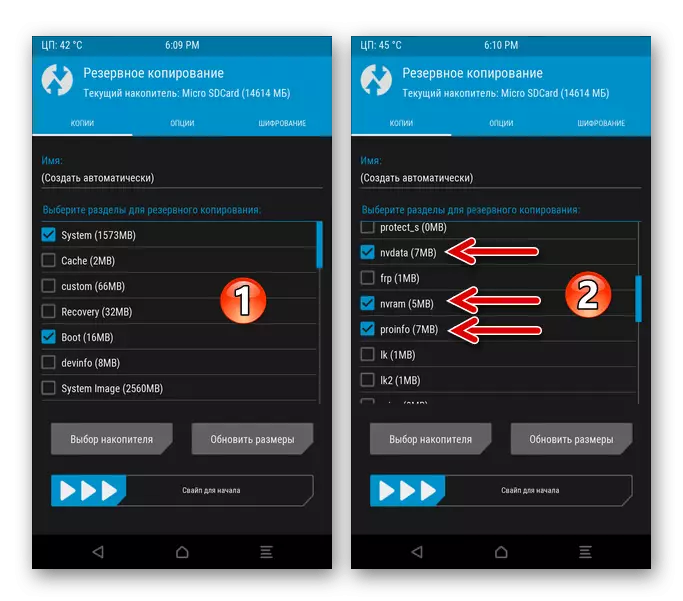
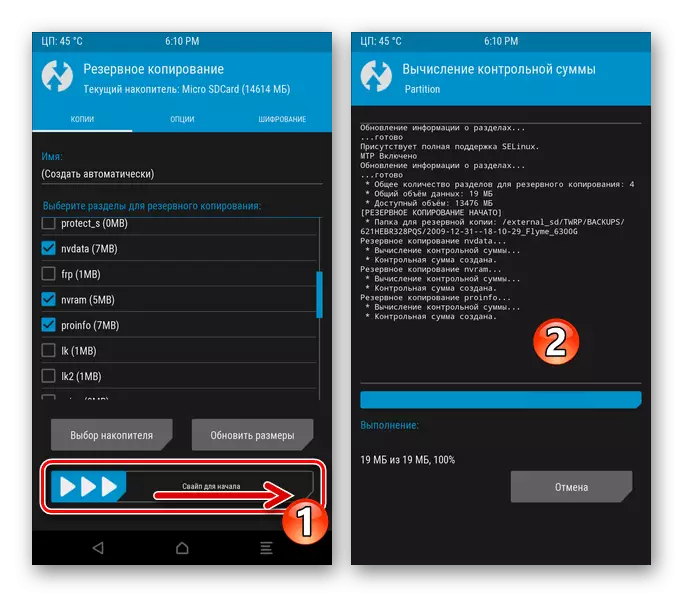
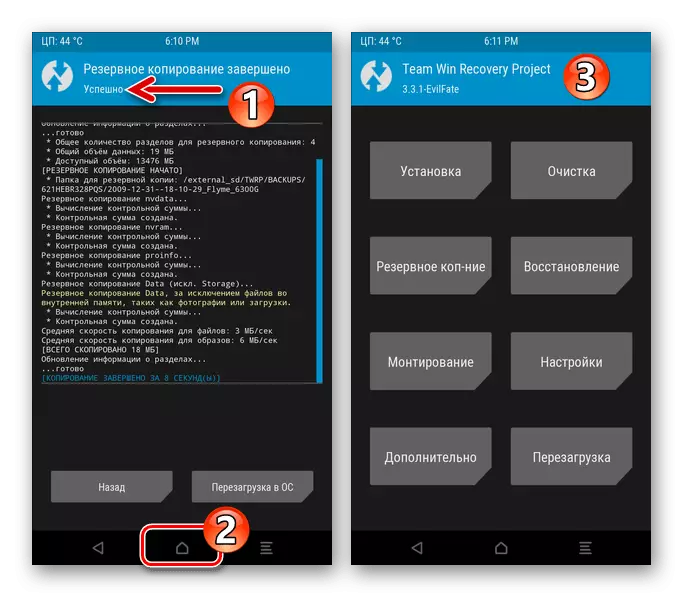
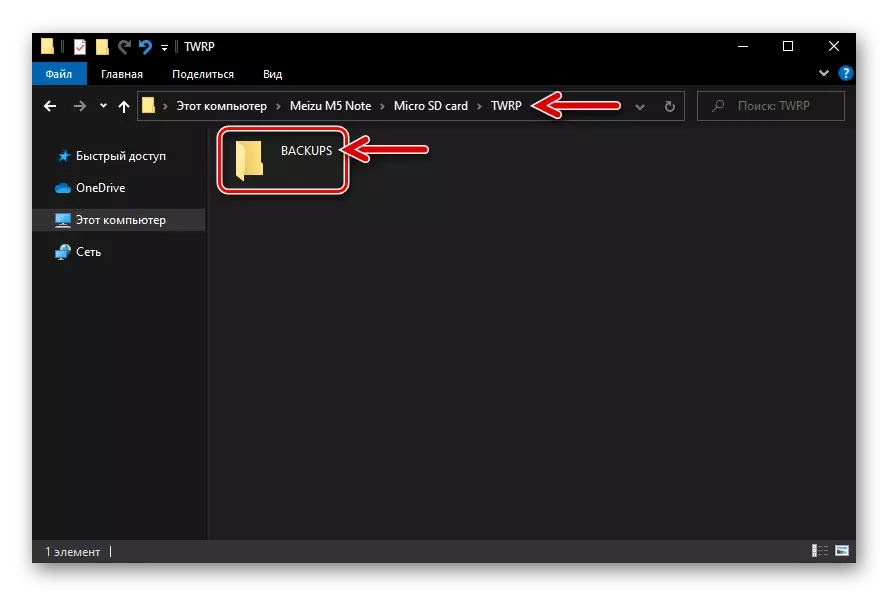
ပြန်. ရယူမှု
သငျသညျညွှန်ကြားချက်အဆိုအရလက်ခံရရှိရန် backup မှဒေတာများကို restore လုပ်ဖို့လိုအပ်ပါက (ဥပမာ Nvdata "အခန်းကန့်များ" Proinfo "," NVRAM "ဥပမာမှ" Return to Return "ဥပမာမှ IMEI ၏ပျောက်ကွယ်စသည်။ ):
- Memory Card ကိုစက်ထဲသို့အရန်ကူးထားပါ။ TWRP သို့ဝင်ရောက်ပါ။ "Restore" ကိုနှိပ်ပါ။ လိုအပ်ပါက "clamp" menu ကိုခေါ်ပါ, Micro SDCard ကိုရွေးပါ။ သင်စက်ပေါ်တွင်သင်ဖြန့်ဖြူးလိုသော backup နှင့်ဖိုင်တွဲအမည်ကိုအသာပုတ်ပါ။
- ကဏ္ sections နာများအနီးရှိ checkboxes များရှိ checkboxes ရှိ checkboxes ရှိ checkboxes များကိုဖယ်ရှားပါ, မလိုအပ်ပါ။ ပြန်လည်ထူထောင်ရေးအတွက် swipe ကိုအကျိုးသက်ရောက်သည်။ အစပြုသည့်လုပ်ထုံးလုပ်နည်းပြီးဆုံးရန်စောင့်ပါ, ပြီးနောက် Android ကိုစမတ်ဖုန်းပေါ်တွင် Android ကိုစတင်ရန် "OS တွင် Restart" ကိုနှိပ်ပါ။
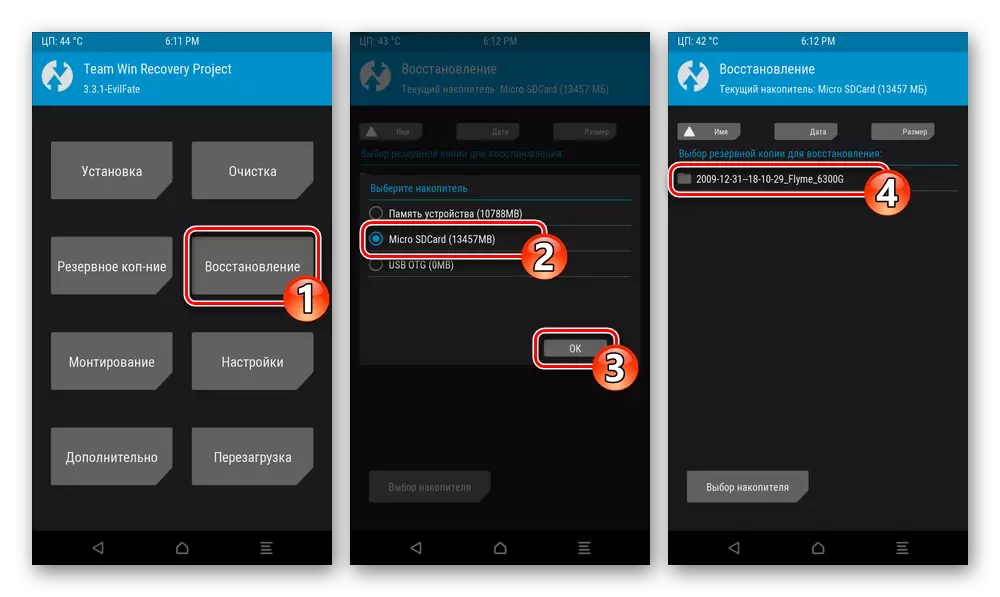

အဆင့် 3: ကဏ္ sections များကိုသန့်ရှင်းရေး
စိတ်ကြိုက် firmware ကိုမထည့်သွင်းမီ M3 Maz Maz ၏မှတ်ဉာဏ်ကိုလုံးဝရှင်းရှင်းလင်းလင်းရှင်းလင်းရန်လိုအပ်သည်။
- TWRP ကဏ္ sections များ၏အဓိကစာရင်းမှ "သန့်ရှင်းရေးလုပ်ခြင်း" သို့သွားပြီးဖွင့်လှစ်သောမျက်နှာပြင်ပေါ်တွင် "selective cleaning" ခလုတ်ကိုနှိပ်ပါ။
- Memory area ရိယာစာရင်းပစ္စည်းများအနီးရှိ checkboxes များကို install လုပ်ပါ, "Micro SDCard" နှင့် "USB OTG" သာထားခဲ့ပါ။ ထို့နောက်ညာဘက်ကိုသန့်ရှင်းရေးလုပ်ရန်အပြေးသမားပြေးသူကိုရွှေ့ပါ။
- Device Memory အပိုင်းများကို format လုပ်ခြင်းလုပ်ငန်းစဉ်ကိုပြီးမြောက်ရန်မျှော်လင့်ပါ, ပြီးနောက်စိတ်ကြိုက်ပြန်လည်ထူထောင်ရေး၏အဓိကမျက်နှာပြင်သို့ပြန်သွားပါ။
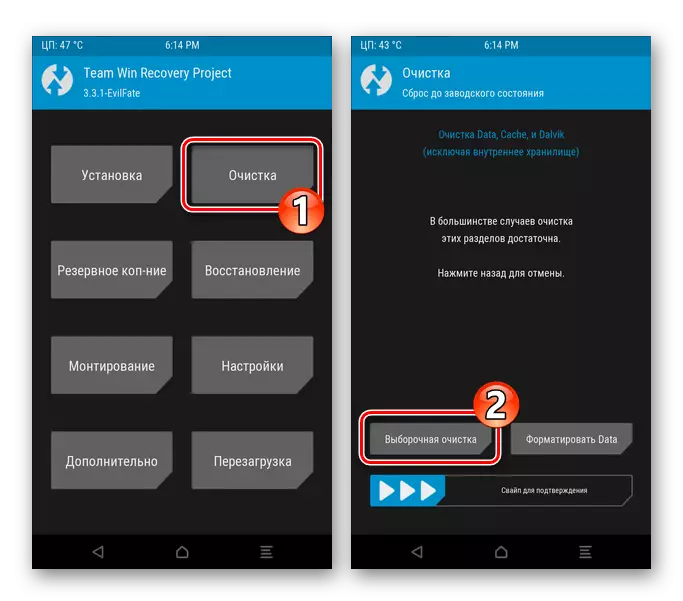
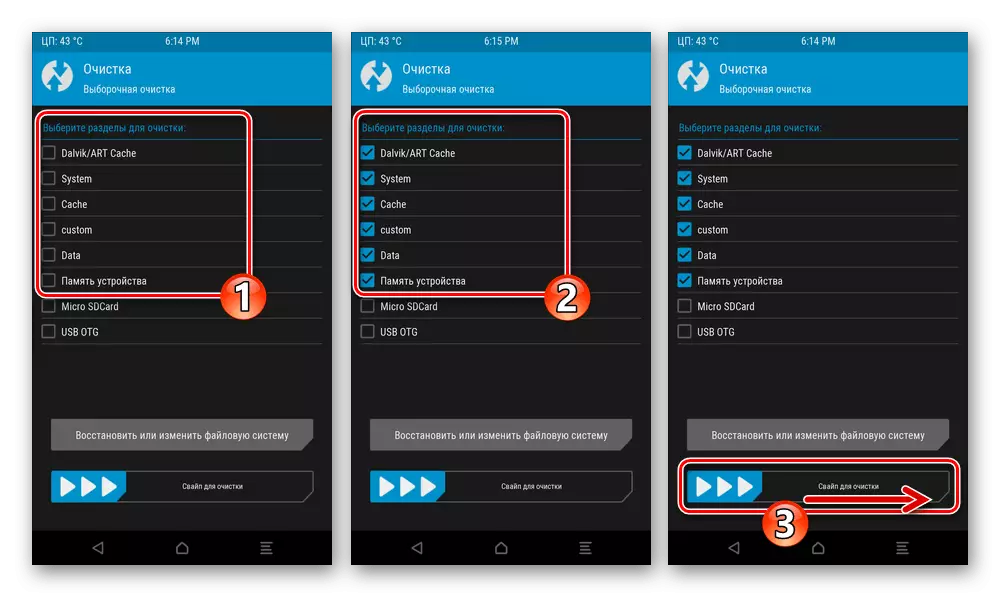
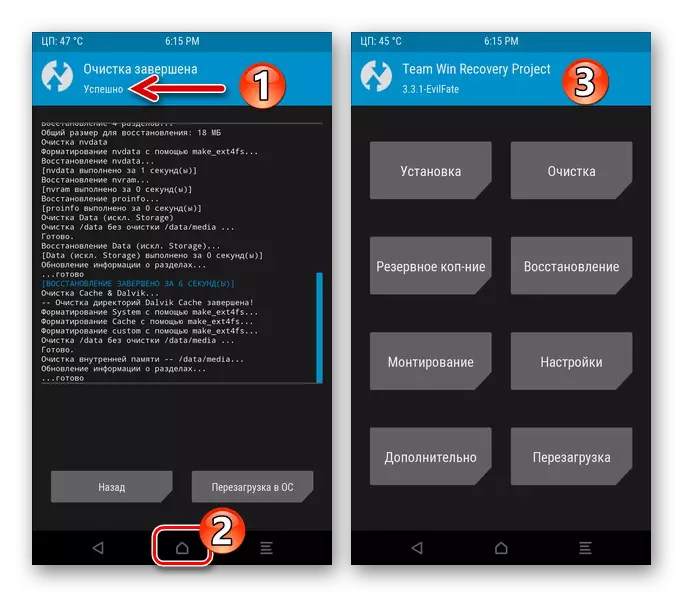
အဆင့် 4: firmware ကို install လုပ်ခြင်း
- အဓိက twrp menu တွင် installation ကိုနှိပ်ပါ။ အကယ်. "device ၏ memory" ကို "drive drive" အဖြစ်ရွေးချယ်ပါက Micro SDCard သို့ပြောင်းပါ။
- ဖြုတ်တပ်နိုင်သည့်ဖိုင် drive ရှိကိစ္စရပ်များစာရင်းကိုကြည့်ပါ။ Meizu M5 မှတ်စုအတွက် Custom OS ၏ Zip packet ကိုရှာပါ။ နောက်မျက်နှာပြင်တွင် "firmware ကိုပွတ်ဆွဲပါ" ဆလိုက်ပြီးတော့စမတ်ဖုန်း၏မှတ်ဉာဏ်တွင်စနစ်၏အစိတ်အပိုင်းများကိုဖြန့်ကျက်ခြင်း၏အဆုံးကိုမျှော်လင့်ပါ။
- Custom installation ကိုပြီးစီးပြီးနောက် (သို့) ပြန်ပို့ပါ။
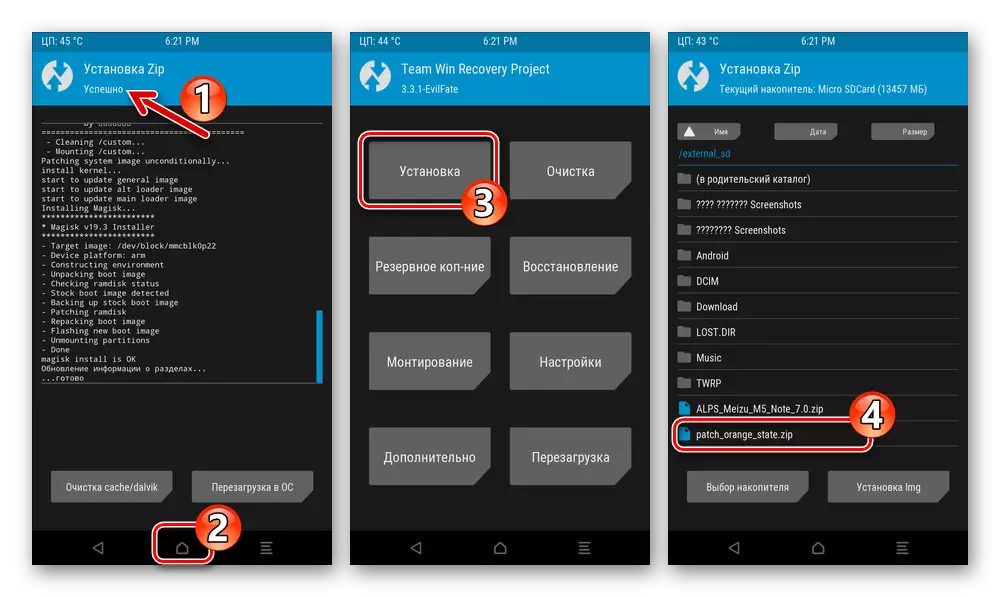
သို့မဟုတ်ပြန်လည်ထူထောင်ရေးမှထွက်ရန်နှင့် Android ကိုစတင်ရန် "OS တွင် Restart" ကိုနှိပ်ပါ။
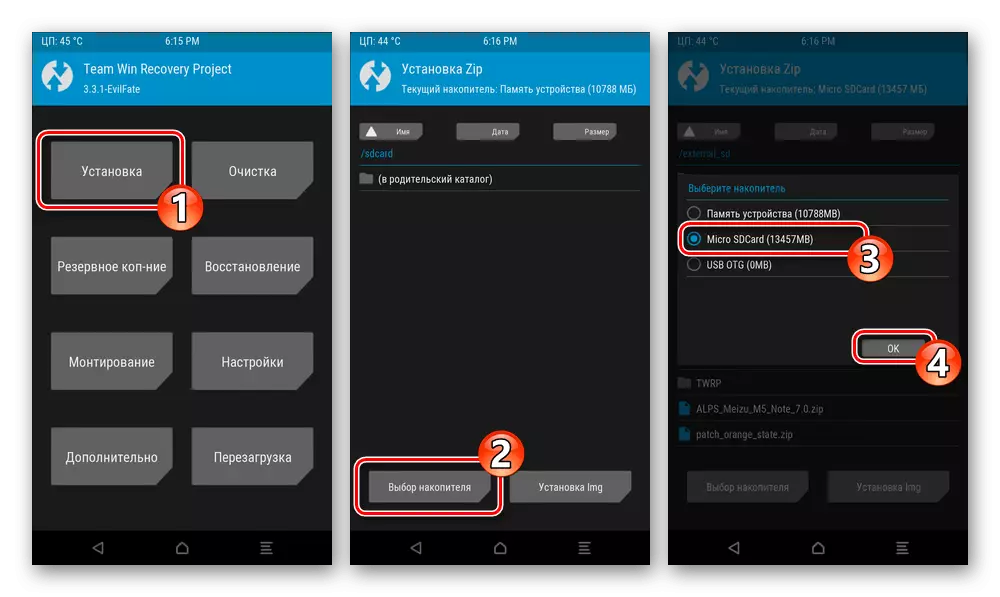
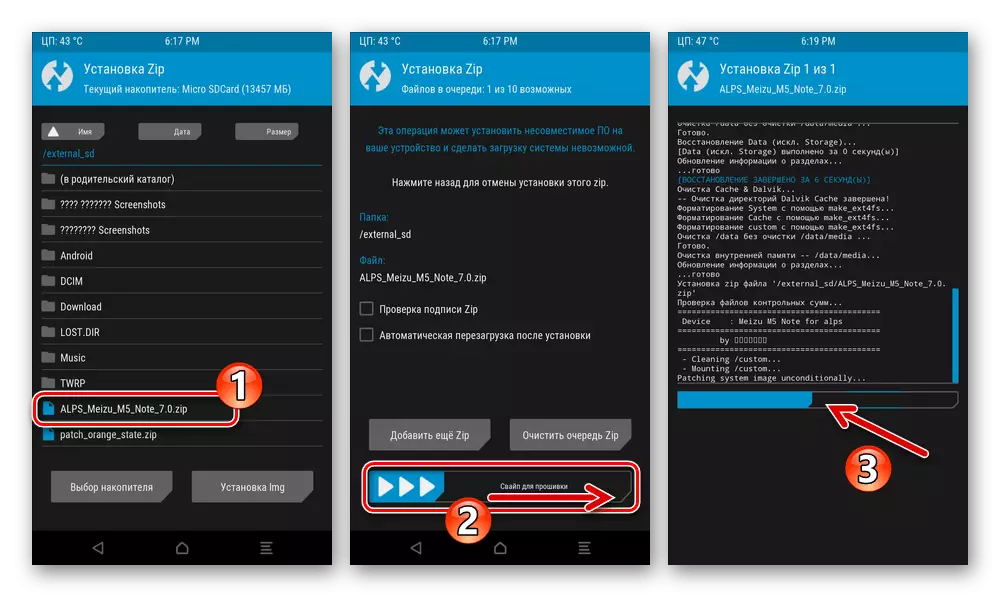
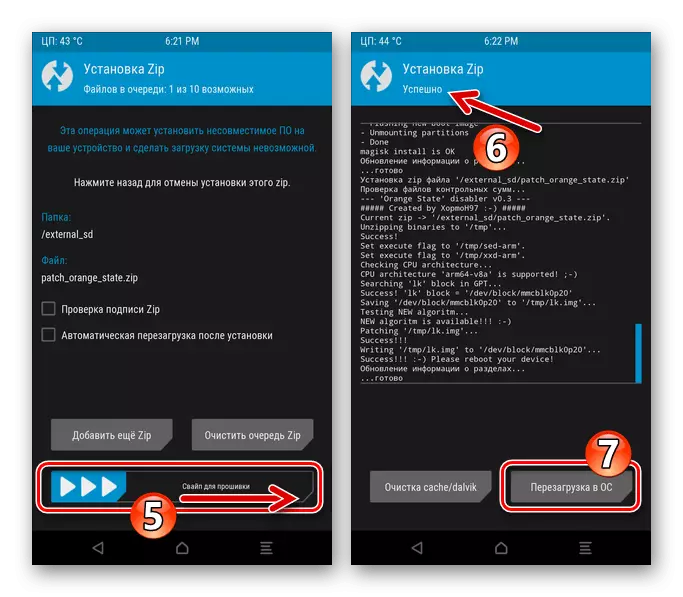
အဆင့် 5: Custom OS ၏ပထမ ဦး ဆုံးစတင်
Meizu M5 မှတ်စုအမျိုးမျိုးကိုပထမဆုံးအကြိမ်စတင်မိတ်ဆက်သည် (ကြိုဆိုသည့်မျက်နှာပြင်, Android desktop) ကိုပြီးစီးခဲ့သည်။ ALPS တွင်တရုတ်နိုင်ငံမှတရုတ်ဘာသာမှရုရှားဘာသာသို့ပြောင်းရန်ခက်ခဲနိုင်သည်, ထို့ကြောင့်ဤစစ်ဆင်ရေးကိုအသေးစိတ်ဖော်ပြရန်ကျွန်ုပ်တို့ဖော်ပြထားသည်။
- လိုအပ်ပါက, တက်ပွတ်ဆွဲ, စက်မျက်နှာပြင်ကိုသော့ဖွင့်ပါ။ အစိမ်းရောင်အရောင်၏သရုပ်ပြ area ရိယာတွင်ကမ္ပည်းစာ (2) ကိုနှိပ်ခြင်းဖြင့်ကြိုဆိုသည့်မျက်နှာပြင်တွင်ပြသသည့်မျက်နှာပြင်ကိုပိတ်ပါ။
- application menu ကိုဖွင့်ပြီး "Settings" icon ကိုနှိပ်ပါ - ၎င်းကိုဂီယာပုံစံဖြင့်ပြုလုပ်သည်။
- ချိန်ညှိချက်များစာရင်းကို scroll လုပ်ပါ, မှတ်သားထားသောပစ္စည်းကိုရှာပြီး၎င်းကိုနှိပ်ပါ။ စိစစ်မျက်နှာပြင်ကနေ parameters တွေကိုရဲ့ပထမအပိုင်းကိုသွားပါ။
- ရရှိနိုင်သည့်ဘာသာစကားများစာရင်းကိုဖွင့်မည့် "+" icon ပါသောကမ္ပည်းစာကိုနှိပ်ပါ။ စာရင်းကို scroll လုပ်ပါ။ "ရုရှား" ကိုနှိပ်ပါ။
- ရလဒ်အနေဖြင့် OS ၏ interface သည်ရှင်းလင်းသောဘာသာစကားသို့ပြောင်းရွှေ့လိမ့်မည်။ Desktop သို့ပြန်သွားနိုင်သည်။
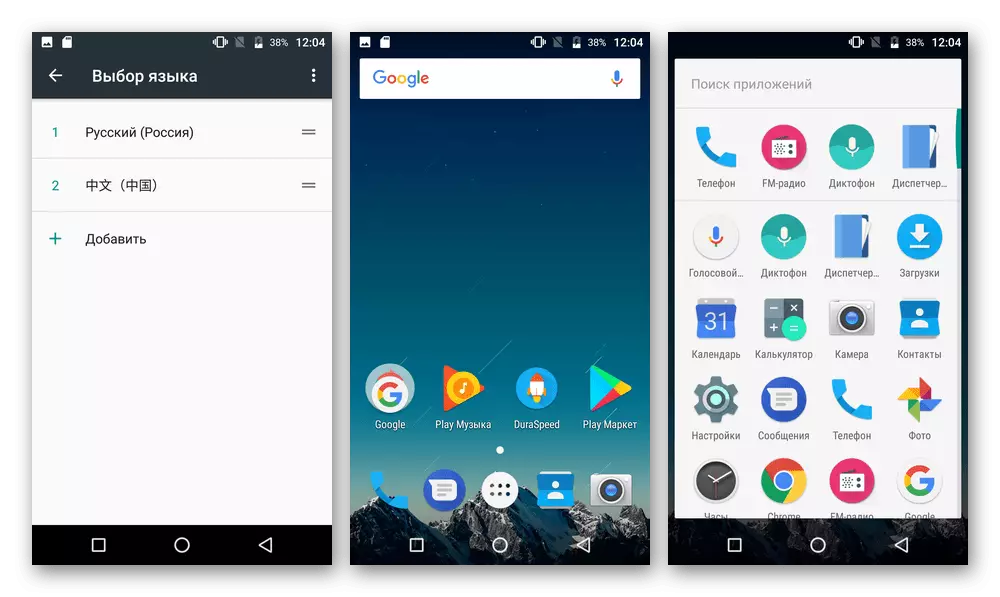
firmware အကျိုးခံစားခွင့်, OS ၏အကျိုးကျေးဇူးကို၎င်းနှင့်၎င်း၏ထိန်းချုပ်မှုအောက်တွင်စမတ်ဖုန်း၏နောက်ထပ်လည်ပတ်မှုကိုအပြည့်အ 0 သတ်မှတ်ခြင်း,